Tekla Structures Referentiehandleiding Betoncomponenten. Productversie 21.0 maart Tekla Corporation
|
|
|
- Dirk Bauwens
- 8 jaren geleden
- Aantal bezoeken:
Transcriptie
1 Tekla Structures Referentiehandleiding Betoncomponenten Productversie 21.0 maart Tekla Corporation
2 Inhoudsopgave 1 Beton detailleren Bevestigingsverbindingen...9 Kolom - balk verbinding (75) Maatvoeringen voor boutgaten definiëren...12 De ligger of kolom fitten (75)...12 Mortel definiëren (75, 76) Afschuiningsconsoles...13 Een uitsparing maken (75, 76) Maatvoeringen van uitsparingen definiëren...14 Positie van de oplegplaat (75, 76)...14 Tweezijdige kolom - balk verbinding (76) Ligger of kolom fitten (76) Uiteinden van liggers vormen (76, 78)...17 Kolom - T balk verbinding naar flens (77)...17 Een uitsparing maken (77, 78) Tweezijdige kolom - T balk verbinding (78) Ligger- en kolom verbindingen Schuine verbinding (13)...21 Nokoplegging kolom (14) Nokoplegging kolom (14): Tabblad Afbeelding Nokoplegging kolom (14): Tabblad Onderdelen...27 Nokoplegging kolom (14): Tabblad Wapeningsstaaf Betonligger - ligger (112)...33 Betonligger - ligger (112): Tabblad Afbeelding...35 Betonligger - ligger (112): Tabblad Onderdelen Betonligger - ligger (112): Tabblad Ankers Betonligger - ligger (112): Tabblad Parameters...47 Betonligger - ligger (112): Tabblad Ankers Betonligger - ligger (112): Tabblad Stekanker Wanden...60 Electra in wand (84)...61 Electra in wand (84): Tabblad Afbeelding...63 Electra in wand (84): Tabblad Onderdelen...65 Electra in wand (84): Tabblad Electra doos...67 Electra in wand (84): Tabblad Uitloop boven/uitloop onder...70 Electra in wand (84): Tabblad UDA...72 Sandwichpaneel en dubbele wand (1)...75 Sandwichpaneel en holle wand (1): Tabblad Onderdelen Sandwichpaneel en holle wand (1): Tabblad Verticale sectie...79 Sandwichpaneel en holle wand (1): Tabblad Horizontale sectie...83 Sandwichpaneel en holle wand (1): Tabblad Isolatie Sandwichpaneel en holle wand (1): Tabblad Buitenschil...91 Sandwichpaneel en holle wand (1): Tabblad UDA...93 Horizontaal verbindingsdetail sandwichpaneel (1)...94 Sandwichpaneel Horizontale aansluiting (1): Tabblad Afbeelding
3 Sandwichpaneel Horizontale aansluiting (1): Tabblad Rabbat aansluiting Sandwichpaneel Horizontale aansluiting (1): Tabblad Extra folie...99 Verticaal verbindingsdetail sandwichpaneel (1) Sandwichpaneel Verticale aansluiting (1): Tabblad Afbeelding Sandwichpaneel Verticale aansluiting (1): Tabblad Rabbat aansluiting Raam sandwichpaneel (1) Raam sandwichpaneel (1): Tabblad Afbeelding Raam sandwichpaneel (1): Tabblad Detail onderzijde/tabblad Linker detail/tabblad Rechter detail Raam sandwichpaneel (1): Tabblad Detail boven Raam sandwichpaneel (1): Tabblad Extra folie Raam sandwichpaneel (1): Tabblad Extra onderdelen Raam sandwichpaneel (1): Tabblad Verbindingen Bekistingingscomponenten Balkbekisting Balkbekisting: Tabblad Balk Balkbekisting: Tabblad Parameters Kolombekisting Kolombekisting: Tabblad Kolom Wandbekisting Wandbekisting: Tabblad Wand Wandbekisting: Tabblad Parameters Algemene balkvorm Liggervorm: Tabblad Parameters Algemene wandvorm Wandvorm: Tabblad Parameters Algemene klamp Algemene klamp: Tabblad Parameters Algemene oplegplaat Algemene oplegplaat: Tabblad Parameters Algemene spanstaaf Algemene spanstaaf: Tabblad Parameters Algemene spanstaven en oplegplaten Algemene spanstaaf en oplegplaten: Tabblad Parameters Openingen Gaten maken (32) Gaten maken (32): Tabblad Parameters Veelhoekig gat genereren (33) Polygone Sparing (33): Tabblad Parameters Vloeren Automatisch verbindings-detail herkenning (30) Verbindingsdetails toepassen Verbindingsdetails toepassen: Tabblad Parameters Generatie betonplaat met willekeurige plaat(61) Generatie betonplaat met willekeurige plaat (61) en Generatie betonplaat met punten (62): Tabblad Parameters Generatie betonplaat met willekeurige plaat (61) en Generatie betonplaat met punten (62): Tabblad Onderdelen Generatie betonplaat met willekeurige plaat (61) en Generatie betonplaat met punten (62): Tabblad Berekening Generatie betonplaat met punten (62) Generatie betonplaat met willekeurige plaat (61) en Generatie betonplaat met punten (62): Tabblad Berekening Kanaalplaatvloeren (66)
4 Voorbeelden Positie van de plaat definiëren Projectietype definiëren Definiëren van de plaateigenschappen Index lijst Type aanpassing Profiel/Verb. detail breedte Modelleren van vloerplaten (88) Eigenschappen voor vloerplaten definiëren Drainage hellende plaat Drainage hellende plaat: Tabblad Parameters Sparing in kanaalplaat Sparing in kanaalplaat: Tabblad Parameters Sparing in kanaalplaat: Tabblad Configuratiebestand Hijslussen voor kanaalplaat Hijslussen voor kanaalplaat: Tabblad Basisinstellingen Hijslussen voor kanaalplaat: Tabblad Instellingen hijsapparaat Hijslussen voor kanaalplaat: Tabblad Configuratiebestand Vloertool Vloertool: Tabblad Plaateigenschappen Vloertool: Tabblad Isolatie Vloertool: Tabblad Portaalcontour Vloertool: Tabblad Plaatlijst Vloeropmaak Vloeropmaak: Tabblad Layer Vloeropmaak: Tabblad Algemeen Vloeropmaak: Tabblad Geavanceerd Vloeropmaak: Tabblad Detailleren Vloeropmaak: Tabblad Door gebruiker gedefinieerd Vloeropmaak: Een vloer wijzigen Vloeropmaak CIP-vulling Betontrap Beton trap (7) Eigenschappen van de trap definiëren Toleranties voor trappen definiëren Betontrap (65) Betontrap (65): Tabblad Trappen Betontrap (65): Tabblad Treden Betontrap (65): Tabblad Bordessen Betontrap (65): Tabblad Schrobranden Betontrap (65): Tabblad Trapbomen Betontrap (65): Tabblad Anti-slip/Schopbord Betontrap (65): Tabblad Attributen Betontrap (65): Tabblad UDA Trappenhuizen en liftschachten (90) Trappenhuis eigenschappen definiëren Aantal verdiepingen en de nivo's definiëren Defining position De lengte en de breedte opgeven Gewapende betontrap (95) Gewapende betontrap (95): Tabblad Parameters Gewapende betontrap (95): Tabblad Onderdelen Gewapende betontrap (95): Tabblad Trap en bordessen Gewapende betontrap (95): Tabblad Schrobranden Gewapende betontrap (95): Tabblad Trapboom
5 Gewapende betontrap (95): Tabblad Anti-slip Gewapende betontrap (95): Tabblad Staaf A Gewapende betontrap (95): Tabblad Staaf B Gewapende betontrap (95): Tabblad Staaf C Gewapende betontrap (95): Tabblad Staaf D Gewapende betontrap (95): Tabblad Staaf E Gewapende betontrap (95): Tabblad Staaf F Gewapende betontrap (95): Tabblad Staaf G Gewapende betontrap (95): Tabblad Staaf H Gewapende betontrap (95): Tabblad Staaf I Gewapende betontrap (95): Tabblad Staaf J Gewapende betontrap (95): Tabblad Staaf K Gewapende betontrap (95): Tabblad Staaf L Gewapende betontrap (95): Tabblad Netafbeelding Gewapende betontrap (95): Tabblad Netattributen Gewapende betontrap (95): Tabblad Netstaven Gewapende betontrap (95): Tabblad Onderankers Gewapende betontrap (95): Tabblad Bovenankers Gewapende betontrap (95): Tabblad Z-ankers Gewapende betontrap (95): Tabblad Eindstaven bordessen Gewapende betontrap (95): Configuratie Funderingen Betonnen fundering (1030) Betonnen fundering (1030): Tabblad Afbeelding Betonnen fundering (1030): Tabblad Onderdelen Betonnen fundering (1030): Tabblad Funderingsplaat Betonnen fundering (1030): Tabblad Funderingspalen Betonnen fundering (1030): Tabblad Stekken en Gains Betonnen fundering (1030): Tabblad Kolom Betonnen fundering (1030): Tabblad Beugels Wapening Wapening voor funderingen Strook wapening (75) Strook wapeningseigenschappen Wapening funderingsjuk (76) Vormen van funderingsstroken en funderingsjukken Verdeling van staven Flankstaven voor funderingsstroken en funderingsjukken Funderingsstrook (77) Stekken Beugels Locatie van flankstaven Wapening van ligger, kolom en plaat Netstaven Netstaven: het tabblad Afbeelding Netstaven: het tabblad Detailleren Netstaven: het tabblad Eindcondities staaf Netstaven: het tabblad Attributen Netstaven op gebied Netstaven op gebied: het tabblad Afbeelding Netstaven op gebied: het tabblad Detailleren Netstaven op gebied: het tabblad Eindcondities staaf Netstaven op gebied: het tabblad Attributen
6 Vloerwapening (18) Eigenschappen van wapening voor platen Wapening in willekeurige plaat Wapening in willekeurige plaat: Tabblad Parameters Wapening in willekeurige plaat: Tabblad Geavanceerd Balk wapening (63) Eigenschappen van wapening voor ligger Balk wapening (63) Tabblad Tussenruimte beugels T-ligger wapening (64) Eigenschappen dubbele T-wapening Balkbeëindiging (79) Wapeningsstaven voor balkuiteinden Horizontale U-staven 1 en Verticale U-staven 3A en 3B Beugels 5A en 5B Wapening console (81) Wapening console (81): Tabblad Hoofdwapening Wapening console (81): Tabbladen Beugels/Uitstekende beugels/diagonale beugels Wapening console (81): Tabblad Toegevoegde staven Kolom wapening (rond) (82) Eigenschappen van beugels voor kolommen Wapening voor de onder- en bovenkant van kolommen Kolom wapening (rechthoekig) (83) Kolom wapening (rechthoekig) (83): Tabblad Hoofdwapening Kolom wapening (rechthoekig) (83): het tabblad Staafuiteinden Kolom wapening (rechthoekig) (83): Tabblad Tussenstaven Kolom wapening (rechthoekig) (83): het tabblad Beugels Kolom wapening (rechthoekig) (83): Tabblad Spekhaken Kolom wapening (rechthoekig) (83): Het tabblad Boven/Onder Sparing met wapening (84) Gaten maken en wapening (85) Wapening rondom gaten Beugels bij gaten Supportligger (88) Supportligger (88): Tabblad Afbeelding Supportligger (88): Tabblad Onderdelen Supportligger (88): Tabblad Geometrie Supportligger (88): Tabblad Dubbele wand Supportligger (89) Supportligger (89): Tabblad Afbeelding Supportligger (89): Tabblad Onderdelen Supportligger (89): Tabblad Geometrie Supportligger (89): Tabblad Dubbele wand Wapeningsmatten (89) Matten genereren en de eigenschappen van de overlapping Wandpaneelwapening Wandpaneelwapening: het tabblad Afbeelding Wandpaneelwapening: tabblad Wapening Wandpaneelwapening: Tabblad Opening Wandpaneelwapening: Tabblad Diagonalen Wandpaneelwapening: Tabblad Kolom Wandpaneelwapening: Tabblad Balk Wandpaneelwapening: Tabblad Extra Wandpaneelwapening: het tabblad Attributen Net met meerdere draadmaten
7 Net met meerdere draadmaten: Tabblad Netparameters Net met meerdere draadmaten: Tabblad Draden in lengterichting/kruisende draden Net met meerdere draadmaten: Tabblad Attributen Net met meerdere draadmaten: Configuratiebestand voor wapeningsstaafpatronen Instortvoorzieningen (8) Instortvoorzieningen (8): Tabblad Invoer Instortvoorzieningen (8): Tabblad Plaatsing Instortvoorzieningen (8): Tabblad Plaatsing bovenaanzicht Instortvoorzieningen (8): Tabblad Opdikken Instortvoorzieningen (8): Tabblad Afbeelding Instortvoorzieningen (8): Tabblad Bovenste deel Instortvoorzieningen (8): Tabblad Onderste deel Instortvoorzieningen (8): Tabblad Onderdelen Instortvoorzieningen (8): Tabblad Wapeningsstaaf Instortvoorzieningen (8): Tabblad Ophangstaven Instortvoorzieningen (8): Tabblad Horizontale wapening Instortvoorzieningen (8): Tabblad Speciale wapening Instortvoorzieningen (8): Tabblad Geavanceerd Instortvoorziening (1008) Instortvoorziening (1008): Tabblad Afbeelding Instortvoorziening (1008): Tabblad Bovenste deel Instortvoorziening (1008): Tabblad Onderste deel Instortvoorziening (1008): Tabblad Onderdelen Instortvoorziening (1008): Tabblad Plaatsing Instortvoorziening (1008): Tabblad Wapeningsstaaf Instortvoorziening (1008): Tabblad Geavanceerd Instortvoorziening (1008): Bouten Doorlopende balkwapening Hijsen Hijsanker (80) Eigenschappen van hijsankers Gebruikers componenten gebruiken als hijsankers Uitsparingen maken voor hijsankers Eigenschappen van ankers opslaan in een bestand Vrijwaring
8 8
9 1 Beton detailleren In deze paragraaf maakt u kennis met de componenten voor het detailleren van beton in Tekla Structures. Klik voor meer informatie op onderstaande links: Bevestigingsverbindingen op pagina 9 Ligger- en kolom verbindingen op pagina 21 Wanden op pagina 60 Bekistingingscomponenten op pagina 123 Openingen op pagina 147 Vloeren op pagina 150 Betontrap op pagina 209 Funderingen op pagina 260 Prefab-componenten kunnen alleen worden gebruikt voor prefab-betonelementen. Deze kunnen niet worden gebruikt voor insitu-betonelementen. 1.1 Bevestigingsverbindingen Tekla Structures wordt geleverd met verschillende bevestigingverbindingen waarmee u betonnen kolommen en liggers kunt verbinden met behulp van ankerbouten. De hulpmiddelen voor bevestigingsverbindingen zijn: Component Kolom - balk verbinding (75) op pagina 10 Tweezijdige kolom - balk verbinding (76) op pagina 14 Hiermee verbindt u een kolom en een ligger met behulp van een stek. Hiermee verbindt u een kolom en twee liggers met behulp van stekken. Beton detailleren 9 Bevestigingsverbindingen
10 Component Kolom - T balk verbinding naar flens (77) op pagina 17 Tweezijdige kolom - T balk verbinding (78) op pagina 19 Hiermee verbindt u de flenzen van een ligger met een kolom met behulp van stekken. Hiermee verbindt u de flenzen van twee liggers met een kolom met behulp van stekken. Kolom - balk verbinding (75) Hiermee verbindt u een kolom en een ligger met behulp van een stek. Gemaakte onderdelen Stek Moer Boutplaat Oplegplaat Fittingen voor ligger en kolom Gat voor stek Console (optioneel) Uitsparing voor moer en boutplaat (optioneel) Gebruiken in Situatie Hiermee verbindt u een ligger en een kolom met behulp van een stek. De boutplaat en moer steken uit de ligger. Beton detailleren 10 Bevestigingsverbindingen
11 Situatie Hiermee verbindt u een ligger en een kolom met behulp van een stek en een afgeschuinde console. De boutplaat en moer zijn verzonken in de ligger. Voordat u begint: Eigenschappen definiëren Maak de volgende onderdelen: Betonnen ligger (rond of rechthoekig profiel) Betonnen ligger (rechthoekig, HI-, I-, L- of omgedraaid T-profiel) Gebruik de tabbladen in het dialoogvenster Kolom-balk verbinding (75) om de volgende eigenschappen te definiëren: Tabblad Inhoud Zie ook Afbeelding Onderdelen Console Positie van de stek, stekgat en oplegplaat, maatvoering van stekgat, alsmede optie om ligger of kolom te fitten, morteltype, vrije ruimte voor ligger Eigenschappen van oplegplaat, mortel, boutplaat, uitsparing en stek. Optie om console te maken, consoleeigenschappen Algemeen General tab Analyse Gegevens die worden gebruikt in constructieanalyse Maatvoeringen voor boutgaten definiëren op pagina 11 De ligger of kolom fitten (75) op pagina 12 Mortel definiëren (75, 76) op pagina 12 Een uitsparing maken (75, 76) op pagina 13 Afschuiningsconsoles op pagina 13 Analysis tab Selectievolgorde 1. Kolom 2. Ligger Beton detailleren 11 Bevestigingsverbindingen
12 Maatvoeringen voor boutgaten definiëren Voer de volgende maatvoeringen voor stekgaten in: Veld 1 Afmetingen van gaten in de richting van de ligger 2 De afstand vanaf de hartlijn van de ligger tot het midden van het gat en de stek. 3 Afmetingen in de richting loodrecht op de ligger. De ligger of kolom fitten (75) Selecteer een van de volgende opties om de kolom of ligger te fitten met Tekla Structures: Optie Hiermee wordt de kolom gefit. (Standaardwaarde) Hiermee wordt de ligger gefit. De ligger moet schuin zijn. Mortel definiëren (75, 76) Selecteer een van de volgende opties om mortel toe te voegen en te definiëren: Optie Geen mortel. (Standaardwaarde) Beton detailleren 12 Bevestigingsverbindingen
13 Optie Boutgat met mortel. Geen moer of boutplaat. Boutgat met mortel. Bout, boutplaat en stekken steken uit. Afschuiningsconsoles U beschikt over de volgende opties voor consoles: Optie Afgeschuind (Standaardwaarde) Recht Afgerond Beton detailleren 13 Bevestigingsverbindingen
14 Een uitsparing maken (75, 76) Selecteer een van de volgende opties om aan te geven of de moer en boutplaat zijn verzonken in de ligger: Optie Moer en boutplaat op het oppervlak van de ligger. (Standaardwaarde) Moer en boutplaat verzonken in de ligger. Maatvoeringen van uitsparingen definiëren Als u de moer en boutplaat wilt verzinken in de ligger, voert u de volgende maten in om de uitsparing te definiëren: Positie van de oplegplaat (75, 76) Selecteer een van de volgende opties om de positie van de oplegplaat te definiëren: Optie Vierkant met ligger. (Standaardwaarde) Vierkant met kolom. Beton detailleren 14 Bevestigingsverbindingen
15 Tweezijdige kolom - balk verbinding (76) Hiermee verbindt u een kolom en twee liggers met behulp van stekken. Gemaakte onderdelen Stekken (2) Moeren (2) Boutplaten (2) Oplegplaten (2) Fittingen voor ligger en kolom (2) Gaten voor stekken (2) Consoles (optioneel) (2) Uitsparingen voor moer en boutplaat (optioneel) (2) Gebruiken in Optie Hiermee verbindt u twee liggers met een kolom met behulp van stekken en maakt u consoles. Moeren en boutplaten op het oppervlak van de liggers. Hiermee verbindt u twee liggers met een kolom met behulp van stekken. De boutplaten en moeren zijn verzonken in de liggers. De tweede ligger staat schuin en is ingesneden om een uitsparing te maken tussen de ligger en de kolom. Voordat u begint: Eigenschappen definiëren Maak de volgende onderdelen: Betonnen ligger (rond of rechthoekig profiel) Twee betonnen liggers (rechthoekig, HI-, I-, L- of omgedraaid T-profiel) Gebruik de tabbladen in het dialoogvenster Tweezijdige kolom-balk verbinding (76) om de volgende eigenschappen te definiëren: Beton detailleren 15 Bevestigingsverbindingen
16 Tabblad Inhoud Meer informatie Afbeelding Onderdelen Linkerligger Rechterligger Console Maatvoeringen waarmee de positie van de stekken ten opzichte van de liggers en oplegplaten worden gedefinieerd. Opties waarmee de uiteinden van de liggers worden ingesneden en gevormd, en kolommen of liggers worden gefit. Eigenschappen van oplegplaat, bout, moer en stek De linkerligger wordt als eerste geselecteerd en de rechter als tweede. Eigenschappen van stek, boutgat en uitsparing. Vrije ruimte tussen ligger en kolom als de ligger schuin staat. Optie om console te maken, console-eigenschappen Algemeen General tab Analyse Gegevens die vereist zijn voor constructieanalyse Als u dezelfde afmetingen wilt gebruiken voor beide liggers, selecteert u Ja bij Gebruik dezelfde parameters voor de linker en rechter balk en voert u alleen de afmetingen van de linkerligger in. Uiteinden van liggers vormen (76, 78) op pagina 17 Ligger of kolom fitten (76) op pagina 16 Maatvoeringen voor boutgaten definiëren op pagina 11 Een uitsparing maken (75, 76) op pagina 13 Maatvoeringen van uitsparingen definiëren op pagina 14 Afschuiningsconsoles op pagina 13 Analysis tab Selectievolgorde 1. Kolom 2. Ligger 1 3. Ligger 2 Klik met de middelste muisknop om het selecteren te voltooien en de verbinding te maken. Ligger of kolom fitten (76) Selecteer een van de volgende opties om de liggers of de kolom te fitten: Optie Hiermee wordt de kolom gefit. (Standaardwaarde) Beton detailleren 16 Bevestigingsverbindingen
17 Optie Hiermee wordt de ligger gefit. Uiteinden van liggers vormen (76, 78) Selecteer een van de volgende opties om aan te geven hoe de uiteinden van liggers worden gesneden en gevormd: 1 = kolom Code 2 = eerste geselecteerde ligger 3 = tweede geselecteerde ligger Opties Kolom - T balk verbinding naar flens (77) Hiermee verbindt u de flenzen van een ligger met een kolom met behulp van een optionele console. Gemaakte onderdelen Stekken (2) Moeren (2) Boutplaten (2) Oplegplaat (1) Fittingen voor ligger en kolom Gaten voor stekken (2) Console (optioneel) Uitsparing voor moer en boutplaten Beton detailleren 17 Bevestigingsverbindingen
18 Gebruiken in Situatie Meer informatie Hiermee verbindt u de flenzen van een ligger met een kolom met behulp van een afgeschuinde console. Moeren en boutplaten zijn verzonken. Voordat u begint: Eigenschappen definiëren Maak de volgende onderdelen: Betonnen kolom (rond of rechthoekig profiel) Betonnen ligger met flens (rechthoekig, HI-, I-, L- of omgedraaid T-profiel) Gebruik de tabbladen in het dialoogvenster Kolom - T balk verbinding (77) om de volgende eigenschappen te definiëren: Tabblad Inhoud Meer informatie Afbeelding Maatvoeringen waarmee de positie van de stekken ten opzichte van ligger en de oplegplaat, de lengte van de stekken in de ligger en de kolom, alsmede de maatvoeringen en positie van stekgaten worden gedefinieerd. Onderdele n Console Eigenschappen van oplegplaat, boutplaat, moer en stek, optie om uitsparing te maken, eigenschappen van uitsparing Opties om console te maken, console-eigenschappen Algemeen General tab Analyse Gegevens die vereist zijn voor constructieanalyse Maatvoeringen voor boutgaten definiëren op pagina 11 Een uitsparing maken (77, 78) op pagina 19 Afschuiningsconsoles op pagina 13 Analysis tab Beton detailleren 18 Bevestigingsverbindingen
19 Een uitsparing maken (77, 78) Als u een uitsparing wilt maken in het liggerlijf, selecteert u de optie Ja in de keuzelijst Maak teruglegafstand. Voer de volgende afmetingen in om de uitsparing te definiëren: Tweezijdige kolom - T balk verbinding (78) Hiermee verbindt u de flenzen van twee liggers met een kolom met behulp van ankerbouten en optionele consoles. Gemaakte onderdelen Stekken (4) Moeren (4) Boutplaten (4) Oplegplaat (2) Fittingen voor ligger en kolom Gaten voor stekken (4) Consoles (2) optioneel Uitsparingen voor moer en butplaat (4) Gebruiken in Situatie Hiermee verbindt u de flenzen van twee liggers met een kolom met behulp van stekken. Beton detailleren 19 Bevestigingsverbindingen
20 Situatie Hiermee verbindt u de flenzen van twee liggers met een kolom met behulp van stekken en afgeschuinde consoles. Voordat u begint: Eigenschappen definiëren Maak de volgende onderdelen: Betonnen kolom (rond of rechthoekig profiel) Betonnen ligger met flens (rechthoekig, HI-, I-, L- of omgedraaid T-profiel) Gebruik de tabbladen in het dialoogvenster 2-zijdige kolom-balk verbinding (78) om de volgende eigenschappen te definiëren: Tabblad Inhoud Meer informatie Afbeelding Onderdelen Linkerligger Rechterligger Linkerconsole Rechterconsole Maatvoeringen waarmee de positie van de stekken ten opzichte van ligger en de oplegplaat, de lengte van de stekken in de ligger en kolom, en de uiteinden van de ligger worden gedefinieerd. Eigenschappen van oplegplaat, boutplaat, moer en stekken De linkerligger wordt als eerste geselecteerd en de rechterligger als tweede. Eigenschappen van boutgat, moer en boutplaat. Optie om uitsparing te maken, eigenschappen van uitsparing Optie om console te maken, console-eigenschappen Algemeen General tab Analyse Gegevens die vereist zijn voor constructieanalyse Maatvoeringen voor boutgaten definiëren op pagina 11 Uiteinden van liggers vormen (76, 78) op pagina 17 Maatvoeringen voor boutgaten definiëren op pagina 11 Een uitsparing maken (77, 78) op pagina 19 Afschuiningsconsoles op pagina 13 Analysis tab Beton detailleren 20 Bevestigingsverbindingen
21 1.2 Ligger- en kolom verbindingen In deze paragraaf worden componenten beschreven die kunnen worden gebruikt bij betonnen verbindingen. Klik voor meer informatie op onderstaande links: Schuine verbinding (13) op pagina 21 Nokoplegging kolom (14) op pagina 22 Betonligger - ligger (112) op pagina 33 Schuine verbinding (13) Hiermee verbindt u het aansluitende onderdeel, bijvoorbeeld in een gebruikers component, recht of onder een hoek met het hoofdonderdeel. Gebruiken voor Situatie Het aansluitende onderdeel wordt recht met het hoofdonderdeel verbonden. Het aansluitende onderdeel wordt onder een hoek met het hoofdonderdeel verbonden. Beton detailleren 21 Ligger- en kolom verbindingen
22 Situatie Voordat u begint: Eigenschappen definiëren Selectievolgorde Maak twee onderdelen. U kunt de hoek en de afstand tussen de onderdelen definiëren op het tabblad Afbeelding. Als de opening groter is dan de waarde A vanwege de hoek van het onderdeel, wordt het onderdeel uitgesneden aan het uiteinde. 1. Selecteer het hoofdonderdeel. 2. Selecteer het aangelaste onderdeel. Nokoplegging kolom (14) Met Nok oplegging (14) wordt een ligger verbonden met een kolom door gebruik te maken van een rechte, afgeschuinde of bolle oplegnok en wapeningstaven of bevestigingsplaten. Gemaakte objecten Nok Oplegplaat Drainage-openingen in oplegplaat (1 of 2) (optioneel) Wapeningsstaven (1 of 2) (optioneel) Boutplaten voor wapeningsstaven Moeren voor wapeningsstaven Uitsparingen voor boutplaten en moeren Bevestigingsplaten (2) (optioneel) Uitsparingen voor bevestigingsplaten Beton detailleren 22 Ligger- en kolom verbindingen
23 Gebruiken voor Situatie Hiermee verbindt u een ligger met een kolom met behulp van een wapeningsstaaf en een afgeschuinde nok. Hiermee verbindt u een ligger met een kolom met behulp van bevestigingsplaten en een afgeronde nok. Volgorde van selectie 1. Selecteer het hoofdonderdeel (kolom). 2. Selecteer het aansluitende onderdeel (ligger). De verbinding wordt automatisch gemaakt als het aansluitende onderdeel wordt geselecteerd. Onderdeelidentifi catiecode Beton detailleren 23 Ligger- en kolom verbindingen
24 1 Boutplaat 2 Moer 3 Oplegplaat 4 Nok 5 Wapeningsstaaf Onderdeel Zie ook Nokoplegging kolom (14): Tabblad Afbeelding op pagina 24 Nokoplegging kolom (14): Tabblad Onderdelen op pagina 27 Nokoplegging kolom (14): Tabblad Wapeningsstaaf op pagina 29 Nokoplegging kolom (14): Tabblad Afbeelding Op het tabblad Afbeelding kunt u de vorm en afmetingen van de nok, de vorm en afmetingen van het liggeruiteinde en de afwerkingen van de nok bepalen in de verbinding Nokoplegging kolom (14). Wanneer de ligger schuin is, aanpassen Als de ligger in de verbinding schuin is, definieert u of de ligger of de nok wordt aangepast. Wanneer het liggeruiteinde wordt aangepast, blijft de bovenkant van de nok horizontaal. Wanneer de nok wordt aangepast, heeft de bovenkant van de nok dezelfde helling als de ligger. Afmetingen en vorm van de nok Definieer de opening tussen de kolom en de ligger. Definieer de opening tussen de nok en de ligger. Definieer de verticale afmeting van de nok. Definieer de afmeting van de afgeschuinde nok. Definieer de breedte van de nok. Beton detailleren 24 Ligger- en kolom verbindingen
25 Optie Standaard Afgeschuinde nok Deze optie kan worden gewijzigd met behulp van AutoDefaults. Afgeschuinde nok Vierkante nok Afgeronde nok Positie van de nok Beton detailleren 25 Ligger- en kolom verbindingen
26 Definieer de horizontale offset van de nok. Definieer de hoogte van de liggerraveling. Definieer de opening tussen de nok en de verlengde ligger. Vorm van het liggeruiteinde U kunt het liggeruiteinde aan de kolom bevestigen of u kunt een recht liggeruiteinde maken. Optie Voorbeeld Standaard Recht liggeruiteinde Deze optie kan worden gewijzigd met behulp van AutoDefaults. Recht liggeruiteinde Het liggeruiteinde wordt aan de kolom bevestigd op basis van de afmetingen die u definieert. De ligger kan symmetrisch of met verschillende afmetingen aan beide zijden van de kolom worden verlengd. Beton detailleren 26 Ligger- en kolom verbindingen
27 Optie Voorbeeld Nokdikte Definieer de afstanden vanaf de kolomranden om de nokdikte in te stellen. Afwerkingen zijkanten nok Definieer of de zijkanten van de nok worden afgewerkt. Standaard worden geen afwerkingen gemaakt. Nokoplegging kolom (14): Tabblad Onderdelen Op het tabblad Onderdelen kunt u de onderdeeleigenschappen en de afmetingen van de nok bepalen in de verbinding Nokoplegging kolom (14). Nokonderdelen Oplegplaat Onderdeel Betonelement Definieer de dikte van de oplegplaat. Definieer of een betonelement wordt gevormd. Beton detailleren 27 Ligger- en kolom verbindingen
28 Onderdeel Drainage opening Definieer of voor elke wapeningsstaaf drainage openingen worden gemaakt in de oplegplaat. Boutplaat Moer Definieer de dikte van de boutplaat. Definieer de dikte van de moer. Pos.-nr. Optie Standaard Definieer een prefix en een startnummer voor het positienummer van het onderdeel. Sommige componenten hebben een tweede rij met velden waarin u het positienummer van het merk kunt invoeren. Het standaard startnummer van onderdelen wordt gedefinieerd op het tabblad Extra --> Opties --> Opties... --> Componenten. Materiaal Definieer de materiaalkwaliteit. Het standaard materiaal wordt gedefinieerd op het tabblad Extra --> Opties --> Opties... --> Componenten in het veld Materiaal van onderdelen. Naam Definieer een naam die in tekeningen en lijsten wordt weergegeven. Beton detailleren 28 Ligger- en kolom verbindingen
29 Afmetingen oplegplaat Definieer de afstand tussen de oplegplaat en de kolomrand. Definieer de afstand tussen de oplegplaat en de nokranden. Afmetingen van moeren en boutplaten Definieer de breedte van de moeren. Definieer de breedte van de boutplaten. Nokoplegging kolom (14): Tabblad Wapeningsstaaf Op het tabblad Wapeningsstaaf kunt u de eigenschappen van de wapeningsstaaf en bevestigingsplaat, en de uitsparingen van de boutplaat en bevestigingsplaat bepalen in de verbinding Nokoplegging kolom (14). Wapeningsstaafe igenschappen Optie Kwaliteit Grootte Buigradius Naam Definieer de materiaalkwaliteit die wordt gebruikt voor de wapeningsstaven. Definieer de diameter van de wapeningsstaaf. Definieer de interne radius van de krommingen in de staaf. Tekla Structures gebruikt de naam in tekeningen en lijsten. Beton detailleren 29 Ligger- en kolom verbindingen
30 Klasse Optie Aantal staven Gebruik Klasse om wapening te groeperen. U kunt bijvoorbeeld verschillende wapeningsklassen weergeven in verschillende kleuren. Selecteer 1 stek om één wapeningsstaaf te maken. Selecteer 2 stekken om twee wapeningsstaven te maken. Definieer vervolgens de afstand tussen de staven in het veld Staafafstand. Lengte wapeningsstaven Definieer de afstand tussen de hartlijn van de wapeningsstaaf en de kolomrand. Definieer de verticale lengte van de wapeningsstaaf in de nok. Definieer de lengte van de wapeningsstaaf in de kolom. Uitsparing voor boutplaat en moer Definieer de grootte van de uitsparing voor de boutplaat in de x-richting. Definieer de grootte van de uitsparing voor de boutplaat in de y-richting. Beton detailleren 30 Ligger- en kolom verbindingen
31 Definieer de grootte van de uitsparing voor de moer in de y-richting. Definieer de grootte van de uitsparing voor de moer in de x-richting. Definieer de offset van de wapeningsstaaf. Extra lengte wapeningsstaven Definieer de extra lengte van de wapeningsstaaf. Definieer de lengte van de wapeningsstaaf in de uitsparing. Verbindingselem enten Definieer de verbindingselementen die de ligger en de kolom verbinden. Optie Standaard Eén of twee wapeningsstaven met dezelfde buighoek als de afgeschuinde nok Beschikbaar voor afgeschuinde nokken. Deze optie kan worden gewijzigd met behulp van AutoDefaults. Eén of twee wapeningsstaven met dezelfde buighoek als de afgeschuinde nok Beschikbaar voor afgeschuinde nokken. Eén of twee wapeningsstaven Standaardinstelling voor rechte en afgeronde nokken. Twee bevestigingsplaten Gebruik gebruikers componenten als bevestigingsplaten. Beton detailleren 31 Ligger- en kolom verbindingen
32 Uitsparing voor bevestigingsplaat Kolomuits paring Liggeruits paring Definieer de diepte van de kolomuitsparing. Definieer de diepte van de liggeruitsparing. Definieer de offset van de kolomuitsparing. Definieer de offset van de liggeruitsparing. Definieer de hoogte en breedte van de kolom- en liggeruitsparing. Gebruikers componenten gebruiken als bevestigingsplate n. U kunt gebruikers componenten gebruiken als bevestigingsplaten. Gebruik de Kolom component en de Ligger component om de bevestigingsplaten in de kolom en ligger te definiëren. 1. Selecteer de volgende optie in de lijst Verbindingselementen : 2. Selecteer in de lijst Gebruikers comp. de optie Ja. 3. Klik op de knop... naast het veld Component om het dialoogvenster Selecteer component te openen. 4. Blader naar de gebruikers component die u wilt gebruiken als bevestigingsplaat. De component die u selecteert moet een gebruikers component van het type Onderdeel zijn en over twee of meer invoerpunten beschikken. 5. Selecteer de component en klik op OK. Beton detailleren 32 Ligger- en kolom verbindingen
33 6. Als u de opgeslagen eigenschappen van gebruikers componenten wilt gebruiken, voert u in het veld Gebruikers instelling de naam in van het opgeslagen eigenschappenbestand. 7. Als de richting of rotatie van de bevestigingsplaat niet correct is, selecteert u een andere optie in de lijst Opw. richting of Rotatie. Betonligger - ligger (112) Met Betonligger - ligger (112) wordt een verbinding gemaakt tussen een betonnen ligger en één of twee aansluitende betonnen liggers. Gemaakte objecten Neopreen Stalen platen Ankers Buizen Instortankers Gebruiken voor Situatie Verbinding tussen twee betonnen liggers. Beton detailleren 33 Ligger- en kolom verbindingen
34 Situatie Verbinding tussen drie betonnen liggers. Volgorde van selectie 1. Selecteer het hoofdonderdeel (ligger). 2. Selecteer één of twee aansluitende onderdelen (ligger). 3. Klik op de middelste muisknop om de verbinding te maken. Onderdeelidentifi catiecode Ligger Onderdeel Ligger Zie ook Betonligger - ligger (112): Tabblad Afbeelding op pagina 35 Betonligger - ligger (112): Tabblad Onderdelen op pagina 44 Beton detailleren 34 Ligger- en kolom verbindingen
35 Betonligger - ligger (112): Tabblad Ankers op pagina 45 Betonligger - ligger (112): Tabblad Parameters op pagina 47 Betonligger - ligger (112): Tabblad Ankers op pagina 47 Betonligger - ligger (112): Tabblad Stekanker op pagina 59 Betonligger - ligger (112): Tabblad Afbeelding Op het tabblad Afbeelding bepaalt u de afmetingen en vormen van de onderdelen en de uitsparingen in de verbinding Betonligger - ligger (112). Afmetingen 1 Definieer de opening tussen het hoofdonderdeel en het aansluitende onderdeel aan de linker- en rechterkant. Voorbeeld Beton detailleren 35 Ligger- en kolom verbindingen
36 Voorbeeld 2 Definieer de verticale opening tussen het hoofdonderdeel en het aansluitende onderdeel. 3 Definieer de lengte van de neopreen. 4 Definieer de opening tussen de neopreen en het aansluitende onderdeel aan de linkeren rechterzijde. Beton detailleren 36 Ligger- en kolom verbindingen
37 5 Definieer de lengte van stalen plaat. Voorbeeld 6 Definieer de opening tussen de stalen plaat en het aansluitende onderdeel aan de linker- en rechterkant. Beton detailleren 37 Ligger- en kolom verbindingen
38 Voorbeeld 1 Definieer de afstand vanaf de hartlijn van de aansluitende onderdelen tot de buitenste contour van het hoofdonderdeel aan de linkerkant. Beton detailleren 38 Ligger- en kolom verbindingen
39 Voorbeeld 2 Definieer de afstand vanaf de hartlijn van de aansluitende onderdelen tot de buitenste contour van het hoofdonderdeel aan de rechterkant. 3 Definieer de afstand vanaf de rand van het eerste aansluitende onderdeel tot de hartlijn. Beton detailleren 39 Ligger- en kolom verbindingen
40 Voorbeeld 4 Definieer de afstand vanaf de rand van het tweede aansluitende onderdeel tot de hartlijn. 5 Definieer de diepte van de uitsparing in het hoofdonderdeel. Beton detailleren 40 Ligger- en kolom verbindingen
41 Voorbeeld 6 Definieer de diepte van de uitsparing in het aansluitende onderdeel. 7 Definieer de breedte van de uitsparing in het eerste aansluitende onderdeel. Beton detailleren 41 Ligger- en kolom verbindingen
42 Voorbeeld 8 Definieer de breedte van de uitsparing in het tweede aansluitende onderdeel. 9 Definieer de breedte van de neopreen. 10 Definieer de afstand vanaf de rand van de neopreen tot de rand van het hoofdonderdeel. Beton detailleren 42 Ligger- en kolom verbindingen
43 Voorbeeld 11 Definieer de afstand vanaf de rand van de neopreen tot de rand van het hoofdonderdeel. 12 Definieer de breedte van de stalen plaat. 13 Definieer de afstand vanaf de rand van de stalen plaat tot de rand van het hoofdonderdeel. Beton detailleren 43 Ligger- en kolom verbindingen
44 Voorbeeld 14 Definieer de afstand vanaf de rand van de neopreen tot de rand van het hoofdonderdeel. 15 Definieer de afstand vanaf de rand van de uitsparing in het hoofdonderdeel tot de rand van het aansluitende onderdeel. Betonligger - ligger (112): Tabblad Onderdelen Op het tabblad Onderdelen kunt u de eigenschappen van de neopreen en stalen plaat instellen en hoe deze onderdelen zijn verbonden in Betonligger - ligger (112). Neopreen en stalen plaat Optie t, b, h Definieer de dikte, breedte en hoogte van de neopreen of stalen plaat. Pos.-nr. Materiaal Definieer een prefix en een startnummer voor het positienummer van het onderdeel. Definieer de materiaalkwaliteit. Beton detailleren 44 Ligger- en kolom verbindingen
45 Optie Naam Klasse Opmerking Definieer een naam voor de neopreen of stalen plaat. Definieer de klasse van de neopreen of stalen plaat. Voeg commentaar toe voor de neopreen of stalen plaat. Neopreen eigenschappen Neopreen kan worden gebruikt tussen het hoofdonderdeel en de aansluitende onderdelen, om schokken te absorberen en geluiden te dempen. Optie Neopreen hoort bij Gaten in de neopreen Diameter gaten in neopreen Definieer met welk onderdeel de neopreen wordt verbonden. De neopreen kan ook een los onderdeel zijn. Definieer in de tweede lijst hoe de neopreen wordt verbonden met het onderdeel. Definieer hoe de gaten in de neopreen worden gemaakt. Definieer de diameter van de gaten in de neopreen. Definieer of de neopreen wordt gemaakt als één plaat of als twee platen en definieer de afstand vanaf de rand van de neopreen tot de aansluitende onderdelen. Eigenschappen stalen plaat Eén of twee extra stalen platen kunnen worden gebruikt tussen het hoofdonderdeel en de aansluitende onderdelen. Optie Toevoegen stalen plaat Negatief volume rond oplegplaat Definieer hoe de stalen plaat wordt verbonden met het hoofdonderdeel. Definieer of er zich een negatief volume rond de stalen plaat bevindt. Betonligger - ligger (112): Tabblad Ankers Op het tabblad Ankers kunt u de eigenschappen instellen van ankers, moeren, ringen en de gains boven en onder in Betonligger - ligger (112). Beton detailleren 45 Ligger- en kolom verbindingen
46 Ankers, Moer, Ring, Plaat, Gains boven, Gains onder Ankers kunnen worden gebruikt tussen het hoofdonderdeel en de aansluitende onderdelen. Definieer de lengte en het aantal ankers op het tabblad Ankers. Moeren en ringen kunnen worden gemaakt. Definieer de hoogte van moeren en ringen op het tabblad Ankers. Gains kunnen worden gebruikt tussen het hoofdonderdeel en de aansluitende onderdelen. Definieer de hoogte van de gains op het tabblad Stekanker. Optie t, b, h Definieer de dikte, breedte en hoogte van het onderdeel. Pos.-nr. Materiaal Naam Klasse Opmerking Definieer een prefix en een startnummer voor het positienummer van het onderdeel. Definieer de materiaalkwaliteit. Definieer een naam die in tekeningen en lijsten wordt weergegeven. Definieer de klasse van het onderdeel. Voeg commentaar voor het onderdeel toe. Ankers Stekken horen bij Alle ankers dezelfde lengte Stekken weergeven als Onderdoorsnede Definieer met welk onderdeel de ankers worden verbonden. De ankers kunnen ook losse onderdelen zijn. Definieer in de tweede lijst hoe de ankers worden verbonden met het onderdeel. Definieer of de ankers dezelfde lengte hebben. Definieer het type anker. Definieer het profieltype in de onderdoorsnede. Ring Definieer de positie van de handles van de ring. Volgplaat Definieer de positie van de handles van de plaat. Beton detailleren 46 Ligger- en kolom verbindingen
47 Definieer of de ringen en moeren aan de platen worden gelast. Gain boven en gain onder U kunt gains toevoegen voor de ankers. De onderkant van de gain begint op het laagste niveau van de moer. Verbindingswijze gain Alle gains dezelfde lengte Definieer hoe de gains met de ligger worden verbonden. Definieer of de gains dezelfde lengte hebben. Betonligger - ligger (112): Tabblad Parameters Op het tabblad Parameters bepaalt u de verbindingsopties in de verbinding Betonligger - ligger (112). Ankers alleen in aansluitend onderdeel Haaks fitten op Selecteer of ankers alleen in aansluitende onderdelen worden opgenomen. Selecteer hoe de aansluitende onderdelen moeten worden bevestigd. Betonligger - ligger (112): Tabblad Ankers Op het tabblad Ankers bepaalt u het aantal, de afmetingen en de positie van de ankers en de afmetingen van de uitsparingen in het hoofdonderdeel en de aansluitende onderdelen in Betonligger - ligger (112). Beton detailleren 47 Ligger- en kolom verbindingen
48 Afmetingen Voorbeeld 1 Definieer de grootte van de gaten in de ligger. Beton detailleren 48 Ligger- en kolom verbindingen
49 Voorbeeld 2 Definieer de grootte van de uitsparingen in de ligger in beide richtingen. 3 Definieer het type van de gaten in de ligger. Beton detailleren 49 Ligger- en kolom verbindingen
50 Voorbeeld 4 Definieer de afstand tussen de bovenkant van het anker en de bovenkant van de ligger. 5 Definieer de afstand tussen de onderkant van de uitsparing en de bovenkant van het anker. Beton detailleren 50 Ligger- en kolom verbindingen
51 Voorbeeld 6 Definieer de afstand tussen de onderkant van de uitsparing in het hoofdonderdeel en de onderkant van de uitsparing in het aansluitende onderdeel. 7 Definieer de afstand vanaf de hartlijn van de aansluitende onderdelen tot de buitenste contour van het hoofdonderdeel. Beton detailleren 51 Ligger- en kolom verbindingen
52 Voorbeeld 8 Definieer de breedte van de ankerstaaf. Beton detailleren 52 Ligger- en kolom verbindingen
53 Voorbeeld 9 Definieer de hoogte van het anker. 10 Definieer de hoek van de ankerstaaf. Beton detailleren 53 Ligger- en kolom verbindingen
54 Voorbeeld 11 Definieer de radius van de ankerstaaf in het hoofdonderdeel in de verticale richting. Beton detailleren 54 Ligger- en kolom verbindingen
55 Voorbeeld 12 Definieer de randafstanden van de ankerstaaf tot het hoofdonderdeel. 13 Definieer het aantal ankers. 14 Definieer de afstand tussen de ankers. Gebruik een spatie als scheidingsteken tussen de afstandswaarden van de ankers. Voer een waarde in voor elke afstand tussen de ankers. Voer bijvoorbeeld twee waarden in als er drie rijen ankers zijn. Beton detailleren 55 Ligger- en kolom verbindingen
56 Voorbeeld 15 Definieer de afstanden van de ankers tot de rand van de aansluitende onderdelen. 16 Definieer het aantal ankers. 17 Definieer de afstand tussen de ankers. Gebruik een spatie als scheidingsteken tussen de afstandswaarden van de ankers. Voer een waarde in voor elke afstand tussen de ankers. Voer bijvoorbeeld twee waarden in als er drie rijen ankers zijn. Beton detailleren 56 Ligger- en kolom verbindingen
57 Voorbeeld 1 Definieer de afstand tussen de bovenkant van de bovenste gain en de bovenkant van het onderdeel. 2 Definieer de hoogte van de moer. Beton detailleren 57 Ligger- en kolom verbindingen
58 Voorbeeld 3 Definieer de hoogte van de ring. 4 Definieer de afstand tussen de onderkant van de bovenste gain en de onderkant van de uitsparing. 5 Definieer de afstand tussen de bovenkant van de onderste gain en de onderkant van de uitsparing. Beton detailleren 58 Ligger- en kolom verbindingen
59 Voorbeeld 6 Definieer de afstand tussen de onderkant van de onderste buis en de onderkant van het onderdeel. Uitsparingen Definieer of ankers en uitsparingen worden gemaakt. Optie Ankers en uitsparingen Ankers Uitsparingen Betonligger - ligger (112): Tabblad Stekanker Op het tabblad Stekanker bepaalt u de eigenschappen van de stekankers en hoe de stekankers worden verbonden. Als u de stekankers maakt op het tabblad Stekanker, worden de ankers op het tabblad Ankers automatisch beschouwd als stekankers in Betonligger - ligger (112). Beton detailleren 59 Ligger- en kolom verbindingen
60 Stekankers Maak stekanker Optie Voeg instortanker toe aan hoofdond. door Verbindingsstaafconnector Type wapeningsstaven Staafrotatie Selecteer of stekankers worden gemaakt en welke onderdelen worden opgenomen. Selecteer hoe de stekankers worden verbonden met het hoofdonderdeel. Selecteer hoe de staafconnector wordt verbonden. Selecteer het staaftype. Selecteer de richting van de stekankers. Definieer in de tweede lijst de hoek van de stekankers. Profiel verb., Staaf Optie t, b, h Definieer de dikte, breedte en hoogte van het verbindingsprofiel en de staaf. Pos.-nr. Materiaal Naam Klasse Opmerking Definieer een prefix en een startnummer voor het positienummer van het onderdeel. Definieer materiaalkwaliteit van het verbindingsprofiel en de staaf. Definieer een naam die in tekeningen en lijsten wordt weergegeven. Definieer de klasse van het verbindingsprofiel en de staaf. Voeg commentaar voor het verbindingsprofiel en de staaf toe. Onderdeelnaam component Optie Onderdeelnaam component Als u een gebruikers component gebruikt om het stekanker te maken, bladert u naar de component en gebruikt u de lijst met opties om de gebruikers component te positioneren. 1.3 Wanden In deze paragraaf worden componenten beschreven die kunnen worden gebruikt bij betonnen wanden. Klik voor meer informatie op onderstaande links: Electra in wand (84) op pagina 61 Sandwichpaneel en dubbele wand (1) op pagina 75 Horizontaal verbindingsdetail sandwichpaneel (1) op pagina 94 Verticaal verbindingsdetail sandwichpaneel (1) op pagina 101 Raam sandwichpaneel (1) op pagina 107 Beton detailleren 60 Wanden
61 Electra in wand (84) Met Electra in wand (84) worden elektriciteitsdozen in wanden gemaakt. Gemaakte objecten Gebruiken voor Elektriciteitsdozen Buizen Situatie Elektriciteitsdoos in de wand met een verbinding bovenaan. Elektriciteitsdoos in de wand met een verbinding onderaan. Beton detailleren 61 Wanden
62 Situatie Elektriciteitsdoos in de wand met een verbinding bovenaan en onderaan. Volgorde van selectie 1. Selecteer een betonnen wand. 2. Wijs een positie aan voor de elektriciteitsdoos. 3. Wijs een positie aan voor de bovenste verbinding. 4. Wijs een positie aan voor de onderste verbinding. De elektriciteitsdoos en de verbindingen worden automatisch gemaakt. Onderdeelidentifi catiecode Beton detailleren 62 Wanden
63 Onderdeel Elektriciteitsdoos Wand Zie ook Electra in wand (84): Tabblad Afbeelding op pagina 63 Electra in wand (84): Tabblad Onderdelen op pagina 65 Electra in wand (84): Tabblad Electra doos op pagina 67 Electra in wand (84): Tabblad Uitloop boven/uitloop onder op pagina 70 Electra in wand (84): Tabblad UDA op pagina 72 Electra in wand (84): Tabblad Afbeelding Op het tabblad Afbeelding bepaalt u de vorm, het aantal en de positie van de buizen en de positie van de elektriciteitsdozen in Electra in wand (84). Richting van de buis Optie Selecteer de vorm van de buis in de opwaartse richting. Selecteer de vorm van de buis in de neerwaartse richting. Beton detailleren 63 Wanden
64 Optie Selecteer de richting van de buis ten opzichte van het startpunt (geel) en het eindpunt (magenta) van de wand. Selecteer het aantal buizen in de opwaartse richting. Selecteer het aantal buizen in de neerwaartse richting. Wijze toevoegen aan wand / Onderdelen aan beton Selecteer hoe de buizen en de elektra aan het betonnen onderdeel worden bevestigd. Optie Als submerk Toevoegen aan beton Lassen Niet Voeg toe als submerk aan het betonnen onderdeel. Voeg toe aan het betonnen onderdeel. Las aan het betonnen onderdeel. Verbind niet met het betonnen onderdeel. Beton detailleren 64 Wanden
65 Positie buizen en elektriciteitsdoze n Optie Selecteer de positie in het betonnen onderdeel in opwaartse richting. Selecteer de positie van de elektriciteitsdoos in het betonnen onderdeel. Selecteer de positie van het betonnen onderdeel in neerwaartse richting. Electra in wand (84): Tabblad Onderdelen Op het tabblad Onderdelen bepaalt u buiseigenschappen aan de boven- en onderzijde van het betonnen onderdeel en de positie van de referentiepunten van de buis in Electra in wand (84). Leiding omhoog / Leiding omlaag Optie Standaard t, b, h Definieer de dikte, breedte en hoogte van de buis. Pos.-nr. Materiaal Naam Definieer een prefix en een startnummer voor het positienummer van het onderdeel. Definieer de materiaalkwaliteit. Definieer een naam voor de buis. Klasse Definieer de klasse van de buis. 2 D19 ET 1 PVC E-tube Beton detailleren 65 Wanden
66 Optie Standaard Commentaar Voeg commentaar voor de buis toe. Eerste referentiepunt Definieer een referentiepunt voor de buis. Het referentiepunt bepaalt de positie van het onderdeellabel in een tekening. Optie Voorbeeld Bovenaan Het startpunt is aan de bovenkant van de buis gepositioneerd. Onderaan Het startpunt is aan de onderkant van de buis gepositioneerd. Aan langste segment Het startpunt is bij het langste segment van de buis gepositioneerd. Beton detailleren 66 Wanden
67 Optie Voorbeeld Aan kortste segment Het startpunt is bij het kortste segment van de buis gepositioneerd. Electra in wand (84): Tabblad Electra doos Op het tabblad Electra doos bepaalt u de vorm, het aantal en de afmetingen van de elektriciteitsdozen en definieert u een mogelijk koppelstuk (Koppelstuk (a)) in Electra in wand (84). Electra doos / Koppelstuk (a) Rotatie Optie Standaard t, b, h Definieer de dikte, breedte en hoogte van de elektriciteitsdoos en het koppelstuk (Koppelstuk (a)). Pos.-nr. Materiaal Naam Klasse Commentaar Definieer een prefix en een startnummer voor het positienummer van het onderdeel. Definieer de materiaalkwaliteit. Definieer een naam voor de elektriciteitsdoos en het koppelstuk. Definieer de klasse van de elektriciteitsdoos en het koppelstuk. Voeg commentaar voor de elektriciteitsdoos en het koppelstuk toe. D19 ET 1 PVC E-tube Bepaal de rotatie van de elektriciteitsdoos en het koppelstuk. 2 Beton detailleren 67 Wanden
68 Voor Optie Voorbeeld Boven Achter Onder Vorm elektriciteitsdoos Optie Profielen / Gebruikers component onderdeel Voorbeeld gebruikers component onderdeel: U kunt een profiel uit de profielendatabase gebruiken of een gebruikers component selecteren in de componentendatabase. Als u een gebruikers component gebruikt, bladert u naar de component en gebruikt u de lijst met opties om de gebruikers component te positioneren. Beton detailleren 68 Wanden
69 Optie Selecteer de vorm en definieer de afmetingen van de elektriciteitsdoos. Selecteer een extra vorm om verschillende types elektriciteitsdozen te maken. Deze vorm is zichtbaar in tekeningen en geeft de voor- en achterzijde van de elektriciteitsdoos aan. Aantal = Definieer het aantal elektriciteitsdozen in horizontale of verticale richting. Selecteer de bovenste koppelstukken voor de elektriciteitsdoos. Selecteer de linker koppelstukken voor de elektriciteitsdoos. Selecteer de rechter koppelstukken voor de elektriciteitsdoos. Selecteer de onderste koppelstukken voor de elektriciteitsdoos. Definieer de afmetingen van de koppelstukken. Beton detailleren 69 Wanden
70 Optie Definieer de posities van de koppelstukken. Opties om de elektriciteitsdoos toe te voegen aan het onderdeel. De opties zijn: Maak elektriciteitsdoos Maak elektriciteitsdoos +snijd elektriciteitsdoos uit Maak elektriciteitsdoos + snijd omtrek elektriciteitsdoos uit Electra in wand (84): Tabblad Uitloop boven/uitloop onder Op het tabbladen Uitloop boven en Uitloop onder definieert u de vorm en afmetingen van de bovenste en onderste verbindingsdozen en definieert u een mogelijk koppelstuk (Koppelstuk (a)) in Electra in wand (84). Uitloop boven / Uitloop onder / Koppelstuk (a) Rotatie Optie t, b, h Definieer de dikte, breedte en hoogte van de bovenste en onderste doos en het koppelstuk (Koppelstuk (a)). Pos.-nr. Materiaal Naam Klasse Commentaar Definieer een prefix en een startnummer voor het positienummer van het onderdeel. Definieer de materiaalkwaliteit. Definieer een naam voor de verbindingsdoos en het koppelstuk. Definieer de klasse van de verbindingsdoos en het koppelstuk. Voeg commentaar voor de verbindingsdoos en het koppelstuk toe. Bepaal de rotatie van het verbindingsstuk (Koppelstuk (a)). Beton detailleren 70 Wanden
71 Vorm verbindingsdoos Uitloop boven Uitloop onder Profielen/Gebruikerscomponent van het type Onderdeel U kunt een profiel uit de profielendatabase gebruiken of een gebruikers component selecteren in de componenten database. Als u een gebruikers component gebruikt, bladert u naar de component en gebruikt u de lijst met opties om de gebruikers component te positioneren. Selecteer de vorm en definieer de afmetingen van de verbindingsdoos. Definieer de afmetingen van de verbindingsdoos. Definieer de positie van het verbindingsstuk. Beton detailleren 71 Wanden
72 Uitloop boven Uitloop onder Opties om de verbindingsdoos toe te voegen aan het onderdeel. De opties zijn: Maak verbindingsdoos Maak verbindingsdoos + snijd verbindingsdoos uit Maak verbindingsdoos + snijd omtrek verbindingsdoos uit Selecteer de verbindingsstukken voor de verbindingsdoos. Selecteer het aantal verbindingsdozen. Verbinden Definieer hoe de verbindingsdoos wordt verbonden. Electra in wand (84): Tabblad UDA Op het tabblad UDA kunt u informatie toevoegen in de gebruikersattributen van het onderdeel (UDA s) in Electra in wand (84). Beton detailleren 72 Wanden
73 Optie Onderde el UDA naam Selecteer in welk onderdeel de gerelateerde informatie wordt opgeslagen: Geen Leiding omhoog Leiding omlaag Buizen Electra doos Bovenste verbinding Onderste verbinding Alles Voer de naam van het gebruikersattribuut in. Open het bestand objects.inp in een tekstverwerker en zoek naar comment., om bijvoorbeeld de gebruikersattribuut Commentaar toe te voegen. Het volgende attribuut wordt weergegeven: attribute("comment", "j_comment", string, "%s", no, none, "0.0", "0.0") De eerste tekst tussen de vraagtekens is de naam van de gebruikersattribuut, comment. De ingevoerde naam is hoofdlettergevoelig. UDA naam: comment fabricator art_number type UDA: Commentaar Naam fabrikant Artikelnummer Type Type Type gebruikersattribuut. Gebruik String voor tekst, Integer voor cijfers, Float voor getallen met decimalen en Option om een item te selecteren in een lijst. U kunt het type gebruikersattribuut vinden in het bestand objects.inp. Waarde Voer de waarde in die is opgeslagen in het gebruikersattribuut. Beton detailleren 73 Wanden
74 Voorbeeld Beton detailleren 74 Wanden
75 Sandwichpaneel en dubbele wand (1) Met Sandwichpaneel en dubbele wand (1) wordt een prefab-betonwand gemaakt. De wand bestaat uit een binnenschil, folie, isolatie en een buitenschil. Gemaakte objecten Gebruiken voor Binnenschil Folie (optioneel) Isolatie (optioneel) Buitenschil (optioneel) Situatie Sandwichpaneel, gesplitste schillen. Beton detailleren 75 Wanden
76 Situatie Sandwichpaneel, baksteenmuur op buitenschil als oppervlakte. Volgorde van selectie 1. Kies het eerste punt. 2. Kies het tweede punt. De muur wordt automatisch gemaakt wanneer het tweede punt wordt gekozen. Onderdeelidentifi catiecode Onderdeel Binnenschil Folie Isolatie Buitenschil Zie ook Sandwichpaneel en holle wand (1): Tabblad Onderdelen op pagina 77 Beton detailleren 76 Wanden
77 Sandwichpaneel en holle wand (1): Tabblad Verticale sectie op pagina 79 Sandwichpaneel en holle wand (1): Tabblad Horizontale sectie op pagina 82 Sandwichpaneel en holle wand (1): Tabblad Isolatie op pagina 89 Sandwichpaneel en holle wand (1): Tabblad Buitenschil op pagina 90 Sandwichpaneel en holle wand (1): Tabblad UDA op pagina 93 Sandwichpaneel en holle wand (1): Tabblad Onderdelen Op het tabblad Onderdelen bepaalt u de afmetingen en positionering van de binnenschil, folie, isolatie en buitenschil van het sandwichpaneel in Sandwichpaneel en dubbele wand (1). De binnenschil wordt altijd gemaakt. Nummeringsinste llingen Stel de Nummeringsinstellingen in op Maken om de Prefix en het Startnummer weer te geven voor alle onderdelen. Binnenschil Dikte Optie Standaard Definieer de dikte van de binnenschil. 150 mm Folie Isolatie Buitenschil Optie Standaard Dikte Definieer de dikte van de folie. 1 mm Maak folie Dikte Maak isolatie Dikte Definieer of de folie wordt gemaakt. Ja en submerk Optie Standaard Definieer de dikte van de isolatie. Definieer of de isolatie wordt gemaakt. 50 mm Ja en submerk Optie Standaard Maak buitenschil Definieer de dikte van de buitenschil. Definieer of de buitenschil wordt gemaakt. 1 mm Ja + betonelem ent Positionering U kunt de positionering Standaard of Geavanceerd gebruiken. Met geavanceerde positionering hebt u meer opties voor de breedte van sandwichpanelen en de positie van de folie. Beton detailleren 77 Wanden
78 Breedte sandwichpaneel Optie: Standaard Optie: Geavanceerd Geen openingen tussen de onderdelen. De dikte van het sandwichpaneel is de som van alle gemaakte onderdelen. Definieer de totale breedte van de wand. Tussen de buitenschil en de isolatie wordt een opening gemaakt. Definieer de totale breedte van de wand en de opening tussen de binnenschil en de isolatie. Tussen de buitenschil en de isolatie wordt nog een opening gemaakt. Definieer de totale breedte van de wand en de opening tussen de buitenschil en de isolatie. Tussen de binnenschil en de isolatie wordt nog een opening gemaakt. Definieer de totale breedte van de wand en de opening tussen de binnenschil en de isolatie. Tussen de buitenschil en de isolatie wordt geen opening gemaakt. Positie van de folie Optie De folie wordt standaard op de buitenkant van de binnenschil geplaatst. Definieer nog een positie voor de folie. Stel Positionering in op Geavanceerd. Offset vanaf punt Optie Definieer de offset vanaf de buitenzijde van de binnenschil. Definieer de offset vanaf de binnenzijde van de binnenschil. Definieer de offset vanaf het midden van het sandwichpaneel. Definieer de offset vanaf de binnenzijde van de buitenschil. Definieer de offset vanaf de buitenzijde van de buitenschil. Beton detailleren 78 Wanden
79 Parametrisch profiel Optie Parametrische doorsnede Prefix van het parametrische profiel Prefix par. doorsnede Stel dit in op Maken om de prefix te definiëren voor de parametrische profielen van de sandwichonderdelen. Selecteer de prefix voor het parametrische profiel: Positie h*b en Positie b*h om plaatprofielen te maken zonder een prefix. Als de Parametrische doorsnede is ingesteld op Niet maken, hebben de onderdelen bijvoorbeeld een h*b-prefix, bijvoorbeeld 2000*100. Positie PLh*b en Positie PLh*h om plaatprofielen te maken waarvan de prefix begint met PL. Bij Par. doorsnede h*b en Par. doorsnede b*h moet u een prefix invoeren voor het parametrische plaatprofiel. Definieer de prefix van het parametrische profiel. Sandwichpaneel en holle wand (1): Tabblad Verticale sectie Op het tabblad Verticale sectie kunt u de het niveau van de onderdelen in verticale richting instellen in Sandwich en dubbele wand (1). U kunt het niveau aan de boven- en de onderzijde definiëren. De niveaus kunnen worden ingesteld als absolute niveaus of verticaal afhankelijk (verplaatst) van de punten. Hoogste niveau Optie n1, n2, n3, n4 Definieer de absolute hoogte van het hoogste niveau. h1, h2, h3, h4 Definieer de hoogte van het onderdeel vanaf de onderzijde. d2, d3, d4 Definieer de verticale verplaatsing vanaf het aangrenzende onderdeel. Als u relatieve niveaus gebruikt, zijn de niveaus van alle andere onderdelen afhankelijk van het niveau van de binnenschil. Beton detailleren 79 Wanden
80 Laagste niveau Optie m1, m2, m3, m4 Definieer de absolute hoogte van het laagste niveau. a1, a2, a3, a4 Definieer de onderste offset vanaf het punt. b2, b3, b4 Definieer de verticale verplaatsing vanaf het aangrenzende onderdeel. Als u relatieve niveaus gebruikt, zijn de niveaus van alle andere onderdelen afhankelijk van het niveau van de binnenschil. Beton detailleren 80 Wanden
81 Opdikken binnenschil U kunt een opdikking definiëren voor zowel de boven- als onderzijde van de binnenschil. Optie Voorbeeld De binnenschil is niet opgedikt. De binnenschil is opgedikt in de richting van de buitenzijde van de isolatie. Definieer de hoogte van de isolatie om clashes te voorkomen. De binnenschil is opgedikt in de richting van de binnenzijde van de buitenschil. Beton detailleren 81 Wanden
82 Optie Voorbeeld De binnenschil in opgedikt in de richting van de buitenzijde van de buitenschil. Definieer de hoogte van de buitenschil om clashes te voorkomen. Dikte Optie Voorbeeld Definieer de dikte van de binnenschil. Als u geen waarde invoert, wordt de dikte van de binnenschil gebruikt die is gedefinieerd op het tabblad Onderdelen. Opdikken binnenschil Offset-opties Selecteer hoe de bovenste en onderste opdikstukken aan de binnenschil worden toegevoegd. Selecteer de offset-opties voor de opdikstukken. De offset kan worden gedefinieerd voor beide wanduiteinden. Beton detailleren 82 Wanden
83 Sandwichpaneel en holle wand (1): Tabblad Horizontale sectie Op het tabblad Horizontale sectie definieert u de wanduiteinden en bepaalt u hoe de wanddelen worden gesplitst in de horizontale richting in Sandwichpaneel en dubbele wand (1). Wanduiteinde De opties voor wanduiteinden zijn dezelfde voor beide uiteinden. Eerste wanduiteinde Tweede wanduiteinde Offset wanduiteinden Optie Voorbeeld Uiteinde binnenschil is vast. Definieer de offset voor de uiteinden van de folie, de isolatie en de buitenschil. Uiteinde isolatie is vast. Definieer de offset voor de uiteinden van de binnenschil, de folie en de buitenschil. Beton detailleren 83 Wanden
84 Optie Voorbeeld Uiteinde buitenschil is vast. Definieer de offset voor de uiteinden van de binnenschil, de folie en de isolatie. Hoekvorm naar de binnenkant. Voor de hoek van de buitenschil, definieert u de offset van de binnenzijde van de binnenschil. De isolatie bevindt zich langs de binnenschil. Hoekvorm naar de binnenkant. Definieer de lengte van de hoek van de buitenschil. Hoekvorm naar de binnenkant. Voor de hoek van de buitenschil, definieert u de offset van de binnenzijde van de binnenschil. De isolatie bevindt zich langs de buitenschil. Hoekvorm naar de buitenkant. Definieer de horizontale offset voor de buitenschil. Er zit geen opening tussen de isolatie en de hoek van de binnenschil. Beton detailleren 84 Wanden
85 Optie Voorbeeld Hoekvorm naar de buitenkant. Definieer de horizontale offset voor de buitenschil. Voor de hoek van de binnenschil, definieert u de offset van de buitenzijde van de binnenschil. Hoekvorm naar de buitenkant. Definieer de horizontale offset voor de buitenschil. Voor de hoek van de binnenschil, definieert u de lengte. Er worden hoekvormige schillen gemaakt. Definieer de horizontale offset voor de binnenschil, de isolatie en de buitenschil. Hoekvorm Optie Selecteer de vorm voor de binnenschil. Beton detailleren 85 Wanden
86 Optie Selecteer de vorm voor de buitenschil. Selecteer de hoekvorm voor de isolatie. Verticale afwerking Voeg hoek toe aan hoofdschil Optie Voeg de hoek toe aan de schil. De opties zijn: Onderdeel toevoegen aan 4 (4 = buitenschil) Add to 4 Sub assembly Onderdeel toevoegen aan 1 (1 = binnenschil) Als submerk toevoegen aan 1 Definieer of er een verticale afwerking wordt gemaakt. Definieer de horizontale en verticale afmetingen van de afwerking en de onderdeelprefix en startnummer. Beton detailleren 86 Wanden
87 Horizontale offset Stel de optie Splitsen vooraanzicht in op Maken om wanddelen te splitsen. Optie Definieer de horizontale offset voor de folie, de isolatie en de buitenschil. De hoofdopening tussen de binnenschillen wordt gedefinieerd in het deel Splitsen Vooraanzicht van het tabblad. Definieer de horizontale offset voor de binnenschil, de folie en de buitenschil. De hoofdopening tussen de isolatieonderdelen wordt gedefinieerd in het deel Splitsen Vooraanzicht van het tabblad. Definieer de horizontale offset voor de binnenschil, de folie en de isolatie. De hoofdopening tussen de buitenschillen wordt gedefinieerd in het deel Splitsen Vooraanzicht van het tabblad. Definieer een hoek van 90 graden voor de binnenschil en de verticale offset naar de hoekvormige schil vanaf de binnenzijde van de buitenschil. De hoofdopening tussen de binnenschillen wordt gedefinieerd in het deel Splitsen Vooraanzicht van het tabblad. Extra opties voor de hoek van 90 graden: Definieer de hoekvormen voor de binnenschil. Definieer hoe de hoek wordt toegevoegd aan de binnenschil. Definieer de prefix en het startnummer van het onderdeel. Beton detailleren 87 Wanden
88 Spiegelen Optie Definieer of het sandwichpaneel wordt gespiegeld. Onderdelen splitsen Stel de optie Splitsen Vooraanzicht in op Maken om wanddelen te splitsen. Optie De onderdelen zijn niet gesplitst. Definieer de horizontale offset voor beide wanduiteinden door de punten te gebruiken als referentiepunten. De onderdelen zijn gesplitst. Definieer de breedte van de delen en het aantal delen. De offset van het eerste uiteinde is de referentie voor de breedte van de eerste deel aan het eerste wanduiteinde. De offset van het tweede uiteinde is de referentie voor de breedte van het laatste deel aan het tweede wanduiteinde. De onderdelen zijn gesplitst. Definieer de breedte van de delen en het aantal delen. De offset van het eerste uiteinde is de referentie voor de breedte van het eerste deel aan het eerste wanduiteinde. Punt (2) is de referentie van de breedte van het laatste deel aan het tweede wanduiteinde. De onderdelen zijn gesplitst. Definieer de breedte van de delen en voer het aantal delen in. Punt (1) is de referentie van het eerste deel aan het eerste wanduiteinde. De offset van het tweede uiteinde is de referentie voor de breedte van het laatste deel aan het tweede wanduiteinde. De onderdelen zijn gesplitst. Definieer de breedte van de delen en voer het aantal delen in. Punten (1, 2) zijn de referenties voor de breedte van de delen aan beide wanduiteinden. Beton detailleren 88 Wanden
89 Optie Definieer de horizontale richting. Sandwichpaneel en holle wand (1): Tabblad Isolatie Op het tabblad Isolatie bepaalt u de verticale en/of horizontale splitsing van de isolatie in Sandwichpaneel en dubbele wand (1). Afmetingen Optie Definieer of de isolatie wordt gesplitst: De isolatie is niet gesplitst. De isolatie is gesplitst in horizontale richting. Beton detailleren 89 Wanden
90 Optie De isolatie is gesplitst in verticale richting. De isolatie is gesplitst in horizontale en verticale richting. Definieer het aantal delen in het midden en de breedte ervan. Definieer de opening tussen de delen. Definieer de breedte van het eerste en het laatste deel in horizontale richting. Definieer de hoogte van het bovenste en onderste deel in verticale richting. Definieer welk wanduiteinde wordt gebruikt om de isolatiedelen te verdelen. Richting van de punten Definieer de richting van de punten. De opties zijn horizontaal of verticaal. Deze optie heeft invloed op de weergave van werkplaatstekeningen. Beton detailleren 90 Wanden
91 Sandwichpaneel en holle wand (1): Tabblad Buitenschil Op het tabblad Buitenschil bepaalt u de verticale en/of horizontale splitsing van de buitenschil in Sandwichpaneel en dubbele wand (1). U kunt ook afwerkingen definiëren en een baksteenoppervlak toevoegen. Afmetingen Optie Definieer de splitsrichting. Definieer of de buitenschil wordt gesplitst: De buitenschil is niet gesplitst. De buitenschil is gesplitst in horizontale richting. De buitenschil is gesplitst in verticale richting. De buitenschil is gesplitst in horizontale en verticale richting. Definieer het aantal delen in het midden en de breedte ervan. Definieer de opening tussen de delen. Definieer de breedte van het eerste en het laatste deel in horizontale richting. Beton detailleren 91 Wanden
92 Definieer de hoogte van het bovenste en onderste deel in verticale richting. Afschuining Optie Verticale afschuiningen Definieer de verticale afschuiningen. Selecteer in de lijst een vorm voor de afschuiningen en definieer de afmetingen. Horizontale afschuiningen Definieer de horizontale afschuiningen. Selecteer in de lijst een vorm voor de afschuiningen en definieer de afmetingen. Afschuiningszijd e Definieer de zijden waar de afschuiningen worden gemaakt. Bijvoorbeeld: Metselwerk eigenschappen Stel de optie Metselwerk in op Maken om een muur te maken. Beton detailleren 92 Wanden
93 Optie Voorbeeld Selecteer het metselwerk type voor de buitenschil en definieer de afmetingen van de bakstenen en de voeghoogte en - breedte. Wandranden Definieer of de wandranden worden gemaakt als losse onderdelen of dat ze worden toegevoegd aan een merk. Sandwichpaneel en holle wand (1): Tabblad UDA Op het tabblad UDA bepaalt u de gebruikersattributen voor de binnenschil, folie, isolatie en buitenschil in Sandwichpaneel en dubbele wand (1). U kunt meerdere gebruikersattributen definiëren voor elk onderdeel. Gebruikersattributen kunnen worden gebruikt in filters en kunnen in tekeningen en lijsten worden weergegeven. Gebruikersattrib uten Bijvoorbeeld: Beton detailleren 93 Wanden
94 Horizontaal verbindingsdetail sandwichpaneel (1) Met Horizontaal verbindingsdetail sandwichpaneel (1) wordt een horizontaal verbindingsdetail gemaakt tussen twee sandwichpanelen. Afmetingen van verbindingsdetails en sponningen kunnen voor alle lagen worden gedefinieerd: binnenschil, folie, isolatie en buitenschil. Bovendien kunt u een extra folielaag definiëren. Beton detailleren 94 Wanden
95 Gemaakte objecten Gebruiken voor Verbindingsdetails Sponningen Folie Isolatie Extra folielaag Situatie Verbindingsdetails tussen schillen van sandwichpanelen. Verbindingsdetails met extra sponningen. Voordat u begint Volgorde van selectie Om de benodigde onderdelen te kunnen selecteren, moet u de knop Selecteer object activeren. 1. Selecteer de binnenschil van het eerste sandwichpaneel. 2. Selecteer de binnenschil van het tweede sandwichpaneel. Het verbindingsdetail wordt automatisch gemaakt wanneer het aansluitende onderdeel wordt geselecteerd. Beton detailleren 95 Wanden
96 Onderdeelidentifi catiecode Onderdeel Betonnen onderdeel (wand, kolom, ligger, plaat) Punt Meerdere punten kunnen worden gekozen. Zie ook Sandwichpaneel Horizontale aansluiting (1): Tabblad Afbeelding op pagina 96 Sandwichpaneel Horizontale aansluiting (1): Tabblad Rabbat aansluiting op pagina 99 Sandwichpaneel Horizontale aansluiting (1): Tabblad Extra folie op pagina 99 Sandwichpaneel Horizontale aansluiting (1): Tabblad Afbeelding Op het tabblad Afbeelding kunt u de eigenschappen van het horizontale verbindingsdetail instellen in Horizontaal verbindingsdetail sandwichpaneel (1). Positie verbindingsdetail Verbindingsdetails kunnen worden gedefinieerd voor binnenschillen, isolatie en buitenschillen. Hoeken kunnen worden gedefinieerd voor de buitenschillen. Beton detailleren 96 Wanden
97 Definieer de positie van het verbindingsdetail tussen de schillen van het sandwichpaneel. De hartlijn tussen de wanden wordt gebruikt als referentie wanneer de positie van het verbindingsdetail wordt berekend. Voorbeeld: Klassen Definieer de klasse van de onderdelen die op de verbindingsdetails worden toegepast. Standaard worden met de component Horizontaal verbindingsdetail sandwichpaneel (1) binnenschillen gemaakt met klasse 1, folie met klasse 2, isolatie met klasse 3 en buitenschillen met klasse 4. Gebruik deze klassen om verbindingsdetails toe te passen. Laat het vak Klasse isolatie leeg, om te voorkomen dat verbindingsdetails worden gemaakt tussen folie, isolatieschillen en buitenschillen. Sponningen in isolatie U kunt sponningen maken in de isolatielaag. Beton detailleren 97 Wanden
98 Optie Geen sponning in de isolatielaag. Sponning aan één zijde voor de bovenzijde en onderzijde van de isolatielaag. De diepte en breedte van de sponning kan worden gedefinieerd. Gespiegelde sponning aan één zijde voor de bovenzijde en onderzijde van de isolatielaag. De diepte en breedte van de sponning kan worden gedefinieerd. Sponningen aan twee zijden voor de bovenzijde en onderzijde van de isolatielaag. De diepte en breedte van de sponning kan worden gedefinieerd. Offset U kunt de offset voor het verbindingsdetail definiëren. Beton detailleren 98 Wanden
99 Sandwichpaneel Horizontale aansluiting (1): Tabblad Rabbat aansluiting Op het tabblad Rabbat aansluiting bepaalt u de sponningen in binnenschillen, isolatielagen en buitenschillen in Horizontaal verbindingsdetail sandwichpaneel (1). Sponningzijde Selecteer op welke zijde van het sandwichpaneel de sponningen worden toegepast. U kunt de sponningen voor beide zijden afzonderlijk definiëren. De opties zijn: Bovenkant Bottom side Both sides Sandwichpaneel Horizontale aansluiting (1): Tabblad Extra folie Op het tabblad Extra folie kunt u een extra folielaag in het verbindingsdetail definiëren in Horizontaal verbindingsdetail sandwichpaneel (1). Folie t Pos.-nr. Materiaal Naam Klasse Commentaar Optie Standaard Definieer de dikte van de extra folie. Definieer een prefix en een startnummer voor het positienummer van het onderdeel. Definieer de materiaalkwaliteit. Definieer de naam voor de extra folie. Definieer de klasse voor de extra folielaag. Voeg commentaar voor de extra folielaag toe. 1 mm Het standaard startnummer van onderdelen wordt gedefinieerd op het tabblad Extra --> Opties --> Opties... --> Componenten. Het standaard materiaal wordt gedefinieerd op het tabblad Extra --> Opties --> Opties... --> Componenten in het veld Materiaal van onderdelen. FOLIE Beton detailleren 99 Wanden
100 Verbindingsmeth ode Optie Geen verbinding Bij binnenste schil Positie h*b Auto Selecteer hoe de extra folie aan het sandwichpaneel wordt bevestigd. De opties zijn: Geen verbinding (folie is een los onderdeel) Las Toevoegen aan beton Als submerk Selecteer het profiel waaraan de extra folie wordt bevestigd. De opties zijn: Bij binnenste schil Bij buitenste schil Selecteer een prefix voor de folielaag. Met Positie h*b en Positie b*h wordt een profiel zonder prefix gemaakt. Met Positie PLh*b en Positie PLb*H wordt een profiel gemaakt dat begint met de prefix PL. Par. doorsnede h*b en Par. doorsnede b*h: voer in het veld hieronder een prefix in. Selecteer de rotatie van de folielaag. De opties zijn: Auto Onder Voor Boven Achter Beton detailleren 100 Wanden
101 Optie Vorm van de folie Definieer de vorm van de extra folie. Verticaal verbindingsdetail sandwichpaneel (1) Met Verticaal verbindingsdetail sandwichpaneel (1) wordt een verticaal verbindingsdetail gemaakt tussen twee sandwichpanelen. Afmetingen van verbindingsdetails en sponningen kunnen voor alle lagen worden gedefinieerd: binnenschil, folie, isolatie en buitenschil. Gemaakte objecten Gebruiken voor Verbindingsdetail Sponningen Folie Isolatie Situatie Verbindingsdetails tussen schillen van sandwichpanelen. Beton detailleren 101 Wanden
102 Situatie Verbindingsdetails met extra sponningen. Beperkingen Voordat u begint Volgorde van selectie Het component werkt alleen als de sandwichpanelen parallel lopen. Om de benodigde onderdelen te kunnen selecteren, moet u de knop Selecteer object activeren. 1. Selecteer de binnenschil van het eerste sandwichpaneel. 2. Selecteer de binnenschil van het tweede sandwichpaneel. Het verbindingsdetail wordt automatisch gemaakt wanneer het aansluitende onderdeel wordt geselecteerd. Onderdeelidentifi catiecode Onderdeel 1 Binnenschil van het eerste sandwichpaneel 2 Binnenschil van het tweede sandwichpaneel Zie ook Sandwichpaneel Verticale aansluiting (1): Tabblad Afbeelding op pagina 102 Sandwichpaneel Verticale aansluiting (1): Tabblad Afbeelding op pagina 102 Sandwichpaneel Verticale aansluiting (1): Tabblad Afbeelding Op het tabblad Afbeelding kunt u de eigenschappen van het verticale verbindingsdetail instellen in Verticaal verbindingsdetail sandwichpaneel (1). Positie verbindingsdetail Verbindingsdetails kunnen worden gedefinieerd voor binnenschillen, isolatie en buitenschillen. Hoeken kunnen worden gedefinieerd voor de buitenschillen. Beton detailleren 102 Wanden
103 Definieer de positie van het verbindingsdetail tussen de schillen van het sandwichpaneel. De hartlijn tussen de wanden wordt gebruikt als referentie wanneer de positie van het verbindingsdetail wordt berekend. Voorbeeld: Klasse schil Definieer de klasse van de onderdelen die op de verbindingsdetails worden toegepast. Standaard worden met de component Verticaal verbindingsdetail sandwichpaneel (1) Beton detailleren 103 Wanden
104 binnenschillen gemaakt met klasse 1, folie met klasse 2, isolatie met klasse 3 en buitenschillen met klasse 4. Gebruik deze klassen om verbindingsdetails toe te passen. Laat bijvoorbeeld het vak Klasse isolatie leeg, om te voorkomen dat verbindingsdetails worden gemaakt tussen folie, isolatieschillen en buitenschillen. Asymmetrische verbindingsdetail s U kunt asymmetrische verbindingsdetails en/of sponningen maken in de isolatielaag. Optie Symmetrische verbindingsdetails. Geen sponning in de isolatielaag. Symmetrische verbindingsdetails. De sponningdiepte kan worden gedefinieerd voor de isolatielaag. Asymmetrische verbindingsdetails voor de isolatielaag en buitenschil. Geen sponning in de isolatielaag. Asymmetrische verbindingsdetails voor de isolatielaag en buitenschil. De sponningdiepte kan worden gedefinieerd in de isolatielaag. Beton detailleren 104 Wanden
105 Offset / Spiegelen U kunt de offset voor het verbindingsdetail definiëren. Sandwichpaneel Verticale aansluiting (1): Tabblad Rabbat aansluiting Op het tabblad Rabbat aansluiting bepaalt u de sponningen in binnenschillen, isolatielagen en buitenschillen in Verticaal verbindingsdetail sandwichpaneel (1). Sponningzijde Selecteer op welke zijde van het sandwichpaneel de sponningen worden toegepast. Rechter Zijde Sponningen zijn aan beide zijden gelijk, maar de afmetingen van de sponningen aan de rechterzijde worden op de beide zijden toegepast. Linker Zijde Sponningen zijn aan beide zijden gelijk, maar de afmetingen van de sponningen aan de linkerzijde worden op de beide zijden toegepast. Beton detailleren 105 Wanden
106 Beide zijden Afmetingen van sponningen kunnen voor beide zijden afzonderlijk worden gedefinieerd. Beide zijden gespiegeld Afmetingen van sponningen kunnen voor beide zijden afzonderlijk worden gedefinieerd, maar de zijden worden gespiegeld. Positie sponning Kenmerk is dat de verticale verbindingsdetails lopen van de bovenkant naar de onderkant van het sandwichpaneel. Definieer de offset van de verbindingsdetails voor de bovenkant en onderkant. De offset wordt alleen op de binnenschillen en buitenschillen toegepast. Beton detailleren 106 Wanden
107 Raam sandwichpaneel (1) Met Raam sandwichpaneel (1) wordt een rechthoekige opening gemaakt in een sandwichpaneel. De opening wordt gemaakt door maximaal vier onderdelen (binnenschil, folie, isolatie en buitenschil). U kunt selecteren of de folie wordt gemaakt. Er kan een frame worden gemaakt alsmede extra folie en extra onderdelen. Het frame kan een houten frame zijn of een betonnen rand dat aan de binnenschil wordt toegevoegd. Gemaakte objecten Rechthoekige opening Houten frame of betonnen rand Extra folie Extra onderdelen Beton detailleren 107 Wanden
108 Gebruiken voor Situatie Opening in een sandwichpaneel, met een houten frame en folielagen. Opening in een sandwichpaneel, met een betonnen rand in de binnenschil. Beperkingen U kunt van Tekla Structures versie 20.0 de plugin Raam sandwichpaneel (1) niet gebruiken om sandwichpaneelvensters te wijzigen die met een eerdere versie van Tekla Structures zijn gemaakt. Als u zo'n venster moet wijzigen moet u deze opnieuw maken. Beton detailleren 108 Wanden
109 Volgorde van selectie 1. Wijs de eerste positie aan. 2. Wijs de tweede positie aan. De opening wordt automatisch gemaakt wanneer de tweede positie wordt aangewezen. Onderdeelidentifi catiecode Onderdeel Element sandwichpaneel Eerste aangewezen positie Optioneel: tweede aangewezen positie Zie ook Raam sandwichpaneel (1): Tabblad Afbeelding op pagina 109 Raam sandwichpaneel (1): Tabblad Detail onderzijde/tabblad Linker detail/tabblad Rechter detail op pagina 111 Raam sandwichpaneel (1): Tabblad Detail boven op pagina 114 Raam sandwichpaneel (1): Tabblad Extra folie op pagina 118 Raam sandwichpaneel (1): Tabblad Extra onderdelen op pagina 119 Raam sandwichpaneel (1): Tabblad Verbindingen op pagina 123 Raam sandwichpaneel (1): Tabblad Afbeelding Op het tabblad Afbeelding kunt u de afmetingen en onderdelen van de opening instellen in Raam sandwichpaneel (1). Beton detailleren 109 Wanden
110 Afmetingen Optie Stel de punten voor de opening in: 2 punten Kies twee punten om de opening te maken (punt 2 en 3 in de afbeelding). Punt 1 B H Kies één punt om de opening te maken (punt 2 in de afbeelding). Dit punt is het referentiepunt van de opening. Definieer de breedte en hoogte van de opening. Punt 2 B H Kies één punt om de opening te maken (punt 3 in de afbeelding). Dit punt is het referentiepunt van de opening. Definieer de breedte en hoogte van de opening. 2 Punten H Wijs twee punten aan om de opening te maken (punt 2 en 3 in de afbeelding). Definieer de hoogte van de opening. Definieer de verticale offset vanaf het invoegpunt. Definieer de horizontale offset vanaf het invoegpunt. Definieer de breedte van de opening. Definieer de hoogte van de opening. Beton detailleren 110 Wanden
111 Selecteer andere lagen Optie Isolatie, Wand Folie Definieer de onderdelen waar de opening in wordt gemaakt. Als u geen nummers invoert, wordt de opening alleen gemaakt in het onderdeel dat u hebt geselecteerd wanneer u de component hebt toegepast. Selecteer Ja in de optie Folie om de folie te maken. De folie wordt standaard niet gemaakt. De framevormopties die op de tabbladen Detail onderzijde, Linker detail, Rechter detail en Detail boven hangt af van het wel of niet maken van de folie. Raam sandwichpaneel (1): Tabblad Detail onderzijde/tabblad Linker detail/tabblad Rechter detail Op de tabbladen Detail onderzijde, Linker detail en Rechter detail bepaalt u de grootte, de positie, het aantal en de vorm van de opening aan de onderzijde, linkerzijde en rechterzijde in de plugin Raam sandwichpaneel (1). Frame Onderdee l Frame Definieer het frameprofiel door het profiel in de profielendatabase te selecteren. Standaard 50*50 Optie Standaard Pos.-nr. Definieer een prefix en een startnummer voor het positienummer van het onderdeel. Sommige componenten hebben een tweede rij met velden waarin u het positienummer van het merk kunt invoeren. Prefix:leeg, Startnummer: 1 Het standaard startnummer van onderdelen wordt gedefinieerd op het tabblad Extra --> Opties --> Opties... --> Componenten. Materiaal Definieer de materiaalkwaliteit. Het standaardmateriaal wordt gedefinieerd op het tabblad Extra --> Opties --> Opties... --> Componenten in het veld Materiaal van onderdelen. Naam Definieer een naam die in tekeningen en lijsten wordt weergegeven. Beton detailleren 111 Wanden
112 Optie Standaard Klasse Definieer de klasse van het onderdeel. Framevorm De opties voor het binnenste en buitenste frame zijn hetzelfde ongeacht of de folie is gemaakt of niet. Binnen Buiten Standaard Er wordt geen uitsparing of verlenging gemaakt. Deze optie kan worden gewijzigd met behulp van AutoDefaults. Elk van de drie opties wordt gebruikt afhankelijk van de framegrootte. Er wordt geen uitsparing of verlenging gemaakt. Er wordt een verlenging gemaakt. Als het frame nauwer is dan de isolatie, wordt het betonnen onderdeel verlengd om het gat op te vullen. De uitsparing is gemaakt. Als het frame breder is dan de isolatie, wordt het betonnen onderdeel uitgesneden zodat het frame past. Beton detailleren 112 Wanden
113 Midden Er is geen folie gemaakt. De uitsparing is niet gemaakt. Er is geen folie gemaakt. Er is geen frame gemaakt. De folie is gemaakt. De uitsparing is niet gemaakt. De folie is gemaakt. De uitsparing is gemaakt. De folie is gemaakt. Er is geen frame gemaakt. Beton detailleren 113 Wanden
114 Extra uitsparing Definieer de verticale en horizontale afmetingen voor de extra uitsparingen. De uitsparing wordt standaard niet gemaakt. Framehoekuitspa ringen Optie Er zijn geen framehoeken uitgesneden. Definieer de horizontale en verticale afmeting van de framehoekuitsparingen. Raam sandwichpaneel (1): Tabblad Detail boven Op het tabblad Detail boven definieert u de grootte, de positie, het aantal en de vorm van de bovenzijde van de opening in Raam sandwichpaneel (1). Onderdeel Onderdee l Frame Folie2 Definieer het frameprofiel door het profiel in de profielendatabase te selecteren. Definieer de dikte van de folie. Standaard 50*50 Optie Standaard Pos.-nr. Definieer een prefix en een startnummer voor het positienummer van het onderdeel. Sommige componenten hebben een tweede rij met velden waarin u het positienummer van het merk kunt invoeren. Prefix: leeg, Startnummer: 1 Het standaard startnummer van onderdelen wordt gedefinieerd op het tabblad Extra --> Opties --> Opties... --> Componenten. Beton detailleren 114 Wanden
115 Optie Standaard Materiaal Definieer de materiaalkwaliteit. Het standaardmateriaal wordt gedefinieerd op het tabblad Extra --> Opties --> Opties... --> Componenten in het veld Materiaal van onderdelen. Naam Klasse Definieer een naam die in tekeningen en lijsten wordt weergegeven. Definieer de klasse van het onderdeel. Vorm bovenste frame De opties voor het binnenste en buitenste frame zijn hetzelfde ongeacht of de folie is gemaakt of niet. Binnen Buiten Standaard Er wordt geen uitsparing of verlenging gemaakt. Deze optie kan worden gewijzigd met behulp van AutoDefaults. Elk van de drie opties wordt gebruikt afhankelijk van de framegrootte. Er wordt geen uitsparing of verlenging gemaakt. Er wordt een verlenging gemaakt. Als het frame nauwer is dan de isolatie, wordt het betonnen onderdeel verlengd om het gat op te vullen. Beton detailleren 115 Wanden
116 Binnen Buiten De uitsparing is gemaakt. Als het frame breder is dan de isolatie, wordt het betonnen onderdeel uitgesneden zodat het frame past. Midden Er is geen folie gemaakt. De uitsparing is niet gemaakt. Er is geen folie gemaakt. Er is geen frame gemaakt. De folie is gemaakt. De uitsparing is gemaakt. Beton detailleren 116 Wanden
117 Midden De folie is gemaakt. Er is geen frame gemaakt. Extra uitsparing Definieer de verticale en horizontale afmetingen voor de extra uitsparingen. De uitsparing wordt standaard niet gemaakt. Framehoekuitspa ringen Optie Er zijn geen framehoeken uitgesneden. Definieer de horizontale en verticale afmeting van de framehoekuitsparingen. Waterhol Optie Er is geen waterhol gemaakt. Er is een waterhol gemaakt. Definieer de maatlijnen van het waterhol. Beton detailleren 117 Wanden
118 Optie Er is een waterhol gemaakt. Definieer de maatlijnen van het waterhol. Het waterhol kan bij elke vormoptie worden gemaakt. Als de vorm bijvoorbeeld een schuine rand heeft, wordt het waterhol met dezelfde hoek gemaakt als de schuine rand. Raam sandwichpaneel (1): Tabblad Extra folie Op het tabblad Extra folie kunt u extra folie maken op de boven-, linker-, rechterkant en onderkant van de opening in de plugin Raam sandwichpaneel (1). Extra folie Onderdee l Extra folie Definieer de dikte van de folie. Standaard 50*50 Optie Standaard Pos.-nr. Definieer een prefix en een startnummer voor het positienummer van het onderdeel. Sommige componenten hebben een tweede rij met velden waarin u het positienummer van het merk kunt invoeren. Prefix: leeg, Startnummer: 1 Het standaard startnummer van onderdelen wordt gedefinieerd op het tabblad Extra --> Opties --> Opties... --> Componenten. Materiaal Definieer de materiaalkwaliteit. Het standaardmateriaal wordt gedefinieerd op het tabblad Extra --> Opties --> Opties... --> Componenten in het veld Materiaal van onderdelen. Naam Klasse Definieer een naam die in tekeningen en lijsten wordt weergegeven. Definieer de klasse van het onderdeel. Beton detailleren 118 Wanden
119 Afmetingen extra folie Definieer of extra folie wordt gemaakt. Standaard Definieer de offset aan de binnenzijde. 2* schroefdiame ter Definieer de breedte van de folie. 2* schroefdiame ter Uit te snijden schillen Optie Alle schillen worden uitgesneden. De binnenschil wordt niet uitgesneden. De binnenschil en de folie worden niet uitgesneden. De binnenschil en de folie worden niet uitgesneden. Er wordt isolatie toegevoegd. Definieer de breedte en de materiaalkwaliteit van de toegevoegde isolatie. De buitenschil wordt niet uitgesneden. Beton detailleren 119 Wanden
120 Raam sandwichpaneel (1): Tabblad Extra onderdelen Op het tabblad Extra onderdelen bepaalt u de grootte, de positie, het aantal en de uitlijning van de extra onderdelen in de plugin Raam sandwichpaneel (1). Extra onderdelen Selecteer of er extra onderdelen, gebruikerscomponenten of geen extra onderdelen worden gemaakt. Onderdeel Standaard Onderdelen Gebruikers component onderdelen Definieer het profiel van de extra onderdelen door het profiel in de profielendatabase te selecteren. Definieer de gebruikerscomponentonderde len door de component in de componentendatabase te selecteren. U kunt ook een configuratiebestand gebruiken om de eigenschappen te definiëren. 50*50 Optie Standaard Pos.-nr. Definieer een prefix en een startnummer voor het positienummer van het onderdeel. Sommige componenten hebben een tweede rij met velden waarin u het positienummer van het merk kunt invoeren. Materiaal Definieer de materiaalkwaliteit. Naam Klasse Definieer een naam die in tekeningen en lijsten wordt weergegeven. Definieer de klasse van het onderdeel. Prefix: leeg, Startnummer: 1 Afstanden definiëren Selecteer of er afstanden tussen de onderdelen moeten worden gedefinieerd door de afstandsmaatlijnen met behulp van een extern tekstbestand op dit tabblad in te voeren. U kunt een extern bestand gebruiken om het maken van extra onderdelen te automatiseren als de venstergroottes verschillen. De naam van het externe bestand is SandwichPanelWindowAdditionalParts.dat.Het bestand bevindt zich in de map..\environments\common\system. Beton detailleren 120 Wanden
121 De onderstaande afbeelding geeft een voorbeeld van een lokale standaard voor het maken van extra onderdelen weer.m is een module van 100 mm. Het configuratiebestand SandwichPanelWindowAdditionalParts.dat dat de benodigde specificaties voor het bovenstaande voorbeeld bevat, ziet er als volgt uit: De trefwoorden BOTTOM, TOP, LEFT en RIGHT definiëren de zijde van het venster waarop de instellingen zijn toegepast. De syntaxis in het bestand ziet er als volgt uit:bmin;bmax;cm;nd;dmax;d1;d2;d3. bmin bmax cm nd De kleinste vensterafmeting om de instelling op toe te passen. De grootste vensterafmeting om de instelling op toe te passen. Creatiemethode: 1 betekent dat het aantal onderdelen voor nd moet worden gebruikt. 2 betekent dat de maximumafstand voor nd moet worden gebruikt. Afhankelijk van de creatiemethode (cm): Aantal onderdelen wanneer cm gelijk is aan 1. Beton detailleren 121 Wanden
122 d1 d2 d3 Maximaal toegestane afstand tussen onderdelen wanneer cm gelijk is aan 2. Afstand vanaf het beginpunt tot het eerste extra onderdeel (optioneel). Afstand van het eerste extra onderdeel tot het tweede (optioneel). Afstand van het tweede extra onderdeel tot het derde (optioneel). De aanvullende onderdelen worden symmetrisch geplaatst zodat de afstanden d1, d2 en d3 ook vanaf het eindpunt worden gebruikt.als de optionele afstanden d1, d2 en d3 worden zijn gedefinieerd, de onderdelen worden op gelijke afstanden geplaatst. Dat houdt in de bovenstaande afbeelding 0;599;1;1 in dat als de vensterbreedte groter of gelijk is aan 0 maar kleiner of gelijk is aan 599, de creatiemethode op aantal onderdelen is en er 1 onderdeel moet worden gemaakt. 600;1200;2;300;145 houdt in dat, als de vensterbreedte groter of gelijk is aan 600 maar kleiner of gelijk is aan 1200, de creatiemethode de maximale afstand gebruikt.de maximaal toegestane afstand tussen extra onderdelen is 300 mm. De afstand van het eerste onderdeel (en het laatste onderdeel) is 145 mm. Als de vensterbreedte 1200 is, zijn er nog drie onderdelen nodig (1200-2x145)/300=3,03.De afstand tussen de extra onderdelen wordt dan (1200-2x145)/4 = 227,5 mm. Afstandsmaatlijn en Definieer de horizontale afstand tussen het eerste extra onderdeel en de rand van de folie. Definieer de verticale afstand tussen het eerste extra onderdeel en de rand van de folie. Selecteer de verdeling voor het extra onderdeel. Definieer de maximale afstand tussen de extra onderdelen of het aantal extra onderdelen. Plaatsing Selecteer of de plaatsing van de extra onderdelen aan elke zijde hetzelfde of verschillend is. Beton detailleren 122 Wanden
123 Optie Definieer de plaatsingsmaatlijnen voor de onder-, linker- en rechterzijde. Definieer alleen de maatlijnen aan de onderzijde als de plaatsing van de extra onderdelen aan elke zijde hetzelfde is. Definieer de plaatsingsmaatlijnen voor de bovenzijde. Raam sandwichpaneel (1): Tabblad Verbindingen Op het tabblad Verbindingen kunt u bepalen hoe het houten frame, de extra onderdelen, de extra folie en de toevoegingen worden verbonden met de schillen in de plugin Raam sandwichpaneel (1). Toevoegen Toevoegen Optie Frame toevoegen aan, Extra onderdelen, Extra folie voor Optie Binnenschil toevoegen, Buitenschil toevoegen, Isolatie toevoegen, Folie toevoegen Selecteer met welk onderdeel het houten frame, de extra onderdelen en de extra folie worden verbonden. De optie Extra folie voor wordt weergegeven als u hebt geselecteerd dat de folie op het tabblad Afbeelding moet worden gemaakt. Selecteer hoe de toevoegingen worden verbonden met hun hoofdonderdelen. De optie Folie toevoegen wordt weergegeven als u hebt geselecteerd dat de folie op het tabblad Afbeelding moet worden gemaakt. 1.4 Bekistingingscomponenten In dit gedeelte worden de bekistingscomponenten behandeld. Beton detailleren 123 Bekistingingscomponenten
124 Klik voor meer informatie op onderstaande links: Balkbekisting op pagina 124 Kolombekisting op pagina 128 Wandbekisting op pagina 131 Algemene balkvorm op pagina 135 Algemene wandvorm op pagina 137 Algemene klamp op pagina 140 Algemene oplegplaat op pagina 141 Algemene spanstaaf op pagina 143 Algemene spanstaven en oplegplaten op pagina 145 Balkbekisting Met Balkbekisting maakt u een houten bekisting rondom de ligger. Beschikbaarheid Gemaakte objecten Als u de component wilt gebruiken, gaat u naar Tekla Warehouse, zoekt u Bekistingingscomponenten en klikt u op In model invoegen. De componenten zijn vervolgens beschikbaar in de Componenten database. Houten bekisting (bekistingspanelen aan de onder- en zijkant, steunen, verdeelbalken) Spanstaven Oplegplaten Gebruiken voor Situatie Balkbekisting Beperkingen Voordat u begint Volgorde van selectie Balkbekisting werkt alleen met rechthoekige liggers. Maak een betonbalk. 1. Selecteer de balk. De balkbekisting wordt automatisch gemaakt. Beton detailleren 124 Bekistingingscomponenten
125 Onderdeelidentifi catiecode Onderdeel 1 bekistingspanelen aan de onder- en zijkant 2 Onder- en zijbalken 3 Verdeelbalk 4 Spanstaven en oplegplaten Zie ook Balkbekisting: Tabblad Balk op pagina 125 Balkbekisting: Tabblad Parameters op pagina 126 Balkbekisting: Tabblad Balk Op het tabblad Balk definieert u de afmetingen, afstanden en onderdeeleigenschappen van de bekistingspanelen en balken in Balkbekisting. Afmetingen Beton detailleren 125 Bekistingingscomponenten
126 Definieer de afstand tussen de zijbalken. Definieer de lengte van de balkvorm. Definieer de afstand van de eerste balk vanaf de rand van de bekisting. Definieer de afstand tussen onderbalken. Definieer de lengte van de onderbalk. Bekistingspaneel - en balkeigenschappe n Optie Onderpaneel Zijpaneel Onderbalk Zijbalk Optie Pos. nr. Materiaal Naam Klasse Definieer de dikte, breedte en hoogte voor het onderpaneel. Definieer de dikte, breedte en hoogte voor de zijpanelen. Definieer de dikte, breedte en hoogte voor de onderbalk. Definieer de dikte, breedte en hoogte voor de zijbalken. Definieer een prefix en een startnummer voor het positienummer van het onderdeel. Definieer de materiaalkwaliteit. Definieer een naam die in tekeningen en lijsten wordt weergegeven. Definieer de klasse van het onderdeel. Eigenschappen balkbekisting Balk Optie Definieer een naam, prefix en een startnummer voor de balkbekisting van het betonelement. Balkbekisting: Tabblad Parameters Op het tabblad Parameters definieert u de verdeelbalkeigenschappen en de afmetingen en afstanden van de oplegplaten en verdeelbalken in Balkbekisting. Beton detailleren 126 Bekistingingscomponenten
127 Afmetingen Definieer de verlenging van de verdeelbalk. Definieer het aantal verdeelbalken en oplegplaten in verticale richting. Definieer de verticale afstand tussen de oplegplaten. Definieer de verticale afstand tot de eerste oplegplaat vanaf de rand van de bekisting. Definieer de horizontale afstand tot de eerste oplegplaat vanaf de rand van de bekisting. Definieer de horizontale afstand tussen de oplegplaten. Verdeelbalkeigen schappen Eigenschappen spanstaaf en oplegplaat Optie Profiel verdeelbalk Pos. nr. Materiaal Naam Klasse Optie Optie Componentnaam spanstaaf Attribuutbestand spanstaaf Componentnaam spanstaaf Definieer de dikte, breedte en hoogte van de verdeelbalken. Definieer een prefix en een startnummer voor het positienummer van het onderdeel. Definieer de materiaalkwaliteit. Definieer een naam die in tekeningen en lijsten wordt weergegeven. Definieer de klasse van het onderdeel. Kies de component die u als spanstaaf wilt gebruiken door deze te selecteren in de componentendatabase. Selecteer een attribuutbestand voor de component. Kies de component die u als oplegplaat wilt gebruiken door deze te selecteren in de componentendatabase. Beton detailleren 127 Bekistingingscomponenten
128 Optie Attribuutbestand oplegplaat Selecteer een attribuutbestand voor de component. Kolombekisting Met Kolombekisting maakt u een houten bekisting rondom de kolom. Beschikbaarheid Gemaakte objecten Als u de component wilt gebruiken, gaat u naar Tekla Warehouse, zoekt u Bekistingingscomponenten en klikt u op In model invoegen. De componenten zijn vervolgens beschikbaar in de Componenten database. Houten bekisting (bekistingspanelen en balken aan de zijkanten) Clamps Gebruiken voor Situatie Kolombekisting Beperkingen Voordat u begint Volgorde van selectie Kolombekisting werkt alleen voor rechthoekige kolommen. Maak een betonkolom. 1. Selecteer de kolom. De kolombekisting wordt automatisch gemaakt. Beton detailleren 128 Bekistingingscomponenten
129 Onderdeelidentifi catiecode 1 Bekistingspaneel 2 Balk 3 Klamp Onderdeel Zie ook Kolombekisting: Tabblad Kolom op pagina 129 Kolombekisting: Tabblad Kolom Op het tabblad Kolom definieert u de eigenschappen van klampen, bekistingspanelen en balken in Kolombekisting. Beton detailleren 129 Bekistingingscomponenten
130 Afmetingen Definieer het aantal klampen. Definieer de afstand tussen de klampen. Definieer de afstand van de eerste klamp vanaf de onderzijde. Klampeigenschap pen Bekistingspaneel en balkeigenschappe n Optie Naam klamp Attribuutbestand Optie Profiel bekistingspaneel Zijbalk Pos. nr. Materiaal Naam Klasse Optie Kies de component die u als klamp wilt gebruiken door deze te selecteren in de componentendatabase. Selecteer een attribuutbestand voor de component. Definieer de dikte, breedte en hoogte voor de bekistingspanelen. Definieer de dikte, breedte en hoogte voor de zijbalken. Definieer een prefix en een startnummer voor het positienummer van het onderdeel. Definieer de materiaalkwaliteit. Definieer een naam die in tekeningen en lijsten wordt weergegeven. Definieer de klasse van het onderdeel. Eigenschappen kolombekisting Wand Optie Definieer een naam, prefix en een startnummer voor de kolombekisting van het betonelement. Beton detailleren 130 Bekistingingscomponenten
131 Wandbekisting Met Wandbekisting maakt u een houten bekisting rondom de wand. Beschikbaarheid Gemaakte objecten Als u de component wilt gebruiken, gaat u naar Tekla Warehouse, zoekt u Bekistingingscomponenten en klikt u op In model invoegen. De componenten zijn vervolgens beschikbaar in de Componenten database. Houten bekisting (bekistingspanelen, stiften, frame en verdeelbalken) Spanstaven Oplegplaten Gebruiken voor Situatie Wandbekisting Beperkingen Voordat u begint Volgorde van selectie Wandbekisting werkt alleen met losse wanden. Maak een betonwand. 1. Selecteer de wand. De wandbekisting wordt automatisch gemaakt. Beton detailleren 131 Bekistingingscomponenten
132 Onderdeelidentifi catiecode 1 Tussenregel 2 Verdeelbalken 3 Bekistingspaneel 4 Spanstaaf en oplegplaat 5 Frame Onderdeel Zie ook Wandbekisting: Tabblad Wand op pagina 132 Wandbekisting: Tabblad Parameters op pagina 134 Wandbekisting: Tabblad Wand Op het tabblad Wand definieert u de eigenschappen van de tussenregels, het frame en de bekistingspanelen in Wandbekisting. Definieer de afmetingen van wandbekisting, tussenregels en frame. Beton detailleren 132 Bekistingingscomponenten
133 Afmetingen Definieer de verticale afstand tot de eerste tussenregel vanaf de rand van de bekisting. Definieer de afstand tussen de tussenregels. Definieer de breedte van de randoverlapping. Definieer de hoogte van de wandbekisting. Definieer de lengte van de wandbekisting. Eigenschappen van frame, tussenregel en bekistingspaneel Profiel rand Optie Profiel tussenregel Profiel bekistingspaneel Definieer de dikte, breedte en hoogte voor de frames. Definieer de dikte, breedte en hoogte voor de tussenregels. Definieer de dikte, breedte en hoogte voor de bekistingspanelen. Optie Pos. nr. Materiaal Naam Definieer een prefix en een startnummer voor het positienummer van het onderdeel. Definieer de materiaalkwaliteit. Definieer een naam die in tekeningen en lijsten wordt weergegeven. Beton detailleren 133 Bekistingingscomponenten
134 Eigenschappen wandbekisting Optie Klasse Optie Wand Definieer de klasse van het onderdeel. Definieer een naam, prefix en een startnummer voor de wandbekisting van het betonelement. Wandbekisting: Tabblad Parameters Op het tabblad Parameters definieert u het profiel van de verdeelbalken en de afmetingen en afstanden van de oplegplaten en verdeelbalken in Wandbekisting. Afmetingen Definieer de horizontale afstand van de rand van de bekisting tot de eerste oplegplaat. Definieer de horizontale afstand tussen de oplegplaten. Definieer de verlenging van de verdeelbalk. Definieer het aantal verdeelbalken en oplegplaten in verticale richting. Definieer de verticale afstand tussen de oplegplaten. Definieer de verticale afstand van de rand van de bekisting tot de eerste oplegplaat. Verdeelbalkeigen schappen Optie Profiel verdeelbalk Definieer de dikte, breedte en hoogte van de verdeelbalken. Beton detailleren 134 Bekistingingscomponenten
135 Optie Pos. nr. Materiaal Naam Klasse Definieer een prefix en een startnummer voor het positienummer van het onderdeel. Definieer de materiaalkwaliteit. Definieer een naam die in tekeningen en lijsten wordt weergegeven. Definieer de klasse van het onderdeel. Eigenschappen spanstaven en oplegplaten Optie Componentnaam oplegplaat Kies de component die u als oplegplaat wilt gebruiken door deze te selecteren in de componentendatabase. Componentbestand clip Selecteer een attribuutbestand voor de component. Componentnaam spanstaaf Componentbestand spanstaaf Kies de component die u als spanstaaf wilt gebruiken door deze te selecteren in de componentendatabase. Selecteer een attribuutbestand voor de component. Algemene balkvorm Algemene balkvorm maakt bekistingspanelen en balken. U kunt Algemene balkvorm gebruiken als afzonderlijk component of als een subcomponent in Balkbekisting. Beschikbaarheid Gemaakte objecten Als u de component wilt gebruiken, gaat u naar Tekla Warehouse, zoekt u Bekistingingscomponenten en klikt u op In model invoegen. De componenten zijn vervolgens beschikbaar in de Componenten database. Bekistingspanelen aan de zijkanten en de onderzijde Balken aan de zijkanten en de onderzijde Gebruiken voor Situatie Balkvorm in een balkbekisting. Beperkingen Volgorde van selectie Algemene balkvorm werkt alleen met rechthoekige balken. 1. Selecteer het startpunt. 2. Selecteer het eindpunt. De balkvorm wordt automatisch gemaakt. Beton detailleren 135 Bekistingingscomponenten
136 Onderdeelidentifi catiecode 1 Zijbalk 2 Bekistingspaneel 3 Bekistingspaneel onderzijde 4 Onderbalk Onderdeel Zie ook Liggervorm: Tabblad Parameters op pagina 136 Liggervorm: Tabblad Parameters Op het tabblad Parameters bepaalt u de afmetingen en de eigenschappen van de balkvorm in de modelleerfunctie Vorm Balk. Afmetingen Definieer de afstand tussen de zijbalken. Definieer de afstand tussen de bekistingspanelen. Beton detailleren 136 Bekistingingscomponenten
137 Definieer de hoogte van de bekistingspanelen aan de zijkant. Definieer de afstand van de rand van de bekisting tot de eerste onderbalk. Definieer de afstand tussen onderbalken. Definieer de lengte van de onderbalken. Bekistingspaneel - en balkeigenschappe n Optie Onderpaneel Zijpaneel Onderbalk Zijbalk Optie Pos. nr. Materiaal Naam Klasse Definieer de dikte, breedte en hoogte voor het bekistingspaneel aan de onderzijde. Definieer de dikte, breedte en hoogte voor het bekistingspaneel aan de zijkant. Definieer de dikte, breedte en hoogte van de balk aan de onderzijde. Definieer de dikte, breedte en hoogte van de balk aan de zijkant. Definieer een prefix en een startnummer voor het positienummer van het onderdeel. Definieer de materiaalkwaliteit. Definieer een naam die in tekeningen en lijsten wordt weergegeven. Definieer de klasse van het onderdeel. Eigenschappen balkvorm Balk Optie Definieer een naam, prefix en een startnummer voor de balkvorm van het betonelement. Algemene wandvorm Met Algemene wandvorm maakt u een houten vorm die een bekistingspaneel, een frame en tussenregels bevat. U kunt Algemene wandvorm gebruiken als afzonderlijk component of als een subcomponent in Wandbekisting. Beschikbaarheid Als u de component wilt gebruiken, gaat u naar Tekla Warehouse, zoekt u Bekistingingscomponenten en klikt u op In model invoegen. De componenten zijn vervolgens beschikbaar in de Componenten database. Beton detailleren 137 Bekistingingscomponenten
138 Gemaakte objecten Gebruiken voor Bekistingspaneel Tussenregels Frame Situatie Wandvorm in een wandbekisting. Volgorde van selectie 1. Selecteer het startpunt. 2. Selecteer het eindpunt. De wandvorm wordt automatisch gemaakt. Onderdeelidentifi catiecode 1 Tussenregel 2 Frame Onderdeel Beton detailleren 138 Bekistingingscomponenten
139 3 Bekistingspaneel Onderdeel Zie ook Wandvorm: Tabblad Parameters op pagina 139 Wandvorm: Tabblad Parameters Op het tabblad Parameters definieert u de eigenschappen van de wandvorm in de modelleerfunctie Wandvorm. Afmetingen Definieer de verticale afstand van de rand van de bekisting tot de eerste tussenregel. Definieer de afstand tussen de tussenregels. Definieer de breedte van de overlapping aan de rand. Definieer de hoogte van de wandbekisting. Definieer of de wandvorm aan de linker- of rechterzijde wordt gemaakt. Eigenschappen van tussenregel, frame en bekistingspaneel Profiel rand Optie Profiel tussenregel Profiel bekistingspaneel Definieer de dikte, breedte en hoogte van het frame. Definieer de dikte, breedte en hoogte van de tussenregels. Definieer de dikte, breedte en hoogte van het bekistingspaneel. Beton detailleren 139 Bekistingingscomponenten
140 Optie Pos. nr. Materiaal Naam Klasse Definieer een prefix en een startnummer voor het positienummer van het onderdeel. Definieer de materiaalkwaliteit. Definieer een naam die in tekeningen en lijsten wordt weergegeven. Definieer de klasse van het onderdeel. Eigenschappen wandvorm Wand Optie Definieer een naam, prefix en een startnummer voor de wandvorm van het betonelement. Algemene klamp Met Algemene klamp maakt u een klamp. U kunt Algemene klamp gebruiken als afzonderlijk component of als een subcomponent voor het detail Kolombekisting. Beschikbaarheid Als u de component wilt gebruiken, gaat u naar Tekla Warehouse, zoekt u Bekistingingscomponenten en klikt u op In model invoegen. De componenten zijn vervolgens beschikbaar in de Componenten database. Gemaakte objecten Gebruiken voor Klampen Situatie Klampen in een kolombekisting. Volgorde van selectie Zie ook 1. Selecteer het startpunt. 2. Selecteer het eindpunt. De klampen worden automatisch gemaakt. Algemene klamp: Tabblad Parameters op pagina 140 Beton detailleren 140 Bekistingingscomponenten
141 Algemene klamp: Tabblad Parameters Op het tabblad Parameters definieert u de eigenschappen en de afmetingen van de klampen in de modelleerfunctie Algemene klamp. Afmetingen Definieer de lengte van de klamp. Definieer de afstand tot de eerste sleuf. Definieer het aantal sleuven. Definieer de afstand tussen de sleuven. Definieer de vorm van de sleuven. Klampeigenschap pen Optie Profiel klamp Optie Pos. nr. Materiaal Naam Klasse Definieer de dikte, breedte en hoogte voor de klampen. Definieer een prefix en een startnummer voor het positienummer van het onderdeel. Definieer de materiaalkwaliteit. Definieer een naam die in tekeningen en lijsten wordt weergegeven. Definieer de klasse van het onderdeel. Beton detailleren 141 Bekistingingscomponenten
142 Algemene oplegplaat Met Algemene oplegplaat maakt u een oplegplaat. U kunt Algemene oplegplaat gebruiken als afzonderlijk component of als een subcomponent in het detail Balkbekisting en Wandbekisting. Beschikbaarheid Als u de component wilt gebruiken, gaat u naar Tekla Warehouse, zoekt u Bekistingingscomponenten en klikt u op In model invoegen. De componenten zijn vervolgens beschikbaar in de Componenten database. Gemaakte objecten Gebruiken voor Oplegplaat Situatie Oplegplaat en spanstaaf in een balkbekisting. Volgorde van selectie Zie ook 1. Selecteer het startpunt. 2. Selecteer het eindpunt. De oplegplaat wordt automatisch gemaakt. Algemene oplegplaat: Tabblad Parameters op pagina 142 Algemene oplegplaat: Tabblad Parameters Op het tabblad Parameters definieert u de afmetingen en de eigenschappen van de oplegplaten in de modelleerfunctie Algemene oplegplaat. Beton detailleren 142 Bekistingingscomponenten
143 Afmetingen Definieer de lengte van de oplegplaat. Definieer de breedte van de sleuf. Definieer de lengte van de sleuf. Oplegplaat eigenschappen Optie Profiel oplegplaat Optie Pos. nr. Materiaal Naam Klasse Definieer de dikte, breedte en hoogte van de oplegplaat. Definieer een prefix en een startnummer voor het positienummer van het onderdeel. Definieer de materiaalkwaliteit. Definieer een naam die in tekeningen en lijsten wordt weergegeven. Definieer de klasse van het onderdeel. Algemene spanstaaf Met Algemene spanstaaf maakt u een spanstaaf. U kunt Algemene spanstaaf gebruiken als afzonderlijk component of als een subcomponent in het detail Balkbekisting en Wandbekisting. Beschikbaarheid Gemaakte objecten Als u de component wilt gebruiken, gaat u naar Tekla Warehouse, zoekt u Bekistingingscomponenten en klikt u op In model invoegen. De componenten zijn vervolgens beschikbaar in de Componenten database. Spanstaaf Afstandhouders Beton detailleren 143 Bekistingingscomponenten
144 Gebruiken voor Situatie Spanstaaf en oplegplaat in een wandbekisting. Volgorde van selectie 1. Selecteer het startpunt. 2. Selecteer het eindpunt. De spanstaaf wordt automatisch gemaakt. Onderdeelidentifi catiecode 1 Afstandhouder 2 Spanstaaf Onderdeel Zie ook Algemene spanstaaf: Tabblad Parameters op pagina 144 Algemene spanstaaf: Tabblad Parameters Op het tabblad Parameters definieert u de afmetingen en de eigenschappen van de spanstaven in de modelleerfunctie Algemene spanstaaf. Afmetingen Beton detailleren 144 Bekistingingscomponenten
145 Definieer de lengte van de spanstaafverlenging. Definieer de lengte van de afstandhouder. Definieer of er wel of geen afstandhouders moeten worden gemaakt. Eigenschappen spanstaaf en afstandhouder Optie Profiel spanstaaf Profiel afstandhouder Optie Pos. nr. Materiaal Naam Klasse Definieer de dikte, breedte en hoogte van de spanstaaf. Definieer de dikte, breedte en hoogte van de afstandhouders. Definieer een prefix en een startnummer voor het positienummer van het onderdeel. Definieer de materiaalkwaliteit. Definieer een naam die in tekeningen en lijsten wordt weergegeven. Definieer de klasse van het onderdeel. Algemene spanstaven en oplegplaten Met Algemene spanstaven en oplegplaten maakt u een spanstaaf en een oplegplaat. U kunt Algemene beugel en clips gebruiken als afzonderlijk component of als een subcomponent voor het detail Balkbekisting en Wandbekisting. Beschikbaarheid Gemaakte objecten Als u de component wilt gebruiken, gaat u naar Tekla Warehouse, zoekt u Bekistingingscomponenten en klikt u op In model invoegen. De componenten zijn vervolgens beschikbaar in de Componenten database. Spanstaven Oplegplaten Afstandhouders Beton detailleren 145 Bekistingingscomponenten
146 Gebruiken voor Situatie Spanstaaf en oplegplaat in een wandbekisting. Volgorde van selectie 1. Selecteer het startpunt. 2. Selecteer het eindpunt. 3. De spanstaaf en de oplegplaten worden automatisch gemaakt. Onderdeelidentifi catiecode 1 Oplegplaat 2 Afstandhouder 3 Spanstaaf Onderdeel Zie ook Algemene spanstaaf en oplegplaten: Tabblad Parameters op pagina 146 Algemene spanstaaf en oplegplaten: Tabblad Parameters Op het tabblad Parameters bepaalt u de eigenschappen van de modelleerfunctie Algemene beugel en clips. Beton detailleren 146 Bekistingingscomponenten
147 Maatlijnen Bepaal de lengte van de verlenging van het beugeluiteinde. Eigenschappen beugel en clip Optie Componentnaam beugel Attribuutbestand beugel Componentnaam clip Attribuutbestand clip Bepaal de component die u als beugel wilt gebruiken door deze te selecteren in de componentendatabase. Selecteer een attribuutbestand voor de component. Bepaal de component die u als clip wilt gebruiken door deze te selecteren in de componentendatabase. Selecteer een attribuutbestand voor de component. 1.5 Openingen In deze paragraaf worden componenten beschreven die kunnen worden gebruikt om openingen te maken in betonnen onderdelen. Klik voor meer informatie op onderstaande links: Gaten maken (32) op pagina 147 Veelhoekig gat genereren (33) op pagina 149 Gaten maken (32) Gaten maken (32) maakt een gat in het object of splitst het object in tweëen als het gat het hele object uitsnijdt. Gebruik deze component voor bijvoorbeeld gelaste profielen, platen of panelen die met een component zijn gemaakt. Gemaakte objecten Uitsnijdingen Beton detailleren 147 Openingen
148 Gebruiken voor Situatie Een gat wordt gemaakt wanneer een punt wordt aangewezen. Volgorde van selectie Zie ook 1. Selecteer het onderdeel of object dat met behulp van een component is gemaakt en wat moet worden uitgesneden. 2. Klik op de middelste muisknop. 3. Wijs de positie aan die relatief is ten opzichte van het gat dat moet worden gemaakt. Gaten maken (32): Tabblad Parameters op pagina 148 Gaten maken (32): Tabblad Parameters Op het tabblad Parameters bepaalt u de eigenschappen van het gat in Gaten maken (32). Optie Definieer de afmetingen van het gat en de locatie van het aangewezen punt. De geselecteerde Uitsnijden-optie bepaalt welke afmetingen beschikbaar zijn. Definieer de rotatiehoek om het gat te roteren. Beton detailleren 148 Openingen
149 Optie Bepaal de diepte van de uitsparing. Uitsnijden Profiel Coördinaten systeem Naam van uitsnijding Selecteer het gattype. De opties zijn: Rechthoek maakt een rechthoekig gat op basis van breedte en hoogte. Cirkel maakt een rond gat waarbij de hoogte als diameter wordt gebruikt. Profiel maakt een uitsnijding op basis van het geselecteerde profiel. Als u Profiel als het gattype hebt geselecteerd, selecteert u een geschikt profiel uit de Profielendatabase. Selecteer het coördinatensysteem. De opties zijn: Globale assen maakt het gat volgens het globale coördinatensysteem. Lokale assen maakt het gat volgens het werkvlak. Als het onderdeel schuin of afgeschuind is, wordt de optie Lokale assen automatisch gebruikt. Bepaal een naam voor het uitgesneden deel. Geroteerd Selecteer of de uitsnijding in het XY vlak 90 graden wordt geroteerd. Veelhoekig gat genereren (33) Met Polygone Sparing genereren (33) maakt u een polygone sparing in het object. Gebruik deze component voor bijvoorbeeld gelaste profielen, platen of panelen die met een component zijn gemaakt. Gemaakte objecten Uitsparing Beton detailleren 149 Openingen
150 Gebruiken voor Situatie Een polygone sparing in betonnen onderdelen, gemaakt door vijf punten te kiezen. Volgorde van selectie Ga als volgt te werk om een polygone sparing te maken: 1. Selecteer het onderdeel of het object (de component) dat moet worden uitgesneden. U kunt met deze component ook andere onderdelen uitsnijden, zoals Kanaalplaatvloeren (66). 2. Klik met de middelste muisknop om het selecteren te voltooien. 3. Selecteer de hoekpunten van de polygone sparing. 4. Klik met de middelste muisknop om het aanwijzen te voltooien. Polygone Sparing (33): Tabblad Parameters Op het tabblad Parameters kunt u de uitsnijdingen instellen die worden gemaakt met Polygone Sparing genereren (33). Veld Diepte van de uitsnijding 1.6 Vloeren In deze paragraaf worden componenten beschreven die kunnen worden gebruikt bij betonnen vloeren. Klik voor meer informatie op onderstaande links: Automatisch verbindings-detail herkenning (30) op pagina 151 Verbindingsdetails toepassen op pagina 153 Generatie betonplaat met willekeurige plaat(61) op pagina 155 Beton detailleren 150 Vloeren
151 Generatie betonplaat met punten (62) op pagina 158 Kanaalplaatvloeren (66) op pagina 160 Modelleren van vloerplaten (88) op pagina 168 Drainage hellende plaat op pagina 170 Sparing in kanaalplaat op pagina 173 Hijslussen voor kanaalplaat op pagina 177 Vloertool op pagina 180 Vloeropmaak op pagina 184 Vloeropmaak CIP-vulling op pagina 208 Automatisch verbindings-detail herkenning (30) Automatisch verbindings-detail herkenning (30) wordt gebruikt om vooraf gedefinieerde aangepaste lassen toe te voegen tussen parallelle onderdelen zoals platen of wandelementen. Deze tool is vooral handig voor het toevoegen van verbindingsdetails aan getordeerde vloeren. Gebruiken voor Situatie Meer informatie Hiermee worden onderdelen verbonden met vooraf gedefinieerde aangepaste lassen. Voordat u begint: Eigenschappen definiëren Maak parallelle onderdelen, bijvoorbeeld betonnen platen of wanden. Maak een aangepaste las. Gebruik de tabbladen in het dialoogvenster Automatisch verbindings-detail herkenning (30) om de volgende eigenschappen te definiëren: Beton detailleren 151 Vloeren
152 Eigenschap Verbinding-detail naam Verbinding-detail bestandseigenschapp en Verbinding-detail richting Verbinding-detail onderdeel invoer volgorde Verbinding-detail +z richting Herbereken verbindings-detail punten voor Positie van herberekende punten Voer de naam van de las in of klik op de bladerknop (...) om naar de las te zoeken in het dialoogvenster Selecteer component. Vul de naam in, of gebruik de bladerknop (...) om de naam van het attributenbestand voor het verbindingsdetail te zoeken (optioneel). Hiermee wijzigt u de richting. Hiermee keert u het hoofdonderdeel en het aangelaste onderdeel om. Mogelijk moet u ook de Verbindings-detail +z richting wijzigen. Hiermee definieert u de richting van de las. Hiermee kunt u de verbindingspunten herberekenen voor alle onderdelen of alleen voor getordeerde onderdelen. Alle onderdelen voor volledig of gedeeltelijk getordeerde dekken of vloeren. Met deze optie maakt u alle verbindingspunten op dezelfde manier, ongeacht of de plaat is getordeerd of niet. Getordeerde onderdelen voor wanden en andere situaties waarbij torderen niet wordt gebruikt of waarbij de optie Alle onderdelen niet het gewenste resultaat geeft. U kunt de locatie van de herberekende verbindingspunten besturen. De opties in de keuzelijst komen overeen met de cirkels in de volgende afbeelding. Selectievolgorde 1. Selecteer het hoofdonderdeel. Beton detailleren 152 Vloeren
153 2. Selecteer aansluitende onderdelen. Klik met de middelste muisknop om het selecteren te voltooien en de lassen tussen de onderdelen te maken. Zie ook Zie voor meer informatie over gebruikerscomponenten. Verbindingsdetails toepassen Met Verbindings-details toepassen maakt u een verbinding tussen twee dubbele T-platen of tussen een dubbele T-plaat en een wand of een randbalk. De dubbele T-stukken kunnen ook worden getordeerd en/of voorzien zijn van tussenruimten. U kunt Verbindings-details toepassen alleen gebruiken als u beschikt over een gebruikerscomponent van het type verbindingsdetail. Het aangepaste verbindingsdetail kan in het model worden gemaakt of kan in het model worden geïmporteerd. Gemaakte objecten Gebruiken voor Verbindingsdetails Situatie Twee dubbele T-platen met verbindings-details Twee dubbele T-platen en een wand met verbindings-details Voordat u begint Maak een aangepast verbindings-detail. Beton detailleren 153 Vloeren
154 Wanneer u het verbindings-detail definieert in de Gebruikers componenten wizard, moet u ervoor zorgen dat u het selectievakje Meervoudige verbindingen tussen gelijke onderdelen zijn toegestaan inschakelt op het tabblad Geavanceerd. Volgorde van selectie 1. Selecteer het hoofdonderdeel. 2. Selecteer het aansluitende onderdeel. Het verbindings-detail wordt automatisch gemaakt wanneer het aansluitende onderdeel wordt geselecteerd. Een van de geselecteerde onderdelen moet een dubbele T-plaat zijn en het andere onderdeel kan een dubbele T-plaat, een wand of een randbalk zijn. Als het verbindings-detail niet tussen de geselecteerde onderdelen kan worden gemaakt, ongeacht de reden, wordt een dummy-ligger gemaakt. De ligger dient ter aanduiding dat het maken van het verbindings-detail niet is gelukt. Zie ook Verbindingsdetails toepassen: Tabblad Parameters op pagina 154 Verbindingsdetails toepassen: Tabblad Parameters Met het tabblad Parameters kunt u in de component Verbindings-details toepassen de eigenschappen van het verbindingsdetail instellen. Optie Verbindings-detail naam Verbindings-detail bestandseigenschappen Verbindings-detail richting Verbindings-detail +z richting Offset beginpunt Offset eindpunt Aantal kopieën Definieer de naam van het verbindings-detail waarmee de onderdelen verbonden zijn door dit te selecteren in de componenten database. Selecteer de bestandseigenschappen voor het verbindings-detail. Bepaal de richting van het verbindings-detail ten opzichte van het hoofdonderdeel en het aansluitende onderdeel. Bepaal de rotatie van het verbindings-detail. Bepaal het beginpunt van de offset van het verbindings-detail vanaf de rand van het beginpunt van de dubbele T-plaat. Bepaal het eindpunt van de offset van het verbindings-detail vanaf de rand van het eindpunt van de dubbele T-plaat. Geef het aantal verbindings-details op. Beton detailleren 154 Vloeren
155 Optie Afstand tot het eerste verbindingsdetail Afstand Kopieer met gelijke waarden Bepaal de afstand tussen de rand van de dubbele T- plaat en het startpunt van het eerste verbindingsdetail. Bepaal de ruimte tussen de verbindings-details. Bepaal of verbindings-details met gelijke afstanden worden gemaakt. Als u Ja selecteert, worden de waarden in het veld Afstand genegeerd. Generatie betonplaat met willekeurige plaat(61) Hiermee maakt u platen op basis van de vorm van een hulpplaat. Gemaakte onderdelen Gebruiken in Betonnen platen. Situatie Meer informatie Plaat met holle kern waarmee een hulpplaat wordt gemaakt. Wijzig de vorm of het formaat van de plaat met het commando Polygoon vorm. Zie. Voordat u begint: Eigenschappen definiëren Maak een willekeurige plaat of een betonplaat in de vorm van de platen die u wilt maken. Dit is de hulpplaat. Gebruik de tabbladen in het dialoogvenster Generatie betonplaat met willekeurige plaat (61) om de volgende eigenschappen te definiëren: Tabblad Inhoud Meer informatie Parameters Maatvoering van plaat, ruimten tussen platen, richting en verdeling van plaat Onderdele n Eigenschappen van plaat Generatie betonplaat met willekeurige plaat (61) en Generatie betonplaat met punten (62): Tabblad Parameters op pagina 156 Generatie betonplaat met willekeurige plaat (61) en Generatie betonplaat met punten (62): Tabblad Onderdelen op pagina 156 Beton detailleren 155 Vloeren
156 Tabblad Inhoud Meer informatie Analyse Laden Berekeningseigenschappen van de plaat. Lasteigenschappen die worden gebruikt voor berekeningen. Generatie betonplaat met willekeurige plaat (61) en Generatie betonplaat met punten (62): Tabblad Berekening op pagina 156 Selectievolgorde Hulpplaat Generatie betonplaat met willekeurige plaat (61) en Generatie betonplaat met punten (62): Tabblad Parameters U definieert eigenschappen van platen met de volgende opties: Eigenschap Genereer richting Aanpassing Ruimte tussen platen. Als u overlappende platen wilt maken, geeft u een negatieve waarde op. Gebruik deze optie voor het wapenen van verbindingen, mortel, enzovoort. Afstand tussen de buitenranden van de platen en de hoek van de hulpplaat. Als u een plaat wilt maken die groter is dan de hulpplaat, voert u een negatieve waarde in. Met deze optie maakt u ruimte voor andere onderdelen zoals dragende liggers. Definieert de richting waarin de platen worden gemaakt in Tekla Structures. Geeft aan welke plaat of platen worden bijgesneden of verwijderd om de platen gelijkmatig te verdelen. De opties zijn eerste, laatste en eerste en laatste. Generatie betonplaat met willekeurige plaat (61) en Generatie betonplaat met punten (62): Tabblad Onderdelen Definieer een profiel door het in de profielendatabase te selecteren. Als u in de profielendatabase een plaattype wilt selecteren, klikt u op de knop bij het veld Plaat op het tabblad Onderdelen. Beton detailleren 156 Vloeren
157 Generatie betonplaat met willekeurige plaat (61) en Generatie betonplaat met punten (62): Tabblad Berekening Op het tabblad Berekening kunt u in Generatie betonplaat met willekeurige plaat (61) en Generatie betonplaat met punten (62) de berekeningseigenschappen van de gemaakte onderdelen definiëren. Analyse type Optie Alleen gebruiken voor De optie die u in de keuzelijst Analyse type selecteert, beperkt de andere eigenschappen die u kunt definiëren (zie de kolom Alleen gebruiken voor). Selecteer hoe Tekla Structures de platen berekent. Negeer: betonplaten worden niet berekend. Ligger: elke betonplaat wordt berekend als ligger. Plaat: elke betonplaat wordt berekend als plaat. Stijfheidsdiagram: betonplaten worden berekend als een stijfheidsdiagram. As ligger Selecteer de locatie van de as van de ligger. Balk Beperkingen Vlak plaat Selecteer de oplegvoorwaarden voor de uiteinden van de ligger. De opties zijn Scharnierend en Vast. Selecteer het vlak waarop de elementen en knooppunten worden gemaakt. Als u Vlak boven selecteert, worden de elementen in Tekla Structures gemaakt op het bovenoppervlak van de betonplaat. Balk Plaat Element type Selecteer de vorm van de elementen. Plaat Element grootte Filter x en y: Definieer de geschatte grootte van de elementen in de lokale x- en y-richting van de plaat. Definieer de geschatte grootte van de omtrek rondom elk element voor driehoekige elementen. Gaten: Definieer de geschatte grootte van de elementen rondom openingen. Knooppunten die behoren tot een onderdeel dat overeenkomt met het filter, worden verbonden met het stijfheidsdiagram. U kunt bijvoorbeeld kolom_filter gebruiken om alleen kolomknooppunten te verbinden met stijfheidsdiagrammen. Plaat Stijfheids diagram Zie ook Beton detailleren 157 Vloeren
158 Generatie betonplaat met punten (62) Hiermee maakt u platen op basis van de hoekpunten die u selecteert. Gemaakte onderdelen Gebruiken in Betonnen platen. Situatie Meer informatie Dubbele T-platen die worden gemaakt door acht punten te selecteren. U kunt het plaatgebied niet wijzigen nadat de platen zijn gemaakt. Eigenschappen definiëren Gebruik de tabbladen in het dialoogvenster Generatie betonplaat met punten (62) om de volgende eigenschappen te definiëren: Tabblad Inhoud Meer informatie Parameters Maatvoering van plaat, ruimten tussen platen, richting en verdeling van plaat Onderdele n Eigenschappen van plaat Generatie betonplaat met willekeurige plaat (61) en Generatie betonplaat met punten (62): Tabblad Parameters op pagina 156 Generatie betonplaat met willekeurige plaat (61) en Generatie betonplaat met punten (62): Tabblad Onderdelen op pagina 156 Berekening Berekeningseigenschappen van de plaat. Laden Lasteigenschappen die worden gebruikt voor berekeningen. Generatie betonplaat met willekeurige plaat (61) en Generatie betonplaat met punten (62): Tabblad Berekening op pagina 156 Selectievolgorde Selecteer een willekeurig aantal punten om de hoeken van de plaat te definiëren. Sluit de vorm door het eerste geselecteerde punt opnieuw te selecteren. Beton detailleren 158 Vloeren
159 Generatie betonplaat met willekeurige plaat (61) en Generatie betonplaat met punten (62): Tabblad Berekening Op het tabblad Berekening kunt u in Generatie betonplaat met willekeurige plaat (61) en Generatie betonplaat met punten (62) de berekeningseigenschappen van de gemaakte onderdelen definiëren. Analyse type Optie Alleen gebruiken voor De optie die u in de keuzelijst Analyse type selecteert, beperkt de andere eigenschappen die u kunt definiëren (zie de kolom Alleen gebruiken voor). Selecteer hoe Tekla Structures de platen berekent. Negeer: betonplaten worden niet berekend. Ligger: elke betonplaat wordt berekend als ligger. Plaat: elke betonplaat wordt berekend als plaat. Stijfheidsdiagram: betonplaten worden berekend als een stijfheidsdiagram. As ligger Selecteer de locatie van de as van de ligger. Balk Beperkingen Vlak plaat Selecteer de oplegvoorwaarden voor de uiteinden van de ligger. De opties zijn Scharnierend en Vast. Selecteer het vlak waarop de elementen en knooppunten worden gemaakt. Als u Vlak boven selecteert, worden de elementen in Tekla Structures gemaakt op het bovenoppervlak van de betonplaat. Balk Plaat Element type Selecteer de vorm van de elementen. Plaat Element grootte Filter x en y: Definieer de geschatte grootte van de elementen in de lokale x- en y-richting van de plaat. Definieer de geschatte grootte van de omtrek rondom elk element voor driehoekige elementen. Gaten: Definieer de geschatte grootte van de elementen rondom openingen. Knooppunten die behoren tot een onderdeel dat overeenkomt met het filter, worden verbonden met het stijfheidsdiagram. U kunt bijvoorbeeld kolom_filter gebruiken om alleen kolomknooppunten te verbinden met stijfheidsdiagrammen. Plaat Stijfheids diagram Zie ook Beton detailleren 159 Vloeren
160 Kanaalplaatvloeren (66) Hiermee maakt u en gebied van betonnen platen tussen twee lijnen die u opgeeft, bijvoorbeeld tussen twee wanden. De lijnen kunnen polylijnen zijn maar ook schuine lijnen. Gemaakte onderdelen Gebruiken in Betonnen platen. Situatie Meer informatie Vloer van betonnen platen gemaakt tussen tussen twee lijnen. Voordat u begint: Eigenschappen definiëren Maak twee lijnen met twee of meer punten. Gebruik de tabbladen in het dialoogvenster Kanaalplaatvloeren (66) om de volgende eigenschappen te definiëren: Tabblad Inhoud Meer informatie Parameters De positie van de plaat. Profielen De eigenschappen van de platen. Positie van de plaat definiëren op pagina 163 Definiëren van de plaateigenschappen op pagina 166 Selectievolgorde 1. Klik punten aan om de eerste lijn aan te geven. Klik met de middelste muisknop naast het punt dat u zojuist heeft geselecteerd. 2. Klik punten aan om de tweede lijn aan te geven. Klik met de middelste muisknop naast het punt dat u zojuist heeft geselecteerd. 3. Wijs de oorsprong van de kanaalplaatvloer aan. 4. Wijs een punt aan om de richting van de vloer aan te geven. Beton detailleren 160 Vloeren
161 Zie ook Voorbeelden op pagina 161 Voorbeelden In deze voorbeelden wordt getoond hoe u de component Kanaalplaatvloeren (66) kunt gebruiken. Voorbeeld 1: 1. Selecteer 2 punten (1, 2) om hulplijn 1 te definiëren. 2. Klik op de middelste muisknop om te voltooien. 3. Selecteer 2 punten om hulplijn 2 te definiëren. 4. Klik op de middelste muisknop om te voltooien. 5. Selecteer een punt om de oorsprong van de plaat aan te geven. Beton detailleren 161 Vloeren
162 6. Selecteer een punt om de richting van de plaat aan te geven. De plaatvloer wordt in Tekla Structures gemaakt. Voorbeeld 2: 1. Selecteer 2 punten om hulplijn 1 te definiëren. 2. Klik op de middelste muisknop om te voltooien. Beton detailleren 162 Vloeren
163 3. Selecteer 4 punten om hulplijn 2 te definiëren. 4. Klik op de middelste muisknop om te voltooien. 5. Selecteer een punt om de oorsprong van de plaat aan te geven. 6. Selecteer een punt om de richting van de plaat aan te geven. De plaatvloer wordt in Tekla Structures gemaakt. Beton detailleren 163 Vloeren
164 Positie van de plaat definiëren Gebruik deze opties om de positie van de plaat te definiëren: Eigenschap De positie van de plaat relatief ten opzichte van de originele lijn die werd gebruikt toen de vloer werd gemaakt. De opties zijn center van profiel (standaard) of center van vloer. Selecteer de ruimte voor de platen en vul en geschikte afmeting in. De opties zijn vloer (standaard) of h.o.h.. Wanneer u de optie vloer selecteert, kunt u in het onderste invoerveld een waarde invullen. Als u de optie hart op hart selecteert, kunt u in het bovenste invoerveld een waarde invullen. Offset van de plaat vanaf de eerste en de tweede lijnen. Verticale positie van de plaat. De opties zijn Boven (standaard), Midden of Onder. Vul een optionele offset waarde in. Projectie Definieert de afstand tussen de platen wanneer de vloer schuin ligt. Zie Projectietype definiëren op pagina 164. Beton detailleren 164 Vloeren
165 Projectietype definiëren Gebruik het veld Projectie om op te geven hoe naar de speling tussen de platen moet worden gekeken als de vloer schuin loopt. De opties zijn Globaal (standaard), Support lijn 1, Support lijn 2, of Beide support lijnen. Globaal: het midden van de platen blijft constant, de afstand tussen de naden wordt aangepast. Support lijn 1: De afstand tussen de naden van supportlijn 1 wordt niet aangepast (het effect wordt overdreven weergegeven): Support lijn 2: De afstand tussen de naden van supportlijn 2 wordt niet aangepast (het effect wordt overdreven weergegeven): Beton detailleren 165 Vloeren
166 Beide supportlijnen: De afstand tussen de naden wordt berekend op basis van de gemiddelde positie van het vlak tussen beide supportlijnen Langs deze lijn, hart op hart en de speling zijn precies zoals ingevuld in het dialoogvenster. Support lijn 2 Vlak tussen de support lijnen 1 en 2 Support lijn 1 Definiëren van de plaateigenschappen Gebruik de opties op het tabblad Profielen om een standaardprofiel te definiëren voor alle vloerplaten. Index lijst Gebruik de Index lijst om de verschillende profielen, de breedte van verbindingsdetails en diverse afsnijopties voor platen of verbindingsdetails op te geven. Zie ook Type aanpassing op pagina 167. Vul de individuele waarden in, of in een lijst: Voorbeelden van platen Als het nulpunt in het midden van de plaat ligt: Beton detailleren 166 Vloeren
167 Als het nulpunt in het midden van het verbindingsdetail ligt: Voorbeelden van verbindingsdetail s Als het nulpunt in het midden van de plaat ligt: Als het nulpunt in het midden van het verbindingsdetail ligt: Type aanpassing Om het type aanpassing te definiëren voor de geselecteerde platen. De opties zijn: Standaard gebruik het standaardplaatprofiel. Profiel gebruik het specifieke plaatprofiel. Linkerzijde trimmen trim de linkerzijde van het profiel. Als er geen profiel is gedefinieerd, wordt het standaardplaatprofiel gebruikt. Rechterzijde trimmen trim de rechterzijde van het profiel. Als er geen profiel is gedefinieerd, wordt het standaardplaatprofiel gebruikt. Beton detailleren 167 Vloeren
168 Beide zijden trimmen trim beide zijden van het profiel. Als er geen profiel is gedefinieerd, wordt het standaardplaatprofiel gebruikt. Verb. detail breedte pas de breedte van het verbindingsdetail aan. Profiel/Verb. detail breedte Afhankelijk van het type aanpassing dat u kiest, hiermee definieert u: De breedte van de standaard plaat. De breedte van de gedefinieerde plaat. De breedte van het verbindingsdetail. Modelleren van vloerplaten (88) Hiermee kunt u verschillende typen platen maken, inclusief gewaaierde weergaven. Met deze component maakt u platen tussen twee supportlijnen. Dit kunnen polylijnen of schuine lijnen zijn. Als u gewaaierde weergaven wilt maken, gebruikt u supportlijnen die krom zijn of verschillen in lengte. Gemaakte onderdelen Gebruiken in Betonnen platen. Situatie Meer informatie Plaatgebied gemaakt tussen twee hulplijnen. Gewaaierde weergave van plaatgebied Voordat u begint: Eigenschappen definiëren Maak de twee hulplijnen met twee of meer punten. Gebruik de tabbladen in het dialoogvenster Modelleer vloerplaten (88) om de volgende eigenschappen te definiëren: Beton detailleren 168 Vloeren
169 Tabblad Inhoud Meer informatie Parameters Afstand vanaf de buitenranden van de platen tot de hulplijnen, richting en verdeling van de platen en waaierhoek. Onderdele n Uitgebreid Plaateigenschappen. Eigenschappen van elementen lasindex. Eigenschappen voor vloerplaten definiëren op pagina 169 Selectievolgorde 1. Selecteer punten om de eerste hulplijn te definiëren. Klik met de middelste muisknop naast het punt dat u zojuist heeft geselecteerd. 2. Selecteer punten om de tweede hulplijn te definiëren. Klik met de middelste muisknop naast het punt dat u zojuist heeft geselecteerd. 3. Selecteer twee punten om de richting van de platen aan te geven. Het eerste punt is de oorsprong voor de platen. Eigenschappen voor vloerplaten definiëren U definieert eigenschappen van platen met de volgende opties: Eigenschap Afstanden van de plaat tot de hulplijnen. Oorsprong Hulplijnvlak Aanpassing Oorsprong van de plaat. De oorsprong is het punt dat u selecteert nadat u de punten van de hulplijnen hebt geselecteerd. U beschikt over de opties Midden, Onder en Boven. Geeft aan welke plaat of platen worden bijgesneden of verwijderd en hoe het plaatgebied wordt gegenereerd. De plaat die zich het dichtst bij de oorsprong van de eerste hulplijn bevindt, is de eerste plaat. Beton detailleren 169 Vloeren
170 Eigenschap Waaierhoek. Plaat Standaardafstand Tabblad geavanceerd Index Breedte Hoek Generatie betonplaat met willekeurige plaat (61) en Generatie betonplaat met punten (62): Tabblad Onderdelen op pagina 156 Afstand van plaat. Op het tabblad Geavanceerd kunt u de afzonderlijke platen en naden wijzigen. U kunt deze indexeren en vervolgens de breedte of de hoek voor geïndexeerde objecten definiëren. Het unieke nummer van de plaat, las of gewaaierde las. De breedte van de geïndexeerde plaat of las. De waaierhoek van de geïndexeerde las. Drainage hellende plaat Drainage hellende plaat maakt een bovenkant van een betonnen plaat en een drainageopening. Gemaakte objecten Gebruiken voor Drainageopening Situatie Drainageopeningen met ligger en verbindingsplaat zijn gemaakt. Beton detailleren 170 Vloeren
171 Beperkingen Voordat u begint Volgorde van selectie De bovenkant past zich niet aan de plaatafwerkingen aan. U moet de plaatafwerkingen en de afwerkingen van de bovenkant apart definiëren. Maak of splits de platen zodat er zich één drainagepunt in elke plaat bevindt. 1. Selecteer het hoofdonderdeel (de plaat). 2. Wijs een punt aan om de drainageopening te maken. De drainageopening wordt automatisch gemaakt als het punt wordt aangewezen. Onderdeelidentifi catiecode Onderdeel Drainageopening Zie ook Drainage hellende plaat: Tabblad Parameters op pagina 171 Drainage hellende plaat: Tabblad Parameters Op het tabblad Parameters bepaalt u het type, de afmetingen en de eigenschappen van de drainageopening in de plugin Drainage hellende plaat. Type drainageopening Optie Er is geen drainageopening gemaakt. Beton detailleren 171 Vloeren
172 Optie Er is een vierkante drainageopening gemaakt. Er is een ronde drainageopening gemaakt. Afmetingen van drainageopening en Optie Definieer de afmetingen aan de zijkant van de vierkante drainageopening. Definieer de diameter van de ronde drainageopening. Eigenschappen drainageopening Optie Definieer plaathelling door Helling d1 d2 Maak beton element Selecteer hoe de plaat moet hellen door een combinatie van helling (H) of hellingspercentage (H%) en dikte van de bovenkant (d1, d2). De opties Helling, d1 en d2 zijn dienovereenkomstig beschikbaar. Definieer de helling van de bovenkant, bijvoorbeeld 0,01 (H) of 2 (H%). Definieer de dikte van de bovenkant bij het drainagepunt of bij de opening. Definieer de dikte van de bovenkant bij de rand van de plaat of bij de verbindingsplaat. Selecteer hoe het betonelement wordt gemaakt: Ja De bovenkant is onderdeel van de betonplaat. Beton detailleren 172 Vloeren
173 Materiaal Type Optie Nee Elk onderdeel van de bovenkant vormt een betonplaat. Bovenkant De bovenkant is een apart betonelement. Definieer het materiaal van de bovenkant door dit in de materialendatabase te selecteren. Selecteer of er een ligger of een verbindingsplaat wordt gemaakt. Als u Verbindingsplaat selecteert, kunt u plaathoeken aanwijzen. Sparing in kanaalplaat Met Sparing in kanaalplaat maakt u openingen en uitsparingen in kanaalplaatvloeren. Sparing in kanaalplaat werkt met enkele kanaalplaatvloeren of met vloeren die zijn gemaakt met de component Kanaalplaatvloeren (66). Gemaakte objecten Gebruiken voor Openingen en uitsparingen Situatie Kanaalplaatvloer met kleine en grote openingen Beperkingen Voordat u begint Sparing in kanaalplaat berekent de locatie van de openingen op basis van de opgegeven waarden en de gegevens van de kanaalplaat. Indien nodig, kunt u een extern configuratiebestand in XML-indeling gebruiken om verschillende regels op te geven voor gegevens van de openingen en het plaatprofiel. U kunt kleine en grote openingen definiëren. Kleine openingen worden in het midden van de holle kernen geplaatst zodat er geen lijven kapotgaan. Grote openingen leiden tot defecte lijven. Maak een kanaalplaat. Beton detailleren 173 Vloeren
174 Volgorde van selectie Zie ook 1. Selecteer het hoofdonderdeel (de plaat). 2. Wijs een positie aan voor de opening. Sparing in kanaalplaat: Tabblad Parameters op pagina 174 Sparing in kanaalplaat: Tabblad Configuratiebestand op pagina 176 Sparing in kanaalplaat: Tabblad Parameters Met het tabblad Parameters kunt u in de component Sparing in kanaalplaat de eigenschappen van de openingen en uitsparingen instellen. Optie Selecteer de vorm van de openingen en uitsparingen. Vierkant - in het midden van de plaat Rond - in het midden van de plaat Aan één uiteinde van de plaat Aan beide uiteinden van de plaat Holle posities Als u selecteert dat u openingen en uitsparingen aan één uiteinde of aan beide uiteinden van een plaat wilt Beton detailleren 174 Vloeren
175 Optie toevoegen, voert u de posities in van de sleuven die zijn uitgesneden. De posities zijn genummerd van links naar rechts aan het begin van het onderdeel. Het onderdeel wordt weergegeven vanaf de bovenzijde in de richting van begin naar einde. De openingen en uitsparingen worden gemaakt in dezelfde werkelijke gaten aan het uiteinde van het onderdeel. Grootte Type opening Exact bij punt plaatsen In zone centraliseren Volledige breedte van uitholling snijden Regelbestand (XML) Naam van uitsnijding Bepaal de grootte van de opening in de lengte- en dwarsrichting, of de diameter voor een ronde opening. Of de opening klein of groot is, hangt af van de breedte van de opening. Selecteer het type van de opening. Selecteer of de opening exact op de gekozen locatie wordt gemaakt. Selecteer hoe het midden van een opening wordt gecentreerd. Per gat: De opening wordt gecentreerd ten opzichte van de holle kern. Per lijf: De opening wordt gecentreerd ten opzichte van het lijf. Selecteer of de opening wordt uitgesneden op basis van de minimumbreedte van de gaten of het aantal gaten. Als u deze optie wilt gebruiken, moet u de opening Per gat in de optie In zone centraliseren centreren. Selecteer het externe XML-bestand waarin u de openings- en plaatprofielen hebt gedefinieerd. Bepaal een naam voor het uitgesneden deel. Beton detailleren 175 Vloeren
176 Optie Bepaal de diepte van de uitsparing. Bepaal de uitlijning voor de opening. Selecteer of de dikke zijde van de opening is verwijderd. Sparing in kanaalplaat: Tabblad Configuratiebestand Gebruik een extern.xml-bestand om de openings- en plaatprofielen in de component Sparing in kanaalplaat te definiëren. Voorbeeld Een voorbeeldbestand Zones.xml bevindt zich in..\programdata\tekla Structures\<version>\environments\common\system. Beton detailleren 176 Vloeren
177 Hijslussen voor kanaalplaat Met Hijslussen voor kanaalplaat maakt u hijspunten voor platen met een holle kern. Hijslussen voor kanaalplaat werkt met enkelvoudige platen met een holle kern of met vloeren die zijn gemaakt met de component Kanaalplaatvloeren (66). Gemaakte objecten Gebruiken voor Hijspunten Situatie Plaat met holle kern en uitsparingen, hollekernvullingen en hijsapparaten. Beperkingen Voordat u begint U hebt ook een hijsapparaat nodig. Het hijsapparaat kan worden gemaakt als een gebruikersonderdeel of kan in het model worden geïmporteerd. U kunt ook een extern configuratiebestand in XML-indeling gebruiken om de eigenschappen van de uitsparing, het hijsapparaat en de plaat te definiëren. Maak een plaat met een holle kern en een hijsapparaat. Beton detailleren 177 Vloeren
178 Volgorde van selectie Zie ook 1. Selecteer het hoofdonderdeel (de plaat). De uitsparing en de holle-kernvullingen worden gemaakt. Hijslussen voor kanaalplaat: Tabblad Basisinstellingen op pagina 178 Hijslussen voor kanaalplaat: Tabblad Instellingen hijsapparaat op pagina 179 Hijslussen voor kanaalplaat: Tabblad Configuratiebestand op pagina 180 Hijslussen voor kanaalplaat: Tabblad Basisinstellingen Met het tabblad Basisinstellingen kunt u in de component Hijslussen voor kanaalplaat de eigenschappen voor de hijspunten en de holle-kernvullingen instellen. Configuratiebest and Afmetingen Optie Configuratiebestand Overschrijf Selecteer het externe XML-bestand waarin u de eigenschappen voor de uitsparing, het hijsapparaat en het plaatprofiel hebt gedefinieerd. Bepaal of de waarde op de tabbladen Basisinstellingen en Instellingen hijsapparaat prioriteit hebben boven de eigenschappen die zijn gedefinieerd in het externe XML-bestand. Optie 1 Bepaal de minimale afstand van het invoegpunt van het hijspunt naar het einde van de plaat. 2 Bepaal de maximale afstand van het invoegpunt van het hijspunt naar het einde van de plaat. 3 Bepaal de minimale afstand van het invoegpunt van het hijspunt naar de rand van een opening. Beton detailleren 178 Vloeren
179 Optie 4 Bepaal de minimale afstand tussen twee invoegpunten van hijspunten. 5 Bepaal de lengte van de holle-kernvulling. 6 Bepaal het profiel van de uitsparing. 7 Bepaal de diepte van de uitsparing. Holle-kernvulling Optie Automatisch vulprofiel gebruiken Profiel Prefix Startnummer Naam Klasse Bepaal of het profiel voor automatische holle-kernvulling wordt gebruikt. Bepaal het profiel van de holle-kernvulling. Definieer een prefix voor het positienummer van het onderdeel. Definieer een startnummer voor het positienummer van het onderdeel. Bepaal een naam voor het hijspunt. Tekla Structures gebruikt de naam in tekeningen en lijsten. Gebruik Klasse om de hijspunten te groeperen. U kunt bijvoorbeeld hijspunten van verschillende klassen weergeven in verschillende kleuren. Zie ook Hijslussen voor kanaalplaat: Tabblad Instellingen hijsapparaat op pagina 179 Hijslussen voor kanaalplaat: Tabblad Configuratiebestand op pagina 180 Hijslussen voor kanaalplaat: Tabblad Instellingen hijsapparaat Met het tabblad Instellingen hijsapparaat kunt ut in de component Hijslussen voor kanaalplaat de eigenschappen van het hijsapparaat instellen. Optie Hijscomponent Te gebruiken opgeslagen eigenschappen Maximale belasting hijsapparaat Rotatie Hoek Richting naar boven Bepaal het gebruikersonderdeel dat het hijsapparaat voorstelt. Selecteer welke opgeslagen eigenschappen u wilt gebruiken voor het hijsapparaat gebruikersonderdeel. Bepaal de maximale belasting voor het hijsapparaat. Selecteer de rotatie van het gebruikersonderdeel van het hijsapparaat rond de as. Bepaal de rotatiehoek van het gebruikersonderdeel van het hijsapparaat. Selecteer de opwaartse richting van het hijsapparaat ten opzichte van het lokale coördinatensysteem. Beton detailleren 179 Vloeren
180 Offset Optie Bepaal de offset in de overeenkomende richtingen van het hijsapparaat ten opzichte van het lokale coördinatensysteem. Zie ook Hijslussen voor kanaalplaat: Tabblad Basisinstellingen op pagina 178 Hijslussen voor kanaalplaat: Tabblad Configuratiebestand op pagina 180 Hijslussen voor kanaalplaat: Tabblad Configuratiebestand Gebruik een extern XML-bestand om de eigenschappen van het hijsapparaat, het hijspunt en de plaat in de component Hijslussen voor kanaalplaat te definiëren. Voorbeeld Vloertool Met de component Vloertool wordt een plaatvloer met optionele isolatie gemaakt. Gemaakte objecten Gebruiken voor Kanaalplaten Situatie Plaatvloer met isolatie Volgorde van selectie Zorg ervoor dat u de plaateigenschappen hebt gedefinieerd. 1. Wijs de punten van de contour van de plaatvloer aan. De plaatvloer wordt automatisch gemaakt wanneer u de polygoon sluit. Beton detailleren 180 Vloeren
181 De lijst met aangewezen punten op het tabblad Portaalcontour en de lijst met platen op het tabblad Plaatlijst worden gemaakt wanneer de platen worden gemaakt. Zie ook Vloertool: Tabblad Plaateigenschappen op pagina 181 Vloertool: Tabblad Isolatie op pagina 182 Vloertool: Tabblad Portaalcontour op pagina 183 Vloertool: Tabblad Plaatlijst op pagina 183 Vloertool: Tabblad Plaateigenschappen Gebruik het tabblad Plaateigenschappen om het profiel, het materiaal en de positie van de kanaalplaten in de component Vloertool te definiëren. Plaatattributen Optie Profiel Naam Materiaal Klasse Prefix Startnummer Snijd plaatuiteinden Rotatie Verticale locatie Offset Minimale eindhoek Hiermee definieert u het profiel door het te selecteren in de profielendatabase. Hiermee definieert u een naam voor de plaat. Hiermee definieert u de materiaalkwaliteit door deze in de materialendatabase te selecteren. Hiermee definieert u de kleur van het onderdeel. Hiermee definieert u de onderdeelprefix. Hiermee definieert u het startnummer voor het betonelement. Hiermee definieert u of de plaatuiteinden worden uitgesneden of niet. Als u Ja selecteert, definieert u de minimale eindhoek voor de platen. Selecteer een optie om de plaat te draaien. Hiermee definieert u de locatie van de offset in de verticale richting. Hiermee definieert u de offset in de verticale richting. Hiermee definieert u de minimale eindhoek voor de platen. Als de lijn ten opzichte waarvan de plaat eindigt een grotere hoek heeft dan de gedefinieerde minimale eindhoek, wordt het onderdeel uitgelijnd met de lijn. Beton detailleren 181 Vloeren
182 Extra attributen Plaatrichting Optie Windvormklasse Relatieve kracht Brandwerendheid Gebruikersattributen Optie Plaatrichting Hiermee definieert u de windvormklasse voor de kanaalplaat. De windvormklasse wordt als een gebruikersattribuut opgeslagen. Hiermee definieert u de relatieve kracht van de kanaalplaat. De relatieve kracht wordt als een gebruikersattribuut opgeslagen. Hiermee definieert u de brandwerendheid voor de kanaalplaat. De brandwerendheid wordt opgeslagen als een gebruikersattribuut. Gebruikersattributen bevinden zich in het bestand FloorTool.ini. Hiermee definieert u de richting van de plaat. Als u Hoek selecteert, moet u punten selecteren in het model om de nieuwe richting te definiëren. De hoek die u hebt geselecteerd, wordt weergegeven in het veld Hoek. U kunt de hoek ook rechtstreeks in het veld definiëren om de platen te roteren. Als twee punten worden geselecteerd, wordt de lokale +X-richting niet gewijzigd. Vloertool: Tabblad Isolatie Met het tabblad Isolatie kunt u in de component Vloertool de isolatie-eigenschappen van de kanaalplaten bepalen. Definieer eerst of er wel of geen isolatie moet worden gemaakt. Isolatie wordt afzonderlijk voor elke plaat gemaakt. Isolatie Naam Materiaal Dikte Klasse Optie Hiermee definieert u een naam voor de isolatie. Hiermee definieert u een materiaalkwaliteit door deze in de materialendatabase te selecteren. Hiermee definieert u de dikte van de isolatie. Hiermee definieert u de kleur. Beton detailleren 182 Vloeren
183 Optie Offset op begin plaat/einde plaat Offset rechts/offset links Hiermee definieert u de offset tussen de begin- en eindpositie van de plaat en de corresponderende posities van de isolatie. Hiermee definieert u de offset tussen de plaat en de isolatie voor de uiterst rechtse en uiterst linkse plaat. Vloertool: Tabblad Portaalcontour Met het tabblad Portaalcontour kunt u in de component Vloertool de coördinaten beheren van de aangewezen contourpunten en de horizontale offset van de lijnen die de contourpunten verbinden. Als de coördinaten niet zichtbaar zijn op Tabblad, klikt u op de knop Ophalen. U moet de kanaalplaten maken voordat u het tabblad Portaalcontour gebruikt. Portaalcontourei genschappen Optie XY-constante Z XYZ hellende vloer Offset-methode Standaard offseteinde Standaard offsetzijde Hiermee definieert u de Z-coördinaat voor alle contourpunten op dezelfde specifieke hoogte. Hiermee definieert u de Z-constante voor elk contourpunt afzonderlijk. De vloer kan hellend zijn. Hiermee definieert u de offset-methode. Hiermee definieert u het standaard offseteinde. Hiermee definieert u de standaard offsetzijde. Portaalcontourta bel In de tabel worden de contourpunten met hun X-, Y- en Z-coördinaten weergegeven. U kunt het Z-coördinaat in de tabel alleen wijzigen als u XYZ (hellende vloer) hebt geselecteerd. U kunt de Horizontale offset in alle rijen van de tabel wijzigen. In de tabel worden ook de lijnen weergegeven die de punten verbinden. U kunt alleen de Horizontale offset wijzigen. Als u een positieve waarde invoert, wordt de vloerplaat groter en als u een negatieve waarde invoert, wordt de vloerplaat kleiner. Vloertool: Tabblad Plaatlijst Met het tabblad Plaatlijst kunt u alle kanaalplaten weergeven die in de component Vloertool zijn gemaakt. Als de plaatlijst niet zichtbaar is op Tabblad, klikt u op de knop Ophalen. Plaateigenschapp en Plaatnummer Breedte Optie Hier wordt de volgorde getoond van de kanaalplaten die beginnen vanaf het eerste aangewezen punt. Hier wordt de breedte van een versmalde plaat getoond. Beton detailleren 183 Vloeren
184 Optie Verkleind vanaf Type Profiel Hiermee definieert u of de plaat wordt versmald. De opties zijn: niet versmald (standaardinstelling) Rechterzijde Linker Zijde Hiermee definieert u het plaattype. Gebruik Plaat voor normale kanaalplaten. Gebruik PIP voor een Precast Infill Piece. Gebruik Gap voor een lege ruimte tussen de platen. U hoeft geen profiel te definiëren als u deze optie selecteert. Gebruik CIP om een betonnen onderdeel te maken met de breedte die is gedefinieerd in de kolom Breedte. Het breedtebereik dat u kunt gebruiken, is gedefinieerd in het bestand FloorTool.ini. De platen die in het bestand FloorTool.ini zijn opgenomen, kunnen alleen een breedte hebben die binnen het gedefinieerde bereik valt. De platen die niet worden vermeld, kunnen elke breedte hebben. De waarde die u opgeeft, wordt naar beneden afgerond naar de dichtstbijzijnde toegestane waarde. Bepaal het profiel door het in de profielendatabase te selecteren. U kunt platen Toevoegen en Verwijderen en u kunt ze Omhoog en Omlaag verplaatsen in de lijst met behulp van de knoppen aan de rechterkant. Als u de standaardwaarden wilt herstellen, klikt u op Herstel standaardwaarden. Vloeropmaak Vloeropmaak maakt vloeren van prefab-filigraan en kanaalplaten. De vloeren kunnen verschillende layers bevatten, zoals prefab-platen, isolatie en een insitu-bovenkant. Vloeropmaak is erg handig voor niet-rechthoekige vloeren, die één of meer openingen bevatten die platen in veel stukken splitsen en wanneer de plaatbreedte niet over het hele vloeroppervlak constant is. U kunt de vloeren wijzigen met rechtstreekse wijziging. Gemaakte objecten Platen Isolatie Insitu-bovenkant Beton detailleren 184 Vloeren
185 Gebruiken voor Situatie Maak vloerstructuren die layers hebben, bijvoorbeeld kanaalplaten aan de onderkant, isolatie als de middenlayer en een insitubovenkant. Selectievolgorde 1. Wijs de hoekpunten van de vloer aan. U kunt de punten bij stramienlijnen of de referentiepunten van ondersteunende onderdelen aanwijzen. U kunt de offset later wijzigen. De standaard plaatrichting is van het eerste punt (P1) naar het tweede punt (P2). U kunt dit indien nodig later wijzigen. 2. Klik met de middelste muisknop om de vloer te maken. Beton detailleren 185 Vloeren
186 Vloeropmaak: Tabblad Layer Met het tabblad Layer kunt u het layertype en profiel bepalen en hoe de layer in de component Vloeropmaak wordt gemaakt. Layerlijst Layers De layerlijst geeft de huidige layers van de vloer weer. De eerste layer in de lijst is de bovenste layer en de laatste layer is de onderste layer. In de voorbeeldafbeelding aan de linkerzijde is de FILIGREE-layer de bovenste en de CIP-layer de onderste. Gebruik de knoppen om het volgende te doen: Klik op om een nieuwe layer toe te voegen. Klik op om de geselecteerde layer te verwijderen. Klik op om de volgorde van de layers te wijzigen door de geselecteerde layer omhoog of omlaag in de lijst te verplaatsen. Layereigenschap pen Selecteer een layer in de layerlijst om de layereigenschappen te definiëren. Beton detailleren 186 Vloeren
187 Optie Layernaam Layertype Layer maken als Layercomponent Componentattribute n Layerdikte of profiel Rotatie Onderdeelnaam Klasse Materiaal Onderdeelprefix, Startnr. Prefix betonelement, Startnr. Voer een naam voor de layer in. Dit is de layernaam die in de layerlijst wordt weergegeven. De naam wordt ook in de werkbalk voor rechtstreekse wijziging weergegeven wanneer u offsets wijzigt. Deze naam is niet zichtbaar in het model zodat u een willekeurige geschikte naam kunt invoeren. Selecteer het layertype. De layer Prefab is de primaire layer en alle isolatieonderdelen worden aan de prefab-eenheden toegevoegd. Onderdelen die voor een Insitu-layer worden gemaakt, worden niet aan een ander betonelement toegevoegd. Selecteer hoe de layeronderdelen worden gemaakt: als balkonderdelen, gebruikersonderdelen of enkel onderdeel. Als de layeronderdelen als gebruikersonderdelen worden gemaakt, kunt u een component en de componentattributen selecteren. Als de layeronderdelen als balkonderdelen of als enkel onderdeel worden gemaakt, kunt u het profiel of de dikte van de layeronderdelen selecteren. Met parametrische profielen, kunt u de breedte van het profiel door de tekst [W] vervangen. Als u dit doet, wordt de balk nooit uitgesneden maar de gewenste breedte wordt bereikt door de profielnaam op basis van de plaatbreedte in te stellen. Het profiel kan bijvoorbeeld BL80*[W] zijn. Selecteer de rotatie van de layeronderdelen. Definieer de naam, de klasse, het materiaal, de onderdeelprefix en het startnummer van de layeronderdelen. Beton detailleren 187 Vloeren
188 Vloeropmaak: Tabblad Algemeen Met het tabblad Algemeen kunt u het standaardonderdeel en de openingbreedte, de dieptepositie van de layers en de richting voor het uitlijnen van de platen in de component Vloeropmaak bepalen. Optie Standaardonderdeelb reedte Standaardopeningbre edte Dieptepositie Voer de standaardbreedte voor de platen in de primaire layer in. Als u de breedte van een afzonderlijke plaat in de eigenschappen van het plaatonderdeel definieert, wordt de waarde Standaardonderdeelbreedte niet gebruikt. Voer de openingbreedte van het standaardverbindingsdetail in de primaire layer in. Als u de breedte van een afzonderlijk opening definieert, wordt de waarde Standaardopeningbreedte niet gebruikt. Selecteer hoe de layers ten opzichte van het vlak van invoerpunten worden geplaatst. Uitlijnrichting Selecteer de richting van de platen. De breedte van de laatste plaat kan standaard van de breedte van de andere platen verschillen. Beton detailleren 188 Vloeren
189 Optie Toegestane plaatbreedtes aanpassen U kunt de toegestane plaatbreedtes in het bestand FloorLayout.ini aanpassen. Dit bestand kan zich onder de modelmap of in één van de mappen bevinden die in XS_FIRM XS_PROJECT XS_SYSTEM worden gedefinieerd. De onderstaande afbeelding geeft een voorbeeld van het bestand FloorLayout.ini weer: Vloeropmaak: Tabblad Geavanceerd Met het tabblad Geavanceerd kunt u de minimumhoeken en de breedte en lengte van de platen in de component Vloeropmaak bepalen. Optie Minimale eindhoek Minimale starthoek Bepaalt hoe de plaatuiteinden worden gemodelleerd. Beton detailleren 189 Vloeren
190 Optie Wanneer de hoek van de vloerrand kleiner is dan de minimumhoek, kunt u een geschikte optie in de lijst selecteren om het plaateinde recht te maken. Minimale plaatbreedte. Platen die smaller zijn dan de minimumbreedte worden niet gemaakt. Minimale plaatlengte. Platen die korter zijn dan de minimumlengte worden niet gemaakt. Minimale halsbreedte van de platen. Als de breedte van de hals minder dan de gedefinieerde minimale halsbreedte is, wordt de plaat in twee platen gesplitst en de hals wordt weggelaten. Anders wordt de plaat als één plaat gemaakt. Beton detailleren 190 Vloeren
191 Vloeropmaak: Tabblad Detailleren Met het tabblad Detailleren kunt u de componenten selecteren die voor alle platen in de vloer van toepassing zijn. Optie Componentnaam Naam attribuutbestand component Selecteer een component die op de platen in de vloer wordt toegepast. Selecteer de instellingen die met de door u geselecteerde component worden gebruikt. De lijst bevat alle bestanden die voor de geselecteerde component beschikbaar zijn. Een component aan de lijst met componentname n toevoegen De lijst met componentnamen is standaard leeg. U kunt componenten aan de lijst toevoegen: 1. Selecteer Nieuw toevoegen in de lijst. Het dialoogvenster Gegevens detailcomponent wordt weergegeven. 2. Voer een geschikte naam in het vak Naam in keuzelijst in. 3. Klik op om de Componentendatabase te openen. 4. Selecteer een component en klik op OK. De componentnaam of het componentnummer wordt aan het vak Componentnaam toegevoegd. 5. Klik op OK. Beton detailleren 191 Vloeren
192 Wanneer u de benodigde componenten hebt toegevoegd, worden de namen van componenten in de lijst met componentnamen weergegeven zoals in de onderstaande voorbeeldafbeelding wordt weergegeven. Selecteer een component in de lijst: De lijst wordt in de map \attributes onder de modelmap opgeslagen. Als u de lijst vooraf wilt definiëren om nieuwe modellen uw favoriete componenten te laten bevatten, kunt u het bestand LayoutConfiguration.datx uit de map \attributes onder de modelmap naar één van de mappen kopiëren die in XS_FIRM, XS_PROJECT of XS_SYSTEM zijn gedefinieerd. Beton detailleren 192 Vloeren
193 Vloeropmaak: Tabblad Door gebruiker gedefinieerd Met het tabblad Door gebruiker gedefinieerd kunt u in de component Vloeropmaak de waarden van de gebruikersattributen voor de platen instellen. Als u de gebruikersattributen in het dialoogvenster met onderdeeleigenschappen hebt gedefinieerd en u die waarden wilt gebruiken, laat u het tabblad Door gebruiker gedefinieerd leeg. De inhoud van het tabblad kan afhankelijk van uw omgeving variëren. Zie hieronder hoe u de inhoud kunt aanpassen. Het tabblad Door gebruiker gedefinieerd aanpassen U kunt de inhoud van het tabblad Door gebruiker gedefinieerd aanpassen met het bestand floorlayout.objects.inp. U kunt geen nieuwe gebruikersattributen met het bestand maken. De gebruikersattributen op het tabblad zijn bestaande gebruikersattributen die in het bestand objects.inp zijn gedefinieerd. Het bestand floorlayout.objects.inp heeft dezelfde indeling als het bestand objects.inp. Het bestand floorlayout.objects.inp kan zich in één van de mappen in de variabele XS_FIRM, XS_PROJECT of XS_SYSTEM bevinden. Het bestand wordt nooit vanuit de modelmap gelezen. Hieronder ziet u een voorbeeld van het bestand floorlayout.objects.inp: Beton detailleren 193 Vloeren
194 Vloeropmaak: Een vloer wijzigen Met rechtstreekse wijziging kunt u de vloer wijzigen. Zorg er voordat u begint voor dat de knop Rechtstreekse wijziging is ingeschakeld. Selecteer de vloer om de werkbalk voor rechtstreekse wijziging weer te geven. Als u de vloer wilt wijzigen, selecteert u het juiste commando op de werkbalk. Knop Voeg een polygonale openen toe. Voeg een rechthoekige opening toe. Voeg een onderbrekingslijn toe om de plaat in twee platen te splitsen. Wijzig de openingen of de buitengrens van de vloer. Dit commando is standaard ingeschakeld. Maak de vloer getordeerde door een offset aan één of meer hoekpunten van het buitengrenspolygoon van het vlak toe te kennen. De offsets op vloergrenzen wijzigen U wijzigt de opmaak van de vloer als volgt: Wijzig de breedte of het profiel van één van de platen in de vloer. Wijzig de zijde van de uitsnijding wanneer de plaat naar een kleinere breedte wordt gesneden. Wijzig de openingen tussen de platen. Wijzig de richting van de platen. Wijzig de volgorde van platen wanneer de platen niet dezelfde breedte of de profielen hebben. Voeg de detailcomponentgegevens die alleen op bepaalde platen in de vloeropmaak worden toegepast, toe of wijzig deze. De detailcomponenten worden op het tabblad Detailleren weergegeven. U kunt met de vloeropmaakattributen dezelfde detailcomponentinstellingen op alle platen in de vloeropmaak toepassen. Een polygonale opening toevoegen 1. Klik op. 2. Wijs de hoekpunten van de opening aan. Beton detailleren 194 Vloeren
195 U kunt de punten van stramienlijnen aanwijzen of u kunt de referentiepunten van ondersteunende onderdelen aanwijzen. U kunt de offset later wijzigen. Een rechthoekige opening toevoegen 1. Klik op. 2. Wijs de hoekpunten van de opening aan. Beton detailleren 195 Vloeren
196 U kunt de punten van stramienlijnen aanwijzen of u kunt de referentiepunten van ondersteunende onderdelen aanwijzen. U kunt de offset later wijzigen. Een onderbrekingslijn toevoegen om de plaat in twee platen te splitsen 1. Klik op. 2. Wijs de eindpunten van de onderbrekingslijn aan. Beton detailleren 196 Vloeren
197 De openingen en de buitengrens van de vloer wijzigen 1. De knop is standaard ingeschakeld. De handles worden voor de buitengrens en voor alle openingen in de vloer weergegeven. 2. U kunt het volgende doen: Als u een rand wilt verplaatsen, versleept u één van de randlijnen. Houd tijdens het verslepen de linkermuisknop ingedrukt. Beton detailleren 197 Vloeren
198 Als u een hoekpunt wilt verplaatsen, versleept u de handle in de hoek. Als u nieuwe punten aan de rand wilt toevoegen, versleept u de handle in het midden van de rand. Beton detailleren 198 Vloeren
199 Als u één van de punten wilt verwijderen, selecteert u de handle in de hoek en drukt u op de toets Verwijderen. Als u de vloer getordeerd wilt maken, moet u de hoekpunten van de buitengrens verschuiven zodat niet alle hoekpunten zich in hetzelfde vlak bevinden. Versleep een handle normaal om de hoekpunten in het oorspronkelijke vloervlak te verplaatsen. Houd de Alt-toets tijdens het verslepen ingedrukt om de hoekpuntloodlijn naar het vloervlak te verplaatsen. Beton detailleren 199 Vloeren
200 Houd de Alt- en Shift-toets ingedrukt om het hoekpunt zowel in het vlak als uit het vlak te verplaatsen door naar een willekeurig punt in het model te snappen. De offset aan vloergrenzen wijzigen 1. Klik op. De handles voor het wijzigen van de offset worden weergegeven. Als er offsets zijn, worden de offsetmaatlijnen ook weergegeven. 2. Als u de offset wilt wijzigen, kunt het volgende doen: Versleep de lijnen van de randoffset. Beton detailleren 200 Vloeren
201 Selecteer één of meer offsetlijnen door de Shift-toets ingedrukt te houden. Als u de offsetlijnen geselecteerd hebt, klikt u met de rechtermuisknop op één van de geselecteerde lijnen. Voer de offsetwaarde in op de werkbalk die wordt weergegeven klik op. Als u het offsetcommando gebruikt, geeft de werkbalk voor rechtstreekse wijziging de layers van de vloeropmaak weer. Elke layer kan verschillende offsets hebben. U kunt selecteren welke layers u wilt wijzigen. De eenvoudigste manier is om alle layers te selecteren en de offset in elke layer gelijk te hebben. Beton detailleren 201 Vloeren
202 Beton detailleren 202 Vloeren
203 De opmaak van de vloer wijzigen 1. Klik op. De volgende elementen voor rechtstreekse wijziging worden weergegeven: 2. Als u de opmaak van de vloer wilt wijzigen, doet u het volgende: Om plaatbreedtes te wijzigen, doet u het volgende: Als u alle verbindingsdetails wilt verplaatsen, selecteert u één verbindingsdetail gaat u verslepen. Als u een nieuw verbindingsdetail wilt toevoegen, houdt u de Ctrl-toets ingedrukt en gaat u verslepen. Als u stopt met verslepen en de muistoets loslaat, wordt er een nieuw verbindingsdetail aan die locatie toegevoegd. Als u één plaat kleiner wilt maken, selecteert u een verbindingsdetail, houdt u de Alt-toets ingedrukt en gaat u verslepen. De plaat aan de linker- of rechterzijde wordt kleiner gemaakt en alle platen aan de andere zijde verplaatsen met het verbindingsdetail. Als u het profiel, de breedte en de uitsnijdingszijde van een plaat wilt wijzigen, klikt u met de rechtermuisknop op de plaathandle. Beton detailleren 203 Vloeren
204 Als het profiel van de plaat vast is (niet parametrisch), wordt de plaat aan beide zijden uitgesneden wanneer de breedte kleiner is dan de oorspronkelijke breedte. De uitsnijdingszijde Standaard is de voorzijde voor de eerste plaat en de achterzijde voor alle andere ten opzichte van de opmaakrichting. U kunt de eigenschappen van meerdere platen tegelijk wijzigen door bij het selecteren van platen de Shift-toets ingedrukt te houden. Als u de openingbreedte tussen de platen wilt wijzigen, kunt het volgende doen: Versleep het einde van de openingbreedte. Klik met de rechtermuisknop op een handle van een verbindingsdetaillijn, voer de breedte in en klik op. U kunt meerdere openingen tegelijk wijzigen door bij het selecteren van de handles van de verbindingsdetaillijn de Shift-toets ingedrukt te houden. Als u een plaat wilt verplaatsen of de volgorde van platen wilt wijzigen, versleept u de plaathandles. Beton detailleren 204 Vloeren
205 Als u de richting van platen wilt wijzigen, versleept u de handle van de plaatrichting. Beton detailleren 205 Vloeren
206 Als u een plaat uit de opmaak wilt verwijderen, selecteert u de plaathandles en druk op de toets Verwijderen. Detailcomponent en toevoegen en wijzigen 1. Klik op om de detailwerkbalk te openen. 2. U kunt het volgende doen om de detailstroken die bepalen hoe en op welke platen de detailcomponent in de vloer worden toegevoegd, toe te voegen, te verwijderen of te wijzigen: Knop/optie Voeg een nieuwe detailstrook toe. Wijs het begin- en eindpunt voor de strook aan. In de praktijk wordt het geselecteerde detailcomponent toegevoegd in de platen die de strook aanraakt. Zie onderstaande voorbeeldafbeelding. U kunt ook nieuwe detailstroken toevoegen door een bestaande strook te verslepen en de Ctrl-toets ingedrukt te houden. Verwijder een detailstrook. Selecteer de strook die u wilt verwijderen. U kunt meerdere stroken selecteren door de Shift-toets ingedrukt te houden. Beton detailleren 206 Vloeren
207 Knop/optie Componentna am Selecteer de werkelijke detailcomponent in de lijst Componentnaam. De inhoud van de lijst kan afhankelijk van uw omgeving variëren. U kunt ook nieuwe componenten aan de lijst toevoegen door de optie Nieuw toevoegen te selecteren. U kunt alleen detailcomponenten toevoegen die één invoeronderdeel gebruiken. Naam attribuutbest and component Selecteer de detailcomponentattributen die voor de plaat worden gebruikt. De inhoud van de lijst varieert afhankelijk van de component die u hebt geselecteerd. Wijzig de detailcomponent en/of het attribuutbestand van de detailstrook. Selecteer de detailstrook en selecteer de componentnaam en/of het attribuutbestand in de lijst. Klik op de knop om de geselecteerde het detailstroken te wijzigen. U kunt meerdere stroken selecteren door de Shift-toets ingedrukt te houden. Sluit de detailwerkbalk om de andere wijzigingen van de vloeropmaak te vervolgen. De detailwerkbalk wordt ook gesloten wanneer u een andere wijzigingstool in de handles van de werkbalk voor rechtstreekse wijziging Vloeropmaak selecteert. De onderstaande afbeelding geeft een voorbeeld van een vloeropmaak met drie detailstroken weer. Beton detailleren 207 Vloeren
208 Vloeropmaak CIP-vulling Met Vloeropmaak CIP-vulling kunt u in de lege gebieden in vloeren met de component Vloeropmaak met CIP-vullingonderdelen maken. De lege gebieden zijn door offsets gemaakte Beton detailleren 208 Vloeren
209 ruimten rondom de buiten- en binnengrenzen. Er kunnen ook lege gebieden zijn wanneer de plaat te smal is om met de component Vloeropmaak te worden gemaakt. Eigenschappen vloeropmaak CIP-vulling Optie Minimumbreedte Prefix betonelement, Startnr. Naam, Klasse, Materiaal, Afwerking Minimumbreedte van het onderdeel. Als de lege ruimte kleiner dan deze breedte is, wordt het onderdeel niet in deze locatie gemaakt. Betonelementprefix van het CIP-vullingonderdeel Startnummer van het betonelement van het CIP-vullingonderdeel Definieer de naam, de klasse, het materiaal en de afwerking van de CIP-vullingonderdelen. 1.7 Betontrap Tekla Structures bevat de volgende tools waarmee u betontrappen en trappenhuizen kunt maken: Beton trap (7) op pagina 210 Betontrap (65) op pagina 211 Beton detailleren 209 Betontrap
210 Trappenhuizen en liftschachten (90) op pagina 226 Gewapende betontrap (95) op pagina 231 Beton trap (7) Hiermee maakt u betonnen trappen. Gebruiken in Situatie Meer informatie Een betonnen trap die is verbonden met twee betonplaten. Voordat u begint Eigenschappen definiëren Maakt twee betonplaten om de trap mee te verbinden. Gebruik de tabbladen in het dialoogvenster Betonnen trap (7) om de volgende eigenschappen te definiëren: Tabblad Inhoud Meer informatie Parameters Maatvoering voor lengte en stijging, plaatdikte van trap Onderdeel Raveling Eigenschappen van trap Tolerantie tussen de trap en aangrenzende onderdelen Eigenschappen van de trap definiëren op pagina 210 Eigenschappen van de trap definiëren op pagina 210 Selectievolgorde 1. Selecteer een punt om het niveau van de laagste trede aan te geven. 2. Selecteer een punt om het niveau van de hoogste trede aan te geven. 3. Klik op twee onderdelen waarmee u de trap wilt verbinden. In Tekla Structures wordt de trap bevestigd aan deze onderdelen met behulp van de waarden in de velden Tolerantie op het tabblad Raveling. Klik met de middelste muisknop om het selecteren te voltooien en de trap te maken. Beton detailleren 210 Betontrap
211 Eigenschappen van de trap definiëren In de volgende afbeelding worden eigenschappen van trappen weergegeven die u kunt definiëren. Lengte Lengte bovenaan Toleranties Lengte onderaan Dikte van plaat Breedte Hoogte Geef in de keuzelijst Geschatte maat aan of u de stijging (Hoogte) of de Lengte wilt opgeven. Toleranties voor trappen definiëren Toleranties zijn ruimten die in Tekla Structures worden opengelaten tussen de uiteinden van de trap en aangrenzende constructies. Gebruikt het tabblad Raveling om de toleranties voor lengte, hoogte en breedte te definiëren. Beton detailleren 211 Betontrap
212 Betontrap (65) Met Betontrap (65) worden betontrappen gemaakt met optionele bordessen, schrobranden, trapbomen en anti-slip- en schopbordprofielen. Er zijn vijf verschillende tredevormen beschikbaar en opties om ronde of afgeschuinde trederanden te maken. Gemaakte objecten Trap Bordessen Schrobranden Trapbomen Antislip Schoprand Gebruiken voor Situatie Trap met rechte tredevorm trapbomen aan beide zijden bordessen boven en onder Trap met traptreden met een afwerking schrobranden aan beide zijden Trap met afgeronde treden antislipprofiel bordes onder Beton detailleren 212 Betontrap
213 Situatie Trap met rechte tredevorm afgeronde treden schrobranden aan beide zijden antislip- en schoprandprofielen Volgorde van selectie De selectievolgorde hangt af van de geselecteerde optie Creatie trap op het tabblad Trap. Als Creatie trap is ingesteld op Standaard: 1. Selecteer het eerste punt om het startpunt van de trap aan te geven. 2. Selecteer het tweede punt om de richting van de trap aan te geven. De trap wordt automatisch gemaakt. Beton detailleren 213 Betontrap
214 Onderdeelidentifi catiecode Onderdeel Bordessen Trapbomen Schrobranden Schopranden Treden Antislip Zie ook Betontrap (65): Tabblad Trappen op pagina 214 Betontrap (65): Tabblad Treden op pagina 217 Betontrap (65): Tabblad Bordessen op pagina 219 Betontrap (65): Tabblad Schrobranden op pagina 220 Betontrap (65): Tabblad Trapbomen op pagina 223 Betontrap (65): Tabblad Anti-slip/Schopbord op pagina 224 Betontrap (65): Tabblad Attributen op pagina 226 Betontrap (65): Tabblad UDA op pagina 226 Betontrap (65): Tabblad Trappen Op het tabblad Trappen definieert u hoe de trap wordt gemaakt en wat de afmetingen van de trap zijn in systeemcomponent Betontrap (65). Beton detailleren 214 Betontrap
215 Creatiemethode Optie Creatie trap Selecteer de creatiemethode van de trap. Creatie trap definieert hoeveel en welke punten u moet kiezen wanneer u de trap maakt. Default Het aantal treden wordt automatisch berekend met de verticale afstand tussen de twee invoerpunten. 1 punt - aantal treden/optrede/aantrede: definieert het aantal treden, de optrede en de aantrede. 2 punten - aantal treden/aantrede: definieert het aantal treden en de aantrede. De hoogte van de treden wordt automatisch berekend met behulp van de verticale afstand tussen de twee invoerpunten. 2 punten - aantal treden/optrede: definieert het aantal treden en de optrede. De lengte van de treden wordt automatisch berekend met behulp van de horizontale afstand tussen de twee invoerpunten. 2 punten - optrede/aantrede: definieert de optrede en de aantrede. Het aantal treden wordt automatisch berekend met behulp van de verticale afstand tussen de twee invoerpunten. Twee punten - N: definieert N. De hoogte en de lengte van de treden wordt automatisch berekend met behulp van de horizontale en verticale afstand tussen de twee invoerpunten. U kunt de lengte van de bovenste trede definiëren. Aantal treden Definieer het aantal treden, als de optie 2 punten - optrede/aantrede niet is geselecteerd. Positie Offset Definieer de horizontale positie van de trap, ten opzichte van de lijn die de gekozen punten met elkaar verbindt. Voer een afstand in om de trap in de horizontale richting te verplaatsen van de lijn die de gekozen punten verbindt. De geselecteerde optie Positie heeft invloed op deze afmeting. Beton detailleren 215 Betontrap
216 Rotatie Optie Definieer de hoek tussen de lijn die de treden verbindt en de lijn die de geselecteerde punten verbindt. Stortmethode Selecteer de stortmethode: Prefab Insitu Afmetingen trap Definieer de optrede. Definieer de aantrede. Definieer de lengte van de bovenste trede. Definieer de hoogte van de bovenste trede. Beton detailleren 216 Betontrap
217 Definieer de breedte van de bovenste nok. Definieer de helling vanaf de nok tot de onderkant van de trede. Definieer de dikte van de plaat. Definieer de afschuining aan de onderzijde van de trap. Definieer de waarden voor de afschuining of radius. Definieer de hoogte van de onderste trede. Definieer de hoogte van de trapvoet. Definieer de afschuining aan de onderzijde van de trap. Definieer de helling vanaf de neus tot de voet van de trap. Definieer de lengte van de onderste snede. Definieer de lengte van de trapvoet. Definieer de breedte van de trap, inclusief trapbomen. Maak trapvoet Definieer of een trapvoet wordt gemaakt aan de onderzijde van de trap. Betontrap (65): Tabblad Treden Op het tabblad Treden definieert u de vorm van de treden in systeemcomponent Betontrap (65). Trede/Onderste trede Selecteer de vorm van de trede. U kunt de vorm van de onderste trede definiëren als u Onderste trede hetzelfde instelt op Nee. Optie Standaard Afgeschuind In onderstaande lijst met opties voor tredevormen, selecteert u of u een afmeting of een hoek wilt invoeren. Deze optie kan worden gewijzigd met behulp van AutoDefaults. Beton detailleren 217 Betontrap
218 Optie Rechte trede Bovenzijde recht, onderzijde afgeschuind Voer twee afmetingen in. Bovenzijde afgeschuind, onderzijde recht Voer de verticale afmeting in en selecteer vervolgens of u een hoek of een horizontale afmeting wilt invoeren. Boven- en onderzijde recht Voer de verticale afmetingen in en selecteer vervolgens of u een hoek of een horizontale afmeting wilt invoeren. uitw. Selecteer de vorm van de voorste rand van de trede en voer de gewenste afmetingen in. Default Beton detailleren 218 Betontrap
219 Radius: maakt een afgeronde rand. Vellingkant: maakt een afgeschuinde rand. Nee: maakt een rechte rand. inw. Selecteer de vorm van de binnenste hoek van de trede en voer de gewenste afmetingen in. Default Radius: maakt een afgeronde binnenhoek. Vellingkant: maakt een afgeschuinde binnenhoek. Nee: maakt een rechte binnenhoek. Betontrap (65): Tabblad Bordessen Op het tabblad Bordessen maakt u boven en/of onderbordessen in systeemcomponent Betontrap (65). Maak bordessen Definieer of één of twee bordessen worden gemaakt of dat er geen bordessen zijn. Beton detailleren 219 Betontrap
220 Afmetingen en verlengingen bordessen Definieer de dikte van het onderste bordes. Definieer de lengte van het onderste bordes. Definieer de lengte van het bovenste bordes. Definieer de dikte van het bovenste bordes. Definieer de linker- en rechterverlenging van het onderste bordes. Definieer de linker- en rechterverlenging van het bovenste bordes. Betontrap (65): Tabblad Schrobranden Op het tabblad Schrobranden kunt u de horizontale en/of verticale schrobranden aan beide kanten maken of alleen aan de andere kant van de trap in systeemcomponent Betontrap (65). Beton detailleren 220 Betontrap
221 Afmetingen Definieer de dikte van de verticale schrobrand. Definieer de breedte van de verticale schrobrand. Definieer de breedte van de horizontale schrobrand. Definieer de dikte/hoogte van de horizontale schrobrand. Horizontale schrobranden Maken Onderdeel Definieer of horizontale schrobranden worden gemaakt. Maken op trapvoet Definieer of horizontale schrobranden worden gemaakt aan de trapvoet. Deze optie werkt op dezelfde manier als de optie Maken. Beton detailleren 221 Betontrap
222 Onderdeel Vellingkant Kopse kant Lossing Selecteer het type de afwerking aan de binnenzijde en voer de gewenste afmetingen in. Selecteer het type hoekafwerking en voer de gewenste afmetingen in. Stel de lossing in als hoek of als afmeting. De lossing maakt de schrobrand hellend. Hoekafwerking trapvoet Definieer of een hoekafwerking wordt gemaakt aan de trapvoet. Schrobranden boven en onder Definieer de horizontale lengte van schrobranden aan bovenste trede en aan de trapvoet. Wanneer er geen trapvoet wordt gemaakt, lopen de verticale schrobranden door tot het laagste niveau van de trap. Verticale schrobranden Maken Onderdeel Definieer of verticale schrobranden worden gemaakt. Beton detailleren 222 Betontrap
223 Lossing Onderdeel Stel de lossing in als hoek of als afmeting. De lossing maakt de schrobrand hellend. Betontrap (65): Tabblad Trapbomen Op het tabblad Trapbomen kunt u trapbomen en schrobranden maken aan de linkerzijde, de rechterzijde of aan beide zijden van de trap in systeemcomponent Betontrap (65). Onderdelen Onderdeel Maak trapbomen Offset boven Definieer of trapbomen worden gemaakt. Selecteer een optie om de offset boven te maken. Offset onder Selecteer een optie om offset onder te maken. Lossing Gebruik om het binnenvlak van de trapbomen te hellen. Vellingkant U kunt de lossing definiëren met een hoek of een afmeting. Definieer of de binnenrand van de trapboom wordt afgeschuind of niet. Beton detailleren 223 Betontrap
224 Onderdeel Vellingkant buiten Trapboom hoogte Definieer of de buitenrand van de trapboom wordt afgeschuind of niet. Definieer hoe de hoogte van de trapboom wordt bepaald. Afmetingen Definieer de hoogte van de onderrand van de trapboom. Definieer de horizontale offset van de onderrand vanaf de onderste trede. Definieer de hoogte van de bovenrand van de trapboom. Definieer de breedte van de trapboom. Definieer het verschil in hoogte dat de loodrechte afstand is tussen de trederand en de trapboomrand. U kunt deze afmeting alleen invoeren als Trapboom hoogte is ingesteld op Hoogte t.o.v. trede. Definieer de totale hoogte van de trapboom. U kunt deze afmeting alleen invoeren als Trapboom hoogte is ingesteld op Standaard of Totale Hoogte. Betontrap (65): Tabblad Anti-slip/Schopbord Gebruik de tabbladen Anti-slip en Schopbord om anti-slipoppervlakken te maken in systeemcomponent Betontrap (65). Beton detailleren 224 Betontrap
225 Onderdelen Positie anti-slip/ schoprand Onderdeel Maak anti-slip Maak schoprand Anti-slip op trapvoet Maak een uitsnijding Toevoegen aan beton Profiel Rotatie Definieer of anti-slip of schopranden worden gemaakt. Definieer of anti-slip wordt gemaakt aan de trapvoet. Definieer of u uitsnijdingen wilt maken met het anti-slipprofiel. Standaard worden de uitsnijdingen niet gemaakt. Definieer of anti-slip of schopranden worden toegevoegd aan het betonelement. Definieer het anti-slip- of schoprandprofiel door het te selecteren in de profielendatabase. Selecteer een optie om het antislip- of schoprandprofiel te roteren. Definieer de afstand van de anti-slip of de schoprand vanaf de linkerzijde van de trede. Definieer de afstand van de anti-slip of de schoprand vanaf de rechterzijde van de trede. Beton detailleren 225 Betontrap
226 Definieer de afstand vanaf de voorste rand van de trede. Definieer de diepte van de anti-slip of de schopranden. Betontrap (65): Tabblad Attributen Op het tabblad Attributen kunt u de eigenschappen van verschillende traponderdelen definiëren in systeemcomponent Betontrap (65). Onderdeelattribu ten Optie Materiaal Prefix Startnummer Naam Klasse Definieer de materiaalkwaliteit van het onderdeel. Definieer een prefix voor het positienummer van het onderdeel. Definieer een startnummer voor het positienummer van het onderdeel. Definieer een naam voor het onderdeel. Tekla Structures gebruikt de naam in tekeningen en lijsten. Definieer de klasse van het onderdeel. Betontrap (65): Tabblad UDA Op het tabblad UDA kunt u extra informatie invullen over de onderdelen die in systeemcomponent Betontrap (65) zijn gemaakt. De gebruikersattributen zijn hoofdlettergevoelig. Controleer de juiste spelling van een attribuut in het bestand objects.inp. Trappenhuizen en liftschachten (90) Hiermee maakt u een rechthoekig trappenhuis of een rechthoekige liftschacht om de structuur in het ontwerpstadium weer te geven. Wanneer u zo n structuur gaat detailleren, kunt u verbindingsdetails, verbindingen en wapening toepassen om de details te maken. Deze component maakt gebruik van de component Betontrap (65) op pagina 211 voor het maken van trappen. Gemaakte onderdelen Wanden Bordessen (optioneel) Beton detailleren 226 Betontrap
227 Gebruiken in Traptreden (optioneel) Bovenste vloer (optioneel) Openingen (optioneel) Situatie Meer informatie Een trappenhuis met vier verdiepingen, gemaakt met de standaard instellingen. Zoals wordt weergegeven, bepalen de gekozen punten en de afmetingen op het tabblad Trappen en bordessen de lengte van het trappenhuis. De wanden bestaan uit één of meer betonnen prefab panelen. Eerste aangewezen punt Tweede aangewezen punt Trappenhuizen bevatten altijd een eerste verdieping en een bovenste verdieping. Geef het aantal extra verdiepingen op het tabblad Bovenaanzicht op in het veld Niveaus. Dit trappenhuis heeft 2 extra verdiepingen, in totaal dus 4 verdiepingen. Bovenverdieping Extra verdieping Extra verdieping Begane grond Beton detailleren 227 Betontrap
228 Situatie Meer informatie De liftschacht wordt gemaakt door voor alle verdiepingen de optie Liftschacht te selecteren in het veld Type op het tabblad Trappen en bordessen. Beperkingen Eigenschappen definiëren De minimale vloerhoogte tussen vloeren is 200 mm. Gebruik de tabbladen in het dialoogvenster Trappenhuizen en liftschachten (90) om de volgende eigenschappen te definiëren: Tabblad Inhoud Meer informatie Bovenaanz icht Openingen Trappen en bordessen Attributen Aantal verdiepingen of nivo s. Positie van de aangeklikte punten. Lengte en breedte van de schacht. Afmetingen van de wandpanelen. De afmetingen van de openingen van iedere wand en van de eerste, de extra en de bovenste verdiepingen. Opties voor trappen en bordessen en afmetingen. Optie voor het maken van een liftschacht (in de keuzelijsten Type). Basis onderdeel eigenschappen voor wanden, trappen en bordessen. Optie voor het gebruiken van de opgeslagen eigenschappen van component Betontrap (65) Trappenhuis eigenschappen definiëren op pagina 229 Iedere wand kan een opening hebben, maar kan ook geen opening hebben. Beton detailleren 228 Betontrap
229 Tabblad Inhoud Meer informatie op pagina 211 voor de eerste, extra en bovenste trappen. Selectievolgorde 1. Op het tabblad Bovenaanzicht schakelt u de optie Positie in. De standaardinstelling is het midden van de wanden 3 en Wijs de positie van wand 3 aan. 3. Wijs de positie van wand 4 aan. Trappenhuis eigenschappen definiëren Gebruik het tabblad Bovenaanzicht in het dialoogvenster Trappenhuizen en liftschachten (90) om de eigenschappen van het trappenhuis of de liftschacht te definiëren. Aantal verdiepingen en de nivo's definiëren Als u het aantal verdiepingen en de niveaus wilt definiëren vult u een hoogte in voor ieder niveau in het veld Niveaus, bijvoorbeeld: U kunt ook negatieve vloerniveaus definiëren, bijvoorbeeld: U kunt vermenigvuldigen om meerdere vloeren te definiëren, zoals in het volgende nietmetrische voorbeeld: In Tekla Structures worden deze waarden ook gebruikt om de totale hoogte van het trappenhuis te berekenen. Defining position Kies twee punten in het model om een trappenhuis of een liftschacht te maken. Gebruik het veld Positie om de locatie van het trappenhuis of de liftschacht te definiëren ten opzichte van die punten. De opties zijn: Midden (standaard) Beton detailleren 229 Betontrap
230 Links Rechts Vul een waarde in voor de offset vanaf de geselecteerde positie. Hier is de offset vanaf het midden van de wand De lengte en de breedte opgeven Om handmatig de totale lengte en de totale breedte op te geven van een trappenhuis of een liftschacht vult u de volgende warden in: L - totale lengte W - totale breedte Laat beide velden leeg om Tekla Structures automatisch deze waarden te laten berekenen vanaf de gekozen punten: Eerste aangeklikte punt. Tweede aangeklikte punt. Totale breedte, W Totale lengte, L De afmetingen die zijn gedefinieerd op het tabblad Trappen en bordessen, kunnen de totale lengte of breedte vervangen die automatisch wordt berekend of die u handmatig hebt ingevuld. Beton detailleren 230 Betontrap
231 Gewapende betontrap (95) Gewapende betontrap (95) maakt gewapende betontrappen. Gemaakte objecten Trap Bordessen (optioneel) Schrobranden (optioneel) Trapboom (optioneel) Antislip (optioneel) Hoofdwapening en beugels van trapwapening (tabbladen Staaf A - Staaf L) (optioneel) Netten in trappen en bordessen (optioneel) Netstaven (optioneel) Ankers (optioneel) Eindstaven bordessen (optioneel) Gebruiken voor Situatie Gewapende betontrap. Gewapende betontrap met afgeschuinde treden, schrobranden en trapbomen. Beton detailleren 231 Betontrap
232 Situatie Gewapende betontrappen met gewapende bordessen. Selectievolgorde 1. Wijs het eerste punt aan om het beginpunt van de trap aan te geven. 2. Wijs het tweede punt aan om de richting van de trap aan te geven. 3. Selecteer een willekeurig aantal onderdelen dat door de trap moeten worden uitgesneden (optioneel). 4. Klik met de middelste muisknop om de trap te maken. Zie ook Gewapende betontrap (95): Tabblad Parameters op pagina 233 Beton detailleren 232 Betontrap
233 Gewapende betontrap (95): Tabblad Onderdelen op pagina 234 Gewapende betontrap (95): Tabblad Trap en bordessen op pagina 235 Gewapende betontrap (95): Tabblad Schrobranden op pagina 237 Gewapende betontrap (95): Tabblad Trapboom op pagina 239 Gewapende betontrap (95): Tabblad Anti-slip op pagina 240 Gewapende betontrap (95): Tabblad Staaf A op pagina 241 Gewapende betontrap (95): Tabblad Staaf B op pagina 241 Gewapende betontrap (95): Tabblad Staaf C op pagina 243 Gewapende betontrap (95): Tabblad Staaf D op pagina 244 Gewapende betontrap (95): Tabblad Staaf F op pagina 247 Gewapende betontrap (95): Tabblad Staaf E op pagina 245 Gewapende betontrap (95): Tabblad Staaf G op pagina 248 Gewapende betontrap (95): Tabblad Staaf H op pagina 249 Gewapende betontrap (95): Tabblad Staaf I op pagina 250 Gewapende betontrap (95): Tabblad Staaf J op pagina 251 Gewapende betontrap (95): Tabblad Staaf K op pagina 252 Gewapende betontrap (95): Tabblad Staaf L op pagina 253 Gewapende betontrap (95): Tabblad Netafbeelding op pagina 254 Gewapende betontrap (95): Tabblad Netattributen op pagina 255 Gewapende betontrap (95): Tabblad Netstaven op pagina 256 Gewapende betontrap (95): Tabblad Onderankers op pagina 256 Gewapende betontrap (95): Tabblad Bovenankers op pagina 257 Gewapende betontrap (95): Tabblad Z-ankers op pagina 258 Gewapende betontrap (95): Tabblad Eindstaven bordessen op pagina 258 Gewapende betontrap (95): Configuratie op pagina 259 Gewapende betontrap (95): Tabblad Parameters Met het tabblad Parameters kunt u in de component Gewapende betontrap (95) de vorm van de trap, het aantal treden, de creatiemethode van de trap en de trapbreedte bepalen. Beton detailleren 233 Betontrap
234 Afmetingen trap Creatiemethode trap Optie 1 Horizontale maatlijn van de tredengebied. 2 Verticale maatlijn van het tredengebied. 3 Lengte van de trede. 4 Hoogte van de trede. 5 Vormopties voor traponderkant. 6 Vormopties voor de trapbovenkant. 7 Trapbreedte. Lengte trede P1 P2 Maak een trap tussen de punten P1 en P2. De trapafmeting wordt gedefinieerd door de afstand tussen P1 en P2 en de lengte de van trede. Hoogte trede P1 P2 Maak een trap tussen de punten P1 en P2. Lengte trede P1 hoogte N treden Lengte trede P2 hoogte N treden Afstand horizontale en verticale treden P1 Afstand horizontale en verticale treden P2 De trapafmeting wordt gedefinieerd door de afstand tussen P1 en P2 en de hoogte van de trede. Maak een trap van punt P1 naar punt P2. De trapmaatlijnen worden gedefinieerd door P1 en tredehoogte, lengte en het aantal treden. Maak een trap van punt P1 naar punt P2. De trapmaatlijnen worden gedefinieerd door P2 en tredehoogte, lengte en het aantal treden. Maak een trap van punt P1 naar punt P2. De trapmaatlijnen worden gedefinieerd door P1 en de horizontale en verticale afstand van de treden. Maak een trap van punt P1 naar punt P2. De trapmaatlijnen worden gedefinieerd door P2 en de horizontale en verticale afstand van de treden. Gewapende betontrap (95): Tabblad Onderdelen Met het tabblad Onderdelen kunt u in de component Gewapende betontrap (95) het materiaal, de naam, de klasse, de plaatsing, de stortmethode en de afschuining van de trede bepalen. Instellingen voor de afschuining van de trede Optie Midden voor alle Alle treden wordt afgeschuind volgens de instellingen Middelste treden. Beton detailleren 234 Betontrap
235 Optie Onderzijde verschillend Bovenzijde verschillend Boven- en onderzijde verschillend De onderste trede wordt afgeschuind volgens de instellingen Eerste trede aan de onderzijde. Alle andere treden wordt afgeschuind volgens de instellingen Middelste treden. De bovenste trede wordt afgeschuind volgens de instellingen Laatste bovenste trede. Alle andere treden wordt afgeschuind volgens de instellingen Middelste treden. De onderste trede wordt afgeschuind volgens de instellingen Eerste trede aan de onderzijde. De bovenste trede wordt afgeschuind volgens de instellingen Laatste bovenste trede. Alle andere treden wordt afgeschuind volgens de instellingen Middelste treden. Afschuiningen van de treden worden voor Eerste trede aan de onderzijde, Middelste treden en Laatste bovenste trede op dezelfde manier ingesteld. Optie De grootte van de uitsnijding in de trede wordt gedefinieerd door de afstand. De grootte van de uitsnijding in de trede wordt gedefinieerd door de hoek. Typen hoekafwerkingen De hoekafwerkingen 1. en 2. kunnen door de Radius x of door de zijden van de Afschuining x, y worden gedefinieerd. Beton detailleren 235 Betontrap
236 Gewapende betontrap (95): Tabblad Trap en bordessen Met het tabblad Trappen en bordessen kunt u in de component Gewapende betontrap (95) de grootte en het type van het onderbordes en het bovenbordes bepalen. Uitsnijdingsoptie onderbordes Optie Een onderbordes zonder uitsnijding. Een onderbordes met een uitsnijding die door de lengte en de afstand vanaf de bovenzijde van het bordes wordt gedefinieerd. Een onderbordes met een uitsnijding die door de lengte en de afstand vanaf de onderzijde van het bordes wordt gedefinieerd. Een onderbordes met een L-vormige uitsnijding die door de drie maatlijnen en de afstand vanaf de bovenzijde van het bordes wordt gedefinieerd. Een uitsnijding van het onderbordes die door een profiel en de positie in het bordes wordt gedefinieerd. Uitsnijdingsoptie bovenbordes Optie Bovenbordes zonder uitsnijding. Een bovenbordes met een uitsnijding die door de lengte en de afstand vanaf de bovenzijde van het bordes wordt gedefinieerd. Een bovenbordes met een uitsnijding die door de lengte en de afstand vanaf de onderzijde van het bordes wordt gedefinieerd. Beton detailleren 236 Betontrap
237 Optie Een bovenbordes met een L-vormige uitsnijding die door de drie maatlijnen en de afstand vanaf de bovenzijde van het bordes wordt gedefinieerd. Een uitsnijding van het bovenbordes die door een profiel en de positie in het bordes wordt gedefinieerd. Bordesbemating Met het bovenaanzicht kunt u de maatlijnen van het onderbordes en het bovenbordes definiëren. Gewapende betontrap (95): Tabblad Schrobranden Met het tabblad Schrobranden kunt u in de component Gewapende betontrap (95) de horizontale en/of verticale schrobranden aan beide zijden of alleen aan één kant van de trap maken. Maatlijnen 1 De dikte van de verticale schrobrand. 2 De breedte van de verticale schrobrand. 3 De breedte van de horizontale schrobrand. 4 De dikte/hoogte van de horizontale schrobrand. Beton detailleren 237 Betontrap
238 Horizontale schrobranden Maken Optie Definieer of horizontale schrobranden worden gemaakt. Maken op trapvoet Afschuining Hoekafwerking trapvoet Definieer of horizontale schrobranden worden gemaakt aan de trapvoet. Deze optie werkt op dezelfde manier als de optie Maken. 1 Afschuining binnenzijde: Selecteer het type de afwerking aan de binnenzijde en voer de gewenste afmetingen in. 2 Kopse kant: Selecteer het type hoekafwerking en voer de gewenste afmetingen in. 3 Helling: Stel de lossing in als hoek of als afmeting. De lossing maakt de schrobrand hellend. Definieer of een hoekafwerking wordt gemaakt aan de trapvoet. Beton detailleren 238 Betontrap
239 Verticale schrobranden Maken Optie Definieer of verticale schrobranden worden gemaakt. Lossing Stel de lossing in als hoek of als afmeting. De lossing maakt de schrobrand hellend. Gewapende betontrap (95): Tabblad Trapboom Met het tabblad Trapboom kunt u in de component Gewapende betontrap (95) de trapbomen en schrobranden aan de linkerzijde, de rechterzijde of aan beide zijden van de trap maken. Beton detailleren 239 Betontrap
240 1 De hoogte van de onderrand van de trapboom. 2 De horizontale afstand van de onderrand tot de ondertrede. 3 De hoogte van de bovenrand van de trapboom. 4 De breedte van de trapboom. Lossing Hiermee kunt u het binnenvlak van de trapboom laten hellen. Vellingkant Vellingkant buiten U kunt de lossing definiëren met een hoek of een afmeting. Definieer of de binnenrand van de trapboom wordt afgeschuind of niet. Definieer of de buitenrand van de trapboom wordt afgeschuind of niet. Trapboom hoogte De trapboomhoogte op basis van de totale hoogte of de afstand van binnenste/buitenste tredehoek. Gewapende betontrap (95): Tabblad Anti-slip Met het tabblad Anti-slip kunt u in de component Gewapende betontrap (95) antislipoppervlakken maken. Beton detailleren 240 Betontrap
241 Optie Maak anti-slip Anti-slip op trapvoet Maak een uitsnijding Toevoegen aan beton Profiel Rotatie Hiermee definieert u of er antislip wordt gemaakt. Hiermee definieert u of er antislip aan de trapvoet wordt gemaakt. Definieer of u uitsnijdingen wilt maken met het antislipprofiel. Standaard worden de uitsnijdingen niet gemaakt. Hiermee definieert u of er antislip in het betonelement wordt opgenomen. Hiermee definieert u het antislipprofiel door deze in de profielendatabase te selecteren. Hiermee selecteert u een optie om het antislipprofiel te roteren. Gewapende betontrap (95): Tabblad Staaf A Met het tabblad Staaf A kunt u in de component Gewapende betontrap (95) de geometrie, de dikte van de betonnen dekking, de ruimte tussen de wapeningsstaven en de eigenschappen van wapeningsstaven van een wapeningsstaafgroep van de trap definiëren. Optie De geometrie en de dikte van de betonnen dekking. De afstand, aantal staven en dikte van de betonnen dekking van de wapeningsstaafgroep. Beton detailleren 241 Betontrap
242 Gewapende betontrap (95): Tabblad Staaf B Met het tabblad Staaf B kunt u in de component Gewapende betontrap (95) de geometrie, de dikte van de betonnen dekking, de ruimte tussen de wapeningsstaven en de eigenschappen van wapeningsstaven van een wapeningsstaafgroep van de trap definiëren. Opties voor het onderuiteinde van staaf B Hiermee definieert u de geometrie en de dikte van de betonnen dekking voor het onderuiteinde van staaf B. Optie Eenvoudig onderuiteinde van staaf B. Het onderuiteinde van staaf B is eenmaal gebogen om in de onderfundering van de trap te passen. Het onderuiteinde van staaf B is tweemaal gebogen om in de onderfundering van de trap te passen. Het onderuiteinde van staaf B is tot driemaal gebogen om in de onderfundering van de trap te passen. Opties voor het bovenuiteinde van staaf B Hiermee definieert u de geometrie en de dikte van de betonnen dekking voor het bovenuiteinde van staaf B. Optie Eenvoudig bovenuiteinde van staaf B. Beton detailleren 242 Betontrap
243 Optie Het bovenuiteinde van staaf B is eenmaal gebogen om in de bovengeometrie van de trap te passen. Het bovenuiteinde van staaf B is tweemaal gebogen om in de bovengeometrie van de trap te passen. De laatste beenlengte wordt gedefinieerd door de dekkingsdikte. Het bovenuiteinde van staaf B is tweemaal gebogen om in de bovengeometrie van de trap te passen. Afstand tussen de wapeningsstaven Optie De afstand, aantal staven en dikte van de betonnen dekking van de wapeningsstaafgroep. Gewapende betontrap (95): Tabblad Staaf C Met het tabblad Staaf C kunt u in de component Gewapende betontrap (95) de geometrie, de dikte van de betonnen dekking, de ruimte tussen de wapeningsstaven en de eigenschappen van wapeningsstaven van een wapeningsstaafgroep van de trap definiëren. Beton detailleren 243 Betontrap
244 Optie De geometrie en de dikte van de betonnen dekking. De afstand, aantal staven en dikte van de betonnen dekking van de wapeningsstaafgroep. Extra I-staven Optie De paarse kleur in het dialoogvenster vertegenwoordigt de extra I-staven. Hiermee definieert u of de extra I-staven moeten worden gemaakt. Schakel de selectievakjes naast de paarse punten in. De dekkingsdikte van de wapeningsstaven. Gewapende betontrap (95): Tabblad Staaf D Met het tabblad Staaf D kunt u in de component Gewapende betontrap (95) de geometrie, de dikte van de betonnen dekking, de ruimte tussen de wapeningsstaven en de eigenschappen van wapeningsstaven van een wapeningsstaafgroep van de trap definiëren. Beton detailleren 244 Betontrap
245 Optie De geometrie en de dikte van de betonnen dekking. De afstand, aantal staven en dikte van de betonnen dekking van de wapeningsstaafgroep. Extra I-staven De extra I-staven zijn rechte staven die de D-staaf kruisen. U kunt maximaal vier extra I- staven maken. Optie De paarse kleur in het dialoogvenster vertegenwoordigt de extra I-staven. Hiermee definieert u of de extra I-staven moeten worden gemaakt. Schakel de selectievakjes naast de paarse punten in. De dekkingsdikte van de wapeningsstaven. Beton detailleren 245 Betontrap
246 Gewapende betontrap (95): Tabblad Staaf E Met het tabblad Staaf E kunt u in de component Gewapende betontrap (95) de geometrie, de dikte van de betonnen dekking, de ruimte tussen de wapeningsstaven en de eigenschappen van wapeningsstaven van een wapeningsstaafgroep van de trap definiëren. Maakopties Nee Optie Er is geen staaf gemaakt. Beugel De staaf wordt als beugel gemaakt. Pin De staaf wordt als pin gemaakt. Beton detailleren 246 Betontrap
247 Optie Optie De geometrie en de dikte van de betonnen dekking. De afstand, aantal staven en dikte van de betonnen dekking van de wapeningsstaafgroep. Gewapende betontrap (95): Tabblad Staaf F Met het tabblad Staaf F kunt u in de component Gewapende betontrap (95) de geometrie, de dikte van de betonnen dekking, de ruimte tussen de wapeningsstaven en de eigenschappen van wapeningsstaven van een wapeningsstaafgroep van de trap definiëren. Beton detailleren 247 Betontrap
248 Optie De geometrie en de dikte van de betonnen dekking. De afstand, aantal staven en dikte van de betonnen dekking van de wapeningsstaafgroep. Gewapende betontrap (95): Tabblad Staaf G Met het tabblad Staaf G kunt u in de component Gewapende betontrap (95) de geometrie, de dikte van de betonnen dekking, de ruimte tussen de wapeningsstaven en de eigenschappen van wapeningsstaven van een wapeningsstaafgroep van de trap definiëren. Beton detailleren 248 Betontrap
249 Optie De geometrie en de dikte van de betonnen dekking. De afstand, aantal staven en dikte van de betonnen dekking van de wapeningsstaafgroep. Extra I-staven De extra I-staven zijn rechte staven die de G-staaf kruisen. U kunt maximaal vier extra I- staven maken. Optie De paarse kleur in het dialoogvenster vertegenwoordigt de extra I-staven. Hiermee definieert u of er extra I-staven moeten worden gemaakt. Schakel de selectievakjes naast de paarse punten in. De dekkingsdikte van de wapeningsstaven. Gewapende betontrap (95): Tabblad Staaf H Met het tabblad Staaf H kunt u in de component Gewapende betontrap (95) de geometrie, de dikte van de betonnen dekking, de ruimte tussen de wapeningsstaven en de eigenschappen van wapeningsstaven van een wapeningsstaafgroep van de trap definiëren. Beton detailleren 249 Betontrap
250 Maakoptie Geometrieoptie staaf H Optie Optie Maak staaf H niet Maak staaf H Maak alleen wapeningsstaafgroep onderstaaf H Twee gebogen wapeningsstaafgroepen. Hiermee definieert u de geometrie en de dikte van de betonnen dekking. De bovenwapeningsstaafgroep is recht, de onderwapeningsstaafgroep is aan beide zijden gebogen. Hiermee definieert u de geometrie en de dikte van de betonnen dekking. Twee gebogen wapeningsstaafgroepen. Hiermee definieert u de geometrie en de dikte van de betonnen dekking. Optie De afstand, het aantal wapeningsstaven en de dikte van de betonnen dekking van de wapeningsstaafgroep. Gewapende betontrap (95): Tabblad Staaf I Met het tabblad Staaf I kunt u in de component Gewapende betontrap (95) de geometrie, de dikte van de betonnen dekking, de ruimte tussen de wapeningsstaven en de eigenschappen van wapeningsstaven van een wapeningsstaafgroep van de trap definiëren. Beton detailleren 250 Betontrap
251 Optie De plaatsing, de afstand en de dikte van de betonnen dekking. De dikte van de betonnen dekking van de wapeningsstaafgroepen. Gewapende betontrap (95): Tabblad Staaf J Met het tabblad Staaf J kunt u in de component Gewapende betontrap (95) de geometrie, de dikte van de betonnen dekking, de ruimte tussen de wapeningsstaven en de eigenschappen van wapeningsstaven van een wapeningsstaafgroep van de trap definiëren. U kunt meerdere wapeningsstaafgroepen van de staaf J maken. Elke groep heeft zijn eigen kleurenweergave op het tabblad Staaf J. Kleurengroepopti e Optie Met de kleurengroepoptie kunt u definiëren welke combinatie van wapeningsstaafgroepen van de staaf J (blauw, groen, bruin) worden gemaakt. Beton detailleren 251 Betontrap
252 Optie Het plaatsen en de dekkingsdikte van het beton voor wapeningsstaafgroepen op basis van de kleurenweergave. De dikte van de betonnen dekking voor alle wapeningsstaafgroepen. Gewapende betontrap (95): Tabblad Staaf K Met het tabblad Staaf K kunt u in de component Gewapende betontrap (95) de geometrie, de dikte van de betonnen dekking, de ruimte tussen de wapeningsstaven en de eigenschappen van wapeningsstaven van een wapeningsstaafgroep van de trap definiëren. Optie De geometrie en de dikte van de betonnen dekking. De afstand, aantal staven en dikte van de betonnen dekking van de wapeningsstaafgroep. Extra I-staven De extra I-staven zijn rechte staven die de K-staaf kruisen. U kunt maximaal drie extra I- staven maken. Beton detailleren 252 Betontrap
253 Optie De paarse kleur in het dialoogvenster vertegenwoordigt de extra I-staven. Definieer of er extra I-staven moeten worden gemaakt door de selectievakjes naast de paarse punten te selecteren. De dekkingsdikte van de wapeningsstaven. Gewapende betontrap (95): Tabblad Staaf L Met het tabblad Staaf L kunt u in de component Gewapende betontrap (95) de geometrie, de dikte van de betonnen dekking, de ruimte tussen de wapeningsstaven en de eigenschappen van wapeningsstaven van een wapeningsstaafgroep van de trap definiëren. Optie Hiermee definieert u of er een L-vormige wapeningsstaafgroep in de trapfundering moet worden gemaakt. Hiermee definieert u offsets voor de wapeningsstaafgroepen in de twee bovenste treden. Hiermee definieert u geometrie voor wapeningsstaafgroepen in alle treden, behalve de twee bovenste treden. Beton detailleren 253 Betontrap
254 Optie De afstand, aantal staven en dikte van de betonnen dekking van de wapeningsstaafgroep. Geometrieopties staaf L Optie L-vormige wapeningsstaafgroepen. L-vormige wapeningsstaafgroepen met haken. Gewapende betontrap (95): Tabblad Netafbeelding Gebruik het tabblad Netafbeelding met het tabblad Netattributen om in de component Gewapende betontrap (95 onderbordesnetten, trapnetten en bovenbordesnetten te definiëren. Zijaanzicht 1 Onderbordesnet (boven). Hiermee definieert u de offsets en de dekkingsdikte van het net. 2 Onderbordesnet (onder). Hiermee definieert u de offsets en de dekkingsdikte van het net. 3 Trapnet (boven). Hiermee definieert u de offsets en de dekkingsdikte van het net. 4 Trapnet (onder). Hiermee definieert u de offsets en de dekkingsdikte van het net. 5 Bovenbordesnet (boven). Hiermee definieert u de offsets en de dekkingsdikte van het net. 6 Bovenbordesnet (onder). Hiermee definieert u de offsets en de dekkingsdikte van het net. Beton detailleren 254 Betontrap
255 Bovenaanzicht 1 Dekkingsdikte van het onderbordesnet (boven). 2 Dekkingsdikte van het onderbordesnet (onder). 3 Dekkingsdikte van het trapnet (boven). 4 Dekkingsdikte van het trapnet (onder). 5 Dekkingsdikte van het bovenbordesnet (boven). 6 Dekkingsdikte van het bovenbordesnet (onder). Gewapende betontrap (95): Tabblad Netattributen Gebruik het tabblad Netattributen met het tabblad Netafbeelding om in de component Gewapende betontrap (95) de eigenschappen, de positie en het maaktype van de onderbordesnetten, trapnetten en bovenbordesnetten te definiëren. Positie verdeelstaven Verdeelstaaf boven. Verdeelstaaf onder. Maaktype Hiermee maakt u een net als wapeningsnet. Hiermee maakt u een net als twee onafhankelijke de wapeningsgroepen. Beton detailleren 255 Betontrap
256 Gewapende betontrap (95): Tabblad Netstaven Met het tabblad Netstaven kunt u in de component Gewapende betontrap (95) de geometrie, de dikte van betonnen dekking, de ruimte tussen de wapeningsstaven en de wapeningsstaafeigenschappen van de netstaven in het boven- en onderbordes definiëren. U kunt maximaal drie wapeningsstaafgroepen maken. 1 De dekkingsdikte van alle netstaafgroepen in het onderbordes van de trap. Gebruik de kleurenweergave in het dialoogvenster. 2 De verticale dekkingsdikte van alle netstaafgroepen in het onderbordes van de trap. Gebruik de kleurenweergave in het dialoogvenster. 3 De dekkingsdikte van alle netstaafgroepen in het bovenbordes van de trap. Gebruik de kleurenweergave in het dialoogvenster. 4 De verticale dekkingsdikte van alle netstaafgroepen in het bovenbordes van de trap. Gebruik de kleurenweergave in het dialoogvenster. Gewapende betontrap (95): Tabblad Onderankers Met het tabblad Onderankers kunt u in de component Gewapende betontrap (95) de geometrie, de dikte van betonnen dekking, de ruimte tussen de wapeningsstaven en de wapeningsstaafeigenschappen van de onderankers definiëren. U kunt maximaal drie wapeningsstaafgroepen maken. Maaktype Nee Type1 Optie Er wordt geen wapeningsstaafgroep gemaakt. L-vormige ankerwapeningsstaafgroep. Beton detailleren 256 Betontrap
257 Optie Type2 Eenvoudige rechte ankerwapeningsstaafgroep. Gewapende betontrap (95): Tabblad Bovenankers Met het tabblad Bovenankers kunt u in de component Gewapende betontrap (95) de geometrie, de dikte van betonnen dekking, de ruimte tussen de wapeningsstaven en de wapeningsstaafeigenschappen van de bovenankers definiëren. U kunt maximaal drie wapeningsstaafgroepen maken. Maaktype Nee Type1 Optie Er wordt geen wapeningsstaafgroep gemaakt. L-vormige ankerwapeningsstaafgroep. Type2 Eenvoudige rechte ankerwapeningsstaafgroep. Beton detailleren 257 Betontrap
258 Optie Gewapende betontrap (95): Tabblad Z-ankers Met het tabblad Z-ankers kunt u in de component Gewapende betontrap (95) de geometrie, de dikte van betonnen dekking, de ruimte tussen de wapeningsstaven en de wapeningsstaafeigenschappen van de Z-ankers definiëren. U kunt maximaal drie wapeningsstaafgroepen maken. 1 De dekkingsdikte van alle Z- ankerstaafgroepen in het onderbordes van de trap. Gebruik de kleurenweergave in het dialoogvenster. 2 De verticale dekkingsdikte van alle Z-ankerstaafgroepen in het hoofdonderdeel van de trap. Gebruik de kleurenweergave in het dialoogvenster. 3 De dekkingsdikte van alle Z- ankerstaafgroepen in het bovenbordes van de trap. Ond er L Bove n L Gebruik de kleurenweergave in het dialoogvenster. Lengte van de Z-ankers die uit het onderbordes van de trap steken. Lengte van de Z-ankers die uit het bovenbordes van de trap steken. Beton detailleren 258 Betontrap
259 Gewapende betontrap (95): Tabblad Eindstaven bordessen Met het tabblad Eindstaven bordessen kunt u in de component Gewapende betontrap (95) het trapbordes wapenen en de geometrie, de dikte van betonnen dekking, de ruimte tussen de wapeningsstaven en de wapeningsstaafeigenschappen van de bordeseindstaven definiëren. Onderkant Wapening van onderbordes. 1 Bordeseindstaven. De u-vormige geometrie volgt de vorm van het bordes op basis van de gedefinieerde dekkingsdikte. Kleurenweergave in de afbeelding: blauw, groen. 2 Hiermee definieert u of de extra verdeelstaven moeten worden gemaakt. Schakel de selectievakjes naast de paarse punten in. 3 Hiermee definieert u of de extra verdeelstaven moeten worden gemaakt. Schakel de selectievakjes naast de rode punten in. Bovenkant Wapening van het bovenbordes. Dikte zijdekking Optie 1 Bordeseindstaven. De u-vormige geometrie volgt de vorm van het bordes op basis van gedefinieerde dekkingsdikte. Kleurenweergave in de afbeelding: blauw, groen. 2 Hiermee definieert u of de extra verdeelstaven moeten worden gemaakt. Schakel de selectievakjes naast paarse punten in. 3 Hiermee definieert u of de extra verdeelstaven moeten worden gemaakt. Schakel de selectievakjes naast rode punten in. De dikte van de zijdekking van alle wapeningsstaafgroepen die op het tabblad Eindstaven bordessen worden gedefinieerd. Gewapende betontrap (95): Configuratie Met het tabblad Configuratie kunt u de standaarddekkingsdikte en de buigradius van alle wapeningsstaven definiëren die door de component Gewapende betontrap (95) worden gemaakt. Beton detailleren 259 Betontrap
260 Dekkingsdikte voor wapeningsstaafg roepen A - C Algemene dekkingsdikte D - L Buigradius Hiermee definieert u de standaarddekkingsdikte voor de wapeningsstaafgroepen A - C. Waarde Staafdiameter Optie De standaarddekkingsdikte wordt gedefinieerd door een waarde. De standaarddekkingsdikte wordt vermenigvuldigd met de wapeningsstaafdiameter. Hiermee definieert u de standaarddekkingsdikte voor de wapeningsstaafgroepen D - L en alle wapeningsstaven behalve de wapeningsstaafgroepen A - C en netten. Waarde Staafdiameter Optie De standaarddekkingsdikte wordt gedefinieerd door een waarde. De standaarddekkingsdikte wordt vermenigvuldigd met de wapeningsstaafdiameter. Hiermee definieert u de standaardbuigradius alle wapeningsstaven. Optie Rebar_database.inp Afhankelijk van diameter Buigradius De standaardbuigradius wordt door het bestand rebar_database.inp gedefinieerd. De standaardbuigradius volgens de wapeningsstaafdiameter. De standaardbuigradius die door de waarde wordt gedefinieerd. Dikte dekking net Hiermee definieert u de standaarddekkingsdikte voor de netten die door de component Gewapende betontrap (95) worden gemaakt. 1.8 Funderingen In deze paragraaf worden componenten beschreven die kunnen worden gebruikt bij betonnen funderingen. Klik voor meer informatie op onderstaande links: Betonnen fundering (1030) op pagina 260 Betonnen fundering (1030) Met Betonnen fundering (1030) wordt een betonnen funderingsplaat onderaan een geselecteerde betonkolom gemaakt. Beton detailleren 260 Funderingen
261 Gemaakte objecten Betonnen funderingsplaat Gains en injectieslangen in een betonkolom Tot 4 betonnen palen onder de funderingsplaat (optioneel) Beugels voor de wapeningsstaven Gebruiken voor Situatie Betonnen funderingsplaat met vellingkanten, palen, gains met gebogen injectieslangen, wapeningsstaven en beugels. Betonnen funderingsplaat met meer dan 4 randen, uitsparingen in de funderingsplaat en meerdere wapeningsstaven. Volgorde van selectie 1. Selecteer een betonkolom. 2. Wijs een punt aan. De betonnen funderingsplaat wordt automatisch gemaakt wanneer het punt wordt aangewezen. Beton detailleren 261 Funderingen
262 Onderdeelidentifi catiecode Onderdeel 1 Betonkolom 2 Punt Het punt definieert het nieuwe laagste niveau van de kolom. Zie ook Betonnen fundering (1030): Tabblad Afbeelding op pagina 262 Betonnen fundering (1030): Tabblad Onderdelen op pagina 266 Betonnen fundering (1030): Tabblad Funderingsplaat op pagina 267 Betonnen fundering (1030): Tabblad Funderingspalen op pagina 270 Betonnen fundering (1030): Tabblad Stekken en Gains op pagina 271 Betonnen fundering (1030): Tabblad Kolom op pagina 273 Betonnen fundering (1030): Tabblad Beugels op pagina 273 Betonnen fundering (1030): Tabblad Afbeelding Op het tabblad Afbeelding kunt u de afmetingen definiëren van wapeningsstaven en gains in Betonnen fundering (1030). Beton detailleren 262 Funderingen
263 Afmetingen Definieer de lengte van de gain vanaf de bovenkant van de wapeningsstaaf. Definieer de hoogte van de wapeningsstaaf in de kolom. Definieer de haaklengte van de wapeningsstaaf. Definieer de dikte van de dekking boven en onder de wapeningsstaaf. De dikte van de dekking aan de onderzijde wordt alleen gebruikt als u het veld voor de dikte van de dekking aan de bovenzijde leeg laat. Definieer de dikte van de palen. De waarde voor de paaldikte op het tabblad Onderdelen overschrijft deze waarde. 180 mm Standaard 10 * diameter wapeningsstaaf 0,5 * dikte funderingsplaat 300 mm Beton detailleren 263 Funderingen
264 Definieer de afstand vanaf de onderzijde van de funderingsplaat tot de onderzijde van de paal. Definieer de paaldiepte in de funderingsplaat. Definieer de dikte van de funderingsplaat. Definieer de afstand tussen de kolom en de funderingsplaat. Definieer de verticale offset vanaf het gekozen punt. Definieer de hoogte van de wapeningsstaaf. Definieer de hoogte van de gain. Standaard 5000 mm 50 mm 800 mm mm 580 mm Definieer de verticale offset voor de achterste gains als de gains in dezelfde richting wijzen. Gain Optie Gain uit één stuk, hoek van 90 graden. Gain uit één stuk. Gebruik waarde a om de helling van de gain te definiëren. Beton detailleren 264 Funderingen
265 Optie Gain en een injectieslang met een hoek van 90 graden. Gain en een hellende injectieslang. Gebruik waarde a om de helling van de slang te definiëren. Rechte gain. Er wordt geen gainopening gemaakt. Beton detailleren 265 Funderingen
266 Definieer de hoogte van een hellende gain of de hoek van een slang. Definieer de hoogte van een gebogen injectieslang. 30 mm 0 mm Standaard Betonnen fundering (1030): Tabblad Onderdelen Gebruik het tabblad Onderdelen om de profieleigenschappen te definiëren in Betonnen fundering (1030). Betonnen fundering, palen Definieer de profieleigenschappen van de betonnen funderingsplaat en de betonnen palen. Als u de waarde van de paaldikte op het tabblad Onderdelen leeg laat, wordt de waarde van de paaldikte die op het tabblad Afbeelding is gedefinieerd in plaats daarvan gebruikt, samen met de Funderingspaal profiel type (bijvoorbeeld D). Optie t, b, h Definieer de dikte, breedte en hoogte van het onderdeel. Pos.-nr. Materiaal Naam Klasse Commentaar Definieer een prefix en een startnummer voor het positienummer van het onderdeel. Definieer de materiaalkwaliteit. Definieer een naam die in tekeningen en lijsten wordt weergegeven. Definieer de klasse van het onderdeel. Voeg commentaar voor het onderdeel toe. Stekken Optie Type wapeningsstaven Wapeningsstaven Radius Stekken horen bij Selecteer het profieltype voor de wapeningsstaven. Standaard: hetzelfde als Wapeningsstaaf Polyprofiel: profielendatabase Wapeningsstaaf: wapeningsstaafdatabase Definieer de grootte van de wapeningsstaven. Definieer de radius van de haak van de wapeningsstaaf. Definieer bij welk onderdeel de wapeningsstaven horen. Standaard: hetzelfde als Kolom Beton detailleren 266 Funderingen
267 Gains en bocht Optie Optie Gains Bocht Artikelnummer Optie Funderingspaal profieltype (bijv. D) Profieltype Stekken (bijv. D) Betonnen fundering: wapeningsstaven horen bij de betonnen funderingsplaat. Kolom: wapeningsstaven horen bij de kolom. Definieer de grootte van de gains. Definieer de grootte van injectieslangen. Definieer een artikelnummer voor de injectieslang en de gain. De ingevoerde waarden worden opgeslagen in het gebruikersattribuut van het onderdeel. Definieer hoe de injectieslangen worden verbonden met de gains. Standaard: injectieslangen zijn losse onderdelen. Samenvoegen gain: injectieslangen worden aan de gains toegevoegd. Lassen aan gain: injectieslangen worden aan de gains gelast. Vorm toevoegen aan kolom: injectieslangen worden aan de kolom toegevoegd. Aan kolom lassen: injectieslangen worden aan de kolom gelast. Definieer het standaard parametrische profiel voor de palen. Deze waarde werkt alleen als u de paaldikte hebt ingesteld op het tabblad Afbeelding. U kunt deze waarde overschrijven door de paaldikte op het tabblad Onderdelen in te stellen. Definieer het standaard parametrische profiel voor de wapeningsstaven. Beton detailleren 267 Funderingen
268 Betonnen fundering (1030): Tabblad Funderingsplaat Op het tabblad Funderingsplaat kunt u de vorm en de afmetingen definiëren van de betonnen funderingsplaat en de uitsparingen in Betonnen fundering (1030). Type betonnen funderingsplaat Afmetingen betonnen funderingsplaat Optie Funderingsplaat weergeven als Richting funderingsplaat Selecteer het plaattype voor de rechthoekige funderingsplaat. Selecteer de richting van de funderingsplaat. Definieer de offset van de betonnen kolom in de x-richting. Definieer de offset van de betonnen kolom in de y-richting. Selecteer de vorm van de funderingsplaat. Definieer de breedte van de funderingsplaat. Definieer de lengte van het rechte deel van de funderingsplaat. Beton detailleren 268 Funderingen
269 Definieer de offset vanaf de hartlijn van de funderingsplaat. Definieer de breedte van het rechte deel van de funderingsplaat. Definieer de lengte van de funderingsplaat. Afmetingen uitsparing Selecteer het type uitsparing. Definieer de breedte van de uitsparingen. Definieer de diepte van de uitsparingen. Definieer de afstand tussen de onderkant van de wapeningsstaaf en de onderkant van de uitsparing. Definieer de afstand tussen de hartlijn van de wapeningsstaaf en de linkerzijde van de uitsparing. Definieer de afstand tussen de hartlijn van de wapeningsstaaf en de rechterzijde van de uitsparing. Optie Afwerkingseigenschappen voor hoeken Definieer het afschuiningstype voor de rechthoekige funderingsplaat. Afschuining X Definieer de grootte van de afschuining in de x- richting. Beton detailleren 269 Funderingen
270 Optie Afschuining Y Definieer de grootte van de afschuining in de y- richting. Betonnen fundering (1030): Tabblad Funderingspalen Op het tabblad Funderingspalen kunt u de positie definiëren van de palen in Betonnen fundering (1030). Posities van de palen Selecteer de positie en de offset van de palen. Definieer de afstand tussen de eerste paal en de kolom in de x-richting. Definieer de afstand tussen de tweede paal en de kolom in de x-richting. Definieer de afstand tussen de derde paal en de kolom in de x-richting. Definieer de afstand tussen de vierde paal en de kolom in de x-richting. Definieer de afstand tussen de eerste paal en de kolom in de y-richting. Definieer de afstand tussen de tweede paal en de kolom in de y-richting. Definieer de afstand tussen de derde paal en de kolom in de y-richting. Definieer de afstand tussen de vierde paal en de kolom in de y-richting. Definieer de offset van de paal vanaf de betonnen kolom in de x-richting. Definieer de offset van de paal vanaf de betonnen kolom in de y-richting. Beton detailleren 270 Funderingen
271 Optie Richting palen Toevoegwijze paal aan balk Definieer de richting van de palen. Definieer hoe de palen worden verbonden met de funderingsplaat. Betonnen fundering (1030): Tabblad Stekken en Gains Op het tabblad Stekken en Gains kunt u de creatie, het aantal en de positie van wapeningsstaven en gains definiëren in Betonnen fundering (1030). Maak Optie Buigdoorn gaines Definieer welke onderdelen worden gemaakt. Definieer de radius van de gains. Eigenschappen gains Selecteer de richting van de gebogen staven. Selecteer de richting van de injectieslangen. Definieer het aantal gains. Beton detailleren 271 Funderingen
272 Definieer de h.o.h.-afstand tussen de gains. Definieer het niveau van de gebogen injectieonderdelen. Dit is handig als de gebogen onderdelen in dezelfde richting wijzen. U kunt de niveaus op het tabblad Afbeelding definiëren. Voorbeeld: Beton detailleren 272 Funderingen
273 Definieer de afstand vanaf het midden van de gain tot de buitenste contour van de betonnen fundering. Betonnen fundering (1030): Tabblad Kolom Gebruik het tabblad Kolom om de afmetingen te definiëren de kolomuitsnijding in Betonnen fundering (1030). Afmetingen kolom Definieer de grootte van de kolomuitsnijding. Definieer de hoogte van de kolomuitsnijding. Betonnen fundering (1030): Tabblad Beugels Op het tabblad Beugels kunt u de beugeleigenschappen definiëren in Betonnen fundering (1030). Beugeleigenscha ppen Optie Definieer of de beugels worden gemaakt. Definieer de lengte van de overlappingen. Beton detailleren 273 Funderingen
274 Optie Kwaliteit Diameter Eindcondities links Eindcondities rechts Buiglengte links Buiglengte rechts Wijze van genereren Definieer de kwaliteit van de beugels. Definieer de diameter van de beugels. Definieer de vorm van de beugel aan de linkerzijde. Definieer de vorm van de beugel aan de rechterzijde. Definieer de lengte van de beugel aan de linkerzijde. Definieer de lengte van de beugel aan de rechterzijde. Definieer de wijze van genereren van de beugels. Definieer commentaar, naam, klasse, serie en startnummer voor de beugels. Definieer het startpunt van de beugels, vanaf de onderzijde van de kolom of vanaf de bovenzijde van de wapeningsstaven. Definieer het einde van de beugels vanaf de onderzijde van de wapeningsstaven. Beton detailleren 274 Funderingen
275 2 Wapening In deze paragraaf maakt u kennis met componenten die in wapening kunnen worden gebruikt. 2.1 Wapening voor funderingen Tekla Structures beschikt over de volgende componenten waarmee u automatisch wapening voor funderingen kunt maken: Component Strook wapening (75) op pagina 275 Wapening funderingsjuk (76) op pagina 277 Funderingsstrook (77) op pagina 282 Stekken op pagina 283 Hiermee maakt u een wapening voor een betonnen strookfundering. Hiermee maakt u een wapening voor een betonnen funderingsjuk. Hiermee maakt u een wapening voor een betonnen funderingsstrook. Hiermee maakt u stekken uit een poer, Hiermee maakt u stekken uit een funderingsplaat. Strook wapening (75) Hiermee maakt u wapening voor een betonnen strookfundering. Gemaakte staven Longitudinale staven voor de onder- en bovenzijden en de zijkanten van de fundering Beugels Gebruiken voor Situatie Rechte strookfunderingen met rechthoekige doorsneden Meer informatie Wapening 275 Wapening voor funderingen
276 Situatie Meer informatie Hoofdstaven geheel in de fundering, geen zijstaven, beugeloverlappingen in de hoeken van de beugel. Hoofdstaven steken uit de fundering, twee staven aan beide zijden, beugeloverlappingen in het midden van de bovenzijde. Niet gebruiken voor Voordat u begint: Eigenschappen definiëren Funderingen die beschikken over: Ongelijke doorsneden Schuine of afgekapte hoeken Maak de betonnen strookfundering. Bereken het vereiste gebied voor de wapening. Gebruik de volgende tabbladen in het dialoogvenster Strook (75) om de eigenschappen te definiëren van de objecten die worden gemaakt met deze component: Tabblad Inhoud Zie ook Afbeelding Hoofdwapenin g Beugels Attributen Dikte van de betonnen dekking, locatie van de zijstaven en de eerste beugels Kwaliteit, grootte, aantal, afstand en verbindingslengten vanaf de boven-, onder-, linker- en rechterstaaf Kwaliteit, grootte, afstand en buigstype van beugels Nummeringseigenschappen, naam en klasse van de boven-, onder-, linker- en rechterstaaf en de bijbehorende beugels Strook wapeningseigenschapp en op pagina 276 Selectievolgorde 1. Betonnen strookfundering Wapening 276 Wapening voor funderingen
277 Strook wapeningseigenschappen Verbindingslengt e van hoofdstaven Buigtype voor beugels Verbindingslengten geven aan hoe ver hoofdwapeningen in aangrenzende constructies steken aan de uiteinden van de stroken. Gebruik de velden Bond length 1 op het tabblad Hoofdwapening voor het eerste uiteinde van de fundering (met de gele greep) en de velden Bond length 2 voor het tweede uiteinde van de fundering (met de magenta greep). U kunt afzonderlijke verbindingslengten definiëren voor: Bovenstaven Onderstaven Staven aan de linkerkant van de fundering Staven aan de rechterkant van de fundering Als u de locatie van de beugeloverlappingen in de strook wilt definiëren, selecteert u een optie in de keuzelijst Buigtype op het tabblad Beugels. De opties zijn: Optie In midden Voorbeelden In hoek Wapening funderingsjuk (76) Hiermee maakt u een wapening voor een betonnen funderingsjuk. Gemaakte staven Staven in twee richtingen voor de boven- en onderoppervlakken van een funderingsjuk Verbindingsstaven Wapening 277 Wapening voor funderingen
278 Gebruiken voor Situatie Meer informatie Staven aan de onderkant geconcentreerd boven de kolommen, staven aan de bovenkant onder de kolom. Twee verbindingsstaven. Staven gelijkmatig verdeeld op onder- en bovenoppervlakken. Geen verbindingsstaven. Rechthoekige funderingen met of zonder ingesneden hoeken, funderingen die schuin staan aan een zijde of beide zijden Staven aan het boven- en/of onderoppervlak van de fundering Rechte of gebogen staafuiteinden Vormen van funderingsstroken en funderingsjukken op pagina 279 Voordat u begint: Eigenschappen definiëren Maak het betonnen funderingsjuk. Bereken het vereiste gebied voor de wapening. Gebruik de volgende tabbladen in het dialoogvenster Wapening funderingsjuk (76) om de eigenschappen te definiëren van objecten die worden gemaakt met deze component: Tabblad Inhoud Zie ook Afbeelding Bovenwapenin g - hoofd Bovenwapenin g - verdeel Onderwapenin g - hoofd Onderwapenin g - verdeel Flankstaven Dikte van betonnen dekking, richting van hoofdstaaf Kwaliteit, grootte, haken, buiglengten, verdeling (op nummer of afstand) en rangschikking/locatie van de boven- en onderstaven in twee richtingen Optie om flankstaven te maken, kwaliteit, grootte, Verdeling van staven op pagina 279 Flankstaven voor funderingsstroken en Wapening 278 Wapening voor funderingen
279 Tabblad Inhoud Zie ook aantal, afstand, locatie, type, oriëntatie en overlappingen van flankstaven funderingsjukken op pagina 280 Attributen Nummeringseigenschappen, naam en klasse van de verbindingsstaven aan de boven-, onder-, linker- en rechterkant Selectievolgorde 1. Betonnen funderingsjuk 2. Palen en/of kolommen 3. Klik met de middelste muisknop om de bewerking te voltooien. Vormen van funderingsstroken en funderingsjukken Maak funderingswapening met volgende vormen met behulp van de opties Wapening funderingsjuk (76) en Blok (77): Vorm Rechthoekig Schuin aan beide zijden Schuin aan één zijde Rechthoekig met ingesneden hoeken Verdeling van staven Funderingsstroke n In funderingsstroken kunt u de hoofdwapeningsstaven op de volgende wijze rangschikken: Eén zone met staven die over dezelfde eigenschappen voor staven beschikken Wapening 279 Wapening voor funderingen
280 Drie zones met staven die over verschillende eigenschappen voor staven beschikken U stelt de opties afzonderlijk in voor hoofd- en verdeelwapeningen. Selecteer een optie in de keuzelijst Zone op het desbetreffende tabblad van het dialoogvenster Blok (77). Funderingsjuk Definieer de wapening voor funderingsjukken met de volgende eigenschappen in het dialoogvenster Wapening funderingsjuk (76): Veld Versterkte strook tpv. fund. plaa/kolom Selecteer Ja om de hoofdwapening boven palen en onder kolommen te concentreren. % breedte fun. paal Het gebied waar de staven zich voornamelijk bevinden, als een percentage van de breedte van de paal of kolom. Percentage staven in strook Aantal staven in strook Als de paaldiameter of -breedte bijvoorbeeld 500 mm is, typt u 120 in het veld % breedte fund.paal om de staven te concentreren in een gebied van 600 mm breed boven de paal. De verhouding van staven geconcentreerd boven of onder een paal of kolom. Het aantal staven geconcentreerd boven of onder een paal of kolom. U kunt de eigenschappen afzonderlijk definiëren voor: Bovenwapening - hoofd Bovenwapening - verdeel Onderwapening - hoofd Onderwapening - verdeel Flankstaven voor funderingsstroken en funderingsjukken Flankstaven zijn wapeningsstaven die een hoek vormen aan de zijkanten van een betonnen fundering. U kunt maximaal zes verschillende groepen met flankstaven maken in een fundering. Elke groep kan over verschillende waarden beschikken voor: Kwaliteit Staafgrootte Aantal staven Afstand Vorm Wapening 280 Wapening voor funderingen
281 Maatvoeringen Ga als volgt te werk om flankstaven te maken voor een fundering: 1. Open het dialoogvenster met eigenschappen van de strookwapening en klik op het tabblad Flankstaven. 2. Selecteer Ja in de keuzelijst Flankstaaf opties om flankstaven te maken. 3. Voer de eigenschappen in voor elke flankstavengroep: Eigenschap Aantal, afstanden en locatie van groepen met flankstaven. Tekla Structures gebruikt alleen de gegevens uit een paar van deze velden, in de volgende volgorde: 1. Aantal staven en Speling 2. Aantal staven, Begin en Einde 3. Speling, Begin en Einde Type Het aantal overlappingen en de locatie waar deze zich bevinden. U beschikt over de volgende opties: Oriëntatie p1...p4 L1...L4 De opties zijn Standaard, Voor en Achter. De exacte locaties en lengten van overlappingen voor flankstaven. De locaties worden gemeten vanaf de hoek van de staaf tot de middelpunten van de overlappingen. Wapening 281 Wapening voor funderingen
282 Eigenschap De locatie van de hoogste flankstaaf, gemeten vanaf het uiteinde van de hoofdstaven. Als u hier een waarde invoert, wordt de locatie in het veld Einde genegeerd. Funderingsstrook (77) Hiermee maakt u een wapening voor een betonnen funderingsstrook Gemaakte staven Staven in twee richtingen vanaf het onderoppervlak van de funderingsstrook Flankstaven Gebruiken voor Situatie Meer informatie Rechthoekige funderingsstrook, haken van 90 graden aan de uiteinden van de hoofdstaven, haken van 180 graden aan de uiteinden van de verdeelstaven, geen flankstaven. Rechthoekige funderingsstrook, drie zones met hoofdstaven met verschillende afstanden, rechte staafuiteinden, drie flankstaven. Fundering schuin aan twee zijden, twee groepen met wapeningsstaven met verschillende afstanden. Wapening 282 Wapening voor funderingen
283 Situatie Rechthoekige funderingen met of zonder ingesneden hoeken, funderingen die schuin staan aan een zijde of beide zijden Meer informatie Vormen van funderingsstroken en funderingsjukken op pagina 279 Voordat u begint: Eigenschappen definiëren Maak de betonnen funderingsstrook. Bereken het vereiste gebied voor de wapening. Gebruik de volgende tabbladen in het dialoogvenster Funderingstrook (77) om de eigenschappen te definiëren van objecten die worden gemaakt met deze component: Tabblad Inhoud Zie ook Afbeelding Dikte van betonnen dekking Lengterichting Rangschikking, kwaliteit, Breedterichtin g grootte, haken, buislengten en verdeling (op aantal of afstand) van de hoofd- en verdeelstaven, richting van hoofdstaaf Flankwapening Kwaliteit, grootte, aantal, afstand, locatie, type, oriëntatie en overlappingen van flankstaven Attributen Nummeringseigenschappen, naam en klasse van de hoofden verdeelstaven Verdeling van staven op pagina 279 Flankstaven voor funderingsstroken en funderingsjukken op pagina 280 Selectievolgorde 1. Betonnen funderingsstrook Stekken Met de opties Poer wapening (86) en Stekwapening fund. plaat (87) maakt u stekken in een fundering voor een kolom. Stekken kunnen vanuit een funderingsplaat of een poer aansluiten op de kolom. Stekken kunnen rechthoekig of cirkelvorming zijn. Gemaakte staven Stekken (recht of L-vormig) Beugels (optioneel) Wapening 283 Wapening voor funderingen
284 Gebruiken voor Situatie Meer informatie Met de optie Stekwapening fund. plaat (87) plaatst u rechthoekige of cirkelvormige stekken in een fundering. Stekken kunnen recht of L-vormig zijn en kunnen zijn verbonden met beugels. Met de optie Poer wapening (86) plaatst u rechte of L- vormige stekken die door een rechte of een cirkelvormige stiep gaan. Stekken kunnen verbonden zijn met beugels. Voordat u begint: Eigenschappen definiëren Maak de fundering. Bereken het vereiste gebied voor de wapening. Gebruik de volgende tabbladen in de dialoogvensters Poer wapening (86) en Stekwapening fund. plaat (87) om de eigenschappen van componenten te definiëren: Tabblad Inhoud Zie ook Afbeelding Locatie Parameters 86: Afmetingen en locaties van staven, aantal staven en speling, type beugel, dikte van betonnen dekking 87: Afmetingen en locaties van staven, aantal staven en afstand, dikte van betonnen dekking 87 (alleen): Locatie van staven, type beugel Kwaliteit, grootte, naam, klasse en nummeringseigenschappen van staven Beugels op pagina 285 Locatie van flankstaven op pagina 285 Beugels op pagina 285 Selectievolgorde 1. Funderingsplaat Wapening 284 Wapening voor funderingen
285 2. Stiep (alleen voor Poer wapening (86)) Beugels U definieert beugeloverlappingen in funderingen met de volgende opties: Optie Overlappingen aan de zijkant van de beugels Haken in een hoek van 45 graden aan de uiteinden van de staven Overlappingen in de hoeken van de beugels Haken in een hoek van 135 graden aan de uiteinden van de staven Overlappingen in de hoeken van de beugels Haken in een hoek van 90 graden aan de uiteinden van de staven Als de flankstaven cirkelvormig zijn, moet u de hoek van de overlapping van de beugels definiëren Locatie van flankstaven Als u Stekwapening fund. plaat (87) gebruikt, moet u de locatie van stekken definiëren. Voer de afstand vanaf het midden van de staafgroep tot het midden van de fundering in (in twee richtingen): Wapening 285 Wapening van ligger, kolom en plaat
286 2.2 Wapening van ligger, kolom en plaat Tekla Structures beschikt over de volgende componenten waarmee u automatisch wapeningen voor liggers, kolommen en platen kunt maken: Netstaven op pagina 286 Netstaven op gebied op pagina 292 Vloerwapening (18) op pagina 299 Wapening in willekeurige plaat op pagina 301 Balk wapening (63) op pagina 305 T-ligger wapening (64) op pagina 308 Balkbeëindiging (79) op pagina 310 Wapening console (81) op pagina 314 Kolom wapening (rond) (82) op pagina 319 Kolom wapening (rechthoekig) (83) op pagina 322 Sparing met wapening (84) op pagina 332 Gaten maken en wapening (85) op pagina 335 Supportligger (88) op pagina 338 Supportligger (89) op pagina 356 Wapeningsmatten (89) op pagina 373 Wandpaneelwapening op pagina 378 Net met meerdere draadmaten op pagina 385 Instortvoorzieningen (8) op pagina 388 Instortvoorziening (1008) op pagina 418 Doorlopende balkwapening op pagina 428 Netstaven Met Netstaven maakt u wapening voor betonplaten of panelen. Gemaakte objecten Hoofdwapening Dwarsstaven Wapening 286 Wapening van ligger, kolom en plaat
287 Gebruiken voor Situatie Wapening voor het onder- of het bovenoppervlak van het betonnen element of voor beide. Selectievolgorde 1. Selecteer een betonplaat. De wapening wordt automatisch gemaakt. Zie ook Netstaven: het tabblad Afbeelding op pagina 287 Netstaven: het tabblad Detailleren op pagina 289 Netstaven: het tabblad Eindcondities staaf op pagina 291 Netstaven: het tabblad Attributen op pagina 292 Netstaven: het tabblad Afbeelding Op het tabblad Afbeelding kunt u definiëren hoe de boven- en onderwapening in Netstaven worden gemaakt. Optie Staven maken Bovenwapening met hoofdwapening boven verdeelwapening Wapening 287 Wapening van ligger, kolom en plaat
288 Optie Bovenwapening met verdeelwapening boven hoofdwapening Geen staven Hetzelfde als de onderzijde Staaftype Grootte Kwaliteit Type afstand Afstand Dezelfde opties zijn ook voor de onderwapening beschikbaar. De waarde die in het vak wordt gedefinieerd is de dikte van de dekking voor de boven-/onderlayer. Hiermee selecteert u of de bovenwapening met dezelfde eigenschappen als de onderwapening worden gemaakt. Als u Nee selecteert, voert u de eigenschappen van de bovenwapening in. Hiermee selecteert u of de staven als staafgroep of als net worden gemaakt. Selecteer de diameter van een staaf. U kunt de diameter voor de bovenste hoofd- en verdeelwapening en voor de onderste hoofd- en verdeelwapening apart instellen. Definieer de sterkte van het staal dat voor de staven wordt gebruikt. U kunt de kwaliteit voor de bovenste hoofd- en verdeelwapening en voor de onderste hoofd- en verdeelwapening apart instellen. Hiermee selecteert u of de afstand op het aantal staven of de afstand is gebaseerd. Tussenafstand: Voer de afstand tussen de staven in het vak Tussenafstand in. Aantal staven: Voer het aantal staven in het vak Aantal staven in. De afstand tussen de staven. Tekla Structures berekent het aantal staven. U kunt de afstand voor de bovenste hoofd- en verdeelwapening en voor de onderste hoofd- en verdeelwapening apart instellen. Wapening 288 Wapening van ligger, kolom en plaat
289 Optie Aantal staven Richting hoofdwapening Opwaartse richting Het aantal staven. Tekla Structures berekent de afstand tussen staven. U kunt het aantal staven voor de bovenste hoofd- en verdeelwapening en voor de onderste hoofd- en verdeelwapening apart instellen. De richting van de hoofdwapening. Hiermee wijzigt u de staafrichting. De opties zijn: Auto X-richting plaat Y-richting plaat Globale x-richting Globale y-richting Als de optie Auto wordt geselecteerd, wordt de hoofdwapening langs de twee langste parallelle zijden van een plaat gemaakt. Als er geen parallelle zijden zijn, worden de staven in plaats daarvan langs de x-richting van de plaat gemaakt. Selecteer welke zijden als boven- en onderzijde van de plaat moeten worden beschouwd. Als de optie Auto wordt geselecteerd, worden de staven aan de zijde met het grootste gebied gemaakt. Netstaven: het tabblad Detailleren Op het tabblad Detailleren bepaalt u hoe de staven in Netstaven moeten worden verdeeld. Optie Randafstanden staaf Aanpassing Definieer de randafstand van de staven. Hiermee selecteert u hoe de staven moeten worden verdeeld. Dezelfde opties zijn voor zowel de hoofd- als verdeelwapening beschikbaar. Gelijkmatige verdeling over de geselecteerde afstand. Wapening 289 Wapening van ligger, kolom en plaat
290 Optie Met exacte afstand en variabele eerste afstand zonder eerste staaf. Met exacte afstand en variabele laatste afstand zonder laatste staaf. Met exacte afstand en variabele eerste en laatste afstand zonder eerste en laatste staaf. Met exacte afstand en variabele eerste afstand. Met exacte afstand en variabele laatste afstand. Staafgroepering Met exacte afstand en variabele eerste en laatste afstand. Hiermee selecteert u of de aflopende staven wel of niet moeten worden gegroepeerd. Als u de aflopende staven groepeert, selecteert u hoe de staven langs de aflopende rand moeten worden beschouwd. Wapening 290 Wapening van ligger, kolom en plaat
291 Optie De aflopende staven worden normaal beschouwd. Gaten Minimumlengte van een te maken staaf Hier worden zoveel mogelijk staven met dezelfde lengte binnen de aflopende rand gemaakt. Hiermee selecteert u hoe staven naast openingen worden beschouwd. Staven uitsnijden in gaten: als u Ja selecteert, worden de staven in openingen uitgesneden maar anders worden ze niet uitgesneden. Minimale gatgrootte: de mimimumwaarde waarmee de staaf wordt ingekort. Lagere waarden worden genegeerd. Dikte van de dekking in gaten: de afstand tussen het begin- en eindpunt van de staaf tot de rand van de opening. De staven die korter dan deze waarde zijn, worden niet gemaakt. Netstaven: het tabblad Eindcondities staaf Op het tabblad Eindcondities staaf bepaalt u de dikte van de dekking en de staafhaken in Netstaven. Optie Dikte van de dekking aan de zijkanten Eindcondities Alle zijden verschillend: elk uiteinde van een staafgroep kan verschillende afstanden vanaf de onderdeelranden hebben. Alle zijden gelijk: alle uiteinden van de staafgroepen hebben dezelfde afstand vanaf de onderdeelrand. Hiermee maakt u een haak van 90 aan een opgegeven uiteinde van de staaf. Wapening 291 Wapening van ligger, kolom en plaat
292 Optie Hiermee maakt u een haak van 135 aan een opgegeven uiteinde van de staaf. Hiermee maakt u een haak van 180 aan een opgegeven uiteinde van de staaf. Buigradius Buiglengte Hiermee maakt u een rechte staaf zonder een haak aan het opgegeven uiteinde van een staaf. Buigradius aan de staafuiteinden Buiglengte aan de staafuiteinden Netstaven: het tabblad Attributen Op het tabblad Attributen bepaalt u de staafgroep of de neteigenschappen in Netstaven. Optie Naam Prefix Startnummer Klasse De naam van de staafgroep of het net. De prefix voor het onderdeelpositienummer van de staafgroep of het net. Het startnummer voor het onderdeelpositienummer van de staafgroep of het net. De klasse van de staafgroep of het net. Als u een net maakt, wordt er alleen rekening gehouden met de klasse van de hoofdwapening. Netstaven op gebied Met Netstaven op gebied maakt u wapening voor betonplaten of wanden. Gemaakte objecten Hoofdwapening Dwarsstaven Wapening 292 Wapening van ligger, kolom en plaat
293 Gebruiken voor Situatie Wapening voor het onder- of bovenoppervlak van het betonelement of voor beide. Selectievolgorde Zie ook 1. Selecteer een betonplaat. 2. Selecteer een groep punten om een werkende polygoon te definiëren. De wapening wordt automatisch gemaakt. Netstaven op gebied: het tabblad Afbeelding op pagina 293 Netstaven op gebied: het tabblad Detailleren op pagina 296 Netstaven op gebied: het tabblad Eindcondities staaf op pagina 298 Netstaven op gebied: het tabblad Attributen op pagina 299 Netstaven op gebied: het tabblad Afbeelding Op het tabblad Afbeelding kunt u definiëren hoe de boven- en onderwapening in Netstaven op gebied worden gemaakt. Optie Staven maken Bovenwapening met hoofdwapening boven verdeelwapening Wapening 293 Wapening van ligger, kolom en plaat
294 Optie Bovenwapening met verdeelwapening boven hoofdwapening Geen staven Omtrek van netgebied Dezelfde opties zijn ook voor de onderwapening beschikbaar. De waarde die in het vak wordt gedefinieerd is de dikte van de dekking voor de boven-/onderlayer. Selecteer de omtrek die het net volgt. De netten in de voorbeelden worden gemaakt door dezelfde punten aan te wijzen maar met de verschillende omtrekken van het netgebied. Onderdeel, bijvoorbeeld: Onderdeel Polygoon, bijvoorbeeld: Polygoon Polygoon + onderdeel Wapening 294 Wapening van ligger, kolom en plaat
295 Optie Onderdeel + polygoon, bijvoorbeeld: Hetzelfde als de onderzijde Staaftype Grootte Kwaliteit Type afstand Afstand Aantal staven Richting hoofdwapening Hiermee selecteert u of de bovenwapening met dezelfde eigenschappen als de onderwapening worden gemaakt. Als u Nee selecteert, voert u de eigenschappen van de bovenwapening in. Hiermee selecteert u of de staven als staafgroep of als net worden gemaakt. Selecteer de diameter van een staaf. U kunt de diameter voor de bovenste hoofd- en verdeelwapening en voor de onderste hoofd- en verdeelwapening apart instellen. Definieer de sterkte van het staal dat voor de staven wordt gebruikt. U kunt de kwaliteit voor de bovenste hoofd- en verdeelwapening en voor de onderste hoofd- en verdeelwapening apart instellen. Hiermee selecteert u of de afstand op het aantal staven of de afstand is gebaseerd. Op afstanden: voer de afstand tussen de staven in het vak Tussenafstand in. Aantal staven: voer het aantal staven in het vak Aantal staven in. De afstand tussen de staven. Tekla Structures berekent het aantal staven. U kunt de afstand voor de bovenste hoofd- en verdeelwapening en voor de onderste hoofd- en verdeelwapening apart instellen. Het aantal staven. Tekla Structures berekent de afstand tussen staven. U kunt het aantal staven voor de bovenste hoofd- en verdeelwapening en voor de onderste hoofd- en verdeelwapening apart instellen. De richting van de hoofdwapening. Hiermee wijzigt u de staafrichting. De opties zijn: Wapening 295 Wapening van ligger, kolom en plaat
296 Optie Opwaartse richting Auto X-richting plaat Y-richting plaat Globale x-richting Globale y-richting Als de optie Auto wordt geselecteerd, wordt de hoofdwapening langs de twee langste parallelle zijden van een plaat gemaakt. Als er geen parallelle zijden zijn, worden de staven in plaats daarvan langs de x- richting van de plaat gemaakt. Selecteer welke zijden als boven- en onderzijde van de plaat moeten worden beschouwd. Als de optie Auto wordt geselecteerd, worden de staven aan de zijde met het grootste gebied gemaakt. Netstaven op gebied: het tabblad Detailleren Met het tabblad Detailleren bepaalt u hoe de staven in Netstaven op gebied moeten worden verdeeld. Optie Randafstanden staaf Aanpassing Definieer de randafstand van de staven. Hiermee selecteert u hoe de staven moeten worden verdeeld. Dezelfde opties zijn voor zowel de hoofd- als verdeelwapening beschikbaar. Gelijkmatige verdeling over de geselecteerde afstand. Met exacte afstand en variabele eerste afstand zonder eerste staaf. Wapening 296 Wapening van ligger, kolom en plaat
297 Optie Met exacte afstand en variabele laatste afstand zonder laatste staaf. Met exacte afstand en variabele eerste en laatste afstand zonder eerste en laatste staaf. Met exacte afstand en variabele eerste afstand. Met exacte afstand en variabele laatste afstand. Staafgroepering Met exacte afstand en variabele eerste en laatste afstand. Hiermee selecteert u of de aflopende staven wel of niet moeten worden gegroepeerd. Als u de aflopende staven groepeert, selecteert u hoe de staven langs de aflopende rand moeten worden beschouwd. De aflopende staven worden normaal beschouwd. Wapening 297 Wapening van ligger, kolom en plaat
298 Optie Gaten Minimale lengte van de te maken staaf Hier worden zoveel mogelijk staven met dezelfde lengte binnen de aflopende rand gemaakt. Hiermee selecteert u hoe staven naast openingen worden beschouwd. Staven uitsnijden in gaten: als u Ja selecteert, worden de staven in openingen uitgesneden maar anders worden ze niet uitgesneden. Minimale gatgrootte: de mimimumwaarde waarmee de staaf wordt ingekort. Lagere waarden worden genegeerd. Dikte van de dekking in gaten: Afstand tussen het begin-/ eindpunt van de staaf en de rand van de opening. De staven die korter dan deze waarde zijn, worden niet gemaakt. Netstaven op gebied: het tabblad Eindcondities staaf Op het tabblad Eindcondities staaf bepaalt u de dikte van de dekking en de staafhaken in Netstaven op gebied. Optie Dikte van de dekking aan de zijkanten Eindcondities Alle zijden verschillend: elk uiteinde van een staafgroep kan verschillende afstanden vanaf de onderdeelranden hebben. Alle zijden gelijk: alle uiteinden van de staafgroepen hebben dezelfde afstand vanaf de onderdeelrand. Hiermee maakt u een haak van 90 aan een opgegeven uiteinde van de staaf. Hiermee maakt u een haak van 135 aan een opgegeven uiteinde van de staaf. Wapening 298 Wapening van ligger, kolom en plaat
299 Optie Hiermee maakt u een haak van 180 aan een opgegeven uiteinde van de staaf. Buigradius Buiglengte Hiermee maakt u een rechte staaf zonder een haak aan het opgegeven uiteinde van een staaf. Buigradius aan de staafuiteinden Buiglengte aan de staafuiteinden Netstaven op gebied: het tabblad Attributen Op het tabblad Attributen bepaalt u de staafgroep of de neteigenschappen in Netstaven op gebied. Optie Naam Prefix Startnummer Klasse De naam van de staafgroep of het net. De prefix voor het onderdeelpositienummer van de staafgroep of het net. Het startnummer voor het onderdeelpositienummer van de staafgroep of het net. De klasse van de staafgroep of het net. Als u een net maakt, wordt er alleen rekening gehouden met de klasse van de hoofdwapening. Vloerwapening (18) Hiermee maakt u wapening in een betonnen plaat. Gemaakte staven Primaire wapeningsstaven Wapeningsstaven in dwarsrichting Wapening 299 Wapening van ligger, kolom en plaat
300 Gebruiken voor Situatie Meer informatie Met de optie Vloerwapening (18) maakt u wapening voor het onder- of bovenoppervlak van de plaat of voor beide.zie Eigenschappen van wapening voor platen op pagina 301. Voordat u begint: Eigenschappen definiëren Maak de betonnen plaat. Bereken het vereiste gebied voor de wapening. Gebruik de volgende tabbladen in het dialoogvenster Vloerwapening (18) om de eigenschappen te definiëren van de objecten die worden gemaakt met deze component: Tabblad Inhoud Zie ook Afbeelding Onderwapenin g Bovenwapenin g Dikte van betonnen deklaag, de staven die worden gemaakt (onder/boven/beide), richting van de hoofdstaaf, welke kanten worden beschouwd als boven en onder Kwaliteit, grootte, afstand en generatietype van onderwapening, dikte van betonnen dekking aan plaatzijde, locatie van dwarsstaaf ten opzichte van hoofdstaven, eindhaken en buiglengten Kwaliteit, grootte, afstand en generatietype van bovenwapening, dikte van betonnen dekking aan plaatzijde, locatie van dwarsstaaf ten opzichte van Eigenschappen van wapening voor platen op pagina 301 Eigenschappen van wapening voor platen op pagina 301 Wapening 300 Wapening van ligger, kolom en plaat
301 Tabblad Inhoud Zie ook hoofdstaven, eindhaken en buiglengten Attributen Nummeringseigenschappen, naam en klasse van staven Selectievolgorde 1. Betonnen plaat Eigenschappen van wapening voor platen In Tekla Structures wordt de wapening in de plaat gemaakt met de eigenschappen die zijn opgegeven in het dialoogvenster Vloerwapening (18): Veld Staven maken Richting hoofdstaven Richting naar boven Wijze van staven genereren Locatie dwarsstaaf Eindcondities Buiglengten Geef aan op welke oppervlakken staven worden gemaakt. U beschikt over de volgende opties: Beide zijden Onderkant Bovenkant De richting van de primaire staven. Hiermee wijzigt u de richting van de staaf. U beschikt over de volgende opties: X-richting vloer Y-richting vloer Globale x-richting Globale y-richting Definieert welke zijden worden beschouwd als de bovenen onderkant van de plaat. Geeft aan of de staven als groep of net worden gemaakt in Tekla Structures. Stelt vast of de dwarsstaven zich boven of onder de hoofdstaven bevinden. De hoeken van haken aan de uiteinden van de staven. De opties zijn Recht, 90, 135 en 180 graden. De buiglengten aan de uiteinden van de staven. Wapening in willekeurige plaat Met Wapening in willekeurige plaat maakt u wapening voor onregelmatig gevormde betonnen platen. De wapening wordt als wapeningsstaafgroepen gemaakt. Het is ook mogelijk om de wapeningsstaven te verbinden. Wapening 301 Wapening van ligger, kolom en plaat
302 Gemaakte objecten Gebruiken voor Wapening Situatie Plaat met wapening Voordat u begint Maak een plaat. Volgorde van selectie Zie ook 1. Selecteer het hoofdonderdeel (de plaat). 2. Wijs punten aan om de richting van de wapeningsstaven te definiëren. 3. Als het gebied dat moet worden gewapend is ingesteld als Op polygoon, kiest u de polygoonpunten om het gewapende gebied te definiëren. Wapening in willekeurige plaat: Tabblad Parameters op pagina 302 Wapening in willekeurige plaat: Tabblad Geavanceerd op pagina 303 Wapening in willekeurige plaat: Tabblad Parameters Met het tabblad Parameters kunt u in de component Wapening in willekeurige plaat de wapeningseigenschappen, de dekkingsdikte en de ruimte tussen en het oppervlak van de wapeningsstaven instellen. Wapeningsstaven Optie Prefix Startnummer Naam Grootte Kwaliteit Klasse Bepaal een prefix voor het positienummer van het onderdeel. Bepaal een startnummer voor het positienummer van het onderdeel. Geef een naam op voor de wapeningsstaven. Tekla Structures gebruikt de naam in tekeningen en lijsten. Bepaal de diameter van de wapeningsstaaf. Bepaal de sterkte van het staal dat wordt gebruikt in de wapeningsstaven. Met Klasse kunt u wapening groeperen. U kunt bijvoorbeeld wapening van verschillende klassen in verschillende kleuren weergeven. Wapening 302 Wapening van ligger, kolom en plaat
303 Dekking Dekking Diepte Diepte Optie Bepaal de dikte van de dekking aan de verschillende zijden van de plaat. Bepaal de betonnen dekking, vanaf de bovenzijde of de onderzijde van de plaat. Bepaal de dieptewaarde voor de dikte van de betonnen dekking. H.o.h. en gebied Optie Spacing methode Aantal staven Afstand Aanpassing Te wapenen gebied Bepaal de methode voor de afstand tussen de wapeningsstaven. Bepaal het aantal wapeningsstaven in een wapening. Bepaal de ruimte tussen de wapeningsstaven. Bepaal hoe de wapeningsstaven worden geplaatst in de plaat. De plaatsing is gebaseerd op de plaatbreedte en de dikte van de dekking aan de zijden. Beoogde h.o.h. maat wapening: De wapeningsstaven worden geplaatst met gelijke tussenruimte. Exacte h.o.h.-maat: dekking linkerzijde/rechterzijde: De wapeningsstaven worden geplaatst beginnend vanaf de linker-/rechterzijde. Exacte h.o.h.-maat: midden (beide dekkingen): De wapeningsstaven worden gecentreerd op gelijke afstand vanaf de zijkanten. Definieer het gebied van de plaat dat moet worden gewapend. Op omtrek onderdeel: De wapeningsstaven worden gemaakt in het hele gebied van de plaat. Op polygoon: De wapeningsstaven worden gemaakt op een polygoonvormig gebied op de plaat. Wapening in willekeurige plaat: Tabblad Geavanceerd Met het tabblad Geavanceerd bepaalt u in de component Wapening in willekeurige plaat de eigenschappen voor de eindhaken van wapeningsstaven, de splitsing en de openingseigenschappen. Staafuiteinden Start/Eind Optie Bepaal het type haken dat wordt gebruikt op de uiteinden van de wapeningsstaven. Als u Zelfdefinieerbare haak selecteert, kunt u de Hoek, Radius en Lengte van een aangepaste haak definiëren. Wapening 303 Wapening van ligger, kolom en plaat
304 Hoek Radius Lengte Optie Bepaal de haakhoek door een waarde in te voeren tussen 180 en +180 graden. Bepaal de interne buigdoorn van de haak. Bepaal de lengte van het rechte gedeelte van de haak. Splitsen Optie Splits staven Maximale lengte staaf Splitsen in dezelfde doorsnede Splitssymetrie Splitsingsoffset Minimale splitsingsafstand Type splitsing Lengte overlap Bepaal of de wapeningsstaven worden gesplitst of niet. Bepaal de maximale lengte van de wapeningsstaven waarna de staven worden gesplitst. Bepaal hoeveel wapeningsstaven kunnen worden gesplitst op dezelfde locatie. 1/1 = alle wapeningsstaven worden gesplitst in dezelfde doorsnede. 1/2 = elke tweede wapeningsstaaf wordt gesplitst in dezelfde doorsnede. 1/3 = elke derde wapeningsstaaf wordt gesplitst in dezelfde doorsnede. 1/4 = elke vierde wapeningsstaaf wordt gesplitst in dezelfde doorsnede. Bepaal de symmetrie die wordt toegepast wanneer de wapeningsstaven worden gesplitst. Niet symmetrisch: Het splitspatroon van de wapeningsstaaf is niet symmetrisch en de ongelijke lengte bevindt zich slechts aan één zijde. Symmetrisch met verschillende lengten aan zijkanten: Het splitspatroon van de wapeningsstaaf is symmetrisch met ongelijke lengten aan de zijkanten. Symmetrisch met verschillende lengten in midden: Het splitspatroon van de wapeningsstaaf is symmetrisch met ongelijke lengte in het midden. Bepaal de offset van het splitsmiddelpunt vanaf het punt waar de wapeningsstaven elkaar oorspronkelijk kruisten. Bepaal de minimale lengteafstand tussen twee splitsingen in opeenvolgende staven. Bepaal het type splitsing. Bepaal de lengte van de overlap. Wapening 304 Wapening van ligger, kolom en plaat
305 Openingen Optie Staven snijden bij opening Bepaal of wapeningsstaven worden gesneden in plaatopeningen. Dekkingsdikte voor openingen Bepaal de dikte van de betonnen dekking aan de zijden van de openingen. Minimale grootte van grote opening Bepaal de minimale grootte van een opening die wordt beschouwd als groot. Dit veld is beschikbaar als u Staven snijden bij opening instelt op Alleen bij grote opening. Balk wapening (63) Hiermee maakt u een wapening voor een betonnen ligger. Gemaakte staven Gebruiken voor Longitudinale hoofdstaven Hoek- en zijstaven Hoofdbeugels Beugels voor één of twee randen Situatie Meer informatie Rechthoekige liggers L-vormige liggers (RCLprofielen) Wapening 305 Wapening van ligger, kolom en plaat
306 Situatie Meer informatie RCX-profielen Omgedraaide T-liggers (RCDL-profielen) Voordat u begint: Eigenschappen definiëren Maak de betonnen ligger. Bereken het vereiste gebied voor de wapening. Gebruik de volgende tabbladen in het dialoogvenster Balk wapening (63) om de eigenschappen te definiëren van de objecten die worden gemaakt met deze component: Tabblad Inhoud Zie ook Parameters Tussenruimte beugels Uitgebreid Dikte van betonnen dekking, aantal, grootte en locatie van staven, grootte van beugels, optie om hoofdstaven alleen in de hoofdbeugels te plaatsen of verspreid over de randen Afstanden vanaf de uiteinden van de onderdelen tot de eerste beugels, het aantal tussenruimten en de verdeling van de hoofdbeugels en randbeugels in vijf zones over de lengte van het onderdeel, optie om verschillende beugels te maken in twee randen, methode voor tussenruimte tussen randbeugels Kwaliteit, naam, klasse en nummeringseigenschappen van Eigenschappen van wapening voor ligger op pagina 307 Balk wapening (63) Tabblad Tussenruimte beugels op pagina 308 Wapening 306 Wapening van ligger, kolom en plaat
307 Tabblad Inhoud Zie ook de boven-, onder-, en zijstaven, de hoofdbeugels en de randbeugels Selectievolgorde 1. Betonnen ligger Eigenschappen van wapening voor ligger Definieer de eigenschappen van wapeningen voor liggers met de volgende velden op het tabblad Parameters in het dialoogvenster Balk wapening (63): Grootte van hoofdbeugel Grootte van hoekstaven Grootte van randbeugel Aantal staven Grootte van staven Wapening 307 Wapening van ligger, kolom en plaat
308 Balk wapening (63) Tabblad Tussenruimte beugels Definieer de afstand tussen liggerbeugels op het tabblad Tussenruimte beugels van het dialoogvenster Balkwapening (63). Type tussenruimte extra beugel Hiermeee definieert u hoe de randbeugels worden verdeeld over de lengte van de ligger. De opties zijn: Doel Exact Optie Tekla Structures houdt gelijke afstanden aan tussen de staven en probeert de afstandswaarde die u opgeeft zo dicht mogelijk te benaderen. Dit is de standaardinstelling. De eerste en laatste afstand in een zone worden aangepast om de staven gelijkmatig te verdelen. De afstanden in het midden van elke zone zijn precies zo groot als u opgeeft. T-ligger wapening (64) Maakt voorgespannen strengen en andere wapening voor T-vormige betonnen liggers. Gemaakte staven Voorgespannen strengen in T-vormige betonnen liggers Balkankers in T-vormige betonnen liggers Wapeningsnet op het bovenste vlak van de T-vormige betonnen ligger Gebruiken voor Voordat u begint Rechte strengen Situatie Verschillende strengpatronen en aantal strengen Als u verschillende vormen en afstanden bij strengen gebruikt Maak de betonnen T-vormige ligger. Wapening 308 Wapening van ligger, kolom en plaat
309 Bereken het vereiste gebied voor de strengen en andere wapening. Eigenschappen definiëren Gebruik de volgende tabbladen in het dialoogvenster T-ligger wapening (64) om de eigenschappen te definiëren van de objecten die worden gemaakt met deze component: Tabblad Inhoud Zie ook Parameters Tussenruimte beugels Uitgebreid Dikte van betondekking, grootte, aantal en patroon van strengen, grootte en type balkankers, grootte en afstand van lengte- en dwarsstaven in het wapeningsnet Afstanden vanaf de uiteinden van onderdelen tot de eerste beugels, het aantal h.o.h. afstanden en de afstanden vanaf de beugels in de vijf zones over de lengte van het onderdeel Kwaliteit, naam, klasse en nummeringseigenschappen van de strengen, beugels en wapeningsstaven Eigenschappen dubbele T-wapening op pagina 309 Selectievolgorde 1. Betonnen T-vormige ligger Eigenschappen dubbele T-wapening Strengpatronen Gebruik de volgende opties om het strengpatroon in dubbele T-ribben te definiëren: Grid Staggered 1st Staggered 2nd Beugels Gebruik de volgende opties om de beugels en beugelhaken in dubbele T's te definiëren: Wapening 309 Wapening van ligger, kolom en plaat
310 Gesloten Optie Voorbeeld Open Open, met haken van 90 graden Open, met haken van 135 graden Open, met haken van 180 graden Balkbeëindiging (79) Hiermee maakt u wapening aan het einde van een betonnen ligger of een strook. Gemaakte staven Horizontale U-vormige staven (typen 1 en 2) Wapening 310 Wapening van ligger, kolom en plaat
311 Verticale U-vormige staven (type 3A en 3B) Schuine staven (type 4) Beugels (typen 5A en 5B) Horizontale haarspelden (type 2) Horizontale haarspelden (type 1) Schuine staaf (type 4) Verticale U-staven (type 3A) Beugels (type 5A) Verticale U-staven (type 3B) Beugels (type 5B) Gebruiken voor Situatie Standaard liggers Geraveelde liggers Liggers met ankerboutgat in een inkeping Ligger en stroken met een rechthoekige doorsnede Meer informatie Gebruik staven 3A en 5A voor het uiteinde van de ligger. Niet gebruiken voor Voordat u begint Onderdelen die bestaan uit verschillende doorsneden. Maak de betonnen ligger of strook. Wapening 311 Wapening van ligger, kolom en plaat
312 Bereken het vereiste gebied voor de wapening. Eigenschappen definiëren Gebruik de volgende tabbladen in het dialoogvenster Balkbeëindiging (79) om de eigenschappen te definiëren van de objecten die worden gemaakt met deze component: Tabblad Inhoud Zie ook Afbeelding Staven Groepen Attributen Dekking, afstand van betonoppervlak tot de staven, hoek van staaf 4 Staafafmetingen van elk type staaf, welke staven moeten worden gemaakt, optie om staaf 3A en 3B aan elkaar te verbinden Aantal en afstand van staven in elke groep staaftypen. Als de afstanden variëren, voert u elke waarde afzonderlijk in. In de keuzelijst Staaf 4 selecteert u Ja om de staaf te maken. Kwaliteit, grootte, klasse en nummeringseigenschappen van de staven Wapeningsstaven voor balkuiteinden op pagina 312 Selectievolgorde 1. Selecteer de betonbalk of betonstrook. 2. Wijs de positie aan. Wapeningsstaven voor balkuiteinden Horizontale U-staven 1 en 2 op pagina 312 Verticale U-staven 3A en 3B op pagina 313 Beugels 5A en 5B op pagina 314 Wapening 312 Wapening van ligger, kolom en plaat
313 Horizontale U-staven 1 en 2 Gebruik de volgende opties om staven te maken in het onderste gedeelte van het liggeruiteinde, in de horizontale vlakken (staaftype 1): Option Description Twee staven in elk vlak. Een staaf in het midden van het liggeruiteinde, de andere reikend tot de zijkanten van de ligger. In elk vlak een staaf die reikt tot de zijkant van de ligger. In elk vlak een staaf in het midden van het liggeruiteinde. Twee identieke, overlappende staven in elk vlak. Geef afmetingen op voor staaf 2 als u staven wilt maken in het bovenste gedeelte van het liggeruiteinde, rond een gat. Verticale U-staven 3A en 3B Als u verticale U-vormige staven wilt maken, voert u maatvoeringen in voor: Staaf 3A: voor het uitsparingsgedeelte van de ligger. Staaf 3B: voor het hogere gedeelte van de ligger. Gekoppelde staven 3 U kunt verticale U-staven (staaftype 3) maken van twee gekoppelde staven. Gebruik hiervoor de volgende keuzelijst op het tabblad Staven: Wapening 313 Wapening van ligger, kolom en plaat
314 Als u staven wilt koppelen, kunt u het soort koppeling selecteren: Optie Boven overlappen Onder overlappen Beide overlappen Koppelmof Gelaste koppeling Hiermee maakt u een overlappende koppeling boven de horizontale hartlijn van het liggeruiteinde. Hiermee maakt u een overlappende koppeling onder de horizontale hartlijn van het liggeruiteinde. Hiermee maakt u een overlappende koppeling die is gecentreerd op de horizontale hartlijn van het liggeruiteinde. Hiermee maakt u een koppelmof. Hiermee maakt u een gelaste koppeling. Voor overlappende koppelingen kunt u de lengte van de overlapping L definiëren en bepalen of de staven boven op elkaar of parallel aan elkaar worden geplaatst. Voor alle soorten koppelingen kunt u de verschuivinig van het middelpunt van de koppeling vanaf de horizontale hartlijn van het liggeruiteinde definiëren. Beugels 5A en 5B Als u beugels wilt maken voor liggeruiteinden, geeft u afmetingen op voor: Staaf 5A: voor het uitsparingsgedeelte van de ligger. Staaf 5B: voor het hogere gedeelte van de ligger. Wapening console (81) Met Wapening console (81) maakt u een wapening voor een of twee consoles in een betonnen kolom. De twee consoles moeten op hetzelfde niveau liggen en de dikte en de horizontale locatie moeten hetzelfde zijn. Gemaakte objecten Hoofdstaven Beugels Wapening 314 Wapening van ligger, kolom en plaat
315 Gebruiken voor Toegevoegde staven Situatie Twee consoles, afgeschuind en afgerond, op hetzelfde niveau en met dezelfde dikte en horizontale locatie. Twee aanvullende staven die elkaar kruisen. Eén rechte console. Eén extra staaf. Beperkingen Voordat u begint Volgorde van selectie Zie ook Gebruik Wapening console (81) niet voor twee zeer verschillende consoles. Maak de betonnen kolom en ligger(s). Maak de console(s). Gebruik Nokoplegging kolom (14) of een Bevestigingsverbinding om de console(s) te maken. 1. Selecteer het hoofdonderdeel (betonnen kolom). 2. Selecteer de aansluitende onderdelen (een of meer consoles). 3. Klik met de middelste muisknop om de wapening te maken. Wapening console (81): Tabblad Hoofdwapening op pagina 316 Wapening 315 Wapening van ligger, kolom en plaat
316 Wapening console (81): Tabbladen Beugels/Uitstekende beugels/diagonale beugels op pagina 317 Wapening console (81): Tabblad Toegevoegde staven op pagina 318 Wapening console (81): Tabblad Hoofdwapening Op het tabblad Hoofdwapening kunt u de lengte van de hoofdstaaf, de dikte van de betonnen dekking, de ruimte tussen de wapeningsstaven en de eigenschappen van de wapeningsstaven bepalen in component Wapening console (81). Optie Bepaal de lengte van de hoofdstaaf. Bepaal de afstand van het betonnen oppervlak tot de hoofdstaaf. Optie Kwaliteit Grootte Naam Klasse Prefix Startnummer Definieer de materiaalkwaliteit die wordt gebruikt voor de wapeningsstaven. Definieer de diameter van de wapeningsstaaf. Bepaal een naam voor de hoofdstaven. Tekla Structures gebruikt de naam in tekeningen en lijsten. Gebruik Klasse om wapening te groeperen. U kunt bijvoorbeeld wapening van verschillende klassen in verschillende kleuren weergeven. Definieer een prefix voor het positienummer van het onderdeel. Definieer een startnummer voor het positienummer van het onderdeel. Wapening 316 Wapening van ligger, kolom en plaat
317 Optie Betonnen dekking Aantal staven Staafafstand Bepaal de dikte van de betonnen dekking. Bepaal het aantal staven in de wapening. Bepaal de ruimte tussen de wapeningsstaven. Wapening console (81): Tabbladen Beugels/Uitstekende beugels/diagonale beugels Op de tabbladen Beugels, Uitstekende beugels en Diagonale beugels kunt u de instellingen opgeven voor het maken van beugels, voor het beugeltype, de dikte van betonnen dekking, de staafafstand en de eigenschappen van wapeningsstaven in component Wapening console (81). Beugels Beugel type Optie Locatie van de beugel Aantal staven Staafafstand Naam Grootte Optie Bepaal de afstand vanaf het betonnen oppervlak tot de beugels. Bepaal het aantal staven in de wapening. Bepaal de ruimte tussen de wapeningsstaven. Geef een naam op voor de beugels. Tekla Structures gebruikt de naam in tekeningen en lijsten. Definieer de diameter van de wapeningsstaaf. De beugel bestaat uit één gebogen wapeningsstaaf. Bepaal de lengte van de haak. De standaardwaarden (voor de standaard beugelhaak van 90 graden) worden gelezen uit bestand rebar_database.inp. Selecteer een geschikte overlappositie voor dit beugeltype. De beugel bestaat uit twee overlappende U-staven die zich tegenover elkaar bevinden. Bepaal de minimale en maximale overlappinglengte. Betonnen dekking Optie Dikte Kwaliteit Grootte Bepaal de dikte van de betonnen dekking. Definieer de materiaalkwaliteit die wordt gebruikt voor de wapeningsstaven. Definieer de diameter van de wapeningsstaaf. Wapening 317 Wapening van ligger, kolom en plaat
318 Naam Klasse Prefix Optie Startnummer Betonnen dekking Geef een naam op voor de beugels. Tekla Structures gebruikt de naam in tekeningen en lijsten. Gebruik Klasse om wapening te groeperen. U kunt bijvoorbeeld wapening van verschillende klassen in verschillende kleuren weergeven. Definieer een prefix voor het positienummer van het onderdeel. Definieer een startnummer voor het positienummer van het onderdeel. Bepaal of de dikte van de betonnen dekking aan alle zijden gelijk is. Wapening console (81): Tabblad Toegevoegde staven Op het tabblad Toegevoegde staven kunt u de instellingen opgeven voor het maken van toegevoegde staven in consoles, voor de dikte van de betonnen dekking en de eigenschappen van toegevoegde staven in component Wapening console (81). Toegevoegde staven Optie Geen toegevoegde staven. Eén toegevoegde staaf. Twee toegevoegde staven die parallel lopen. Twee toegevoegde staven die elkaar kruisen. Twee paar toegevoegde staven die elkaar kruisen. Optie Betonnen dekking Bepaal de dikte van de betonnen dekking. Wapening 318 Wapening van ligger, kolom en plaat
319 Optie Kwaliteit Grootte Naam Klasse Prefix Startnummer Definieer de materiaalkwaliteit die wordt gebruikt voor de wapeningsstaven. Definieer de diameter van de wapeningsstaaf. Geef een naam op voor de toegevoegde staven. Tekla Structures gebruikt de naam in tekeningen en lijsten. Gebruik Klasse om wapening te groeperen. U kunt bijvoorbeeld wapening van verschillende klassen in verschillende kleuren weergeven. Definieer een prefix voor het positienummer van het onderdeel. Definieer een startnummer voor het positienummer van het onderdeel. Kolom wapening (rond) (82) Hiermee maakt u een wapening voor een betonnen kolom die over een ronde doorsnede beschikt. Gemaakte staven Longitudinale hoofdstaven Beugels Wapening voor uiteinde van kolom Gebruiken voor Situatie Meer informatie Hoofdstaven die zijn gekromd buiten de kolom. Doorlopende spiraalvormige beugel Rechte hoofdstaven die uit de kolom steken of geheel binnen de kolom blijven. Afzonderlijke beugels. Uiteinde van kolom gewapend. Uiteinde van kolom gesneden of gefit Wapening 319 Wapening van ligger, kolom en plaat
320 Situatie Exacte of variabele afstand van beugel Meer informatie Niet gebruiken voor Voordat u begint: Eigenschappen definiëren Rechthoekige kolommen. Maak de betonnen kolom. Bereken het vereiste gebied voor de wapening. Gebruik de volgende tabbladen in het dialoogvenster Kolom wapening (rond) (82) om de eigenschappen te definiëren van de objecten die worden gemaakt met deze component: Tabblad Inhoud Zie ook Hoofdwapenin g Beugels Beugel attributen Boven Onder Horizontale en verticale verbindingslengten aan de onder- en bovenkant van de kolom, dikte van de betonnen dekking over de beugels Aantal, rotatie, kwaliteit, grootte, naam, klasse en nummeringseigenschappen van de staven Dikte van de betonnen deklaag over de beugels aan de onderen bovenkant van de kolom, aantal beugels en afstand of omwentelingen in elke groep met beugels, type beugels, overlappingshoek Kwaliteit, grootte, naam, klasse en nummeringseigenschappen van elke groep met beugels Dikte van betonnen deklaag, maatvoering, aantal, rotatie, kwaliteit, grootte, naam, klasse en nummeringseigenschappen van de bovenste wapening Dikte van betonnen deklaag, maatvoering, aantal, rotatie, kwaliteit, grootte, naam, klasse en nummeringseigenschappen van de onderste wapening Eigenschappen van beugels voor kolommen op pagina 321 Groep 1 is hoogste beugelgroep, 5 is de laagste. Groep 3 wordt altijd gemaakt. Wapening voor de onder- en bovenkant van kolommen op pagina 322 Selectievolgorde 1. Betonnen kolom Wapening 320 Wapening van ligger, kolom en plaat
321 Eigenschappen van beugels voor kolommen Met deze opties definieert u de beugels in ronde en rechthoekige kolommen: Optie Van toepassing op Afzonderlijke beugels Ronde kolommen Afzonderlijke, doorlopende spiraalvormige beugel Afzonderlijke spiraalvormige beugels Hoek van overlapping van beugel Overlappingen in de hoeken van de beugels Haken in een hoek van 135 graden aan de uiteinden van de staven Overlappingen in de hoeken van de beugels Haken in een hoek van 90 graden aan de uiteinden van de staven Rechthoekige kolommen Met deze opties in de keuzelijst Staven/laps definieert u de afstanden tussen beugels: Optie Exacte h.o.h. maat, flexibele eindmaten Beoogde h.o.h. maat Afstandslijst Tekla Structures gebruikt de exacte speling die u opgeeft en zorgt voor een gelijkmatige verdeling van de beugels aan de uiteinden van de kolommen. Tekla Structures maakt de beugels op gelijke afstanden en probeert de speling te gebruiken die u hebt opgegeven. Tekla Structures maakt de beugels in de middelste beugelgroep met de gedefinieerde tussenafstanden. Tekla Structures gebruikt zo veel mogelijk afstanden uit de afstandslijst. De afstanden in de lijst passen mogelijk niet Wapening 321 Wapening van ligger, kolom en plaat
322 Optie allemaal binnen de oppervlakte van de middelste beugelgroep, zodat de laatste tussenafstand bijvoorbeeld korter kan zijn dan de afstandswaarde in de lijst. De optie Afstandslijst is beschikbaar voor rechthoekige kolommen. Wapening voor de onder- en bovenkant van kolommen Met deze opties definieert u de rotatie van de wapening aan de onder- of bovenkant van kolommen: Optie Van toepassing op Geen rotatie. De dwarsstaven staan loodrecht op de lange zijde van de kolom. De rotatiehoek is 90 graden. De dwarsstaven staan parallel aan de lange zijde van de kolom. Rotatiehoek van de wapening aan de uiteinden van ronde kolommen. Rechthoekige kolommen Ronde kolommen Kolom wapening (rechthoekig) (83) Met Kolom wapening (rechthoekig) (83) maakt u wapening in een betonkolom die een rechthoekige doorsnede heeft. Gemaakte objecten Hoofdwapening in de lengterichting: hoekstaven (4), tussenstaven Beugels Spekhaken Wapening kolomuiteinde Wapening 322 Wapening van ligger, kolom en plaat
323 Gebruiken voor Situatie Rechthoekige betonkolom met hoekstaven en tussenstaven die buiten de kolom zijn gebogen. Tussenstaven aan lange zijden. De spekhaken verbinden tussenstaven bij elke tweede beugel. Rechthoekige betonkolom met een rechte hoek en tussenstaven volledig binnen de kolom. Het uiteinde van de kolom is gewapend. Beperkingen Gebruik dit niet voor ronde kolommen. Selectievolgorde 1. Selecteer het hoofdonderdeel (kolom). De component wordt automatisch gemaakt als het onderdeel wordt geselecteerd. Wapening 323 Wapening van ligger, kolom en plaat
324 Identificatiecode onderdeel 1 Hoekstaven 2 Tussenstaven 3 Beugels 4 Spekhaken Onderdeel Zie ook Kolom wapening (rechthoekig) (83): Tabblad Hoofdwapening op pagina 325 Kolom wapening (rechthoekig) (83): het tabblad Staafuiteinden op pagina 326 Kolom wapening (rechthoekig) (83): Tabblad Tussenstaven op pagina 327 Kolom wapening (rechthoekig) (83): het tabblad Beugels op pagina 328 Kolom wapening (rechthoekig) (83): Tabblad Spekhaken op pagina 329 Wapening 324 Wapening van ligger, kolom en plaat
325 Kolom wapening (rechthoekig) (83): Het tabblad Boven/Onder op pagina 331 Kolom wapening (rechthoekig) (83): Tabblad Hoofdwapening Op het tabblad Hoofdwapening bepaalt u de eigenschappen van de hoekstaaf, de symmetrieopties, de rotatie en de dikte van de dekking van het beton in Kolom wapening (rechthoekig) (83). Basiseigenschapp en van de hoekstaaf Hiermee definieert u de kwaliteit, grootte en buigradius van de hoekstaven. De actieve velden zijn afhankelijk van de geselecteerde symmetrieoptie. Kwaliteit Diameter Optie Buigradius Definieer de materiaalkwaliteit die wordt gebruikt voor de wapeningsstaven. Definieer de diameter van de wapeningsstaaf. Hiermee definieert u de buigradius van de hoekstaven. Definieer de dikte van de betonnen dekking. Symmetrieopties Selecteer de symmetrieoptie. Met de symmetrische voorwaarden kunt u definiëren welke van de hoekstaven dezelfde eigenschappen voor de kwaliteit, grootte en buigradius hebben. De hoekenstaven die dezelfde eigenschappen hebben, zijn symmetrisch. Rotatie In vierkante kolommen kunt u de loodrechte zijden van een kolom selecteren als de zijden andere wapening vereisen. U kunt alle wapening in een vierkante kolom 90 graden roteren. Wapening 325 Wapening van ligger, kolom en plaat
326 Extra eigenschappen voor hoekstaven Optie Klasse Naam Prefix Startnummer Met Klasse kunt u wapening groeperen. U kunt bijvoorbeeld wapening van verschillende klassen in verschillende kleuren weergeven. Definieer een naam voor de hoofdstaven. Tekla Structures gebruikt de naam in tekeningen en lijsten. Definieer een prefix voor het positienummer van het onderdeel. Definieer een startnummer voor het positienummer van het onderdeel. Kolom wapening (rechthoekig) (83): het tabblad Staafuiteinden Op het tabblad Staafuiteinden kunt u de lengte van de verticale en horizontale verlenging voor de hoek- en tussenstaven aan de boven- en onderzijde van de kolom en het knikken in Kolom wapening (rechthoekig) (83) bepalen. Genereren staven Verticale verlenging Horizontale verlenging Richting hoekstaaf Knikken Selecteer of de verlenging van hoek- en tussenstaven aan beide zijden van de kolom symmetrisch worden gemaakt. Als u Niet symmetrisch selecteert, kunt u aparte waarden voor de verlenging van de tegenoverliggende zijden van de kolom invoeren. Hiermee definieert u voor hoek- en tussenstaven de lengte van de verticale verlenging buiten de kolom. De actieve velden zijn afhankelijk van de opties Genereren staven: Symmetrisch of Niet symmetrisch. Hiermee definieert u voor hoek- en tussenstaven de lengte van de horizontale verlenging. De actieve velden zijn afhankelijk van de opties Genereren staven: Symmetrisch of Niet symmetrisch. Hiermee selecteert u hoe de gebogen hoekstaven moeten worden geroteerd. U kunt geknikte wapeningsstaven aan de bovenzijde van de kolom maken. In de optielijst Richting hoekstaaf selecteert u om de knikopties te activeren. Als u deze optie selecteert, kunt u de waarden voor de horizontale afstanden voor de geknikte staven invoeren. Als u de geknikte wapeningsstaven correct wilt maken, moet u ervoor zorgen dat de buigradius niet te groot is. Wapening 326 Wapening van ligger, kolom en plaat
327 Definieer de afstand van de kolomhoek tot het punt waar het knikken begint. Kolom wapening (rechthoekig) (83): Tabblad Tussenstaven Op het tabblad Tussenstaven kunt u het aantal tussenstaven, hun tussenafstand en plaatsing, de symmetrieopties en de tussenstaafeigenschappen in Kolom wapening (rechthoekig) (83) bepalen. Aantal tussenstaven Plaatsing van tussenstaven Definieer het aantal en de afstand van de tussenstaven. U kunt twee sets tussenstaven op elke zijde van de kolom definiëren. U kunt de tussenstaven voor elke zijde van de kolom apart definiëren. De actieve velden zijn afhankelijk van de geselecteerde symmetrieoptie. Selecteer de horizontale en verticale plaatsing voor de tussenstaven. Selecteer of de staven vanaf de hoek of op gelijke afstanden worden geplaatst. De afstand tussen hoekstaven en tussenstaven. De afstand tussen tussenstaven. Symmetrieopties Selecteer de symmetrieoptie. Met de symmetrische voorwaarden kunt u definiëren welke tussenstaven symmetrisch zijn en welke tussenstaven dezelfde eigenschappen gebruiken. Tussenstaafeigen schappen Definieer de tussenstaafeigenschappen voor de tussenstaven 1 en tussenstaven 2. Kwaliteit Diameter Optie Definieer de materiaalkwaliteit die wordt gebruikt voor de wapeningsstaven. Definieer de diameter van de wapeningsstaaf. Wapening 327 Wapening van ligger, kolom en plaat
328 Optie Buigradius Klasse Naam Prefix Startnummer Hiermee definieert u de buigradius van de tussenstaven. Met Klasse kunt u wapening groeperen. U kunt bijvoorbeeld wapening van verschillende klassen in verschillende kleuren weergeven. Definieer een naam voor de tussenstaven. Tekla Structures gebruikt de naam in tekeningen en lijsten. Definieer een prefix voor het positienummer van het onderdeel. Definieer een startnummer voor het positienummer van het onderdeel. Kolom wapening (rechthoekig) (83): het tabblad Beugels Op het tabblad Beugels kunt u de beugeleigenschappen in Kolom wapening (rechthoekig) (83) bepalen. Beugelafmetinge n 1. Definieer de dikte van de betondekking op de beugels aan de boven- en onderzijde van de kolom. De standaarddikte van de betondekking is 50 mm. Groep 1 is de bovenste beugelgroep, 5 is de onderste beugelgroep. Groep 3 wordt altijd gemaakt. 2. Definieer de afstand van beugels in elke beugelgroep. 3. Definieer het aantal beugels in elke beugelgroep. 4. Selecteer hoe de beugels moeten worden verdeeld. 5. Als u de optie Afstand lijst selecteert, voert u verschillende afstanden voor de groepen in. 6. Definieer de dikte van de dekking voor elke beugelgroep. Wapening 328 Wapening van ligger, kolom en plaat
329 Staafoverlapping op beugelhoeken Selecteer hoe de staven elkaar op de beugelhoeken overlappen. De opties zijn haken van 135 graden op het staafuiteinde of haken van 90 graden op het staafuiteinde. Maken als één groep Uitsnijdingen negeren Selecteer of alle beugels als één enkele groep worden gemaakt. Als u Ja selecteert, worden alle beugelgroepen gemaakt en hebben ze dezelfde eigenschappen als Groep 3. Als u een uitsparing of een gat in de kolom hebt, kunt u selecteren of u de uitsnijdingen aan de boven- en onderzijde van de kolom negeert wanneer er beugels worden gemaakt. Beugeleigenscha ppen Optie Kwaliteit Diameter Naam Klasse Prefix Startnummer Definieer de materiaalkwaliteit die wordt gebruikt voor de wapeningsstaven. Definieer de diameter van de wapeningsstaaf. Geef een naam op voor de beugels. Tekla Structures gebruikt de naam in tekeningen en lijsten. Met Klasse kunt u wapening groeperen. U kunt bijvoorbeeld wapening van verschillende klassen in verschillende kleuren weergeven. Definieer een prefix voor het positienummer van het onderdeel. Definieer een startnummer voor het positienummer van het onderdeel. Kolom wapening (rechthoekig) (83): Tabblad Spekhaken Op het tabblad Spekhaken definieert u de spekhaken om alle tussenstaven in Kolom wapening (rechthoekig) (83) te verbinden. Als u rechthoekige kolommen met erg grote doorsneden hebt, liggen de tussenstaven mogelijk ver van de hoeken van de beugels af. U moet spekhaken maken om alle tussenstaven te verbinden en te voorkomen dat ze knikken wanneer ze onder druk staan. Spekhaken worden voor elke beugelgroep gemaakt. Wapening 329 Wapening van ligger, kolom en plaat
330 Spekhaken worden gemaakt tussen Flankwapening 1 of Flankwapening 2 die symmetrisch zijn. Voor Flankwapening 2 worden alleen spekhaken gemaakt als er geen Flankwapening 1 wordt gemaakt. Eigenschappen van spekhaken Afstand van de spekhaken Optie Kwaliteit Diameter Naam Klasse Prefix Startnummer Definieer de materiaalkwaliteit die wordt gebruikt voor de wapeningsstaven. Definieer de diameter van de wapeningsstaaf. Geef een naam op voor de beugels. Tekla Structures gebruikt de naam in tekeningen en lijsten. Met Klasse kunt u wapening groeperen. U kunt bijvoorbeeld wapening van verschillende klassen in verschillende kleuren weergeven. Definieer een prefix voor het positienummer van het onderdeel. Definieer een startnummer voor het positienummer van het onderdeel. De afstand is hetzelfde als de h.o.h. beugels. De afstand is het dubbele van de h.o.h. beugels (spekhaken bij elke tweede beugel). Hetzelfde als boven, maar voor afwisselende beugels. Er worden geen spekhaken gemaakt. Type spekhaak Selecteer het type van de spekhaak. Wapening 330 Wapening van ligger, kolom en plaat
331 Patroon spekhaak Selecteer of de spekhaken in één richting of in een kruisend patroon lopen. Haakoriëntatie Gesloten beugels als spekhaken Zone zonder spekhaken Selecteer de haakoriëntatie voor beide zijden. Selecteer of er gesloten beugels als spekhaken moeten worden gebruikt. Als u Ja selecteert, moet u het type van de staaf selecteren die op de beugelhoeken overlapt. Definieer de zonelengte waar de spekhaken niet worden gemaakt. In deze zone worden de tussenstaven door de beugels verbonden. De afstand wordt vanaf de beugelhoek gemeten. Als u de optie Ja in Indien mogelijk altijd gesloten beugels gebruiken hebt geselecteerd, kunt u de afstand vanaf de hoek van de gesloten beugel definiëren. Kolom wapening (rechthoekig) (83): Het tabblad Boven/Onder Met de tabbladen Boven en Onder kunt u de dikte van de boven- en onderwapening van betondekking, het aantal staven en hun afstand en rotatie in Kolom wapening (rechthoekig) (83) definiëren. Aantal en afstand van boven- of onderwapening Kolom boven/ onderwapening Definieer het aantal en de afstand vanaf de boven- of onderwapening. U kunt het aantal dwarsstaven in beide dwarsrichtingen definiëren. 1. Definieer de dikte van de betonnen dekking. Wapening 331 Wapening van ligger, kolom en plaat
332 2. Definieer de lengte van de laatste staaf. Plaatsing van boven- of onderwapening Selecteer de horizontale en verticale plaatsing van de boven- of onderwapening. Selecteer of de staven vanaf de hoek of op gelijke afstanden worden geplaatst. De afstand tussen hoekstaven en tussenstaven. De afstand tussen tussenstaven. Rotatie Selecteer hoe de wapening aan de boven- of onderzijde van de kolommen moet worden geroteerd. Geen rotatie. De dwarsstaven staan loodrecht op de langere zijde van de kolom. De rotatiehoek is 90 graden. De dwarsstaven staan parallel aan de langere zijde van de kolom. Eigenschappen van de boven- en onderwapening Optie Kwaliteit Diameter Buigradius Klasse Naam Prefix Startnummer Definieer de materiaalkwaliteit die wordt gebruikt voor de wapeningsstaven. Definieer de diameter van de wapeningsstaaf. Definieer de buigradius van de boven- of onderwapening. Met Klasse kunt u wapening groeperen. U kunt bijvoorbeeld wapening van verschillende klassen in verschillende kleuren weergeven. Definieer een naam voor de boven- of onderwapening. Tekla Structures gebruikt de naam in tekeningen en lijsten. Definieer een prefix voor het positienummer van het onderdeel. Definieer een startnummer voor het positienummer van het onderdeel. Wapening 332 Wapening van ligger, kolom en plaat
333 Sparing met wapening (84) Hiermee maakt u een gat in een betonnen plaat of wand en plaatst u een wapening rondom het gat. Gemaakte staven Rechte staven langs randen van gat Diagonale staven bij hoeken van gat U-vormige randstaven Gebruiken voor Situatie Rechthoekige of ronde gaten in betonnen platen en wanden Meer informatie Alleen rechte staven en randstaven, geen diagonale staven. Alleen diagonale staven en randstaven, geen rechte staven. Wapening 333 Wapening van ligger, kolom en plaat
334 Situatie Meer informatie Gat geroteerd vanuit de richting van de plaat. Eén diagonale staaf in elke hoek. Verschillende aantallen staven aan elke zijde van het gat in de muur. Geen diagonale staven. Voordat u begint: Eigenschappen definiëren Maak de betonnen plaat of wand. Bereken het vereiste gebied voor de wapening. Gebruik de volgende tabbladen in het dialoogvenster Sparing met wapening (84) om de eigenschappen te definiëren van de objecten die worden gemaakt met deze component: Tabblad Inhoud Zie ook Afbeelding Vorm van het gat (rond of rechthoekig): Maatvoering van gaten, maatvoering en locatie van staaf, dikte van betonnen dekking Rotatiehoek van het gat: Wapening 334 Wapening van ligger, kolom en plaat
335 Tabblad Inhoud Zie ook Horizontale en verticale staven Hoekstaven Zakstaven Aangeven welke staven zich het dichtste bij het betonnen oppervlak bevinden (verticaal of horizontaal), aantal, kwaliteit, grootte, nummeringseigenschappen, naam en klasse van elke staaf langs de zijden van het gat Afstand, kwaliteit, grootte, nummeringseigenschappen, naam en klasse van de staafgroepen aan elke zijde Aantal, kwaliteit, grootte, nummeringseigenschappen, naam en klasse van de staafgroepen bij elke hoek van het gat De richting van de plaat of wand geeft aan in welke richting het gat loopt en welke staven zich links en rechts of boven en onder het gat bevinden. Selectievolgorde 1. Midden van het gat 2. Betonnen plaat of wand Gaten maken en wapening (85) Hiermee maakt u een gat in een betonnen onderdeel en plaatst u een wapening rondom het gat. Gemaakte staven Rechte staven aan randen van gat Beugels Z-vormige staven Gebruiken voor Situatie Meer informatie Rechthoekig gat, beugels aan elke zijde van het gat, geen Z-vormige staven. Wapening 335 Wapening van ligger, kolom en plaat
336 Situatie Meer informatie Rond gat, Z-vormige staven, geen beugels rondom het gat. Betonnen liggers of kolommen Ronde of rechthoekige gaten Met of zonder Z-vormige staven of beugels Alleen gat. Geen aanvullende wapening rondom het gat. Niet gebruiken voor Voordat u begint: Eigenschappen definiëren Onderdelen die beschikken over ronde of onregelmatige doorsneden Maak het betonnen onderdeel. Bereken het vereiste gebied voor de wapening. Gebruik de volgende tabbladen in het dialoogvenster Gaten maken en wapening (85) om de eigenschappen te definiëren van de objecten die worden gemaakt met deze component: Tabblad Inhoud Zie ook Afbeelding Staven Beugels Vorm richting en maatvoering van gat, maatvoering en locatie van staaf, dikte van betonnen deklaag, hoek van Z- vormige staven Aantal, kwaliteit, grootte, naam, klasse en nummeringseigenschappen van: Rechte staven boven en onder het gat Z-vormige staven aan de linker- en rechterkant van het gat Aantal, afstand, kwaliteit, grootte, naam, klasse en nummeringseigenschappen van beugels Wapening rondom gaten op pagina 337 Wapening 336 Wapening van ligger, kolom en plaat
337 Tabblad Inhoud Zie ook Aanvullende instellingen voor beugels Beugels bij gaten op pagina 338 Selectievolgorde 1. Midden van het gat 2. Betonnen onderdeel Wapening rondom gaten Met deze opties maakt u gaten en de aanvullende wapening: Optie Hiermee maakt u een gat en de aanvullende wapening rondom het gat. Hiermee maakt u alleen een gat en geen wapening. Met deze opties definieert u de richting van de gaten: Optie Gat langs de lokale y- richting van het onderdeel. Gat langs de lokale z- richting van het onderdeel. Met deze opties definieert u de Z-richting van de staven rondom de gaten: Optie Betonnen dekking gemeten in de richting van de straal van het gat. Betonnen dekking gemeten vanuit de hoek van het infokader rondom het gat. Wapening 337 Wapening van ligger, kolom en plaat
338 Met deze opties definieert u de richting van Z-vormige gaten: Optie Beugels bij gaten Met deze opties definieert u de beugels rondom gaten: Optie Afzonderlijke beugels Groepen met beugels Haken Optie Haken van 135 graden Haken van 90 graden Supportligger (88) Supportligger (88) maakt supportliggers tussen de geselecteerde punten naar het geselecteerde betonnen onderdeel. De liggers zijn in het betonnen onderdeel gestort en werken als onderdeel van de wapening en als verbinding tussen het prefab- en insitu-beton. Gemaakte objecten Met deze component maakt u liggers die bestaan uit de volgende onderdelen: Wapeningsstaven onderkant (2) Wapeningsstaaf bovenkant Wapening 338 Wapening van ligger, kolom en plaat
339 Verbindende wapeningsstaven (2) U kunt in plaats van wapeningsstaven ook profielen uit de Profielendatabase gebruiken om de supportliggers te maken. Gebruiken voor Situatie Supportliggers zijn in de prefab-betonplaat gemaakt. Supportliggers zijn in het prefab-betonnen sandwichpaneel gemaakt. Supportliggers zijn in een brede plaatvloer met een opening gemaakt. Supportliggers zijn in een holle wand gemaakt. Wapening 339 Wapening van ligger, kolom en plaat
340 Situatie Profiel als een ligger. Voordat u begint Volgorde van selectie Onderdeelidentifi catiecode Maak een betonnen onderdeel. 1. Selecteer het betonnen onderdeel. 1 Bovenwapeningsstaaf 2 Wapeningsstaaf verbinden 3 Onderwapeningsstaaf Onderdeel Zie ook Supportligger (88): Tabblad Afbeelding op pagina 340 Supportligger (88): Tabblad Onderdelen op pagina 342 Supportligger (88): Tabblad Geometrie op pagina 352 Supportligger (88): Tabblad Dubbele wand op pagina 354 Supportligger (88): Tabblad Afbeelding Op het tabblad Afbeelding kunt u de vorm en de afmetingen van wapeningsstaven in Supportligger (88) definiëren. Wapening 340 Wapening van ligger, kolom en plaat
341 Afmetingen van wapeningsstaven Definieer de afstand tussen het uiteinde van de bovenwapeningsstaaf en het uiteinde van het onderdeel. Definieer de afstand tussen het uiteinde van de verbindingswapeningsstaaf en het uiteinde van het onderdeel. Definieer de afstand tussen het uiteinde van de onderwapeningsstaaf en het uiteinde van het onderdeel. Definieer de radius van de verbindingswapeningsstaaf. Definieer de afstand tussen de buigingen. Selecteer de locatie van de boven- en onderwapeningsstaven. Definieer de afstand tussen de onderwapeningsstaven en de afstand tussen de boven- en onderwapeningsstaven. Wapeningsstaafe igenschappen Definieer de wapeningsstaafeigenschappen voor de boven-, onder en verbindingswapeningsstaven. Diameter Kwaliteit Optie Definieer de diameter van de wapeningsstaaf. Definieer de kwaliteit van de wapeningsstaaf. Wapening 341 Wapening van ligger, kolom en plaat
342 Optie Commentaar, Naam, Klasse, Serie, Startnummer Creëer Definieer commentaar, naam en klasse voor de wapeningsstaaf en een prefix en startnummer voor het positienummer van de onderdelen. Selecteer of de wapeningsstaaf in kwestie wel of niet wordt gemaakt. Supportligger (88): Tabblad Onderdelen Op het tabblad Onderdelen kunt u het maken van de ligger, de positie en het aantal liggers instellen in Supportligger (88). Het maken van de ligger Optie Wijze van genereren Profiel Selecteer het type van de liggers. Als u een stalen onderdeel als ligger gebruikt, selecteert u het profiel uit de Profielendatabase. Definieer daarnaast een prefix en een startnummer voor het positienummer van het onderdeel, een materiaal en een naam. Werkvlakoriëntat ie Optie Positie werkvlak Selecteer de positie van het werkvlak. Gebruik de opties Positie in vlak, Rotatie en Positie in diepte om de oriëntatie van de ligger op het werkvlak te definiëren. Wapening 342 Wapening van ligger, kolom en plaat
343 Liggerpositie in z-richting Selecteer hoe de liggers in z-richting worden gepositioneerd. Voorbeelden Wapening 343 Wapening van ligger, kolom en plaat
344 Geometrie Geometrie Optie Selecteer de geometrie voor de verbindingswapeningsstaven. Voorbeelden: Wapening 344 Wapening van ligger, kolom en plaat
345 Optie Liggerpositie in y-richting Selecteer hoe de liggers in y-richting worden gepositioneerd. Wapening 345 Wapening van ligger, kolom en plaat
346 Voorbeelden Wapening 346 Wapening van ligger, kolom en plaat
347 Voorbeelden Meerdere liggers Selecteer of er extra liggergroepen worden gemaakt. Voorbeelden Als u bijvoorbeeld deze optie hebt geselecteerd: Wapening 347 Wapening van ligger, kolom en plaat
348 Voorbeelden Meerdere supportliggers is ingesteld op Geen: Er zijn geen extra liggergroepen tussen de bestaande supportliggers gemaakt. Wapening 348 Wapening van ligger, kolom en plaat
349 Voorbeelden Meerdere supportliggers is ingesteld op Aantal: Er zijn extra liggergroepen gemaakt op basis van het ingevoerde aantal. Als de afstanden tussen de groepen zijn gelijk verdeeld. Wapening 349 Wapening van ligger, kolom en plaat
350 Voorbeelden Meerdere supportliggers is ingesteld op H.O.H. afstand: Het aantal extra liggergroepen is gebaseerd op de gedefinieerde afstand. De afstanden tussen de liggergroepen zijn gelijk verdeeld. Verdeelwijze Aantal is het aantal liggers in de liggergroep. Afstand lijst is de afstand tussen de liggers in de liggergroep. e = is de positie van de liggers vanaf de referentielijn. Wapening 350 Wapening van ligger, kolom en plaat
351 Optie De liggergroep is in het midden van de referentielijn gepositioneerd. De liggergroep wordt aan de rechterzijde van de referentielijn gepositioneerd. De liggergroep wordt aan de linkerzijde van de referentielijn gepositioneerd. Bestaan de liggers: Voorbeelden Wapening 351 Wapening van ligger, kolom en plaat
352 Voorbeelden Supportligger (88): Tabblad Geometrie Op het tabblad Geometrie kunt u instellen hoe openingen en onderdeellengtes het maken van de ligger in Supportligger (88) beïnvloeden. Optie Altijd supportliggers plaatsen Openingen Selecteer of er altijd liggers worden gemaakt. Als u Ja selecteert, worden liggers zelfs gemaakt als de ligger volledig buiten het betonnen onderdeel wordt geplaatst. Selecteer of er liggers in openingen worden gemaakt. Wapening 352 Wapening van ligger, kolom en plaat
353 Lengte Optie Minimum lengte Selecteer hoe liggers worden aangepast aan de vorm van het onderdeel. Definieer de minimumlengte van de ligger. Geen minimumlengte gedefinieerd: Voorbeelden van minimumlengtes Wapening 353 Wapening van ligger, kolom en plaat
354 Voorbeelden van minimumlengtes Gedefinieerde minimumlengte (geen ligger gemaakt): Supportligger (88): Tabblad Dubbele wand Op het tabblad Dubbele wand kunt u selecteren hoe een tweede betonelement de liggers in Supportligger (88) beïnvloeden. Controleer tweede element: Selecteer of een tweede betonelement het maken van de liggers beïnvloed. Het onderstaande voorbeeld geeft een holle wand weer, waarbij binnen- en buitenschillen een verschillende geometrie hebben. Voorbeelden Een holle wand waar binnen- en buitenschillen een verschillende geometrie hebben. Controleer tweede element = Nee Wapening 354 Wapening van ligger, kolom en plaat
355 Voorbeelden Een holle wand waar binnen- en buitenschillen een verschillende geometrie hebben. Controleer tweede element = Ja Wapening 355 Wapening van ligger, kolom en plaat
356 Voorbeelden Supportligger (89) Supportligger (89) maakt supportliggers tussen de geselecteerde punten naar het geselecteerde betonnen onderdeel. Gemaakte objecten Met deze component maakt u liggers die bestaan uit de volgende onderdelen: Wapeningsstaven onderkant (2) Wapeningsstaaf bovenkant Verbindende wapeningsstaven (2) U kunt in plaats van wapeningsstaven ook profielen uit de Profielendatabase gebruiken om de supportliggers te maken. Wapening 356 Wapening van ligger, kolom en plaat
357 Gebruiken voor Situatie Supportliggers zijn in de prefab-betonplaat gemaakt. Supportliggers zijn in het prefab-betonnen sandwichpaneel gemaakt. Supportliggers zijn in een brede plaatvloer met een opening gemaakt. Supportliggers zijn in een holle wand gemaakt. Wapening 357 Wapening van ligger, kolom en plaat
358 Situatie Profiel als een ligger. Voordat u begint Volgorde van selectie Maak een betonnen onderdeel. 1. Selecteer het betonnen onderdeel. 2. Selecteer het beginpunt van een ligger. 3. Selecteer het eindpunt van een ligger. Onderdeelidentifi catiecode 1 Bovenwapeningsstaaf 2 Wapeningsstaaf verbinden 3 Onderwapeningsstaaf Onderdeel Zie ook Supportligger (89): Tabblad Afbeelding op pagina 358 Supportligger (89): Tabblad Onderdelen op pagina 360 Supportligger (89): Tabblad Geometrie op pagina 369 Supportligger (89): Tabblad Dubbele wand op pagina 371 Supportligger (89): Tabblad Afbeelding Op het tabblad Afbeelding kunt u de vorm en de afmetingen van wapeningsstaven in Supportligger (89) definiëren. Wapening 358 Wapening van ligger, kolom en plaat
359 Afmetingen van wapeningsstaven 1 Definieer de afstand tussen het uiteinde van de bovenwapeningsstaaf en het gekozen punt. 2 Definieer de afstand tussen het uiteinde van de verbindingswapeningsstaaf en het gekozen punt. 3 Definieer de afstand tussen het uiteinde van de onderwapeningsstaaf en het gekozen punt. 4 Definieer de radius van de verbindingswapeningsstaaf. 5 Definieer de afstand tussen de buigingen. Selecteer de locatie van de boven- en onderwapeningsstaven. Definieer de afstand tussen de onderwapeningsstaven en de afstand tussen de boven- en onderwapeningsstaven. Wapeningsstaafe igenschappen Definieer de wapeningsstaafeigenschappen voor de boven-, onder en verbindingswapeningsstaven. Diameter Kwaliteit Optie Definieer de diameter van de wapeningsstaaf. Definieer de kwaliteit van de wapeningsstaaf. Wapening 359 Wapening van ligger, kolom en plaat
360 Optie Commentaar, Naam, Klasse, Serie, Startnummer Creëer Definieer commentaar, naam en klasse voor de wapeningsstaaf en een prefix en startnummer voor het positienummer van de onderdelen. Selecteer of de wapeningsstaaf in kwestie wel of niet wordt gemaakt. Supportligger (89): Tabblad Onderdelen Op het tabblad Onderdelen kunt u het maken van de ligger, de positie en het aantal liggers instellen in Supportligger (89). Het maken van de ligger Optie Wijze van genereren Profiel Selecteer het type van de liggers. Als u een stalen onderdeel als ligger gebruikt, selecteert u het profiel uit de Profielendatabase. Definieer daarnaast een prefix en een startnummer voor het positienummer van het onderdeel, een materiaal en een naam. Werkvlakoriëntat ie Optie Positie werkvlak Selecteer de positie van het werkvlak. Gebruik de opties Positie in vlak, Rotatie en Positie in diepte om de oriëntatie van de ligger op het werkvlak te definiëren. Wapening 360 Wapening van ligger, kolom en plaat
361 Liggerpositie in z-richting Selecteer hoe de liggers in z-richting worden gepositioneerd. Voorbeeld Supportliggers worden op de gekozen punten gepositioneerd. De supportliggers zijn gerelateerd aan de bovenzijde van het onderdeel. Geometrie Geometrie Optie Selecteer de geometrie voor de verbindingswapeningsstaven. Voorbeelden: Wapening 361 Wapening van ligger, kolom en plaat
362 Optie Wapening 362 Wapening van ligger, kolom en plaat
363 Liggerpositie in y-richting Selecteer hoe de liggers in y-richting worden gepositioneerd. Voorbeelden Wapening 363 Wapening van ligger, kolom en plaat
364 Voorbeelden Meerdere liggers Selecteer of er extra liggergroepen worden gemaakt. Voorbeelden Als u bijvoorbeeld deze optie hebt geselecteerd: Wapening 364 Wapening van ligger, kolom en plaat
365 Voorbeelden Meerdere supportliggers is ingesteld op Geen: Er zijn geen extra liggergroepen tussen de bestaande supportliggers gemaakt. Wapening 365 Wapening van ligger, kolom en plaat
366 Voorbeelden Meerdere supportliggers is ingesteld op Aantal: Er zijn extra liggergroepen gemaakt op basis van het ingevoerde aantal. Als de afstanden tussen de groepen zijn gelijk verdeeld. Wapening 366 Wapening van ligger, kolom en plaat
367 Voorbeelden Meerdere supportliggers is ingesteld op H.O.H. afstand: Het aantal extra liggergroepen is gebaseerd op de gedefinieerde afstand. De afstanden tussen de liggergroepen zijn gelijk verdeeld. Verdeelwijze Aantal is het aantal liggers in de liggergroep. Afstand lijst is de afstand tussen de liggers in de liggergroep. e = is de positie van de liggers vanaf de referentielijn. Wapening 367 Wapening van ligger, kolom en plaat
368 Optie De liggergroep is in het midden van de referentielijn gepositioneerd. De liggergroep wordt aan de rechterzijde van de referentielijn gepositioneerd. De liggergroep wordt aan de linkerzijde van de referentielijn gepositioneerd. Bestaan de liggers: Voorbeelden Wapening 368 Wapening van ligger, kolom en plaat
369 Voorbeelden Supportligger (89): Tabblad Geometrie Op het tabblad Geometrie kunt u instellen hoe openingen en onderdeellengtes het maken van de ligger in Supportligger (88) beïnvloeden. Optie Altijd supportliggers plaatsen Sparingen Selecteer of er altijd liggers worden gemaakt. Als u Ja selecteert, worden liggers zelfs gemaakt als de ligger volledig buiten het betonnen onderdeel wordt geplaatst. Selecteer of er liggers in openingen worden gemaakt. Wapening 369 Wapening van ligger, kolom en plaat
370 Lengte Optie Minimum lengte Selecteer hoe liggers worden aangepast aan de vorm van het onderdeel. Definieer de minimumlengte van de ligger. Geen minimumlengte gedefinieerd: Voorbeelden van minimumlengtes Wapening 370 Wapening van ligger, kolom en plaat
371 Voorbeelden van minimumlengtes Gedefinieerde minimumlengte (geen ligger gemaakt): Supportligger (89): Tabblad Dubbele wand Op het tabblad Dubbele wand kunt u instellen hoe een tweede betonnen onderdeel de liggers in Supportligger (89) beïnvloeden. Controleer tweede element: Selecteer of een tweede betonelement het maken van de liggers beïnvloed. Het onderstaande voorbeeld geeft een holle wand weer, waarbij binnen- en buitenschillen een verschillende geometrie hebben. Voorbeelden Een holle wand waar binnen- en buitenschillen een verschillende geometrie hebben. Controleer tweede element = Nee Wapening 371 Wapening van ligger, kolom en plaat
372 Voorbeelden Een holle wand waar binnen- en buitenschillen een verschillende geometrie hebben. Controleer tweede element = Ja Wapening 372 Wapening van ligger, kolom en plaat
373 Voorbeelden Wapeningsmatten (89) Hiermee maakt u wapeningsmatten voor een betonnen onderdeel of voor een gedefinieerd veelhoekig gebied. Gemaakte onderdelen Gebruiken voor wapeningsmatten. Situatie Raster van overlappende rechthoekige matten. Wapening 373 Wapening van ligger, kolom en plaat
374 Situatie Raster van matten in een veelhoekig gebied dat u definieert. Matten die zijn uitgeknipt om in het gedefinieerde gebied te passen. Voordat u begint: Eigenschappen definiëren Maak het betonnen onderdeel. Stel het werkvlak zodanig in dat het parallel ligt aan het vlak waarop u de wapeningsmat wilt maken. Gebruik de volgende tabbladen in het dialoogvenster Wapeningsmatten (89) om de eigenschappen te definiëren van objecten die met de component worden gemaakt. Tabblad Inhoud Zie ook Afbeelding Overlapping Attributen Voorraadmat, dikte en locatie van dekking, matten genereren, uitsnijdingen, omtrek van matgebied. Overlappingswaarden, waarden voor de offset van matten. Nummeringseigenschappen, naam, klasse van wapeningsmatten. Matten genereren en de eigenschappen van de overlapping op pagina 374 Matten genereren en de eigenschappen van de overlapping op pagina 374 Selectievolgorde 1. Ga als volgt te werk om de wapeningsmat te maken: Aan het gehele onderdeel: selecteer het beginpunt van de mat. Aan een geselecteerd gebied: selecteer punten om de veelhoekige vorm van de mat te definiëren. 2. Klik met de middelste muisknop om de wapeningsmat te maken. Wapening 374 Wapening van ligger, kolom en plaat
375 Matten genereren en de eigenschappen van de overlapping Geef met de volgende eigenschappen aan hoe Tekla Structures de wapeningsmat moet maken. tabblad Afbeelding Eigenschap Opties Dekking Definieer de locatie van de mat en geef waarden op voor Dekking op het vlak en Dekking van het vlak. Genereer richting Richting van de onderlaag Sparingen uitsnijden Stekken uit beton Omtrek van het matgebied X Y rotatiehoe k Hetzelfde als bovenlaag Tegenover bovenlaag Ja Nee Ja Nee Polygoon Onderdeel Polygoon + Onderdeel De standaardwaarde voor Dekking in het vlak is gegeven. Richting voor genereren. Voer een hoek in als u de richting waarin de mat wordt gegenereerd rond het uitlijnpunt wilt roteren. Selecteer Tegenover bovenlaag om de onderlaag te spiegelen. Selecteer Ja om de mat uit te snijden met de uitsnijdingen die zijn gemaakt in het hoofdonderdeel. Selecteer Ja om de matten bij te snijden, zodat deze in het onderdeel of het geselecteerde gebied passen. Selecteer de omtrek die de mat volgt. De matten in de voorbeelden zijn gemaakt door dezelfde punten te selecteren maar met een verschillende omtrek van het matgebied. Wapening 375 Wapening van ligger, kolom en plaat
376 Eigenschap Opties voorbeeld Polygoon voorbeeld Onderdeel Wapening 376 Wapening van ligger, kolom en plaat
377 Eigenschap Opties voorbeeld Polygoon + Onderdeel tabblad Overlapping Eigenschap Opties Overlapping Offset van de mat Beginoffset mat 1/4 Lange zijde Min. overlapping Max. overlapping Korte zijde Min. overlapping Max. overlapping 1/3 1/2 2/3 3/4 Gespecificeerd Symmetrisch Bepaal de minimale en maximale overlapping langs de lengterichting (Lange zijde) en dwarsrichting (Korte zijde) van het net. De standaardwaarden worden gegeven. Definieer hoe de matten worden geplaatst. Definieer de beginoffset van de eerste mat. De lengte van de eerste mat wordt gedeeld door de geselecteerde waarde. Als u bijvoorbeeld selecteert dat de Beginverschuiving net 1/4 is, wordt de lengte van het eerste net gedeeld door 1/4. Als u Gespecificeerd selecteert, wordt het Wapening 377 Wapening van ligger, kolom en plaat
378 Eigenschap Opties veld Verschuiving van beginlengte zichtbaar en kunt u de offset van de eerste mat in het veld invoeren. Zie ook Wapeningsmatten (89) op pagina 373 Wandpaneelwapening Wandpaneelwapening wordt gebruikt voor het detailleren van prefab-wandpanelen. Het bevat de wapening voor de paneelranden, rondom de openingen, een net voor het hele paneel en extra staven, bijvoorbeeld met een wand-schoenverbinding. Gemaakte objecten Wapening Beugels Net Gebruiken voor Situatie Wandpaneel met openingen en wapening in de paneelranden en rondom openingen. Selectievolgorde 1. Selecteer het te wapenen betononderdeel. De wapening wordt automatisch gemaakt. Zie ook Wandpaneelwapening: het tabblad Afbeelding op pagina 379 Wandpaneelwapening: tabblad Wapening op pagina 380 Wandpaneelwapening: Tabblad Opening op pagina 381 Wandpaneelwapening: Tabblad Diagonalen op pagina 382 Wandpaneelwapening: Tabblad Kolom op pagina 382 Wandpaneelwapening: Tabblad Balk op pagina 383 Wapening 378 Wapening van ligger, kolom en plaat
379 Wandpaneelwapening: Tabblad Extra op pagina 384 Wandpaneelwapening: het tabblad Attributen op pagina 384 Wandpaneelwapening: het tabblad Afbeelding Met het tabblad Afbeelding stelt u in hoe de hoeken van een wandpaneel in Wandpaneelwapening worden gewapend. Optie Hoekwapenin g Hiermee selecteert u hoe de hoeken worden gewapend en de staaf aan beide zijden van de hoek wordt verschoven. Minimale breukafstand Wapeningtelli ng Uitsnijdingen die kleiner zijn dan deze waarde worden genegeerd en de wapeningsstaven worden niet uitgesneden. Maakt een enkele layer met wapening. Maakt twee layers met wapening. Dikte van de dekking Minimale hoogte deur Prioriteit van beugels maken Minimale randlengte Afstand vanaf de rand van het wandpaneel aan de zijde van de buitenste staaf. Uitsnijdingen die groter zijn dan deze waarde worden als deuropeningen beschouwd en extra wapeningsstaven die bijvoorbeeld in schoenverbindingen nodig zijn, worden niet gemaakt. Selecteer of horizontale of verticale wapeningsstaven zich bovenaan bevinden. De randbeugels worden niet gemaakt als de maatlijn kleiner dan de gedefinieerde minimumwaarde is. Wapening 379 Wapening van ligger, kolom en plaat
380 Optie Wandpaneelwapening: tabblad Wapening Met het tabblad Wapening kunt u de wapeningsstaven rond de randen van het wandpaneel in de Wandpaneelwapening maken. Optie Type wapening van de rand van het wandpaneel Maakt normale wapening. Maakt U-wapening. Net Horizontale wapeningssta ven Selecteer of een net voor het hele paneel wordt gemaakt. Als er een net wordt gemaakt, kunt u de neteigenschappen definiëren of gebruikersinstellingen gebruiken. U kunt de component Netstaven gebruiken om het net te maken. Hiermee definieert u de horizontale wapeningsstaafeigenschappen voor de randen van het wandpaneel. Wapening 380 Wapening van ligger, kolom en plaat
381 Optie Horizontale staven hebben drie sets met eigenschappen, afhankelijk van de lengte van de staaf. Als de lengte van de hoofdstaaf bijvoorbeeld minder dan 3000 is, wordt het eerste veld aan de linkerzijde gebruikt, als het tussen de 3000 en 6000 ligt het middelste veld en indien groter dan 6000 het rechter veld. Verticale wapeningssta ven U-wapening Hiermee definieert u de verticale wapeningsstaafeigenschappen voor de randen van het wandpaneel. Verticale staven hebben twee sets met eigenschappen, afhankelijk van de lengte van de staaf. Hiermee definieert u de eigenschappen voor de U-wapening. Elke zijde van het wandpaneel heeft een aparte set eigenschappen voor de U-wapening. Wandpaneelwapening: Tabblad Opening Met het tabblad Opening kunt u de wapeningsstaven rond de randen van de wandpaneelopening in de Wandpaneelwapening maken. Optie Type openingswape ning Kan voor alle vier de randen van de opening worden ingesteld. Maakt normale wapening. Maakt U-wapening. Wapening 381 Wapening van ligger, kolom en plaat
382 Optie Horizontale wapeningssta ven Verticale wapeningssta ven U-wapening Hiermee definieert u de eigenschappen van de horizontale wapeningsstaven. Horizontale staven hebben aparte sets met eigenschappen voor de bovenen onderstaven. Hiermee definieert u de eigenschappen van de verticale wapeningsstaven. Hiermee definieert u de eigenschappen voor de U-wapening. Elke zijde van de opening heeft een aparte set eigenschappen voor de U- wapening. Wandpaneelwapening: Tabblad Diagonalen Met het tabblad Diagonalen kunt u diagonale wapeningsstaven op de hoeken van de openingen in de Wandpaneelwapening maken. Optie Diagonalen maken Telling diagonalen Diameter Kwaliteit Buigradius L1 en L2 C Hiermee selecteert u of de diagonale wapeningsstaven wel of niet worden gemaakt. Het aantal diagonale wapeningsstaven. Selecteer de diameter van een staaf. Definieer de kwaliteit van het staal dat voor de staven wordt gebruikt. Hiermee definieert u de buigradius van de staaf. L1 + L2: Lengte van de diagonale wapeningsstaven. De afstand tussen de diagonale wapeningsstaaf en de hoek van de opening. Wandpaneelwapening: Tabblad Kolom Met het tabblad Kolom kunt u in Wandpaneelwapening kolomwapening maken. Optie Kolomwapeni ng De kolomwapening is zo hoog als het onderdeel. Wapening 382 Wapening van ligger, kolom en plaat
383 Optie De kolomwapening reikt niet verder dan de bovenrand van de opening. De kolomwapening is circa de waarde L hoger dan de rand van de opening. Eigenschappe n van kolomwapeni ng Hoofdwapeni ngsstaven Beugeltype Wapeningsbe ugels Hiermee selecteert u of de kolomwapeningsstaven wel of niet worden gemaakt. Minimale kolomhoogte H: met uitsparingen en openingen die kleiner zijn dan de minimumwaarde wordt bij de het maken van de kolom geen rekening gehouden. Maximale kolombreedte B: als de breedte tussen twee openingen of uitsnijdingen of hoeken groter is dan de maximumwaarde, wordt de kolomwapening niet gemaakt. Kolomhoogte offset L1: de afstand tussen het uiteinde van de kolomwapening en de rand van de opening. Kolomhoogte offset L2: hetzelfde als L1 maar voor het onderste deel van kolomwapening. Hiermee definieert u de hoofdwapeningsstaven. Hoofdstaven hebben drie sets met eigenschappen, afhankelijk van de breedte van de kolom. Hiermee selecteert u het type beugel. Hiermee definieert u de beugeleigenschappen. Beugels hebben drie sets met eigenschappen, afhankelijk van de breedte van de kolom. Wandpaneelwapening: Tabblad Balk Met het tabblad Balk kunt u in Wandpaneelwapening boven de opening balkwapening maken. Optie Balkwapeningseigensch appen Hiermee selecteert u of de balkwapeningsstaven wel of niet worden gemaakt. Maximale liggerhoogte Hmax: de afstand van de bovenrand van de wand naar de bovenrand van de opening. Als de Wapening 383 Wapening van ligger, kolom en plaat
384 Optie Boven Onderzijde Beugel Wapeningsbeugels hoogte groter is dan het maximum, wordt de balkwapening niet gemaakt. Minimale liggerlengte Lmin: de afstand tussen de zijden van de opening. Als de breedte van de opening kleiner is dan het minimum, wordt de balkwapening niet gemaakt. Hiermee definieert u de eigenschappen van de wapening aan de bovenzijde van de balk. De wapeningsstaven hebben twee sets met eigenschappen, afhankelijk van de lengte van de balk. Hiermee definieert u de eigenschappen van de wapening aan de onderzijde van de balk. De wapeningsstaven hebben twee sets met eigenschappen, afhankelijk van de lengte van de balk. Hiermee selecteert u het type beugel. Hiermee definieert u de beugeleigenschappen. Beugels hebben twee sets met eigenschappen, afhankelijk van de lengte van de balk. Wandpaneelwapening: Tabblad Extra Met het tabblad Extra kunt u extra horizontale en verticale wapeningsstaven in Wandpaneelwapening maken. Optie Extra wapeningsstaven Hiermee selecteert u of de extra wapeningsstaven wel of niet worden gemaakt. Hiermee definieert u de eigenschappen van de extra wapeningsstaven. Wandpaneelwapening: het tabblad Attributen Met het tabblad Attributen kunt u de eigenschappen van de gemaakte onderdelen in Wandpaneelwapening instellen. Optie Prefix Startnummer Naam Definieer een prefix voor het positienummer van het onderdeel. Definieer een startnummer voor het positienummer van het onderdeel. Definieer een naam voor het onderdeel. Tekla Structures gebruikt de naam in tekeningen en lijsten. Wapening 384 Wapening van ligger, kolom en plaat
385 Klasse Optie Definieer de klasse van het onderdeel. Net met meerdere draadmaten Met Net met meerdere draadmaten maakt u wapeningsnetten met wapeningsstaven van verschillende afmetingen. Het gemaakte wapeningsnet wordt geoptimaliseerd voor een machine voor het lassen van netten. Net met meerdere draadmaten kan worden gebruikt voor platen en wandpanelen. De platen en wandpanelen kunnen elke polygoonvorm hebben met elk willekeurig aantal openingen. De wapeningsstaven in het net kunnen verschillende afmetingen hebben en de afstanden tussen de staven kunnen variëren. Gemaakte objecten Gebruiken voor Wapeningsnetten Situatie Drie zones wapeningsstaven in lengterichting Voordat u begint Volgorde van selectie Zie ook Maak een polygoonvormige plaat of wandpaneel met een willekeurig aantal openingen. Voer zonewaarden in om de breedte van het te wapenen gebied te definiëren in zowel de lengteals dwarsrichting. Elke richting kan worden verdeeld in maximaal vijf zones. 1. Selecteer het hoofdonderdeel (plaat of wandpaneel). Het wapeningsnet wordt gemaakt. Net met meerdere draadmaten: Tabblad Netparameters op pagina 385 Net met meerdere draadmaten: Tabblad Draden in lengterichting/kruisende draden op pagina 386 Net met meerdere draadmaten: Tabblad Attributen op pagina 387 Net met meerdere draadmaten: Configuratiebestand voor wapeningsstaafpatronen op pagina 387 Net met meerdere draadmaten: Tabblad Netparameters Met het tabblad Netparameters bepaalt u in de component Net met meerdere draadmaten de instellingen voor het maken van het net en de dekkingsdikte. Wapening 385 Wapening van ligger, kolom en plaat
386 Optie Bepaal de dikte van de betonnen dekking. Maak wapening Bepaal aan welke zijde van de plaat of het wandpaneel de wapeningsstaven worden gemaakt. Lengterichting Bepaal of bij het maken van wapeningsstaven de x- of de y-richting wordt gebruikt als lengterichting. De x-richting is standaard de lengterichting. Net met meerdere draadmaten: Tabblad Draden in lengterichting/kruisende draden Met de tabbladen Draden in lengterichting en Kruisende draden bepaalt u in de component Net met meerdere draadmaten de instellingen voor het maken van het net in de lengterichting of dwarsrichting en voor de wapeningszones. Optie Draadmaten Min. overhang Max. overhang Min. h.o.h.-maat Max. h.o.h.-maat Stramienmaat Bepaal de maten van de wapeningsstaven die in het patroon worden gebruikt. Scheid de maten van elkaar met behulp van spaties. Bepaal de minimale lengte van het uitstekende deel van de wapeningsstaaf. Bepaal de maximale lengte van het uitstekende deel van de wapeningsstaaf. Bepaal de minimale ruimte tussen de wapeningsstaven. De waarde moet deelbaar zijn door de stramiengrootte. Als Min. h.o.h.-maat bijvoorbeeld 150 is, Max. h.o.h.- maat is 300 en Stramienmaat is 50, zijn de tussenruimten 150, 200, 250 en 300. Bepaal de maximale ruimte tussen de wapeningsstaven. De waarde moet deelbaar zijn door de stramiengrootte. Als Min. h.o.h.-maat bijvoorbeeld 150 is, Max. h.o.h.- maat is 300 en Stramienmaat is 50, zijn de tussenruimten 150, 200, 250 en 300 Bepaal de stramienmaat van het net. Als Min. h.o.h.-maat bijvoorbeeld 150 is, Max. h.o.h.- maat is 300 en Stramienmaat is 50, zijn de tussenruimten 150, 200, 250 en 300. Deze waarde is afhankelijk van de lasmachine. Wapening 386 Wapening van ligger, kolom en plaat
387 Optie Min. draadlengte Min. aantal laspunten Patroonbreedte om uit te voeren Waardetype van zonebreedte Breedte, Werkelijke breedte, Netgebied per lengte Patroon laden uit bestand Bepaal de minimale lengte van de wapeningsstaaf. Bepaal het minimum aantal snijpunten van de wapeningsstaven. Bepaal de breedte van het patroon dat wordt gevuld met het net. Deze waarde wordt gebruikt wanneer de zonebreedte groter is dan de opgegeven waarde. Bepaal de breedte van het te wapenen gebied als percentage van de hele breedte van de plaat of het wandpaneel, of als de werkelijke lengte. Bepaal in elke zone de netbreedte, werkelijke breedte en de oppervlakte per lengte. Selecteer het externe tekstbestand waarin u de patronen voor de hoofd- en de dwarswapeningsstaven hebt gedefinieerd. Als u het externe patronenbestand gebruikt, probeert Net met meerdere draadmaten een patroon met een geschikte waarde voor de oppervlakte per lengte voor elke zone te bepalen en deze waarden op de zones toe te passen. Net met meerdere draadmaten: Tabblad Attributen Met het tabblad Attributen kunt u in de component Net met meerdere draadmaten de wapeningseigenschappen voor de lengte- en de dwarsrichting instellen. Optie Prefix Startnummer Kwaliteit Naam Klasse Bepaal een prefix voor het positienummer van het onderdeel. Bepaal een startnummer voor het positienummer van het onderdeel. Bepaal de sterkte van het staal dat wordt gebruikt in de wapeningsstaven. Geef een naam op voor de hoofd- en de dwarswapening. Tekla Structures gebruikt de naam in tekeningen en lijsten. Gebruik Klasse om de hoofd- en de dwarswapening te groeperen. U kunt bijvoorbeeld de hoofd- en de dwarswapeningsstaven van verschillende klassen weergeven in verschillende kleuren. Wapening 387 Wapening van ligger, kolom en plaat
388 Net met meerdere draadmaten: Configuratiebestand voor wapeningsstaafpatronen Gebruik een extern tekstbestand om de patronen voor hoofd- en dwarswapeningsstaven in de component Net met meerdere draadmaten te definiëren. Elk patroon begint vanaf de lijn Patroon, gevolgd door, bijvoorbeeld, de patroonnaam. Elk paar van Staafgrootte en Afstand staat op een aparte rij. De waarden van Staafgrootte en Afstand worden gescheiden door een spatie. Het bestand heeft de volgende indeling: < Pattern > < Name > <Bar Size> <Spacing> <Bar Size> <Spacing> <Bar Size> <Spacing> Voorbeelden Patroon Patroon Instortvoorzieningen (8) Met Instortvoorzieningen (8) worden één of meerdere instortvoorzieningen gemaakt in een betonnen onderdeel. Gemaakte objecten Instortvoorzieningen Opdikstukken Wapeningsstaven Ophangstaven Hijskabels Wapening 388 Wapening van ligger, kolom en plaat
389 Gebruiken voor Situatie Twee ankers (gebruikers componenten van het type Onderdeel). Boutankers (gebruikers componenten van het type Onderdeel), hijsankers en kabels. Wapening 389 Wapening van ligger, kolom en plaat
390 Situatie Insitu-hijsankers (gebruikers componenten van het type Onderdeel). Insitu-hijslussen (gebruikers componenten van het type Onderdeel) voor staalkabels. Aangepaste ankers bevinden zich aan de voorzijde. De component is tweemaal toegepast. Volgorde van selectie 1. Selecteer een betonnen onderdeel. 2. Kies tenminste één punt op het aanzicht waar u de instortvoorziening wilt invoegen. U kunt ook meerdere punten selecteren, afhankelijk van hoe de instortvoorzieningen worden verdeeld. 3. Klik op de middelste muisknop om de instortvoorzieningen te maken. Wapening 390 Wapening van ligger, kolom en plaat
391 Onderdeelidentifi catiecode Onderdeel Betonnen onderdeel (wand, kolom, ligger,plaat) Punt U kunt meerdere punten selecteren. Zie ook Instortvoorzieningen (8): Tabblad Invoer op pagina 392 Instortvoorzieningen (8): Tabblad Plaatsing op pagina 396 Instortvoorzieningen (8): Tabblad Plaatsing bovenaanzicht op pagina 401 Instortvoorzieningen (8): Tabblad Opdikken op pagina 403 Instortvoorzieningen (8): Tabblad Afbeelding op pagina 404 Instortvoorzieningen (8): Tabblad Bovenste deel op pagina 407 Instortvoorzieningen (8): Tabblad Onderste deel op pagina 407 Instortvoorzieningen (8): Tabblad Onderdelen op pagina 408 Instortvoorzieningen (8): Tabblad Wapeningsstaaf op pagina 409 Instortvoorzieningen (8): Tabblad Ophangstaven op pagina 411 Instortvoorzieningen (8): Tabblad Horizontale wapening op pagina 413 Instortvoorzieningen (8): Tabblad Speciale wapening op pagina 415 Instortvoorzieningen (8): Tabblad Geavanceerd op pagina 417 Wapening 391 Wapening van ligger, kolom en plaat
392 Instortvoorzieningen (8): Tabblad Invoer Gebruik het tabblad Invoer om onderdelen (gebruikers componenten van het type Onderdeel) die worden gebruikt voor de instortvoorzieningen, de invoerpunten om de instortvoorzieningen te plaatsen en de eigenschappen van de componentrichting in te stellen in Instortvoorzieningen (8). Volgorde invoerpunten Selecteer de verdeelmethode van de instortvoorzieningen. U kunt de plaatsing van de instortvoorzieningen ook wijzigen op het tabblad Plaatsing. Optie Selecteer een betonnen onderdeel en wijs een punt aan voor de positie van het anker. Selecteer een betonnen onderdeel en wijs meerdere punten aan voor de positie van de ankers. Selecteer een betonnen onderdeel en wijs drie punten aan om het vlak te definiëren. Wijs een punt aan om de instortvoorziening te plaatsen. Selecteer een betonnen onderdeel en wijs drie punten aan om het vlak te definiëren. Wijs meerdere punten aan om de instortvoorzieningen te plaatsen. Opwaartse richting Definieer hoe de instortvoorzieningen worden geroteerd. Deze optie is niet beschikbaar als de optie driepuntsvlak in de lijst Volgorde aan te klikken punten is geselecteerd. Wapening 392 Wapening van ligger, kolom en plaat
393 U kunt de lokale richtingen +X,-X,+Y,-Y,+Z,-Z gebruiken om de richting van de instortvoorzieningen te definiëren. - X lokaal: +X globaal: Wapening 393 Wapening van ligger, kolom en plaat
394 Voorbeelden positionering Werken met instortvoorzienin gen Wapening 394 Wapening van ligger, kolom en plaat
395 Selecteer hoe de instortvoorzieningen moeten worden gebruikt, als macro of als component. Over het algemeen reageert een macro op de geselecteerde punten en scant een component de contour van het hoofdonderdeel. In bepaalde gevallen reageert een macro beter op wijzigingen in de contour van het hoofdonderdeel. Offset instortvoorzienin g Definieer de offset van de instortvoorziening in de X- en/of Y-richting, vanaf de geselecteerde punten. Gebruikers component (type Onderdeel) Definieer de naam van de gebruikers component dat voor de instortvoorzieningen moet worden gebruikt. Als de instortvoorzieningen op het tabblad Afbeelding zijn gedefinieerd, laat u dit vak leeg. Definieer de naam van het configuratiebestand van de gebruikers component. Selecteer of de gebruikers component voor andere instortvoorzieningen moet worden gebruikt. Als dit is ingesteld op Niet, definieert u de vorm van de instortvoorzieningen op het tabblad Afbeelding. Als dit is ingesteld op Ja, definieert u de verbindingsmethode. Selecteer hoe de instortvoorzieningen worden geroteerd. Wapening 395 Wapening van ligger, kolom en plaat
396 Selecteer hoe de instortvoorzieningen worden geroteerd rond een punt. Instortvoorzieningen (8): Tabblad Plaatsing Gebruik het tabblad Plaatsing om de plaatsing van instortvoorzieningen, de hoeken van hijskabels en eigenschappen van veiligheidsfactoren te bepalen en om de hijsankers te selecteren in Instortvoorzieningen (8). U kunt de volgorde van de invoerpunten, het hijssysteem en de afmetingen van de instortvoorzieningen definiëren in zowel de referentielijn richting als ook de doorsnede richting. Volgorde invoerpunten Selecteer de verdeelmethode van de instortvoorzieningen. Gebruik de velden a en b aan de rechterkant om de waarden in te voeren. Optie De instortvoorziening is op een geselecteerd punt geplaatst. De instortvoorziening is op het zwaartepunt in de lengterichting van het onderdeel geplaatst. Wapening 396 Wapening van ligger, kolom en plaat
397 Optie Meerdere instortvoorzieningen. Definieer de afmetingen a en b. Referentie = zwaartepunt Definieer de afmetingen a en b. Referentie = zwaartepunt Als instortvoorzieningen waarschijnlijk buiten het onderdeel worden geplaatst, dan wordt de waarde d gebruikt. Definieer de afmetingen a en b als percentages van de lengte van het onderdeel. Referentie = zwaartepunt Definieer afmeting a als percentage van de lengte van het onderdeel. Referentie = zwaartepunt Definieer afmeting a. De rechterinstortvoorziening wordt berekend vanaf het zwaartepunt. Definieer afmeting a als percentage van de totale lengte van het onderdeel. Referentie = zwaartepunt De instortvoorziening wordt in het midden van het onderdeel geplaatst. Meerdere instortvoorzieningen. Definieer de afmetingen a en b. Referentie = midden van het onderdeel Definieer de afmetingen a en b als percentages van de lengte van het onderdeel. Referentie = midden van het onderdeel Wapening 397 Wapening van ligger, kolom en plaat
398 Optie Definieer de afmetingen a en b. De afstanden zijn vanaf de instortvoorzieningen tot de onderdeeluiteinden. Definieer de afmetingen a en b als percentages van de lengte van het onderdeel. De afstanden zijn vanaf de instortvoorzieningen tot de onderdeeluiteinden. Hijssysteem Selecteer de hijskabel van het hijssysteem. Afmetingen Velden waarin de afmetingen a en b van de instortvoorzieningen, de hoek van de hijskabel alfa en de hoogte van de hijskabel h kunnen worden gedefinieerd. Extra instortvoorzienin gen Definieer extra instortvoorzieningen. Gebruik de linker- en rechtervelden om de afstanden te definiëren. U kunt meerdere afstanden invoeren. Gebruik een spatie als scheidingsteken tussen de waarden. Gebruik het middelste veld om het aantal extra instortvoorzieningen te definiëren. Wapening 398 Wapening van ligger, kolom en plaat
399 Spiegelen Definieer het zwaartepunt. Selecteer of de instortvoorzieningen worden gespiegeld. Spiegelen is handig voor asymmetrische instortvoorzieningen. Selecteer of beide instortvoorzieningen of enkel de linker- of rechterinstortvoorziening wordt weergegeven. Configuratiebest and Lift.dat U kunt een configuratiebestand gebruiken om de hijscapaciteiten van hijsankers te berekenen. Stel Bladeren configuratiebestand in op Ja en definieer het volledige pad van het configuratiebestand. Het standaardbestand lift.dat bevindt zich in de map profil. Het configuratiebestand lift.dat bevat een lijst met alle gebruikershijsankers die bij de standaardinstallatie Tekla Structures horen. De ankers worden gerangschikt op fabrikant en type, componentnaam en hijscapaciteit. U kunt zelf gebruikers componenten aan de lijst in het configuratiebestand toevoegen. Het bestand kan in elke teksteditor worden geopend, bijvoorbeeld Kladblok. Wapening 399 Wapening van ligger, kolom en plaat
400 Type Groepen waar hijsankers kunnen worden geselecteerd. Klanttype van types. Naam CuCoPa Naam van de gebruikers component van het type Onderdeel (=CuCoPa, Custom Component Part) zoals vermeld in de componenten database. Hijskracht (kg) Hijscapaciteit in kilogram. Richting Richting. Componentrichting terwijl CuCoPa wordt gemaakt. Attribuutbestand Link naar configuratiebestand. Wapening 400 Wapening van ligger, kolom en plaat
401 Het ankertype kan in de lijst worden geselecteerd. De eerste optie in de lijst komt overeen met het eerste type (1) in het configuratiebestand lift.dat. De laatste optie is Alle types en gebruik voorkeuze lijst. Deze optie doorzoekt alle groepen. Een voorkeur kan worden gedefinieerd in de Voorkeuze lijst. Begin met de groep die de meeste voorkeur heeft en scheid de groepen met een spatie. Verschillende fabrikanten hebben hijsankers met dezelfde hijscapaciteit, maar met verschillende ankerlengten. Gebruik de volgorde in het configuratiebestand om te definiëren welk anker wordt geselecteerd. Eerste gevonden anker met correcte capaciteit = 1, tweede gevonden anker = 2 enzovoorts. Zorg ervoor dat de overeenkomende gebruikers componenten beschikbaar zijn in het model, als u hebt geselecteerd om een gebruikers component te gebruiken. Namen van de gebruikers componenten mogen geen spaties bevatten, omdat deze niet worden gelezen uit het configuratiebestand lift.dat. Veiligheidsfactor Definieer de veiligheidsfactor. Het gewicht dat moet worden gehesen wordt in de ankerberekening vermenigvuldigd met deze factor. Wapening 401 Wapening van ligger, kolom en plaat
402 Instortvoorzieningen (8): Tabblad Plaatsing bovenaanzicht Gebruik het tabblad Plaatsing bovenaanzicht om de offset van de instortvoorzieningen te bepalen en hoe het informatievenster en de hijskabels in Instortvoorzieningen (8) worden weergegeven. Offset Definieer de offset van de instortvoorzieningen aan beide zijden van het betonnen onderdeel. Een instortvoorziening die precies in het midden van het betonnen onderdeel is gepositioneerd, blijft op die positie en krijgt geen offset. Toon informatievenste rs Definieer of een informatievenster met de berekeningsresultaten van de instortvoorziening wordt weergegeven. In het informatievenster worden het gewicht dat moet worden gehesen, het werkelijke gehesen gewicht inclusief veiligheidsfactor en het geselecteerde anker weergegeven. Het informatievenster wordt alleen weergegeven als u Bladeren configuratiebestand hebt ingesteld op Ja op het tabblad Plaatsing. Wapening 402 Wapening van ligger, kolom en plaat
403 Toon hijskabels Definieer of hijskabels worden weergegeven. Als dit is ingesteld op Ja, worden hijskabels weergegeven als constructielijnen of profielen met de hoek alfa, gedefinieerd op het tabblad Plaatsing. Instortvoorzieningen (8): Tabblad Opdikken Gebruik het tabblad Opdikken om de opdikstukken te definiëren voor het betonnen onderdeel in Instortvoorzieningen (8). Opdikstukken zijn met name handig bij sandwichpanelen. Opdikstukeigensc happen Optie Selecteer de zijde waar het opdikstuk wordt aangebracht. U kunt ook de dikte van het opdikstuk definiëren. Selecteer de referentie van het opdikstuk en definieer de breedte en hoogte van het opdikstuk. Wapening 403 Wapening van ligger, kolom en plaat
404 Optie Selecteer hoe de opdikstukken worden verbonden met het betonnen hoofdonderdeel. Selecteer of een extra isolatielaag wordt toegevoegd op de locatie van het opdikstuk. Voorbeeld Instortvoorzieningen (8): Tabblad Afbeelding Op het tabblad Afbeelding stelt u de afmetingen, de verbindingsmethode en de rotatie van de instortvoorziening in Instortvoorzieningen (8) in. Afmetingen instortvoorzienin gen Voer waarden in voor de afmeting van het negatieve volume en de indraaidiepte voor een tweede, onderste instortvoorziening. Selecteer de vorm van de uitsparing. Cirkel Optie Voorbeeld Vierkant Wapening 404 Wapening van ligger, kolom en plaat
405 Optie Halve maan x Voorbeeld Halve maan y Als negatief volume Positionering Selecteer of uitsparingsprofielen worden beschouwd als negatief of als positief volume. Selecteer hoe de bovenste en onderste onderdelen van de instortvoorziening worden gepositioneerd. Optie Voorbeeld Wapening 405 Wapening van ligger, kolom en plaat
406 Optie Voorbeeld Wapening 406 Wapening van ligger, kolom en plaat
407 Wijze bevestiging bovenste deel aan betonelement Wijze bevestiging onderste deel aan betonelement Afmetingen bovenste deel Selecteer of het bovenste deel van de instortvoorziening wordt gemaakt. Als dit op Ja is ingesteld, selecteert u hoe dit deel wordt bevestigd aan het betonnen onderdeel. Selecteer of het onderste deel van de instortvoorziening wordt gemaakt. Als dit op Ja is ingesteld, selecteert u hoe dit deel wordt bevestigd aan het betonnen onderdeel. Instortvoorzieningen (8): Tabblad Bovenste deel Gebruik het tabblad Bovenste deel om het bovenste deel van de instortvoorziening te definiëren in Instortvoorzieningen (8). Gebruik de velden diameter en hoogte om de vorm te definiëren van het bovenste deel van de instortvoorziening. De hoofddiameters van de onderdelen 1, 2, 3, 4 en 5 kunnen ook op het tabblad Onderdelen worden gedefinieerd. Instortvoorzieningen (8): Tabblad Onderste deel Gebruik het tabblad Onderste deel om het onderste deel van de instortvoorziening te definiëren in Instortvoorzieningen (8). Afmetingen onderste deel Gebruik de velden diameter en hoogte om de vorm te definiëren van het onderste deel van de instortvoorziening. De hoofddiameters van de onderdelen 1, 2, 3, 4 en 5 kunnen ook op het tabblad Onderdelen worden gedefinieerd. Wapening 407 Wapening van ligger, kolom en plaat
408 Instortvoorzieningen (8): Tabblad Onderdelen Gebruik het tabblad Onderdelen om eigenschappen van het bovenste en onderste deel van de instortvoorziening te definiëren in Instortvoorzieningen (8). Onderdeeleigensc happen Definieer de onderdeeleigenschappen voor zowel het bovenste als onderste deel. Als de profieleigenschappen leeg worden gelaten, worden de lengten en diameters gebruikt die zijn gedefinieerd op de tabbladen Bovenste deel en Onderste deel. Wapening 408 Wapening van ligger, kolom en plaat
409 Optie t, b, h Definieer de dikte, breedte en hoogte van het onderdeel. Pos.-nr. Materiaal Naam Klasse Commentaar Definieer een prefix en een startnummer voor het positienummer van het onderdeel. Definieer de materiaalkwaliteit. Definieer een naam voor het onderdeel. Definieer de klasse van het onderdeel. Voeg commentaar voor het onderdeel toe. U kunt gebruikersattributen definiëren voor het bovenste en onderste deel. Wapening 409 Wapening van ligger, kolom en plaat
410 Instortvoorzieningen (8): Tabblad Wapeningsstaaf Gebruik het tabblad Wapeningsstaaf om extra wapeningsstaven te definiëren voor de instortvoorzieningen in Instortvoorzieningen (8). U kunt de eigenschappen voor de vorm en haak van de wapeningsstaaf definiëren, alsook de profieleigenschappen van de wapeningsstaaf in twee richtingen. Kwaliteit, Diameter De opties Kwaliteit en Diameter werken samen. Open de wapeningsstaafdatabase om een kwaliteit en diameter te selecteren voor staaf A en staaf B. Eindcondities links / rechts Selecteer de vorm van de wapeningsstaaf. Buiglengte links / rechts, Buigradius Rotatie Definieer de buiglengte voor de haken en de buigradius. Selecteer hoe de wapeningsstaven moeten worden geroteerd en definieer de rotatiehoek. Wapening 410 Wapening van ligger, kolom en plaat
411 Afmetingen Definieer de afmetingen van de wapeningsstaven en het aantal staven. Instortvoorzieningen (8): Tabblad Ophangstaven Gebruik het tabblad Ophangstaven om extra wapeningsstaven te definiëren voor de instortvoorzieningen in Instortvoorzieningen (8). U kunt de eigenschappen voor de vorm en haak van de wapeningsstaaf definiëren, alsook de profieleigenschappen van de wapeningsstaaf. Kwaliteit, Diameter De opties Kwaliteit en Diameter werken samen. Open de wapeningsstaafdatabase om een kwaliteit en diameter te selecteren. Wapening 411 Wapening van ligger, kolom en plaat
412 Eindcondities links / rechts Selecteer de vorm van de wapeningsstaaf. Buiglengte links / rechts, Buigradius Rotatie Definieer de buiglengte voor de haken en de buigradius. Selecteer hoe de ophangwapeningsstaven moeten worden geroteerd en definieer de rotatiehoek. Wapening 412 Wapening van ligger, kolom en plaat
413 Afmetingen Optie Standaard Selecteer hoe de ophangwapeningsstaven worden geplaatst. Gebruik de waarden a, b, c, d, e, f en de hoeken alfa en bèta om de afmetingen van de ophangwapeningsstaven te definiëren. Definieer het aantal ophangwapeningsstaven. 0 Definieer de dikte van de dekking. Definieer de afstand tussen de ophangwapeningsstaven. 100 mm Instortvoorzieningen (8): Tabblad Horizontale wapening Gebruik het tabblad Horizontale wapening om extra horizontale wapeningsstaven te definiëren voor de instortvoorzieningen in Instortvoorzieningen (8). U kunt de eigenschappen voor de vorm en haak van de wapeningsstaaf definiëren, alsook de profieleigenschappen van de wapeningsstaaf. Kwaliteit, Diameter De opties Kwaliteit en Diameter werken samen. Open de wapeningsstaafdatabase om een kwaliteit en diameter te selecteren. Wapening 413 Wapening van ligger, kolom en plaat
414 Eindcondities links / rechts Buiglengte links / rechts, Buigradius Rotatie Zijaanzicht Selecteer de vorm van de wapeningsstaaf. Definieer de buiglengte voor de haken en de buigradius. Selecteer hoe de horizontale wapeningsstaven moeten worden geroteerd en definieer de rotatiehoek. U kunt schuine horizontale wapeningsstaven maken. Definieer het aantal staven en de afstand ertussen. Gebruik de waarde d om de dikte van de dekking aan de bovenzijde te definiëren en de waarde f om de lengte van de wapeningsstaaf te definiëren. Bovenaanzicht Selecteer een wapeningsstaafvorm. Gebruik de waarden a, b, c, d, e, f en de hoeken alfa en bèta om de afmetingen van de horizontale wapeningsstaven te definiëren. Wapening 414 Wapening van ligger, kolom en plaat
415 Instortvoorzieningen (8): Tabblad Speciale wapening Gebruik het tabblad Speciale wapening om extra wapeningsstaven in een U-vorm te definiëren voor de instortvoorzieningen in Instortvoorzieningen (8). U kunt de eigenschappen voor de vorm en haak van de wapeningsstaaf definiëren, alsook de profieleigenschappen van de wapeningsstaaf in twee richtingen. Kwaliteit, Diameter De opties Kwaliteit en Diameter werken samen. Open de wapeningsstaafdatabase om een kwaliteit en diameter te selecteren voor staaf A en staaf B. Wapening 415 Wapening van ligger, kolom en plaat
416 Eindcondities links / rechts Buiglengte links / rechts, Buigradius Rotatie Vorm Selecteer de vorm van de wapeningsstaaf. Definieer de buiglengte voor de haken en de buigradius. Selecteer hoe de wapeningsstaven in de U-vorm moeten worden geroteerd en definieer de rotatiehoek. Selecteer een wapeningsstaafvorm. Gebruik de waarden a, b, c, d, e, f en de hoeken alfa en bèta om de afmetingen van de wapeningsstaven in de U-vorm te definiëren. Wapening 416 Wapening van ligger, kolom en plaat
417 Instortvoorzieningen (8): Tabblad Geavanceerd Gebruik het tabblad Uitgebreid om de gebruikersattributen en de wapeningsstaafeigenschappen voor de wapeningsstaven, ophangstaven, speciale wapening en horizontale staven te definiëren in Instortvoorzieningen (8). Wapeningsstaafe igenschappen Optie Commentaar Naam Klasse Serie Startnummer Voeg commentaar voor de wapeningsstaven toe. Definieer een naam die in tekeningen en lijsten wordt weergegeven. Definieer de klasse van de wapeningsstaven. Definieer een prefix voor het positienummer van het onderdeel. Definieer een startnummer voor het positienummer van het onderdeel. Wapening 417 Wapening van ligger, kolom en plaat
418 Instortvoorziening (1008) Met Instortvoorziening (1008) worden één of meerdere instortvoorzieningen in betonnen onderdelen gemaakt. U kunt meerdere instortvoorzieningen maken die als hijsankers met één invoegpunt moeten worden gebruikt. Gemaakte objecten Instortvoorzieningen Stekken Wapening 418 Wapening van ligger, kolom en plaat
419 Gebruiken voor Situatie Instortvoorzieningen Selectievolgorde Zie ook 1. Selecteer een betonnen onderdeel. 2. Wijs één punt op het onderdeelvlak aan waar u de instortvoorziening wilt invoegen. Het detail wordt automatisch gemaakt wanneer u het punt aanwijst. Instortvoorziening (1008): Tabblad Afbeelding op pagina 419 Instortvoorziening (1008): Tabblad Bovenste deel op pagina 421 Instortvoorziening (1008): Tabblad Onderste deel op pagina 422 Instortvoorziening (1008): Tabblad Onderdelen op pagina 422 Instortvoorziening (1008): Tabblad Plaatsing op pagina 423 Instortvoorziening (1008): Tabblad Wapeningsstaaf op pagina 425 Instortvoorziening (1008): Tabblad Geavanceerd op pagina 425 Instortvoorziening (1008): Bouten op pagina 426 Instortvoorziening (1008): Tabblad Afbeelding Met het tabblad Afbeelding bepaalt u in het detail Instortvoorziening (1008) de afmeting, de verbindingsmethode en de rotatie van de instortvoorziening. Afmetingen instortvoorzienin gen Definieer of de instortvoorziening moet worden uitgespaard. U kunt de afmetingen van de uitsparing en de afstand van het uitsparingsvlak tot de bovenzijde van de instortvoorziening definiëren, de vorm van de uitsnijding selecteren en of de uitsnijdingen als negatief of als positief volume worden behandeld. Wapening 419 Wapening van ligger, kolom en plaat
420 Cirkel Optie Voorbeeld Halve maan X Vierkant Wapening 420 Wapening van ligger, kolom en plaat
421 Halve maan Y Optie Voorbeeld Bovenste deel/ onderste deel Wijze bevestiging bovenste deel aan betonelement Wijze bevestiging onderste deel aan betonelement Selecteer een instortvoorzienin g in de componentendat abase Afmetingen bovenste deel Voorbeelden Stel de onderdeelklasse en de rotatie in. Elke optie roteert de instortvoorziening 90 graden tegen de klok in. U kunt ook een vaste rotatiehoek definiëren. Selecteer of het bovenste deel van de instortvoorziening wordt gemaakt. Als dit op Ja is ingesteld, selecteert u hoe dit deel aan het betonnen onderdeel wordt bevestigd. Selecteer of het onderste deel van de instortvoorziening wordt gemaakt. Als dit op Ja is ingesteld, selecteert u hoe dit deel aan het betonnen onderdeel wordt bevestigd. Selecteer een gebruikersonderdeel van de componentendatabase. Met de optie Ja en submerk kunt u de instortvoorziening als submerk aan het hoofdonderdeel toevoegen. De standaardrichting is 2 punten +x. Instortvoorziening (1008): Tabblad Bovenste deel Met het tabblad Bovenste deel kunt u in het detail Instortvoorziening (1008) het bovenste deel van de instortvoorziening definiëren. Gebruik de vakken diameter en hoogte om de vorm te definiëren van het bovenste deel van de instortvoorziening. U kunt de hoofddiameters van de onderdelen 1, 2, 3, 4 en 5 ook op het tabblad Onderdelen definiëren. Instortvoorziening die op het tabblad Bovenste deel is gedefinieerd, instortvoorziening die op het tabblad Onderste deel is gedefinieerd. Wapening 421 Wapening van ligger, kolom en plaat
422 Instortvoorziening (1008): Tabblad Onderste deel Met het tabblad Onderste deel kunt u in het detail Instortvoorziening (1008) het onderste deel van de instortvoorziening definiëren. Afmetingen onderste deel Gebruik de vakken diameter en hoogte om de vorm te definiëren van het onderste deel van de instortvoorziening. U kunt de hoofddiameters van de onderdelen 1, 2, 3, 4 en 5 ook op het tabblad Onderdelen definiëren. Zie bijvoorbeeld Instortvoorziening (1008): Tabblad Bovenste deel op pagina 421. Instortvoorziening (1008): Tabblad Onderdelen Met het tabblad Onderdelen kunt u de bovenste en onderste onderdeelprofielen in het detail Instortvoorziening (1008) definiëren. Onderdeeleigensc happen Zowel het bovenste als het onderste onderdeel worden uit meerdere profielen opgebouwd. Voor elke doorsnede kunt u profielen definiëren. Definieer de onderdeeleigenschappen voor het bovenste, onderste en bekistingsonderdeel. Als de profieleigenschappen leeg worden gelaten, worden de lengten en diameters gebruikt die zijn gedefinieerd op de tabbladen Bovenste deel en Onderste deel. Optie t, b, h Definieer de dikte, breedte en hoogte van het onderdeel. Wapening 422 Wapening van ligger, kolom en plaat
423 Optie Pos.-nr. Materiaal Naam Opmerking Definieer een prefix en een startnummer voor het positienummer van het onderdeel. Definieer de materiaalkwaliteit. Definieer een naam voor het onderdeel. Voeg opmerkingen voor het onderdeel toe. U kunt gebruikersattributen definiëren voor het bovenste en onderste deel. Instortvoorziening (1008): Tabblad Plaatsing Met het tabblad Plaatsing kunt u in het detail Instortvoorziening (1008) de plaatsing en de verdeelmethode van de instortvoorziening definiëren. Positionering Plaatsen Selecteer hoe het bovenste en onderste onderdeel van de instortvoorziening wordt gepositioneerd. Definieer het plaatsingstype van de instortvoorziening. Er kunnen afhankelijk van de componentinvoegposities meerdere instortvoorzieningen worden gemaakt. Wapening 423 Wapening van ligger, kolom en plaat
424 Optie De instortvoorziening is op een geselecteerd punt geplaatst. De instortvoorziening is op het zwaartepunt in de lengterichting van het onderdeel geplaatst. Meerdere instortvoorzieningen. Definieer de afmetingen a en b. Referentie = zwaartepunt Definieer de afmetingen a en b als percentages van de lengte van het onderdeel. Referentie = zwaartepunt De instortvoorziening wordt in het midden van het onderdeel langs de lengte van het betonnen onderdeel geplaatst. Meerdere instortvoorzieningen. Definieer afmeting a als percentage van de totale lengte van het onderdeel. Referentie = zwaartepunt De instortvoorziening wordt in het midden van het onderdeel geplaatst. Definieer de afmetingen a en b. Referentie = midden van het onderdeel Definieer de afmetingen a en b als percentages van de lengte van het onderdeel. Referentie = midden van het onderdeel Definieer de afmetingen a en b. De afstanden zijn vanaf de instortvoorzieningen tot de onderdeeluiteinden. Wapening 424 Wapening van ligger, kolom en plaat
425 Optie Definieer de afmetingen a en b als percentages van de lengte van het onderdeel. De afstanden zijn vanaf de instortvoorzieningen tot de onderdeeluiteinden. Maatlijnen Zwaartepunt Aantal extra ankers Definieer de afmetingen van de instortvoorziening a en b. Definieer het betonnen onderdeel COG (zwaartepunt) voor de instortvoorzieningen. De tussenafstand van meerdere instortvoorzieningen. Instortvoorziening (1008): Tabblad Wapeningsstaaf Met het tabblad Wapeningsstaaf kunt u in het detail Instortvoorziening (1008) extra wapeningsstaven voor de instortvoorzieningen definiëren. U kunt de eigenschappen voor de vorm van de wapeningsstaaf en de profieleigenschappen van de wapeningsstaaf in twee richtingen definiëren. U kunt het aantal, de vorm, de maatlijnen en de dekkingsdikte van de wapeningsstaven definiëren. Instortvoorziening (1008): Tabblad Geavanceerd Met het tabblad Geavanceerd kunt u in het detail Instortvoorziening (1008) de eigenschappen voor de wapeningsstaven A en B definiëren. Wapeningsstaafe igenschappen Optie Opmerking Naam Klasse Serie Voeg opmerkingen voor de wapeningsstaven toe. Definieer een naam die in tekeningen en lijsten wordt weergegeven. Definieer de klasse van de wapeningsstaven. Definieer een prefix voor het positienummer van het onderdeel. Wapening 425 Wapening van ligger, kolom en plaat
426 Optie Startnummer Definieer een startnummer voor het positienummer van het onderdeel. Instortvoorziening (1008): Bouten Klik op de knop Bouten om het dialoogvenster Bouten te openen waarin u in het detail Instortvoorziening (1008) extra instortvoorzieningen en de offset van de instortvoorzieningen kunt definiëren. De instortvoorziening (1008) gebruikt alleen de opties Horizontale afstand en Verticale afstand. Met de andere opties wordt geen rekening gehouden. Voorbeeld In het onderstaande voorbeeld gebruikt de boutplaatsing op het tabblad Plaatsing vaste maatlijnen vanaf de onderdeelranden. De extra instortvoorzieningen worden in het dialoogvenster Bouten gedefinieerd. Wapening 426 Wapening van ligger, kolom en plaat
427 Optioneel kunt u de opties Pl. eerste en Positionering gebruiken om een afstand vanaf de rand van de balk te definiëren. Wapening 427 Wapening van ligger, kolom en plaat
428 Doorlopende balkwapening U kunt een doorlopende balk wapenen met de macro ContinuousBeamReinforcement. Met de macro worden hoofdstaven aan de boven- en onderzijde, beugels, fittingen en extra onder- en bovenstaven gemaakt met systeem componenten. Met Maak hoofdwapening (70) worden de hoofdstaven en extra staven aan de onder- en bovenzijde gemaakt, met Maak beugelwapening (67) worden beugels gemaakt en met Voeg (13) worden fittingen gemaakt. Ga als volgt te werk om een doorlopende balk te wapenen: 1. Ga naar Extra --> Macros... en voer ContinuousBeamReinforcement uit. 2. Selecteer de liggers en klik op Volgende. 3. Selecteer de kolommen en klik op Volgende. 4. Wijzig zo nodig de wapeningseigenschappen en klik op Voltooien. De wapening wordt gemaakt. Beperkingen De liggers moeten in lijn liggen; anders kan de wapening niet worden gemaakt. Wapening 428 Wapening van ligger, kolom en plaat
429 Voorbeeld 2.3 Hijsen In deze paragraaf worden componenten beschreven die kunnen worden gebruikt om te hijsen. Klik voor meer informatie op onderstaande links: Hijsanker (80) op pagina 429 Wapening 429 Hijsen
430 Hijsanker (80) Hiermee maakt u twee hijsankers (of ankergroepen) voor een betonnen onderdeel en plaatst u deze symmetrisch aan beide zijden van het zwaartepunt van het onderdeel. 30% van de lengte van het onderdeel (standaard) Zwaartepunt Gemaakte objecten Gebruiken voor Hijsankers (2 of meer). Uitsparingen voor ankers (optioneel) Situatie Meer informatie Rechte ankers met rechte zijden (Type A in het bestand met ankereigenschappen, zie Eigenschappen van ankers opslaan in een bestand op pagina 435) Recht anker met L- vormige zijden (Type D) Wapening 430 Hijsen
431 Situatie Meer informatie Hoekankers met rechte zijden (Type B) Hoekanker met L- vormige zijden (Type C) Ankers als gebruikerscomponente n Uitsparingen voor ankers in het onderdeel. Schuine en/of geroteerde ankers Voordat u begint: Eigenschappen definiëren Maak het betonnen onderdeel. Gebruik de volgende tabbladen in het dialoogvenster Hijsanker (80) om de eigenschappen te definiëren van objecten die worden gemaakt met deze component: Wapening 431 Hijsen
432 Tabblad Inhoud Zie ook Afbeelding Anker locatie en afmetingen, aantal en tussenruimte van de ankers, optie om gebruiker componenten als ankers te gebruiken, optie om openingen te maken, afmeting van openingen, de hoek van ankers, optie om ankers te roteren, basis anker eigenschappen Eigenschappen van hijsankers op pagina 432 Gebruikers componenten gebruiken als hijsankers op pagina 433 Uitsparingen maken voor hijsankers op pagina 434 Selectievolgorde 1. Betonnen onderdeel Eigenschappen van hijsankers Hijsankers hebben de volgende eigenschappen: Veld Anker maten U beschikt over de volgende opties: Gebruik dialoogbox waarden Selecteer uit bestand, zie Eigenschappen van ankers opslaan in een bestand op pagina 435. U moet verschillende eigenschappen invoeren voor verschillende typen ankers. De afstand tussen een anker (of ankergroep) en het zwaartepunt van het onderdeel. De standaardwaarde is 30% van de lengte van de onderdeel. De afstand tussen een anker (of ankergroep) en de zwaartelijn van het onderdeel. Wapening 432 Hijsen
433 Veld Aantal staven/ afstanden Component Component Gebruikers instellling Richting naar boven Het aantal ankers en de afstand tussen ankers in een groep. Als de afstanden variëren, voert u elke waarde afzonderlijk in. Zie Gebruikers componenten gebruiken als hijsankers op pagina 433. De optie waarmee u kunt opgeven of voor de ankers een uitsparing in het onderdeel moet worden gemaakt.zie Uitsparingen maken voor hijsankers op pagina 434. De hoek van de ankers. Het anker staat schuin ten opzichte van het zwaartepunt van het onderdeel. Roteer anker Zijde Kwaliteit, grootte, naam, prefix, startnummer, klasse De optie om de ankers te roteren. De opties zijn: Nee: Ankers staan parallel aan het onderdeel. Ja: Ankers staan loodrecht op het onderdeel. De zijde van het onderdeel waar Tekla Structures de ankers maakt. De opties zijn Voor, Boven, Achter, Onder, Uiteinde begin en Uiteinde eind. Gebruikers componenten gebruiken als hijsankers Om gebruikerscomponenten te gebruiken als hijsankers: 1. In de keuzelijst Aangepast selecteert u Ja. 2. Klik op de knop... naast het veld Component om het dialoogvenster Selecteer component te openen. 3. Zoek de gebruikers component op die u wilt gebruiken als hijsanker. De component die u selecteert, moet een aangepast onderdeel zijn en twee of drie invoerpunten hebben. Wapening 433 Hijsen
434 De component moet zodanig worden gemaakt dat de eerste en tweede invoerpunten zich bevinden op het betonnen oppervlak en langs de lengteas van het betonnen onderdeel. Voor meer informatie over het maken van gebruikers componenten van het type onderdeel die kunnen worden gebruikt als hijsankers, meldt u zich aan bij Tekla Extranet en gaat u naar Zelfstudie --> Handleidingen en instructies en opent u het document Standard embed creation instruction (Instructies voor het maken van een standaardinstortvoorziening). 4. Selecteer de component en klik op OK. 5. Als u de opgeslagen eigenschappen van gebruikers componenten wilt gebruiken, voert u in het veld Gebruikers instelling de naam in van het opgeslagen eigenschappenbestand. 6. Als de ankerpositie niet correct is, selecteert u een andere optie in de keuzelijst Richting naar boven. Zie ook Voor meer informatie over gebruikerscomponenten raadpleegt u. Uitsparingen maken voor hijsankers Selecteer een van de volgende opties om te definiëren of hijsankers moeten worden uitgespaard in het betonnen onderdeel: Optie Ankers gelijk met het oppervlak van het onderdeel. (Standaard) Ankers uitgespaard in het onderdeel. Wanneer u er voor kiest om een uitsparing voor de ankers te maken in het onderdeel, gebruik dan de volgende velden om de vorm en de afmetingen van de uitsparing te definiëren: Wapening 434 Hijsen
435 Eigenschappen van ankers opslaan in een bestand U kunt eigenschappen van hijsankers definiëren door waarden in te voeren in het dialoogvenster (zie Eigenschappen van hijsankers op pagina 432) of u kunt een bestand maken met de ankereigenschappen die u wilt gebruiken. Maak het bestand met een standaardteksteditor en sla het bestand op in de modelmap onder de naam LiftingAnchors.dat. Ga als volgt te werk als u de eigenschappen van ankers wilt gebruiken die u hebt opgeslagen in een bestand: 1. Selecteer Selecteer uit bestand in de keuzelijst Anker maten van het dialoogvenster Hijsanker (80). 2. Klik op de knop om naar het bestand te bladeren. Voorbeeld Maak een regel in het bestand voor elk hijsanker. Geef de volgende eigenschappen op en gebruik spaties als scheidingsteken: Ankercapaciteit [kn], met inbegrip van veiligheids- en materiaalfactoren Type [A, B, C of D], zie de tabel Gebruiken voor in Hijsanker (80) op pagina 429 Kwaliteit [tekens] Grootte [tekens] Ankerlengte 1 [mm] Ankerlengte 2 [mm] Maatvoering van gedeelte van anker dat uitsteekt buiten onderdeel [mm] Maatvoering van gedeelte van anker dat is verzonken in onderdeel [mm] Krommingsstraal [mm] Haaklengte [mm] (0 = geen haak) Hoek van zijde 1 [graden] Hoek van zijde 2 [graden] Hier vindt u een voorbeeld van een hijsankerbestand (in Tekla Structures worden de opmerkingen tussen /* */ genegeerd): Wapening 435 Hijsen
436 In Tekla Structures wordt het eerste anker in het bestand gebruikt dat voldoet aan de volgende eisen: 1. Het heeft de vorm en het type dat u hebt gedefinieerd in de grafische keuzelijsten in het dialoogvenster Hijsanker (80). 2. Het kan het gewicht van het onderdeel dragen met andere vergelijkbare ankers. Het totale aantal ankers is tweemaal het aantal dat u hebt opgegeven in het veld Aantal staven. Wapening 436 Hijsen
Tekla Structures Handleiding Detailleren. Productversie 21.0 maart 2015. 2015 Tekla Corporation
 Tekla Structures Handleiding Detailleren Productversie 21.0 maart 2015 2015 Tekla Corporation Inhoudsopgave 1 Componenten... 5 1.1 Componentconcepten...6 1.2 Componentendatabase... 8 1.3 Componenteigenschappen...9
Tekla Structures Handleiding Detailleren Productversie 21.0 maart 2015 2015 Tekla Corporation Inhoudsopgave 1 Componenten... 5 1.1 Componentconcepten...6 1.2 Componentendatabase... 8 1.3 Componenteigenschappen...9
Gegevens op tekening volgens NEN 3870 tekenwerk beton constructies
 Gegevens op tekening volgens NEN 3870 tekenwerk beton constructies Inhoudsopgave: pagina 1 Voorblad pagina 2 Inhoudsopgave pagina 3 Afwerktekens pagina 4 Receptbepaling prefab pagina 5 Hijsvoorschriften
Gegevens op tekening volgens NEN 3870 tekenwerk beton constructies Inhoudsopgave: pagina 1 Voorblad pagina 2 Inhoudsopgave pagina 3 Afwerktekens pagina 4 Receptbepaling prefab pagina 5 Hijsvoorschriften
Voorbeeld parameters voor hout Bekijken we onderstaand dubbel opendraaiend raam.
 Voorbeeld parameters voor hout Bekijken we onderstaand dubbel opendraaiend raam. Technische kenmerken Afgewerkte breedte van het onderste kaderprofiel: 120 Afgewerkte breedte overige kaderprofielen 80
Voorbeeld parameters voor hout Bekijken we onderstaand dubbel opendraaiend raam. Technische kenmerken Afgewerkte breedte van het onderste kaderprofiel: 120 Afgewerkte breedte overige kaderprofielen 80
Willems Anker. Installatie
 Willems Anker In samenwerking met Willems Anker heeft Construsoft componenten, instellingen en een lijst ontwikkeld voor Tekla Structures 17.0. Door gebruik te maken van deze, door Willems Anker goedgekeurde
Willems Anker In samenwerking met Willems Anker heeft Construsoft componenten, instellingen en een lijst ontwikkeld voor Tekla Structures 17.0. Door gebruik te maken van deze, door Willems Anker goedgekeurde
5FLFOJOH BBO[JDIUFO EFmOJÑSFO
 5FLFOJOH BBO[JDIUFO EFmOJÑSFO WWW.CONSTRUSOFT.COM Aan de inhoud van dit document kunnen geen rechten worden ontleend. Aan de weergave van de afbeeldingen kunnen geen conclusies worden verbonden met betrekking
5FLFOJOH BBO[JDIUFO EFmOJÑSFO WWW.CONSTRUSOFT.COM Aan de inhoud van dit document kunnen geen rechten worden ontleend. Aan de weergave van de afbeeldingen kunnen geen conclusies worden verbonden met betrekking
RSLigR 3.00. Programma voor t berekenen van betonplaten, betonbalken en de systeemvloeren volgen Eurocode 2 en VBC 92: - Traditioneel/Voorgespannen:
 RSLigR 3.00 Programma voor t berekenen van betonplaten, betonbalken en de systeemvloeren volgen Eurocode 2 en VBC 92: - Traditioneel/Voorgespannen: - Breedplaat vloer - Kanaalplaat vloer - Ribben vloer
RSLigR 3.00 Programma voor t berekenen van betonplaten, betonbalken en de systeemvloeren volgen Eurocode 2 en VBC 92: - Traditioneel/Voorgespannen: - Breedplaat vloer - Kanaalplaat vloer - Ribben vloer
5FLFOJOH BBO[JDIUFO EFmOJÑSFO
 5FLFOJOH BBO[JDIUFO EFmOJÑSFO WWW.CONSTRUSOFT.COM Aan de inhoud van dit document kunnen geen rechten worden ontleend. Aan de weergave van de afbeeldingen kunnen geen conclusies worden verbonden met betrekking
5FLFOJOH BBO[JDIUFO EFmOJÑSFO WWW.CONSTRUSOFT.COM Aan de inhoud van dit document kunnen geen rechten worden ontleend. Aan de weergave van de afbeeldingen kunnen geen conclusies worden verbonden met betrekking
Piekresultaten aanpakken op platen in Scia Engineer
 Piekresultaten aanpakken op platen in Scia Engineer Gestelde vragen en antwoorden 1. Kan er ook een webinar gegeven worden op het gebruik van een plaat met ribben. Dit voorstel is doorgegeven, en al intern
Piekresultaten aanpakken op platen in Scia Engineer Gestelde vragen en antwoorden 1. Kan er ook een webinar gegeven worden op het gebruik van een plaat met ribben. Dit voorstel is doorgegeven, en al intern
Cursus KeyCreator. Oefening 3D: Spiltrap
 Cursus KeyCreator Oefening 3D: Spiltrap Tekenen van een spiltrap. Het tekenen van een spiltrap bestaat uit verschillende delen en bewerkingen. In het kort kan men zeggen dat volgende bewerkingen uitgevoerd
Cursus KeyCreator Oefening 3D: Spiltrap Tekenen van een spiltrap. Het tekenen van een spiltrap bestaat uit verschillende delen en bewerkingen. In het kort kan men zeggen dat volgende bewerkingen uitgevoerd
1. Werken met StabiCAD V Sparingen... 3. 1.1. Inleiding... 3 1.2. Bouwkundige plattegrond... 3 1.3. Verwante modules... 3
 StabiCAD V Sparingen Inhoudsopgave 1. Werken met StabiCAD V Sparingen... 3 1.1. Inleiding................................................... 3 1.2. Bouwkundige plattegrond.....................................
StabiCAD V Sparingen Inhoudsopgave 1. Werken met StabiCAD V Sparingen... 3 1.1. Inleiding................................................... 3 1.2. Bouwkundige plattegrond.....................................
Handleiding uitwisseling Tekla Structures RFEM versie: Dlubal RFEM 5.02 - Tekla Structures 19.1
 Handleiding uitwisseling Tekla Structures RFEM versie: Dlubal RFEM 5.02 - Tekla Structures 19.1 1 Inhoudsopgave: 1 Rekenmodel maken... 3 2 Import in RFEM... 10 3 Export naar Tekla Structures... 15 2 Rekenmodel
Handleiding uitwisseling Tekla Structures RFEM versie: Dlubal RFEM 5.02 - Tekla Structures 19.1 1 Inhoudsopgave: 1 Rekenmodel maken... 3 2 Import in RFEM... 10 3 Export naar Tekla Structures... 15 2 Rekenmodel
Montagehandleiding. Gemakkelijk bouwen met Q Loods
 Montagehandleiding Gemakkelijk bouwen met Q Loods Inhoudsopgave 1. Benodigde gereedschappen 2. Fundering 3. Staalstructuur 3.1 Volgorde van de opbouw van de staalstructuur 3.2 Montagestukken 3.3 Voetstukken
Montagehandleiding Gemakkelijk bouwen met Q Loods Inhoudsopgave 1. Benodigde gereedschappen 2. Fundering 3. Staalstructuur 3.1 Volgorde van de opbouw van de staalstructuur 3.2 Montagestukken 3.3 Voetstukken
TRAPPEN EN BORDESSEN PRODUCTIE INSTORTVOORZIENINGEN
 PRODUCTEN TRAPPEN EN BORDESSEN 5.8 5 TRAPPEN EN BORDESSEN INSTORTVOORZIENINGEN Een trap in een gebouw Trappen zijn voor wat toepassing onderscheiden Toepassingsgebied in: A betreft te -in een woning met
PRODUCTEN TRAPPEN EN BORDESSEN 5.8 5 TRAPPEN EN BORDESSEN INSTORTVOORZIENINGEN Een trap in een gebouw Trappen zijn voor wat toepassing onderscheiden Toepassingsgebied in: A betreft te -in een woning met
Basisbegrippen 3D-tekenen.
 Basisbegrippen 3D-tekenen. Vroeger was het begrip 3D-tekenen onbestaande en tekende men gewoon in perspectief wanneer er een dieptezicht nodig was. Normaal werd er enkel in 2D getekend, dus enkel de aanzichten.
Basisbegrippen 3D-tekenen. Vroeger was het begrip 3D-tekenen onbestaande en tekende men gewoon in perspectief wanneer er een dieptezicht nodig was. Normaal werd er enkel in 2D getekend, dus enkel de aanzichten.
Titel: Workshop creatief met MS Word Auteur: Miriam Harreman / Jaar: 2009 Versie: Creative Commons Naamsvermelding & Gelijk
 Versie: 1.0-1- Creative Commons Index INDEX... 2 INLEIDING... 3 INSTELLEN VAN DE PAGINA... 4 LIGGENDE KAART... 4 STAANDE KAART... 4 WERKRUIMTE... 4 WERKEN MET WORDART... 5 WORDART: WERKBALK... 5 WORDART:
Versie: 1.0-1- Creative Commons Index INDEX... 2 INLEIDING... 3 INSTELLEN VAN DE PAGINA... 4 LIGGENDE KAART... 4 STAANDE KAART... 4 WERKRUIMTE... 4 WERKEN MET WORDART... 5 WORDART: WERKBALK... 5 WORDART:
Ubbink indak bevestigingssysteem voor zonnepanelen
 Ubbink indak bevestigingssysteem voor zonnepanelen Montagevoorschrift Met het universele indak bevestigingssysteem van Ubbink, kan men alle soorten zonnepanelen tussen de dakpannen aanbrengen. Het systeem
Ubbink indak bevestigingssysteem voor zonnepanelen Montagevoorschrift Met het universele indak bevestigingssysteem van Ubbink, kan men alle soorten zonnepanelen tussen de dakpannen aanbrengen. Het systeem
Tekla Structures 2016. Wapening. april 2016. 2016 Trimble Solutions Corporation
 Tekla Structures 2016 Wapening april 2016 2016 Trimble Solutions Corporation Inhoudsopgave 1 Wapening maken... 5 1.1 Een wapeningsstaaf maken... 5 1.2 Een wapeningsstaafgroep maken... 8 1.3 Een wapeningsstaafgroep
Tekla Structures 2016 Wapening april 2016 2016 Trimble Solutions Corporation Inhoudsopgave 1 Wapening maken... 5 1.1 Een wapeningsstaaf maken... 5 1.2 Een wapeningsstaafgroep maken... 8 1.3 Een wapeningsstaafgroep
I N H O U D S O P G A V E
 Rev 02 I N H O U D S O P G A V E 1 INLEIDING... 1 2 INSTELLINGEN DEFINIËREN... 1 2.1 Instellingen voor de export definiëren... 1 2.2 Instellingen voor de import definieren... 2 2.3 Layers toekennen...
Rev 02 I N H O U D S O P G A V E 1 INLEIDING... 1 2 INSTELLINGEN DEFINIËREN... 1 2.1 Instellingen voor de export definiëren... 1 2.2 Instellingen voor de import definieren... 2 2.3 Layers toekennen...
Mogelijkheden Buislaser
 Mogelijkheden Buislaser 1. Buigen van kokers d.m.v. uitsparingen Kokers kunnen op meerdere manieren gebogen worden. Veelal worden deze met een zeer grote radius gewalst. Deze kokers kunnen ook gevormd
Mogelijkheden Buislaser 1. Buigen van kokers d.m.v. uitsparingen Kokers kunnen op meerdere manieren gebogen worden. Veelal worden deze met een zeer grote radius gewalst. Deze kokers kunnen ook gevormd
Overzicht van in Nederland verkrijgbare vloersystemen
 Overzicht van in Nederland verkrijgbare vloersystemen dec. 2000 Voor de gehanteerde begrippen en voor verdere informatie wordt verwezen naar het boek Jellema, deel 9, dictaat 'Draagconstructies-Basis,
Overzicht van in Nederland verkrijgbare vloersystemen dec. 2000 Voor de gehanteerde begrippen en voor verdere informatie wordt verwezen naar het boek Jellema, deel 9, dictaat 'Draagconstructies-Basis,
Handleiding wordpress
 Handleiding wordpress Wordpress versie 3.0.4 Handleiding versie 1.1 Auteur Website Geert Hoekzema www.geerthoekzema.nl www.geerthoekzema.nl geert@geerthoekzema.nl 1 Inhoudsopgave Inleiding... 3 Beginnen
Handleiding wordpress Wordpress versie 3.0.4 Handleiding versie 1.1 Auteur Website Geert Hoekzema www.geerthoekzema.nl www.geerthoekzema.nl geert@geerthoekzema.nl 1 Inhoudsopgave Inleiding... 3 Beginnen
Tekla Structures 2016i. Gebruikerscomponenten. oktober Trimble Solutions Corporation
 Tekla Structures 2016i Gebruikerscomponenten oktober 2016 2016 Trimble Solutions Corporation Inhoudsopgave 1 Wat zijn gebruikerscomponenten?...5 1.1 gebruikerscomponenten van het type Onderdeel...7 1.2
Tekla Structures 2016i Gebruikerscomponenten oktober 2016 2016 Trimble Solutions Corporation Inhoudsopgave 1 Wat zijn gebruikerscomponenten?...5 1.1 gebruikerscomponenten van het type Onderdeel...7 1.2
Mechanica van Materialen: Voorbeeldoefeningen uit de cursus
 Mechanica van Materialen: Voorbeeldoefeningen uit de cursus Hoofdstuk 1 : Krachten, spanningen en rekken Voorbeeld 1.1 (p. 11) Gegeven is een vakwerk met twee steunpunten A en B. Bereken de reactiekrachten/momenten
Mechanica van Materialen: Voorbeeldoefeningen uit de cursus Hoofdstuk 1 : Krachten, spanningen en rekken Voorbeeld 1.1 (p. 11) Gegeven is een vakwerk met twee steunpunten A en B. Bereken de reactiekrachten/momenten
Grafische elementen invoegen
 Grafische elementen invoegen Rev 00 I N H O U D S O P G A V E 1 INLEIDING... 1 2 LIJNEN EN RECHTHOEKEN TEKENEN... 1 2.1 Lijnen tekenen... 1 2.2 Polylijnen tekenen... 3 2.3 Rechthoeken tekenen... 3 3 CIRKELS,
Grafische elementen invoegen Rev 00 I N H O U D S O P G A V E 1 INLEIDING... 1 2 LIJNEN EN RECHTHOEKEN TEKENEN... 1 2.1 Lijnen tekenen... 1 2.2 Polylijnen tekenen... 3 2.3 Rechthoeken tekenen... 3 3 CIRKELS,
Etiketformaat aanpassen
 Compad P R A K T I J K T I P 1 Etiketformaat aanpassen Uw software wordt geleverd met een aantal standaard rapporten en etiketten. Het kan voorkomen dat u een afwijkend etiket formaat wil gebruiken dan
Compad P R A K T I J K T I P 1 Etiketformaat aanpassen Uw software wordt geleverd met een aantal standaard rapporten en etiketten. Het kan voorkomen dat u een afwijkend etiket formaat wil gebruiken dan
Tekla Structures Handleiding Geavanceerd Modelleren. Productversie 21.0 maart 2015. 2015 Tekla Corporation
 Tekla Structures Handleiding Geavanceerd Modelleren Productversie 21.0 maart 2015 2015 Tekla Corporation Inhoudsopgave 1 Stortbeheer...9 1.1 De stortfunctionaliteit inschakelen... 10 De stortfunctionaliteit
Tekla Structures Handleiding Geavanceerd Modelleren Productversie 21.0 maart 2015 2015 Tekla Corporation Inhoudsopgave 1 Stortbeheer...9 1.1 De stortfunctionaliteit inschakelen... 10 De stortfunctionaliteit
Cursus KeyCreator. Tekenen van een ratel
 Cursus KeyCreator Tekenen van een ratel Maken van een ratel. Bij deze oefening gaat men gebruik maken van verschillende onderdelen van KeyCreator. Der tekening bestaat uit volgende onderdelen: Een blok
Cursus KeyCreator Tekenen van een ratel Maken van een ratel. Bij deze oefening gaat men gebruik maken van verschillende onderdelen van KeyCreator. Der tekening bestaat uit volgende onderdelen: Een blok
Handleiding Albupad - Album Page Designer versie 1700
 Handleiding Albupad 1 Handleiding Albupad - Album Page Designer versie 1700 Albupad (Album Page Designer) is een computerprogramma voor Windows waarmee u gemakkelijk en snel albumbladen voor bijvoorbeeld
Handleiding Albupad 1 Handleiding Albupad - Album Page Designer versie 1700 Albupad (Album Page Designer) is een computerprogramma voor Windows waarmee u gemakkelijk en snel albumbladen voor bijvoorbeeld
Hoofdstuk 1: Het Excel Dashboard* 2010
 Hoofdstuk 1: Het Excel Dashboard* 2010 1.0 Introductie Excel helpt om data beter te begrijpen door het in cellen (die rijen en kolommen vormen) in te delen en formules te gebruiken om relevante berekeningen
Hoofdstuk 1: Het Excel Dashboard* 2010 1.0 Introductie Excel helpt om data beter te begrijpen door het in cellen (die rijen en kolommen vormen) in te delen en formules te gebruiken om relevante berekeningen
StabiCAD V Gasleidingberekening
 StabiCAD V Gasleidingberekening Inhoudsopgave 1. Werken met StabiCAD V Gasleidingberekening.. 3 1.1. Inleiding................................................... 3 1.2. Verwante modules...........................................
StabiCAD V Gasleidingberekening Inhoudsopgave 1. Werken met StabiCAD V Gasleidingberekening.. 3 1.1. Inleiding................................................... 3 1.2. Verwante modules...........................................
KANAALPLAATVLOER PRODUCTEN 3 SYSTEEMVLOEREN
 5 5 PRODUCTEN 3 SYSTEEMVLOEREN KANAALPLAATVLOER Een kanaalplaatvloer is een vrijdragende systeemvloer met een rechthoekige doorsnede, die van holle kanalen is voorzien. De vloer wordt soms ook wel holle
5 5 PRODUCTEN 3 SYSTEEMVLOEREN KANAALPLAATVLOER Een kanaalplaatvloer is een vrijdragende systeemvloer met een rechthoekige doorsnede, die van holle kanalen is voorzien. De vloer wordt soms ook wel holle
Afdrukken in Calc Module 7
 7. Afdrukken in Calc In deze module leert u een aantal opties die u kunt toepassen bij het afdrukken van Calc-bestanden. Achtereenvolgens worden behandeld: Afdrukken van werkbladen Marges Gedeeltelijk
7. Afdrukken in Calc In deze module leert u een aantal opties die u kunt toepassen bij het afdrukken van Calc-bestanden. Achtereenvolgens worden behandeld: Afdrukken van werkbladen Marges Gedeeltelijk
Handleiding Albupad - Album Page Designer versie 1600
 1 Handleiding Albupad - Album Page Designer versie 1600 Albupad (Album Page Designer) is een computerprogramma waarmee u gemakkelijk en snel albumbladen voor bijvoorbeeld postzegels kunt maken. Met het
1 Handleiding Albupad - Album Page Designer versie 1600 Albupad (Album Page Designer) is een computerprogramma waarmee u gemakkelijk en snel albumbladen voor bijvoorbeeld postzegels kunt maken. Met het
BESTEKBESCHRIJVINGEN
 HALFEN NATUURSTEENVERANKERINGEN Natuursteenankers : mortelankers De natuursteenplaten worden bevestigd aan de draagstructuur met ankers in roestvast staal 18/10/2,5 Cr/Ni/Mo (mat.nr. 1.4571/1.4404). Deze
HALFEN NATUURSTEENVERANKERINGEN Natuursteenankers : mortelankers De natuursteenplaten worden bevestigd aan de draagstructuur met ankers in roestvast staal 18/10/2,5 Cr/Ni/Mo (mat.nr. 1.4571/1.4404). Deze
Hoe maak je een tram in Adobe Illustrator AD en DRAW door Hector Heredia6
 Hoe maak je een tram in Adobe Illustrator AD en DRAW door Hector Heredia6 Wat je gaat creëren In deze tutorial gaan we een klassieke tram maken met behulp van eenvoudige vormen in Adobe Illustrator. Als
Hoe maak je een tram in Adobe Illustrator AD en DRAW door Hector Heredia6 Wat je gaat creëren In deze tutorial gaan we een klassieke tram maken met behulp van eenvoudige vormen in Adobe Illustrator. Als
1. Inleiding... 3. 2. Instellingen maken... 4. 3. Toestellen plaatsen... 5. 4. Leidingen tekenen... 6
 StabiCAD V Koeling Inhoudsopgave 1. Inleiding... 3 2. Instellingen maken... 4 3. Toestellen plaatsen... 5 4. Leidingen tekenen... 6 4.1. Leidingschaal instellen....................................... 6
StabiCAD V Koeling Inhoudsopgave 1. Inleiding... 3 2. Instellingen maken... 4 3. Toestellen plaatsen... 5 4. Leidingen tekenen... 6 4.1. Leidingschaal instellen....................................... 6
Hoofdstuk 7: Vormen en lijnen tekenen
 Hoofdstuk 7: Vormen en lijnen tekenen 7.1 Introductie Zoals we in het afgelopen hoofdstuk hebben gezien, is het om een diagram in je presentatie op te nemen waarschijnlijk het snelst en het makkelijkst
Hoofdstuk 7: Vormen en lijnen tekenen 7.1 Introductie Zoals we in het afgelopen hoofdstuk hebben gezien, is het om een diagram in je presentatie op te nemen waarschijnlijk het snelst en het makkelijkst
Figuur 1: Kiezen van het Template in sketchup
 Tutorial : Tekenen van een Vernier lichtsensorhouder met sketchup. We willen zeer graag de lichtsensor uit deze link (http://www.rhombus.be/contents/nl/d156.html) gebruiken voor het meten van de lichtsterkte
Tutorial : Tekenen van een Vernier lichtsensorhouder met sketchup. We willen zeer graag de lichtsensor uit deze link (http://www.rhombus.be/contents/nl/d156.html) gebruiken voor het meten van de lichtsterkte
Cursus KeyCreator. Oefening 3D: klemspanner Deel 1: onderdelen tekenen
 Cursus KeyCreator Oefening 3D: klemspanner Deel 1: onderdelen tekenen Tekenen van een klemspanner. Het tekenen van de klemspanner is een oefening die in 3D gemaakt wordt met hulplijnen enz. in 2D De volledige
Cursus KeyCreator Oefening 3D: klemspanner Deel 1: onderdelen tekenen Tekenen van een klemspanner. Het tekenen van de klemspanner is een oefening die in 3D gemaakt wordt met hulplijnen enz. in 2D De volledige
www.digitalecomputercursus.nl 6. Reeksen
 6. Reeksen Excel kan datums automatisch uitbreiden tot een reeks. Dit betekent dat u na het typen van een maand Excel de opdracht kan geven om de volgende maanden aan te vullen. Deze voorziening bespaart
6. Reeksen Excel kan datums automatisch uitbreiden tot een reeks. Dit betekent dat u na het typen van een maand Excel de opdracht kan geven om de volgende maanden aan te vullen. Deze voorziening bespaart
De tekstverwerker. Afb. 1 de tekstverwerker
 De tekstverwerker De tekstverwerker is een module die u bij het vullen van uw website veel zult gebruiken. Naast de module tekst maken onder andere de modules Aankondigingen en Events ook gebruik van de
De tekstverwerker De tekstverwerker is een module die u bij het vullen van uw website veel zult gebruiken. Naast de module tekst maken onder andere de modules Aankondigingen en Events ook gebruik van de
Bestekbeschrijving niet akoestische VBIONEN
 Bestekbeschrijving niet akoestische VBIONEN Prefab betonelement met geïntegreerde voorzetwand Deze bestekbeschrijving is geënt op het Typebestek 250, versie 2.2. en dient aangepast te worden overeenkomstig
Bestekbeschrijving niet akoestische VBIONEN Prefab betonelement met geïntegreerde voorzetwand Deze bestekbeschrijving is geënt op het Typebestek 250, versie 2.2. en dient aangepast te worden overeenkomstig
Systeemnummer : PD 1-1-2
 Systeemnummer : PD 1-1-2 Omschrijving : Membraan-éénlaagse gietasfaltconstructie losliggend, voor personenauto's tot 2000 kg. Toepassing : Dit systeem wordt toegepast t.b.v. gelijktijdige afdichting en
Systeemnummer : PD 1-1-2 Omschrijving : Membraan-éénlaagse gietasfaltconstructie losliggend, voor personenauto's tot 2000 kg. Toepassing : Dit systeem wordt toegepast t.b.v. gelijktijdige afdichting en
ACE Advanced Cost Estimator voor staalconstructies
 Inleiding In dit deel zijn de belangrijkste stappen voor het uitvoeren van een ACE berekening uitgelegd voor een verdiepinggebouw. De nadruk ligt op de volgorde van de commando's. Er zal geen achtergrondinformatie
Inleiding In dit deel zijn de belangrijkste stappen voor het uitvoeren van een ACE berekening uitgelegd voor een verdiepinggebouw. De nadruk ligt op de volgorde van de commando's. Er zal geen achtergrondinformatie
HANDLEIDING FLEETCALCULATOR WWW.DUTCHLEASE.NL
 HANDLEIDING FLEETCALCULATOR WWW.DUTCHLEASE.NL Deze handleiding geeft een beschrijving van de mogelijkheden van de webcalculator. De volgorde van de onderwerpen is gelijk aan het proces dat wordt doorlopen
HANDLEIDING FLEETCALCULATOR WWW.DUTCHLEASE.NL Deze handleiding geeft een beschrijving van de mogelijkheden van de webcalculator. De volgorde van de onderwerpen is gelijk aan het proces dat wordt doorlopen
# seetut_20 $ De Sjabloon Editor Toepassen + seetut:0370 K Sjablonen;Algemeen;Naam Wijzigen Sjabloon;Ontwerp;Sjabloon Editor;Sjabloon Openen
 # $ + K De Sjabloon Editor Toepassen Deze zelfstudie maakt gebruik van de modules Profielen & Ontwerpen. Opmerking: Deze zelfstudie kan niet worden uitgevoerd met LISCAD Lite. Doelstelling Het doel van
# $ + K De Sjabloon Editor Toepassen Deze zelfstudie maakt gebruik van de modules Profielen & Ontwerpen. Opmerking: Deze zelfstudie kan niet worden uitgevoerd met LISCAD Lite. Doelstelling Het doel van
ThermaSkirt gebruiksaanwijzing
 ThermaSkirt gebruiksaanwijzing Stap 1 Teken de buitenste lijnen van de gehele kamer Klik op Start of ga naar Bestand en klik vervolgens op Nieuw of Openen om het programma te starten. Door op Start of
ThermaSkirt gebruiksaanwijzing Stap 1 Teken de buitenste lijnen van de gehele kamer Klik op Start of ga naar Bestand en klik vervolgens op Nieuw of Openen om het programma te starten. Door op Start of
Engineering ideeën. Plaat en profiel toelevering RVS en Staal
 Engineering ideeën Plaat en profiel toelevering RVS en Staal Ruimtelijke constructies Dit boekje geeft inzicht in het ontwerpen en fabriceren van ruimtelijke constructies. Laat u inspireren door de innovatieve
Engineering ideeën Plaat en profiel toelevering RVS en Staal Ruimtelijke constructies Dit boekje geeft inzicht in het ontwerpen en fabriceren van ruimtelijke constructies. Laat u inspireren door de innovatieve
Het is af en toe niet om aan te zien hoe sommige
 Tabellen in Word 2010 Otto Slijkhuis Het is af en toe niet om aan te zien hoe sommige Word-gebruikers met teksten omgaan. In plaats van het invoegen van een tabel om gegevens keurig in een overzicht te
Tabellen in Word 2010 Otto Slijkhuis Het is af en toe niet om aan te zien hoe sommige Word-gebruikers met teksten omgaan. In plaats van het invoegen van een tabel om gegevens keurig in een overzicht te
Schöck Isokorb type QS 10
 Schöck Isokorb type Schöck Isokorb type 10 Inhoud Pagina Bouwkundige aansluitsituaties 152 Afmetingen 153 Kopplaat staalconstructie/bijlegwapening 154 Capaciteiten/Voegafstanden/Inbouwtoleranties 155 Inbouwhandleiding
Schöck Isokorb type Schöck Isokorb type 10 Inhoud Pagina Bouwkundige aansluitsituaties 152 Afmetingen 153 Kopplaat staalconstructie/bijlegwapening 154 Capaciteiten/Voegafstanden/Inbouwtoleranties 155 Inbouwhandleiding
Handleiding Japanse puzzels
 Handleiding Japanse puzzels versie : 1.0 wijziging : 26-4-2010 Inhoud 1.Japanse puzzel...4 1.1.Speler...4 1.2.Kleur...4 1.3.Groep...4 1.4.Favoriet...4 1.5.Puzzel...4 1.6.Prima...5 1.7.Spel...5 1.8.Stap
Handleiding Japanse puzzels versie : 1.0 wijziging : 26-4-2010 Inhoud 1.Japanse puzzel...4 1.1.Speler...4 1.2.Kleur...4 1.3.Groep...4 1.4.Favoriet...4 1.5.Puzzel...4 1.6.Prima...5 1.7.Spel...5 1.8.Stap
IJZERVLECHTEN. Cursuscode: 0002/C/07 Uitgave: Juni 03. Deze cursus is eigendom van de VDAB. PS artikelnummer: 29.048 Wettelijk Depot: D2003/5535/263
 111 Cursuscode: 0002/C/07 Uitgave: Juni 03 PS artikelnummer: 29.048 Wettelijk Depot: D2003/5535/263 3535351 Deze cursus is eigendom van de VDAB 2 INHOUDSOPGAVE 1. Gewapend beton blz. 4 2. Soorten ijzer
111 Cursuscode: 0002/C/07 Uitgave: Juni 03 PS artikelnummer: 29.048 Wettelijk Depot: D2003/5535/263 3535351 Deze cursus is eigendom van de VDAB 2 INHOUDSOPGAVE 1. Gewapend beton blz. 4 2. Soorten ijzer
1) Gebruik bij deze oefening het bestand CTB-simpel.rvt, dat te downloaden is via de volgende pagina:
 HET BEPALEN VAN HOEVEELHEDEN Enkele opmerkingen vooraf: 1) Gebruik bij deze oefening het bestand CTB-simpel.rvt, dat te downloaden is via de volgende pagina: http://www.bouwonderwijs.net/galleries/revit/hoeveelheden_bepalen/o
HET BEPALEN VAN HOEVEELHEDEN Enkele opmerkingen vooraf: 1) Gebruik bij deze oefening het bestand CTB-simpel.rvt, dat te downloaden is via de volgende pagina: http://www.bouwonderwijs.net/galleries/revit/hoeveelheden_bepalen/o
Basisopleiding Tekla Structures Steel Detailing Gebruikerscomponenten
 Basisopleiding Tekla Structures Steel Detailing Gebruikerscomponenten WWW.CONSTRUSOFT.COM Aan de inhoud van dit document kunnen geen rechten worden ontleend. Aan de weergave van de afbeeldingen kunnen
Basisopleiding Tekla Structures Steel Detailing Gebruikerscomponenten WWW.CONSTRUSOFT.COM Aan de inhoud van dit document kunnen geen rechten worden ontleend. Aan de weergave van de afbeeldingen kunnen
Cursus KeyCreator. Oefening 14: Hekken
 Cursus KeyCreator Oefening 14: Hekken Tekenen van een afsluithek. Hiervoor gebruikt men ook weer verschillende functies : - Tekenen van rechthoeken, lijnen en cirkels. - Trimmen, dubbeltrimmen van lijnen
Cursus KeyCreator Oefening 14: Hekken Tekenen van een afsluithek. Hiervoor gebruikt men ook weer verschillende functies : - Tekenen van rechthoeken, lijnen en cirkels. - Trimmen, dubbeltrimmen van lijnen
Opbouwbeschrijving Brighton
 Opbouwbeschrijving Brighton 1: Vóór u begint 1. Ondergrond Deze moet vlak zijn, bijvoorbeeld bestraat of een houten raamwerk met daarop een beplating (bijv. OSB). Zorg er voor dat de ondergrond de vloer
Opbouwbeschrijving Brighton 1: Vóór u begint 1. Ondergrond Deze moet vlak zijn, bijvoorbeeld bestraat of een houten raamwerk met daarop een beplating (bijv. OSB). Zorg er voor dat de ondergrond de vloer
COD Amsterdam A
 RENVOOI Classificaties: Uitvoeringsklasse : EXC3 Functionele tolerantie klasse Voorbewerkingsgraad : 2 : P2 Materiaalkwaliteit, tenzij anders vermeld: Walsprofielen : S355J0 (NEN-EN 100) Plaatstaal (kop-,
RENVOOI Classificaties: Uitvoeringsklasse : EXC3 Functionele tolerantie klasse Voorbewerkingsgraad : 2 : P2 Materiaalkwaliteit, tenzij anders vermeld: Walsprofielen : S355J0 (NEN-EN 100) Plaatstaal (kop-,
DRAAIDEUR MET ZIJLICHT
 MONTAGEHANDLEIDING DRAAIDEUR MET ZIJLICHT LEES VOORDAT U START MET DE INSTALLATIE EERST DEZE HANDLEIDING GOED DOOR Deze handleiding beschrijft de installatie van de draaideur in de volgende uitvoeringen:
MONTAGEHANDLEIDING DRAAIDEUR MET ZIJLICHT LEES VOORDAT U START MET DE INSTALLATIE EERST DEZE HANDLEIDING GOED DOOR Deze handleiding beschrijft de installatie van de draaideur in de volgende uitvoeringen:
Handleiding Extractie patiëntenbestand
 Handleiding Extractie patiëntenbestand Auteurs Diverse medewerkers PharmaPartners B.V. Redactie PharmaPartners Redactie, onderdeel PharmaPartners College 28 augustus 2013 Niets uit deze uitgave mag worden
Handleiding Extractie patiëntenbestand Auteurs Diverse medewerkers PharmaPartners B.V. Redactie PharmaPartners Redactie, onderdeel PharmaPartners College 28 augustus 2013 Niets uit deze uitgave mag worden
Advance Beton serie 6.1 SP3 Inhoud
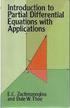 Advance Beton serie 6.1 SP3 Inhoud TECHNOLOGIE Bestand grootte De bestand grootte in SP3 is gereduceerd met 50% en komt nu overeen met de grootte van 5.2 tekeningen. Geheugen gebruik bij het openen van
Advance Beton serie 6.1 SP3 Inhoud TECHNOLOGIE Bestand grootte De bestand grootte in SP3 is gereduceerd met 50% en komt nu overeen met de grootte van 5.2 tekeningen. Geheugen gebruik bij het openen van
Inhoudsopgave. 3 Algemene aanwijzingen 16. 1 Welke projectiemethode 7. 2 Gewapend beton 14. 2.5 Milieuklassen 15
 Inhoudsopgave 1 Welke projectiemethode 7 1.1 Inleiding 7 1.2 Een korte terugblik 7 1.3 Definities 7 1.3.1 Projectiehoek 7 1.3.2 Orthografische projectiemethode 7 1.3.3 Orthogonale projectievlakken 7 1.4
Inhoudsopgave 1 Welke projectiemethode 7 1.1 Inleiding 7 1.2 Een korte terugblik 7 1.3 Definities 7 1.3.1 Projectiehoek 7 1.3.2 Orthografische projectiemethode 7 1.3.3 Orthogonale projectievlakken 7 1.4
Publiceren basisrooster
 Publiceren basisrooster Inleiding Op deze pagina DESKTOP In dit hoofdstuk laten we u zien hoe u het rooster kunt publiceren zodat het zichtbaar wordt in het portal en in de app. Ook ziet u hoe u eenvoudig
Publiceren basisrooster Inleiding Op deze pagina DESKTOP In dit hoofdstuk laten we u zien hoe u het rooster kunt publiceren zodat het zichtbaar wordt in het portal en in de app. Ook ziet u hoe u eenvoudig
Basisopleiding Tekla Structures Full Gebruikerscomponenten
 Basisopleiding Tekla Structures Full Gebruikerscomponenten WWW.CONSTRUSOFT.COM Aan de inhoud van dit document kunnen geen rechten worden ontleend. Aan de weergave van de afbeeldingen kunnen geen conclusies
Basisopleiding Tekla Structures Full Gebruikerscomponenten WWW.CONSTRUSOFT.COM Aan de inhoud van dit document kunnen geen rechten worden ontleend. Aan de weergave van de afbeeldingen kunnen geen conclusies
Montagehandleiding. Voordat u start met het plaatsen van het Twist-Fix lijnsysteem, controleer of de volgende artikelen aanwezig zijn:
 Montagehandleiding Het Twist-Fix lijnsysteem is conform de EN-795C voor platte daken en geschikt voor vier gebruikers tegelijkertijd. Het lijnsysteem wordt middels ankerpunten mechanisch bevestigd aan
Montagehandleiding Het Twist-Fix lijnsysteem is conform de EN-795C voor platte daken en geschikt voor vier gebruikers tegelijkertijd. Het lijnsysteem wordt middels ankerpunten mechanisch bevestigd aan
Hoedligger met beton gevuld
 1 Deltabeam is staal-betonligger met bijzondere eigenschappen Hoedligger met beton gevuld Geïntegreerde balksystemen zoals hoedliggers worden in Nederlandse bouwprojecten veelvuldig toegepast. Deltabeam
1 Deltabeam is staal-betonligger met bijzondere eigenschappen Hoedligger met beton gevuld Geïntegreerde balksystemen zoals hoedliggers worden in Nederlandse bouwprojecten veelvuldig toegepast. Deltabeam
Systeemnummer : PD 1-2-1
 Systeemnummer : PD 1-2-1 Omschrijving : Membraan - tweelaagse gietasfaltconstructie losliggend, ongeïsoleerd, voor licht vrachtverkeer tot ca. 7500 kg Toepassing : Dit systeem wordt toegepast t.b.v. gelijktijdige
Systeemnummer : PD 1-2-1 Omschrijving : Membraan - tweelaagse gietasfaltconstructie losliggend, ongeïsoleerd, voor licht vrachtverkeer tot ca. 7500 kg Toepassing : Dit systeem wordt toegepast t.b.v. gelijktijdige
mailgroep photoshop Copyright Spring
 Spring Deze les is gemaakt in CC2014, kan zeker ook met lagere versies gemaakt worden, maar sommige dingen zullen enigszins afwijken en/of dienen op een andere manier toegepast te worden volgens de gebruikte
Spring Deze les is gemaakt in CC2014, kan zeker ook met lagere versies gemaakt worden, maar sommige dingen zullen enigszins afwijken en/of dienen op een andere manier toegepast te worden volgens de gebruikte
Super- en submerken
 Super- en submerken WWW.CONSTRUSOFT.COM Aan de inhoud van dit document kunnen geen rechten worden ontleend. Aan de weergave van de afbeeldingen kunnen geen conclusies worden verbonden met betrekking tot
Super- en submerken WWW.CONSTRUSOFT.COM Aan de inhoud van dit document kunnen geen rechten worden ontleend. Aan de weergave van de afbeeldingen kunnen geen conclusies worden verbonden met betrekking tot
Dit deel bevat informatie met betrekking tot ronde dakdoorvoeren en doorvoeren met onregelmatige vormen.
 3.6 Doorvoeren 3.6.1 Doorvoeren Algemeen Dit deel bevat informatie met betrekking tot ronde dakdoorvoeren en doorvoeren met onregelmatige vormen. Iedere dakdoorvoer kan worden ingewerkt met één van de
3.6 Doorvoeren 3.6.1 Doorvoeren Algemeen Dit deel bevat informatie met betrekking tot ronde dakdoorvoeren en doorvoeren met onregelmatige vormen. Iedere dakdoorvoer kan worden ingewerkt met één van de
Zelf een kinderbed maken - HORNBACH
 Pagina 1 van 7 Zelf een kinderbed maken - HORNBACH Dit heb je nodig voor jouw project! Materialen Gereedschap 360 x JD Plus spaanplaatschroef verzonken kop 4 x 40 mm 70 x JD Plus spaanplaatschroef verzonken
Pagina 1 van 7 Zelf een kinderbed maken - HORNBACH Dit heb je nodig voor jouw project! Materialen Gereedschap 360 x JD Plus spaanplaatschroef verzonken kop 4 x 40 mm 70 x JD Plus spaanplaatschroef verzonken
Projectfiche R Cycl. Gekoppelde stalen hallen
 Projectfiche R Cycl Gekoppelde stalen hallen Voor recyclagecentrum RCYCL in Eupen bouwde Frisomat een dubbele stalen constructie. De grote Astra-hal is 25x61 meter, met een nok van 6 meter hoog en een
Projectfiche R Cycl Gekoppelde stalen hallen Voor recyclagecentrum RCYCL in Eupen bouwde Frisomat een dubbele stalen constructie. De grote Astra-hal is 25x61 meter, met een nok van 6 meter hoog en een
Album samenstellen met behulp van de Hema album software.
 Album samenstellen met behulp van de Hema album software. Kies de Hema webside www.hema.nl Plaats de muisaanwijzer op foto en klik op Fotoalbums. Klik op download de software (geschikt voor Windows) Vul
Album samenstellen met behulp van de Hema album software. Kies de Hema webside www.hema.nl Plaats de muisaanwijzer op foto en klik op Fotoalbums. Klik op download de software (geschikt voor Windows) Vul
kanaalplaatvloer aanstorten koppelwapening in langsvoeg naar ligger opnemen volgens opgave leverancier 100 100 HAL
 7500 + kanaalplaatvloer aanstorten koppelwapening in langsvoeg naar ligger opnemen volgens opgave leverancier kanaalplaatvloer : Hody GLR - ligger met betonvulling brw 60 minuten - ligger in kleur - onderflenzen
7500 + kanaalplaatvloer aanstorten koppelwapening in langsvoeg naar ligger opnemen volgens opgave leverancier kanaalplaatvloer : Hody GLR - ligger met betonvulling brw 60 minuten - ligger in kleur - onderflenzen
Heroglyph 4.0 Het maken van een route met een object op de eigen kaart
 Heroglyph 4.0 Het maken van een route met een object op de eigen kaart In deze workshop leggen we uit hoe je een route-animatie maakt met twee routes, inclusief een object op een door ons gekozen kaart.
Heroglyph 4.0 Het maken van een route met een object op de eigen kaart In deze workshop leggen we uit hoe je een route-animatie maakt met twee routes, inclusief een object op een door ons gekozen kaart.
Handleiding voor Envelop - PP 2007
 Handleiding voor Envelop - PP 2007 TIP : Via Beeld het liniaal en rasterlijnen instellen om makkelijker te werken. Hieronder een screenshot van de uiteengetrokken envelop. Je ziet dat deze uit 5 gelijkbenige
Handleiding voor Envelop - PP 2007 TIP : Via Beeld het liniaal en rasterlijnen instellen om makkelijker te werken. Hieronder een screenshot van de uiteengetrokken envelop. Je ziet dat deze uit 5 gelijkbenige
)"-'&/ 456% $0//&$503 HSC 09-BV BETON
 HSC 09-BV BETON Systemen en toepassingen Systeem De consolewapening HSC is een wapening speciaal ontworpen voor een snelle en goedkope fabricatie van betonnen kolommen met geïntegreerde consoles. Betonnen
HSC 09-BV BETON Systemen en toepassingen Systeem De consolewapening HSC is een wapening speciaal ontworpen voor een snelle en goedkope fabricatie van betonnen kolommen met geïntegreerde consoles. Betonnen
ZONNEBOILER INSTALLATIE - INSTRUCTIE. voor een collector gemonteerd op panlatten.
 ZONNEBOILER INSTALLATIE - INSTRUCTIE. voor een gemonteerd op panlatten. Leverancier van alternatieve oplossingen voor water, warmte comfort en stroom Tel: 058-288 47 39 / Fax 058-288 92 98 PLAATSING VAN
ZONNEBOILER INSTALLATIE - INSTRUCTIE. voor een gemonteerd op panlatten. Leverancier van alternatieve oplossingen voor water, warmte comfort en stroom Tel: 058-288 47 39 / Fax 058-288 92 98 PLAATSING VAN
Metaalstructuren 3. Inleiding. Standaardprofielen. Staalkwaliteit
 3 METAALSTRUCTUREN Metaalstructuren 3 Inleiding De helft van de realisaties van Willy Naessens Industriebouw wordt gebouwd met metaalstructuren. Die worden o.a. toegepast in KMO-gebouwen, agrarische gebouwen,
3 METAALSTRUCTUREN Metaalstructuren 3 Inleiding De helft van de realisaties van Willy Naessens Industriebouw wordt gebouwd met metaalstructuren. Die worden o.a. toegepast in KMO-gebouwen, agrarische gebouwen,
Laatste afbeelding. Zelfstudiedetails
 Het enige wat je nodig hebt zijn ellipsen, rechthoeken en een aantal gradiënten. De vaardigheden die je leert, kunnen eenvoudig worden overgedragen naar het maken van verschillende basisobjecten, dus laten
Het enige wat je nodig hebt zijn ellipsen, rechthoeken en een aantal gradiënten. De vaardigheden die je leert, kunnen eenvoudig worden overgedragen naar het maken van verschillende basisobjecten, dus laten
Handmatig Onderzoekmelding invoeren Archis III
 Handmatig Onderzoekmelding invoeren Archis III Voor het indienen van een onderzoekmelding in Archis III ga je naar Melden nieuw onderzoek Daar moeten 3 schermen doorlopen/ingevoerd worden. Eerste scherm:
Handmatig Onderzoekmelding invoeren Archis III Voor het indienen van een onderzoekmelding in Archis III ga je naar Melden nieuw onderzoek Daar moeten 3 schermen doorlopen/ingevoerd worden. Eerste scherm:
Installatiehandleiding Easy Roof Evolution. Formaat L-1 (1676 x 1001 portrait)
 Installatiehandleiding Easy Roof Evolution Formaat L-1 (1676 x 1001 portrait) 1. Voorbereiding Stel de bovenkant van de schroeven van de eindklem in op dezelfde hoogte als de bovenkant van de pv module.
Installatiehandleiding Easy Roof Evolution Formaat L-1 (1676 x 1001 portrait) 1. Voorbereiding Stel de bovenkant van de schroeven van de eindklem in op dezelfde hoogte als de bovenkant van de pv module.
WALL HORIZONTALE PLAATSING. 3.1.1. Montage van het systeem 3.1.2. Onderstructuur 3.1.3. Uitzettingsregels 3.1.4. Afwerking
 PLAATSING HORIZONTALE PLAATSING 3.1.1. Montage van het systeem 3.1.2. Onderstructuur 3.1.3. Uitzettingsregels 3.1.4. Afwerking 23/03/2011 3.1. Horizontale plaatsing 3.1.1. Montage van het systeem: Stap
PLAATSING HORIZONTALE PLAATSING 3.1.1. Montage van het systeem 3.1.2. Onderstructuur 3.1.3. Uitzettingsregels 3.1.4. Afwerking 23/03/2011 3.1. Horizontale plaatsing 3.1.1. Montage van het systeem: Stap
AutoFIT. AutoFIT Handleiding
 Handleiding Welkom bij In deze handleiding leest u hoe u naargelang uw behoeften kunt instellen. Neem de tijd om de functies van te ontdekken. Deze gids geeft tips en instructies om u te helpen de basisfuncties
Handleiding Welkom bij In deze handleiding leest u hoe u naargelang uw behoeften kunt instellen. Neem de tijd om de functies van te ontdekken. Deze gids geeft tips en instructies om u te helpen de basisfuncties
Connex. Technische document
 Technische document Product Gamma : Rechthoekige tafels Maten : bureau L 80 x B 80 cm L 120 x B 80 cm L 140 x B 80 cm L 160 x B 80 cm L 180 x B 80 cm L 180 x B 90 cm L 200 x B 90 cm L 220 x B 90 cm L 200
Technische document Product Gamma : Rechthoekige tafels Maten : bureau L 80 x B 80 cm L 120 x B 80 cm L 140 x B 80 cm L 160 x B 80 cm L 180 x B 80 cm L 180 x B 90 cm L 200 x B 90 cm L 220 x B 90 cm L 200
montage van StRUCtURen
 montage van STRUCTUREN montage van een z-structuur 1 ZA 1 ZA 1 ZA 1 ZA volgorde van de opbouw: 1 voetstukken [ 1 ZA ] 2 kolommen [ ] 3 wandgordingen [ ] 4 liggers [ ] 5 trekbaren [ ] 6 dakgordingen [ ]
montage van STRUCTUREN montage van een z-structuur 1 ZA 1 ZA 1 ZA 1 ZA volgorde van de opbouw: 1 voetstukken [ 1 ZA ] 2 kolommen [ ] 3 wandgordingen [ ] 4 liggers [ ] 5 trekbaren [ ] 6 dakgordingen [ ]
Offective > CRM > Vragenlijst
 Offective > CRM > Vragenlijst Onder het menu item CRM is een generieke vragenlijst module beschikbaar, hier kunt u zeer uitgebreide vragenlijst(en) maken, indien gewenst met afhankelijkheden. Om te beginnen
Offective > CRM > Vragenlijst Onder het menu item CRM is een generieke vragenlijst module beschikbaar, hier kunt u zeer uitgebreide vragenlijst(en) maken, indien gewenst met afhankelijkheden. Om te beginnen
Handleiding dashboard. 3WA SaaS platform
 Handleiding dashboard 3WA SaaS platform 151021 versie 1.0.2 Inhoud Inloggen... 3 Menu... 4 Algemeen... 5 Beginscherm... 5 Toevoegen widget aan dashboard... 5 Overige functionaliteiten bij widgets... 8
Handleiding dashboard 3WA SaaS platform 151021 versie 1.0.2 Inhoud Inloggen... 3 Menu... 4 Algemeen... 5 Beginscherm... 5 Toevoegen widget aan dashboard... 5 Overige functionaliteiten bij widgets... 8
INHOUD. Ten geleide 13. 1 Excel 2007-2010 Basis 15
 INHOUD Ten geleide 13 1 Excel 2007-2010 Basis 15 1.1 Inleiding 15 1.2 Excel 2007-2010 samengevat 15 1.2.1 Configuratie instellen en de werkomgeving aanpassen 15 1.2.1.1 Een knop toevoegen aan de werkbalk
INHOUD Ten geleide 13 1 Excel 2007-2010 Basis 15 1.1 Inleiding 15 1.2 Excel 2007-2010 samengevat 15 1.2.1 Configuratie instellen en de werkomgeving aanpassen 15 1.2.1.1 Een knop toevoegen aan de werkbalk
Afmetingen Aanzicht zie basistekening 3 van 2D tekenen. Afmetingen van gleuf voor V- riem
 2D naar Solid Afmetingen Aanzicht zie basistekening 3 van 2D tekenen Afmetingen van gleuf voor V- riem Veranderen van een 2D tekening naar een solid. Teken een 3D tekening van een aandrijfwiel vertrekkende
2D naar Solid Afmetingen Aanzicht zie basistekening 3 van 2D tekenen Afmetingen van gleuf voor V- riem Veranderen van een 2D tekening naar een solid. Teken een 3D tekening van een aandrijfwiel vertrekkende
Gebruik van constructievlakken.
 Gebruik van constructievlakken. 1- Standaard constructievlakken. Bij normaal gebruik heeft KeyCreator 8 verschillende constructievlakken die overeenkomen met de aanzichtvlakken. 1- Boven aanzicht = boven
Gebruik van constructievlakken. 1- Standaard constructievlakken. Bij normaal gebruik heeft KeyCreator 8 verschillende constructievlakken die overeenkomen met de aanzichtvlakken. 1- Boven aanzicht = boven
CELLA Detailnr.: 01. Schaal: 1:5 Omschrijving: Fundering. Datum: 27-5-2013. Ontwerpers: Groep 04
 600 150 200 50 400 280 214 100 40 140 214 1 Kalkzandsteen 214mm XPS 140mm Luchtspouw 40mm Metselwerk 100mm Geisoleerde kanaalplaatvloer Peil = 0 Dekvloer Peil - 50 Maaiveld Klinkers Open stootvoeg Funderingsbalk
600 150 200 50 400 280 214 100 40 140 214 1 Kalkzandsteen 214mm XPS 140mm Luchtspouw 40mm Metselwerk 100mm Geisoleerde kanaalplaatvloer Peil = 0 Dekvloer Peil - 50 Maaiveld Klinkers Open stootvoeg Funderingsbalk
Basisvaardigheden Microsoft Excel
 Basisvaardigheden Microsoft Excel Met behulp van deze handleiding kun je de basisvaardigheden leren die nodig zijn om meetresultaten van een practicum te verwerken. Je kunt dan het verband tussen twee
Basisvaardigheden Microsoft Excel Met behulp van deze handleiding kun je de basisvaardigheden leren die nodig zijn om meetresultaten van een practicum te verwerken. Je kunt dan het verband tussen twee
Handleiding bestanden importeren
 Handleiding bestanden importeren Handleiding bestanden importeren e-boekhouden.nl 1. Bestanden importeren 1.1 Digitaal archief U kunt bestanden beheren in e-boekhouden.nl. U kunt bijvoorbeeld facturen
Handleiding bestanden importeren Handleiding bestanden importeren e-boekhouden.nl 1. Bestanden importeren 1.1 Digitaal archief U kunt bestanden beheren in e-boekhouden.nl. U kunt bijvoorbeeld facturen
De wanden die verticaal vervoerd worden kunnen zonder hulp middelen worden opgehesen aan de speciaal ingestorte hijsvoorziening.
 Holle wanden Montage handleiding 1.1 Transport De wanden kunnen op 2 manieren vervoerd worden afhankelijk van de grote van de wanden. a) horizontaal op een platte wagen, elementen boven op elkaar. b) Verticaal
Holle wanden Montage handleiding 1.1 Transport De wanden kunnen op 2 manieren vervoerd worden afhankelijk van de grote van de wanden. a) horizontaal op een platte wagen, elementen boven op elkaar. b) Verticaal
ARMACOMFORT MONTAGEHANDBOEK. T. +49 (0)
 ARMACOMFORT MONTAGEHANDBOEK T. +49 (0) 251 7603-0 info@armacell.com www.armacell.eu 03 ArmaComfort Montagehandboek Inhoud Gereedschappen voor het verwerken en installeren van ArmaComfort... 04 Leidingen
ARMACOMFORT MONTAGEHANDBOEK T. +49 (0) 251 7603-0 info@armacell.com www.armacell.eu 03 ArmaComfort Montagehandboek Inhoud Gereedschappen voor het verwerken en installeren van ArmaComfort... 04 Leidingen
Kant patroon in Embird Studio.
 Kant patroon in Embird Studio. Deze les is gemaakt in Embird Studio build 5. Mocht je vragen hebben kun je me altijd een e-mail sturen. Voordat je begint bedenk dat ik hier alleen wat suggesties geef zodat
Kant patroon in Embird Studio. Deze les is gemaakt in Embird Studio build 5. Mocht je vragen hebben kun je me altijd een e-mail sturen. Voordat je begint bedenk dat ik hier alleen wat suggesties geef zodat
Na het inloggen met de gegevens die je hebt gekregen, verschijnt het overzichtsscherm zoals hieronder:
 Inhoud van de website invoeren met de ContentPublisher De inhoud van websites kan worden ingevoerd en gewijzigd met behulp van een zogenaamd Content Management Systeem (CMS). De websites van Muismedia
Inhoud van de website invoeren met de ContentPublisher De inhoud van websites kan worden ingevoerd en gewijzigd met behulp van een zogenaamd Content Management Systeem (CMS). De websites van Muismedia
Hoe maak je een oudere man illustratie in Adobe Illustrator en AD door Nataliya Dolotko
 Hoe maak je een oudere man illustratie in Adobe Illustrator en AD door Nataliya Dolotko Wat je gaat creëren Vandaag zullen we een illustratie van een oudere man maken. We gaan dit doen door enkele geometrische
Hoe maak je een oudere man illustratie in Adobe Illustrator en AD door Nataliya Dolotko Wat je gaat creëren Vandaag zullen we een illustratie van een oudere man maken. We gaan dit doen door enkele geometrische
Afbeeldingen Module 11
 11. Afbeeldingen Er zijn veel manieren waarop u een afbeelding in kunt voegen in een tekst. U kunt bijvoorbeeld plaatjes die met een ander programma zijn gemaakt in uw documenten opnemen. Zo kunt u met
11. Afbeeldingen Er zijn veel manieren waarop u een afbeelding in kunt voegen in een tekst. U kunt bijvoorbeeld plaatjes die met een ander programma zijn gemaakt in uw documenten opnemen. Zo kunt u met
